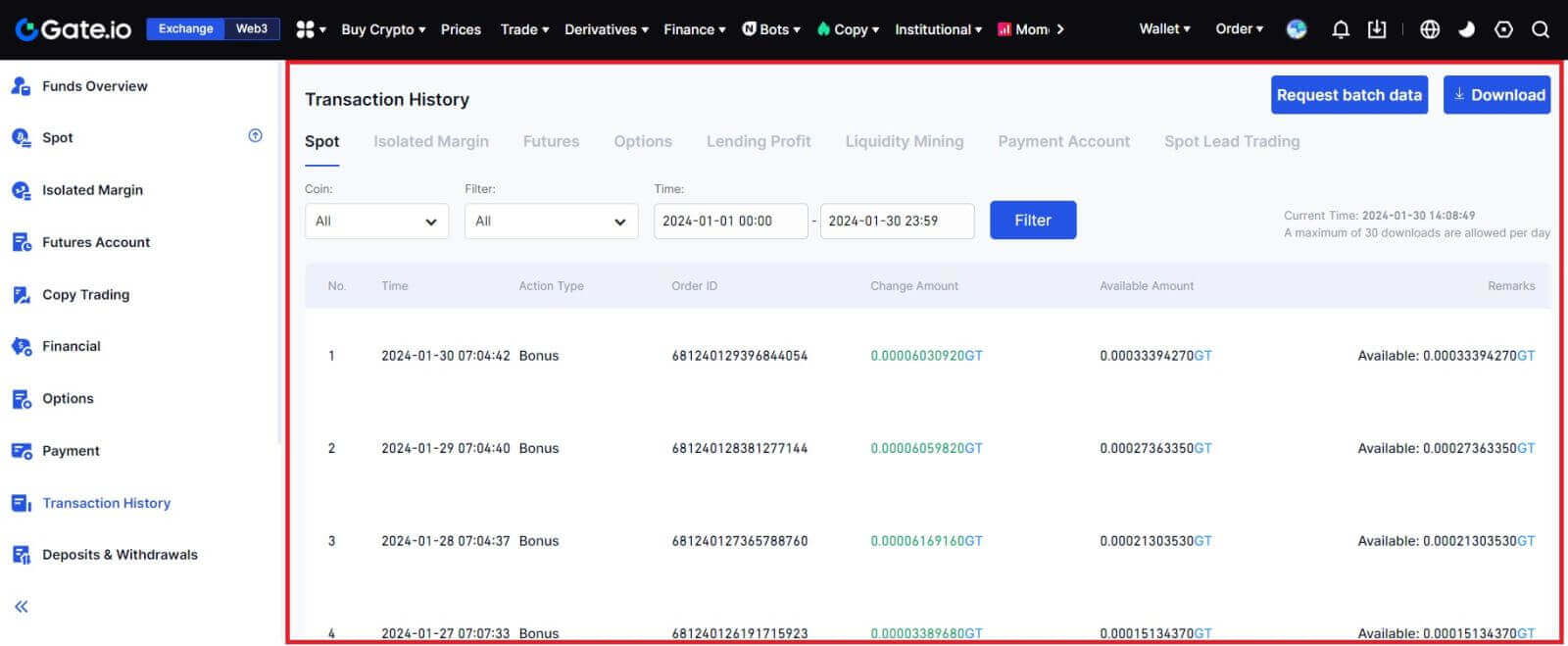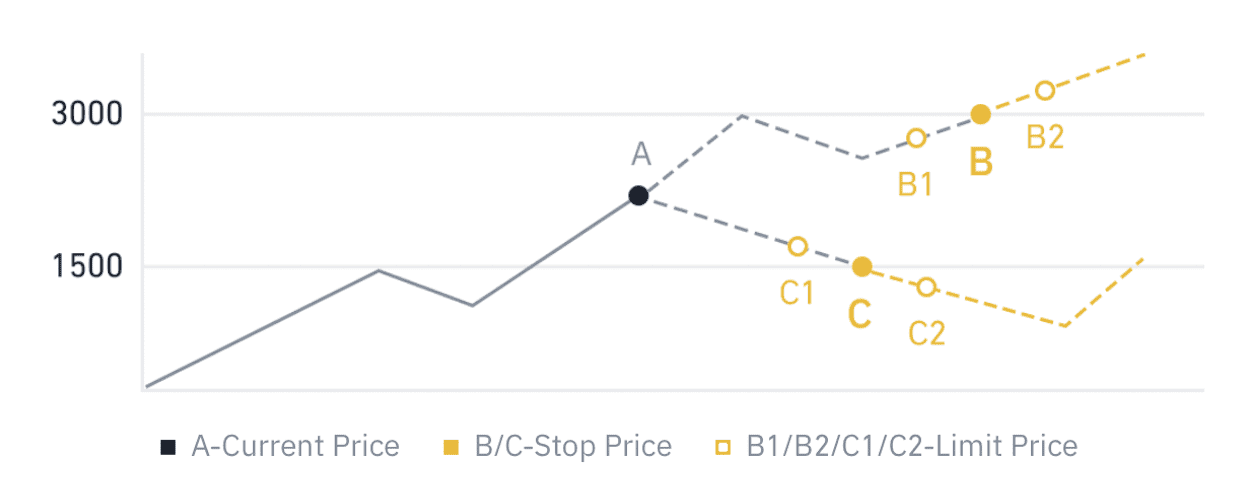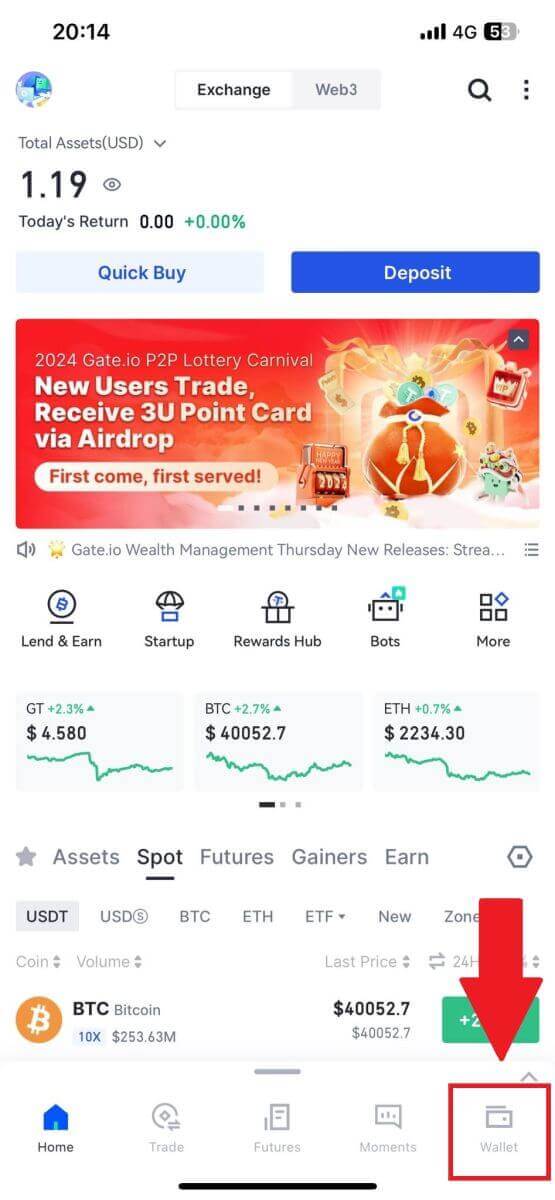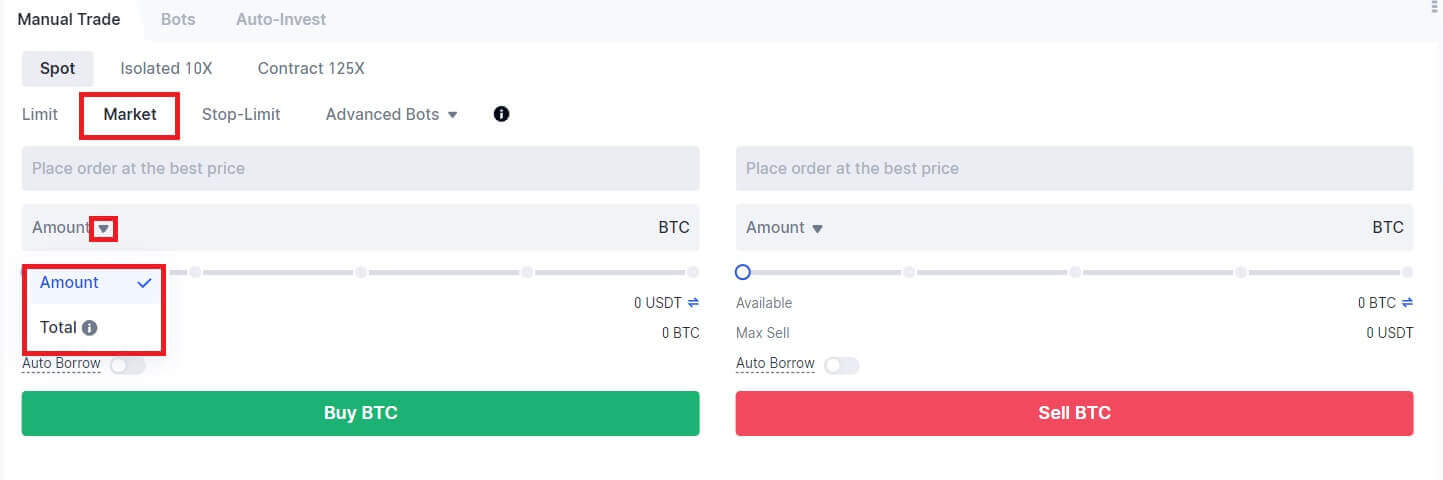របៀបចាប់ផ្តើមការជួញដូរ Gate.io ក្នុងឆ្នាំ 2024: ការណែនាំជាជំហាន ៗ សម្រាប់អ្នកចាប់ផ្តើមដំបូង
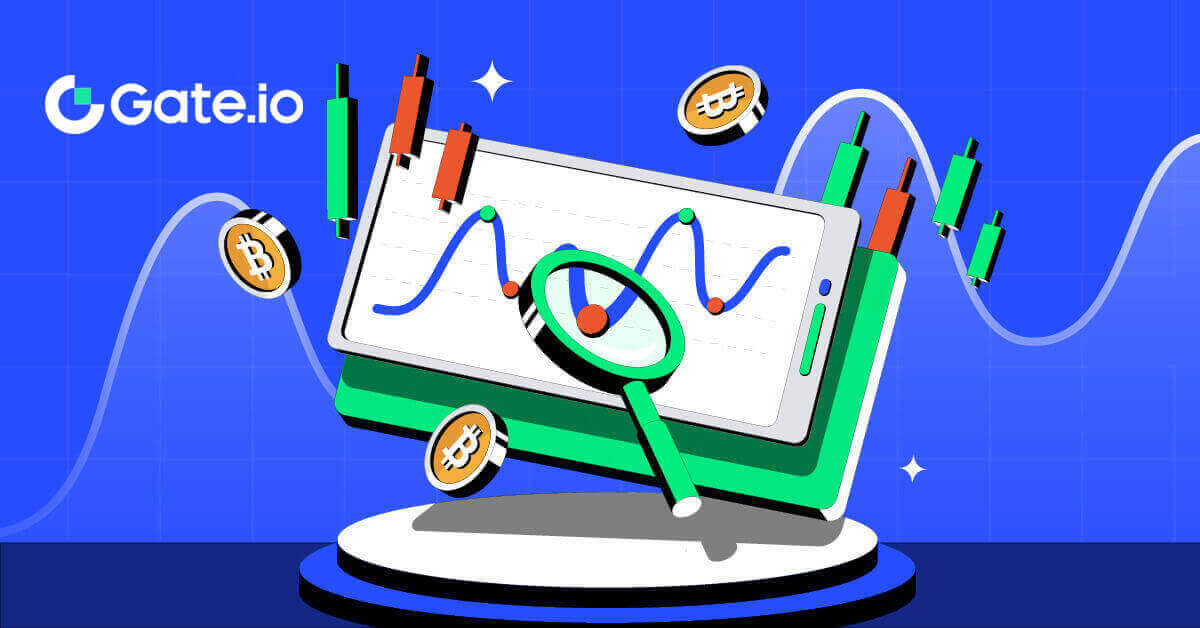
របៀបបើកគណនីនៅលើ Gate.io
របៀបបើកគណនី Gate.io ជាមួយអ៊ីម៉ែល ឬលេខទូរស័ព្ទ
1. ចូលទៅកាន់ គេហទំព័រ Gate.io ហើយចុចលើ [ចុះឈ្មោះ] ។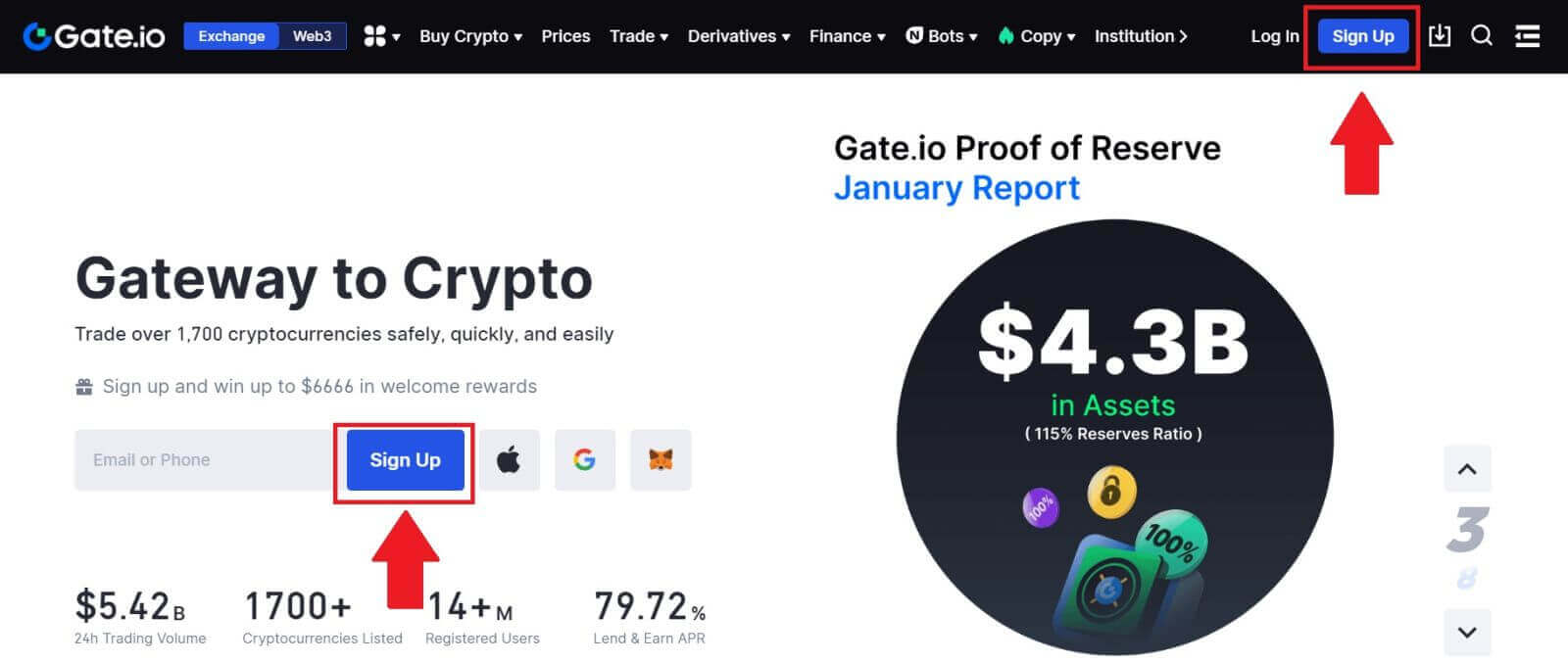
2. ជ្រើសរើស [Email] ឬ [លេខទូរស័ព្ទ] ហើយបញ្ចូលអាសយដ្ឋានអ៊ីមែល ឬលេខទូរស័ព្ទរបស់អ្នក។ បន្ទាប់មក បង្កើតពាក្យសម្ងាត់សុវត្ថិភាពសម្រាប់គណនីរបស់អ្នក។
ជ្រើសរើស [ប្រទេស/តំបន់នៃលំនៅដ្ឋាន] របស់អ្នក គូសលើប្រអប់ ហើយចុចលើ [ចុះឈ្មោះ]។
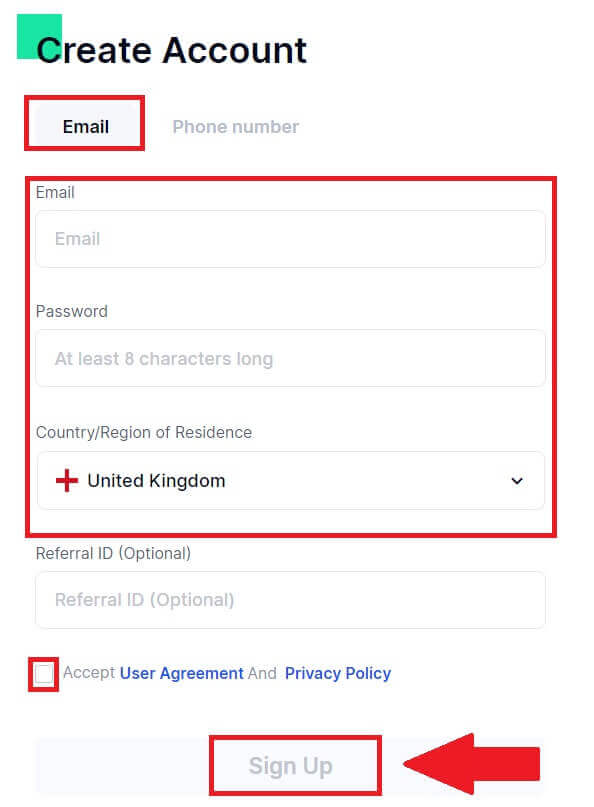
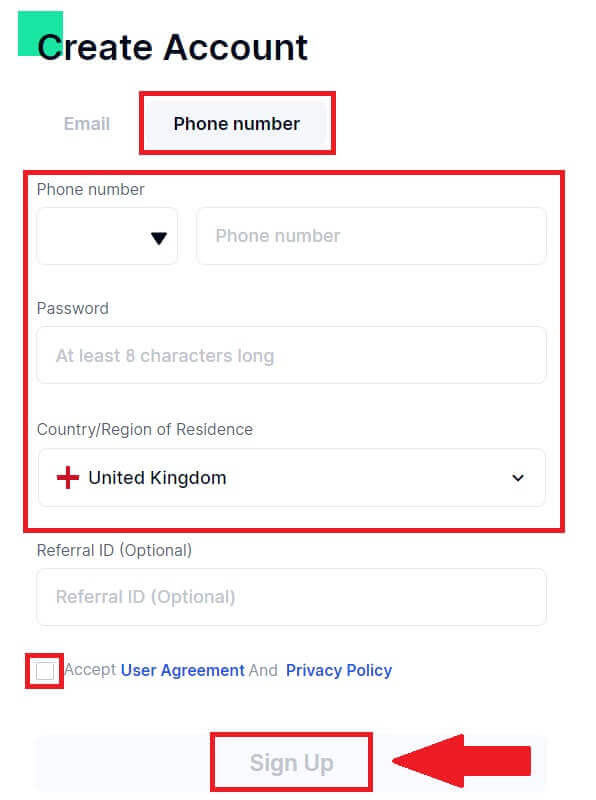
3. បង្អួចផ្ទៀងផ្ទាត់មួយលេចឡើង ហើយបំពេញលេខកូដផ្ទៀងផ្ទាត់។ អ្នកនឹងទទួលបានលេខកូដផ្ទៀងផ្ទាត់ 6 ខ្ទង់នៅក្នុងអ៊ីមែល ឬទូរសព្ទរបស់អ្នក។ បន្ទាប់មកចុច ប៊ូតុង [បញ្ជាក់] ។
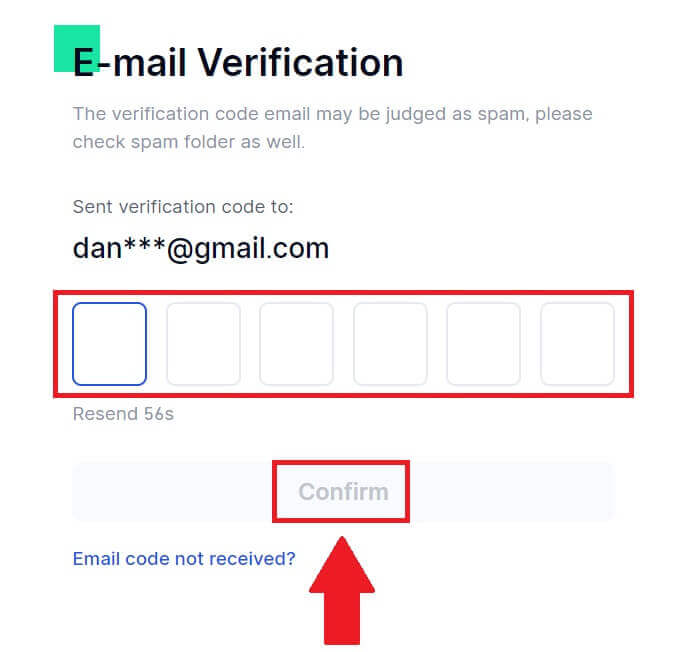
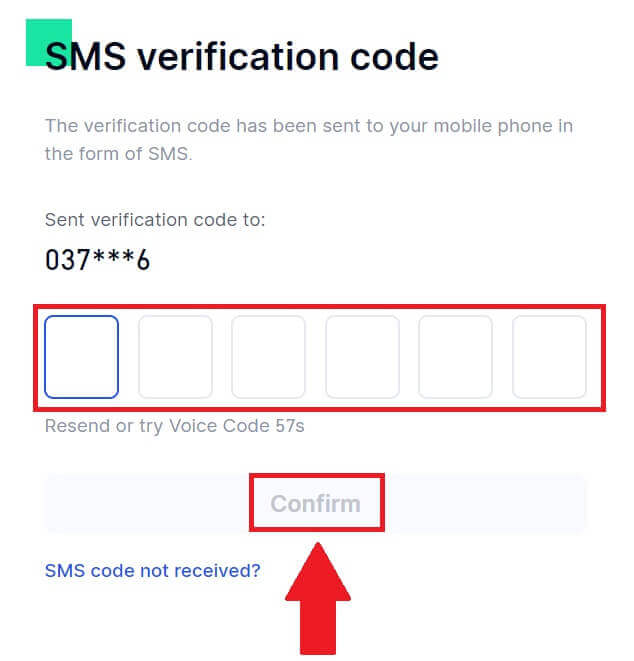
4. អបអរសាទរ! អ្នកបានបង្កើតគណនី Gate.io ដោយជោគជ័យតាមរយៈអ៊ីម៉ែល ឬលេខទូរស័ព្ទ។
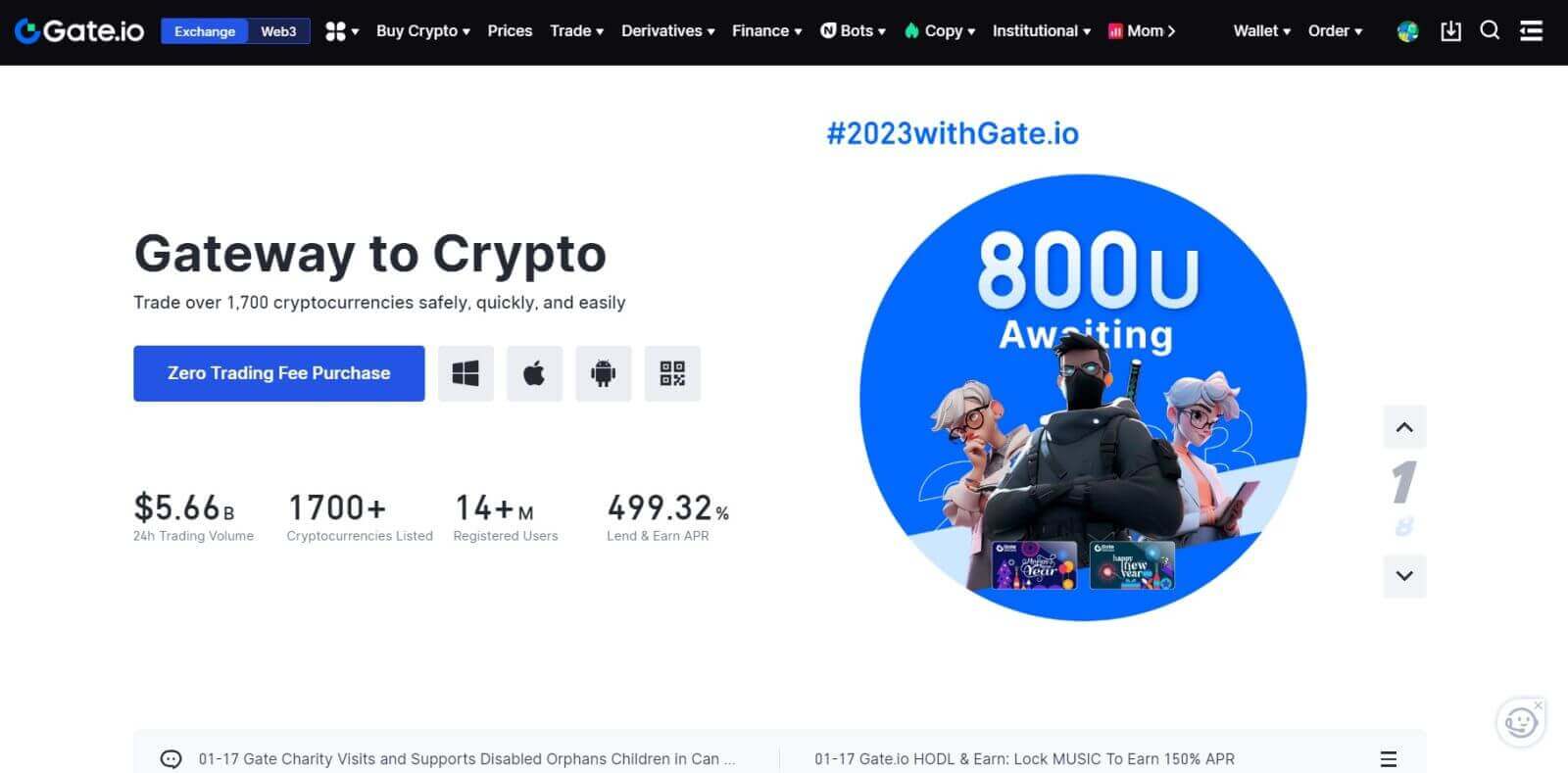
របៀបបើកគណនី Gate.io ជាមួយ Google
1. ចូលទៅកាន់ គេហទំព័រ Gate.io ហើយចុចលើ [ចុះឈ្មោះ] ។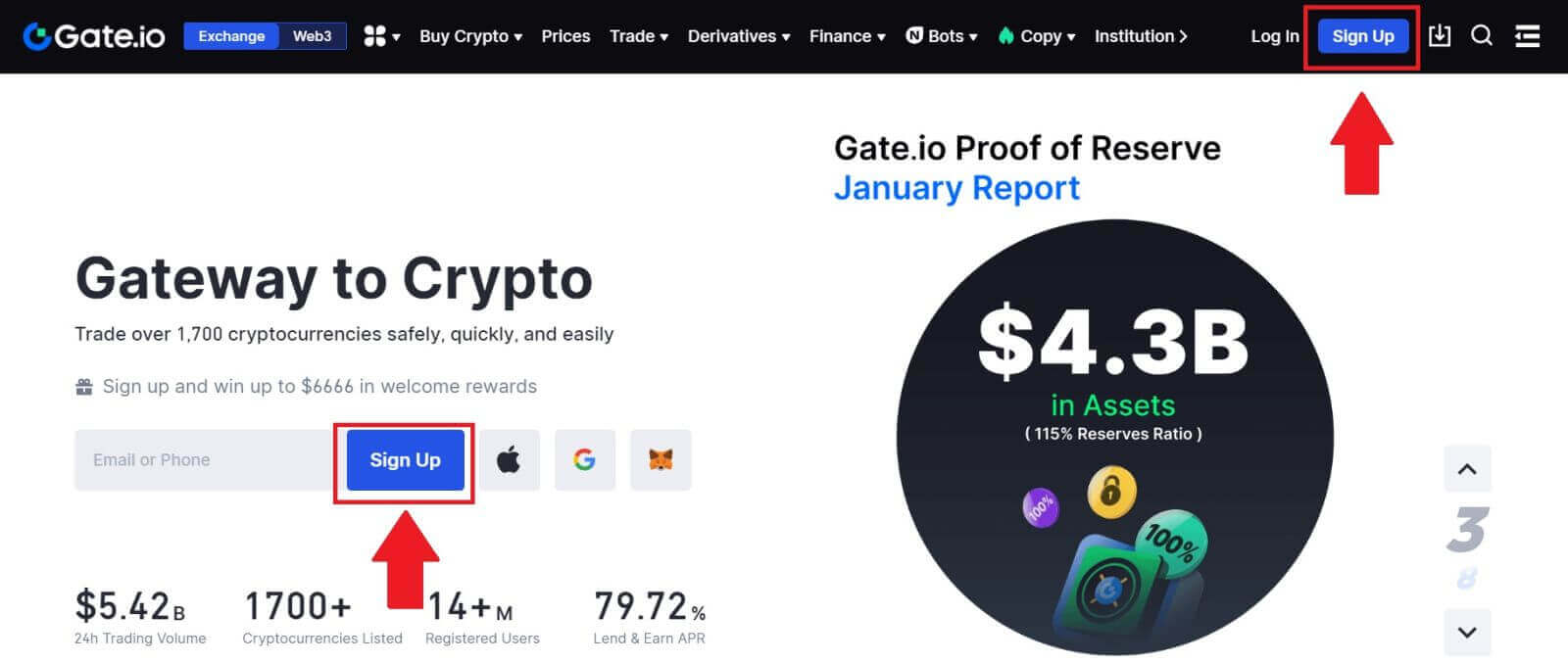
2. រំកិលចុះក្រោមទៅផ្នែកខាងក្រោមនៃទំព័រចុះឈ្មោះ ហើយចុចលើ ប៊ូតុង [Google] ។
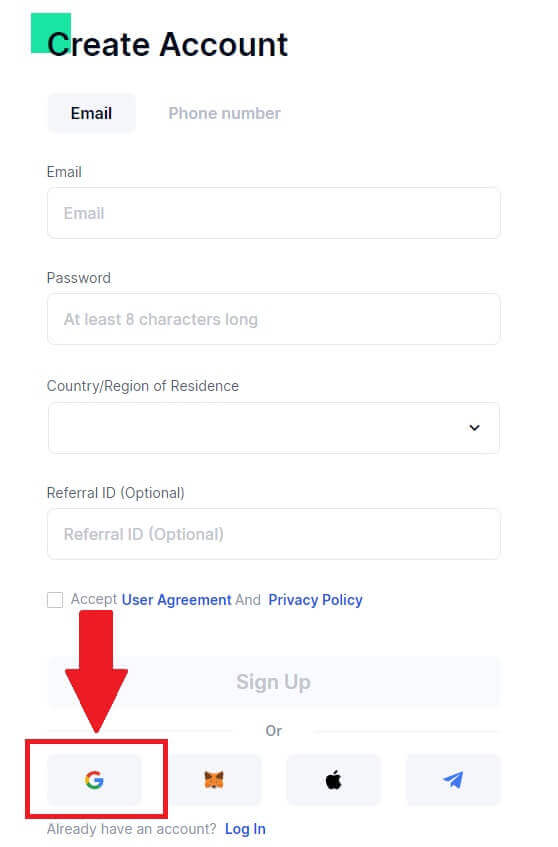
3. បង្អួចចូលនឹងត្រូវបានបើក ដែលអ្នកនឹងត្រូវបញ្ចូលអាសយដ្ឋានអ៊ីមែល ឬទូរស័ព្ទរបស់អ្នក ហើយចុចលើ [បន្ទាប់]។
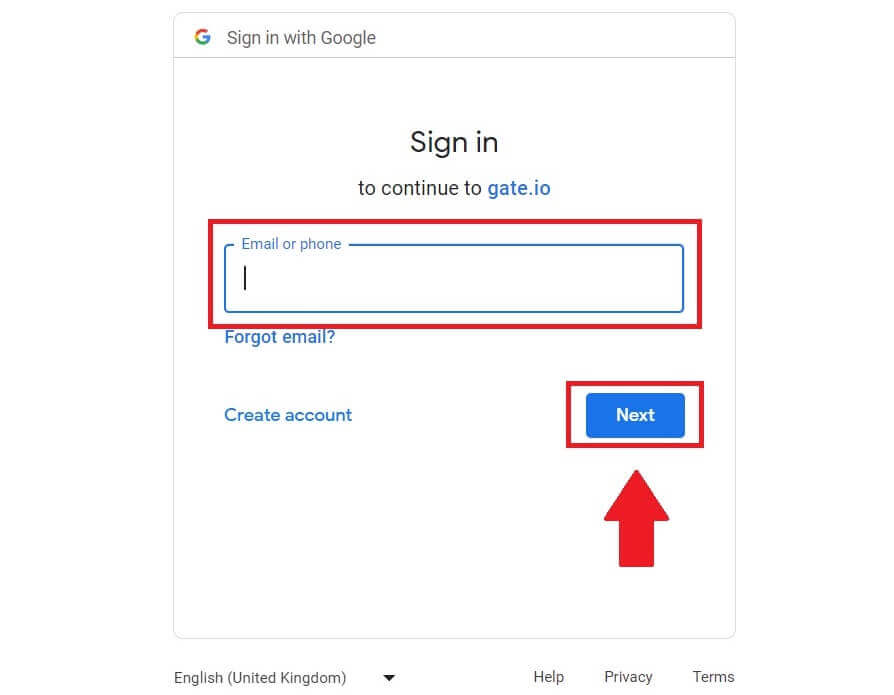
4. បន្ទាប់មកបញ្ចូលពាក្យសម្ងាត់សម្រាប់គណនី Google របស់អ្នក ហើយចុច [បន្ទាប់] ។
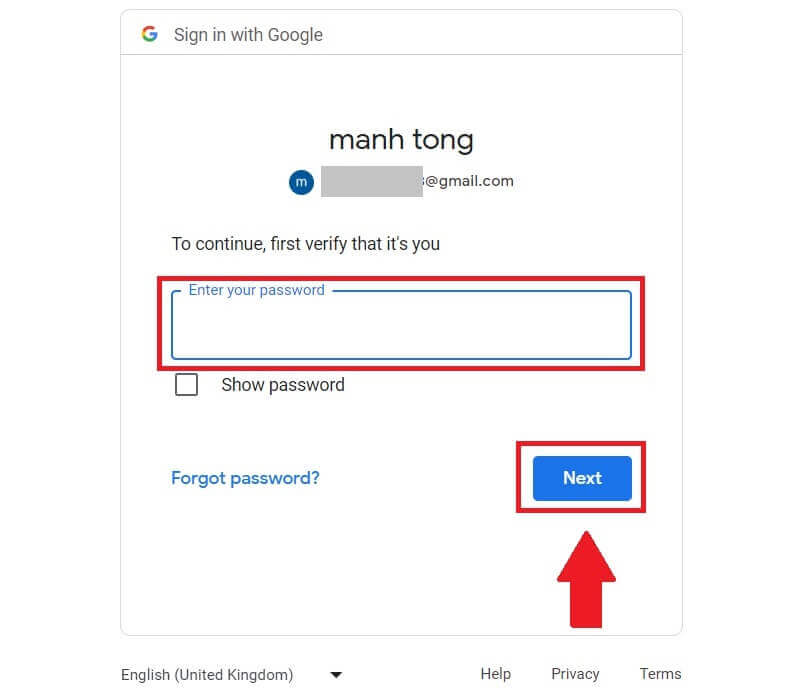
5. ចុចលើ [បន្ត] ដើម្បីបញ្ជាក់ដើម្បីចូលដោយប្រើគណនី Google របស់អ្នក។
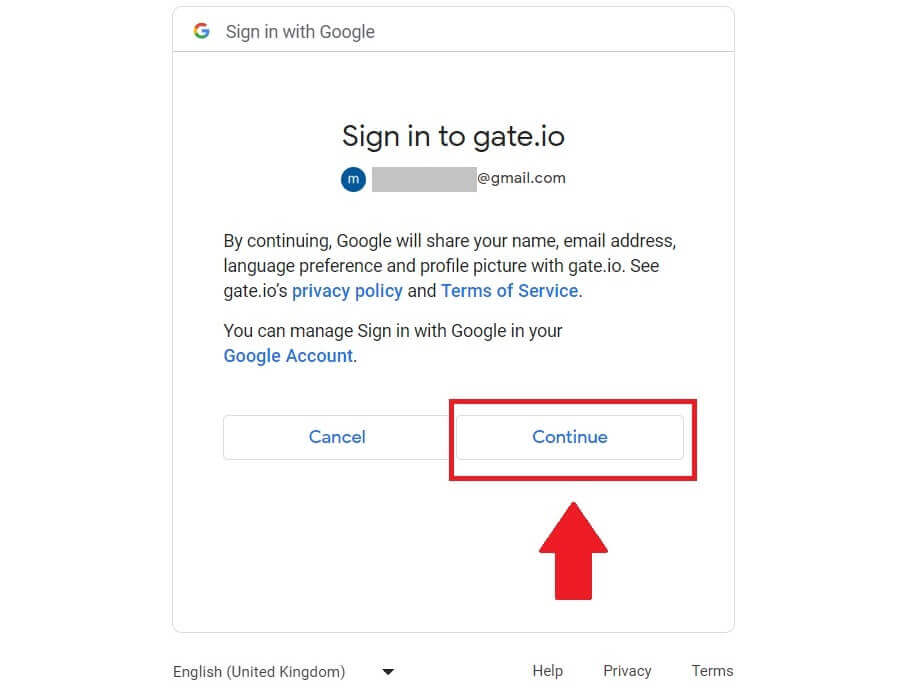
6. បំពេញព័ត៌មានរបស់អ្នកដើម្បីបង្កើតគណនីថ្មីមួយ។ ធីកលើប្រអប់ ហើយបន្ទាប់មកចុចលើ [ចុះឈ្មោះ]។
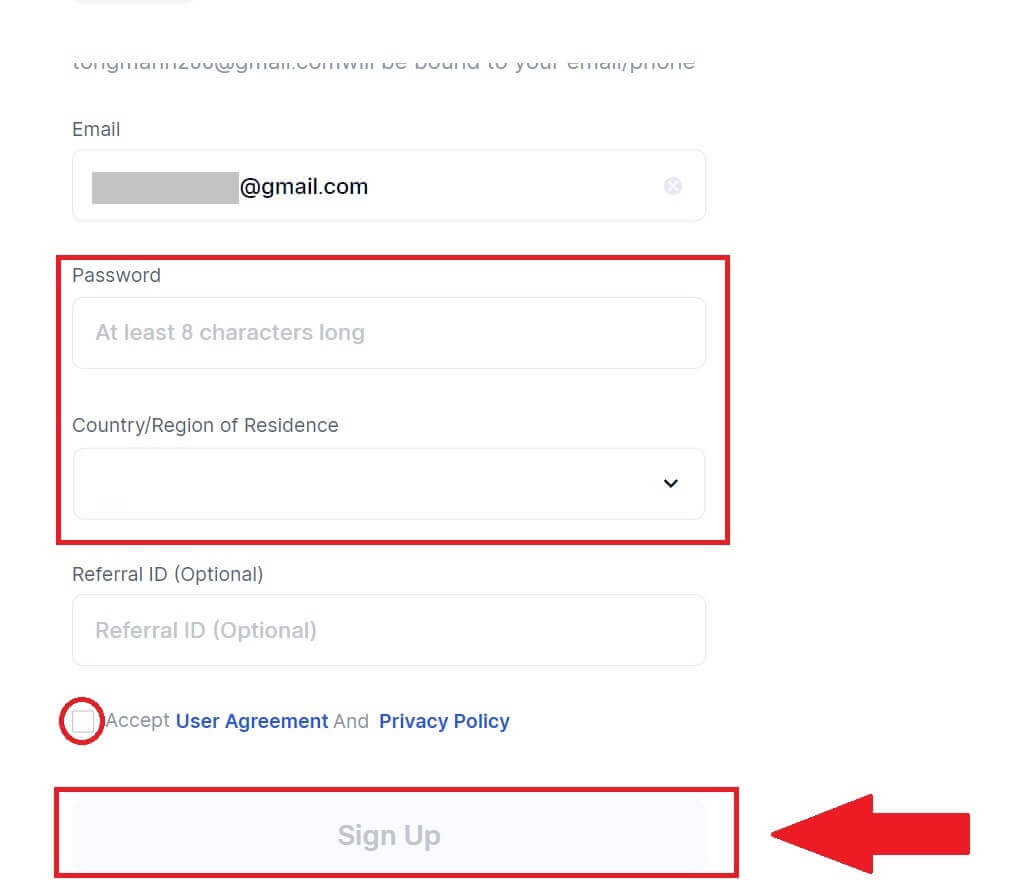
7. បញ្ចប់ដំណើរការផ្ទៀងផ្ទាត់។ អ្នកនឹងទទួលបានលេខកូដផ្ទៀងផ្ទាត់ 6 ខ្ទង់នៅក្នុងអ៊ីមែលរបស់អ្នក។ បញ្ចូលលេខកូដហើយចុច [បញ្ជាក់] ។
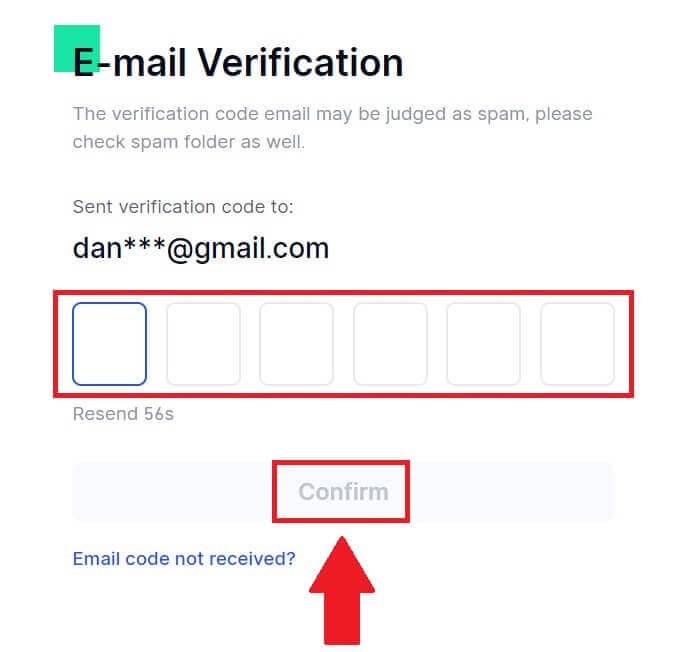
8. អបអរសាទរ! អ្នកបានបង្កើតគណនី Gate.io ដោយជោគជ័យតាមរយៈ Goggle ។
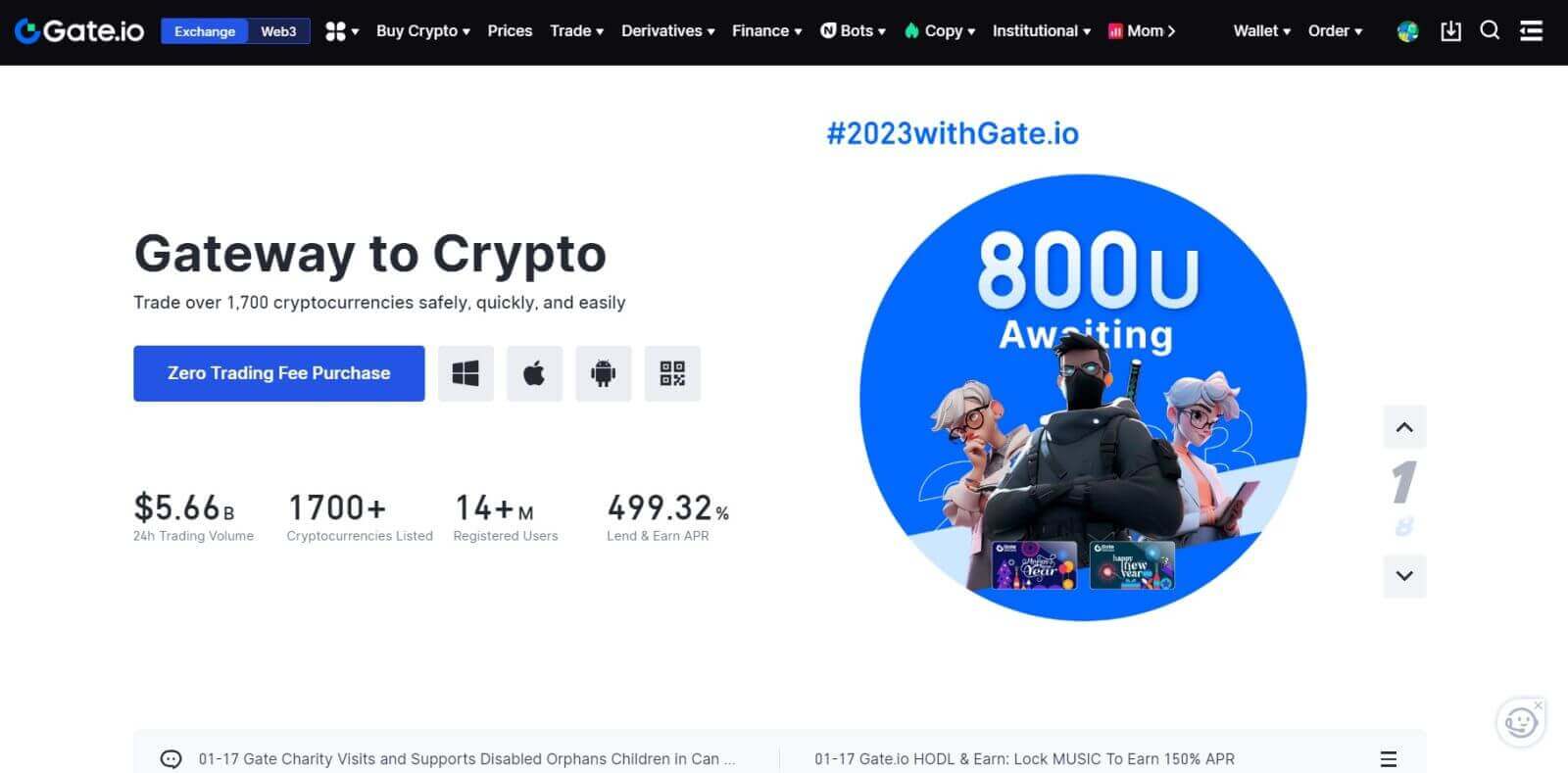
របៀបបើកគណនី Gate.io ជាមួយ MetaMask
មុនពេលចុះឈ្មោះគណនីនៅលើ Gate.io តាមរយៈ MetaMask អ្នកត្រូវតែមានផ្នែកបន្ថែម MetaMask ដែលបានដំឡើងនៅក្នុងកម្មវិធីរុករករបស់អ្នក។1. ចូលទៅកាន់ គេហទំព័រ Gate.io ហើយចុចលើ [ចុះឈ្មោះ] ។ 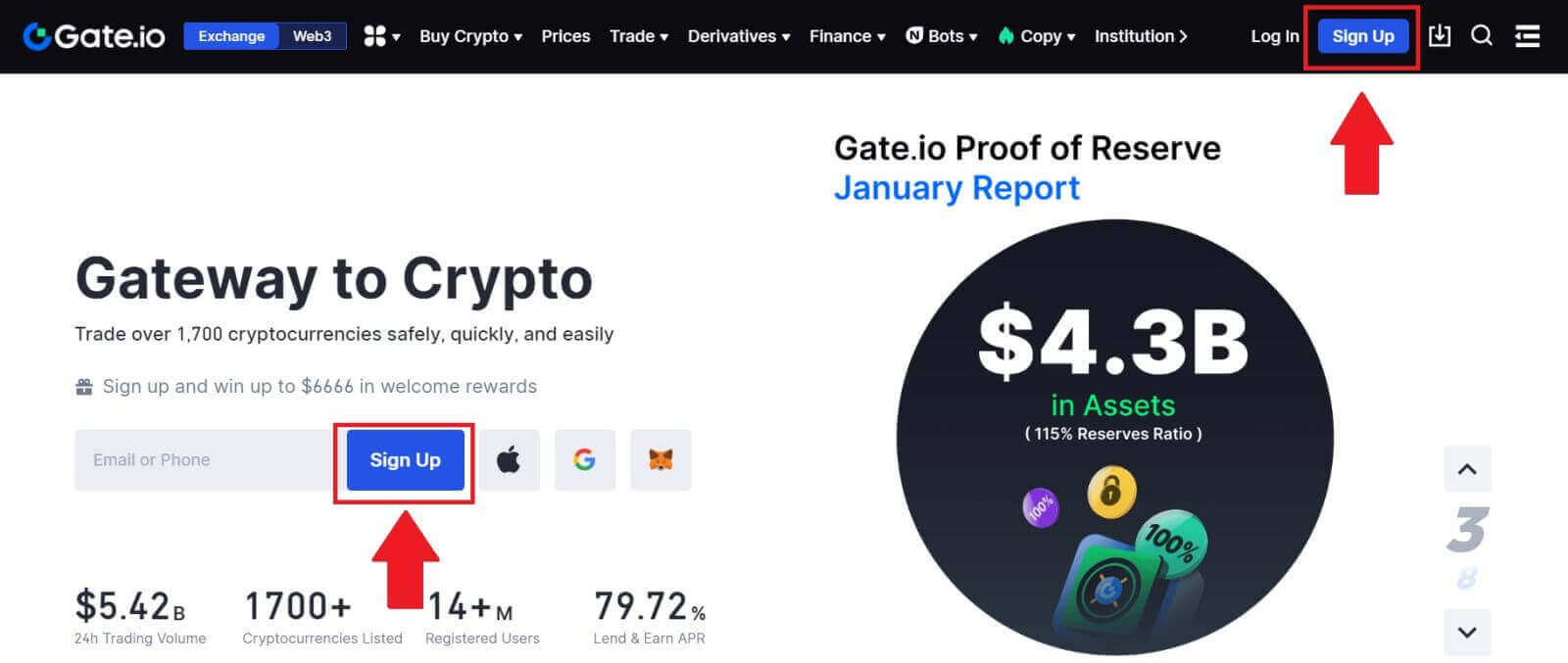
2. រំកិលចុះក្រោមទៅផ្នែកខាងក្រោមនៃទំព័រចុះឈ្មោះ ហើយចុចលើ ប៊ូតុង [MetaMask] ។ 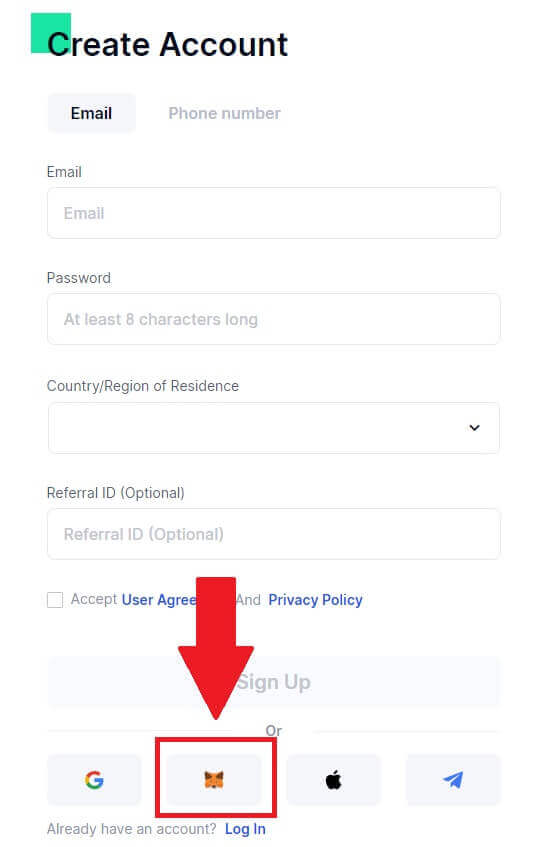 3. បង្អួចចូលនឹងត្រូវបានបើក ដែលអ្នកនឹងត្រូវភ្ជាប់ជាមួយ MetaMask ជ្រើសរើសគណនីរបស់អ្នកដែលអ្នកចង់ភ្ជាប់ ហើយចុច [បន្ទាប់]។
3. បង្អួចចូលនឹងត្រូវបានបើក ដែលអ្នកនឹងត្រូវភ្ជាប់ជាមួយ MetaMask ជ្រើសរើសគណនីរបស់អ្នកដែលអ្នកចង់ភ្ជាប់ ហើយចុច [បន្ទាប់]។ 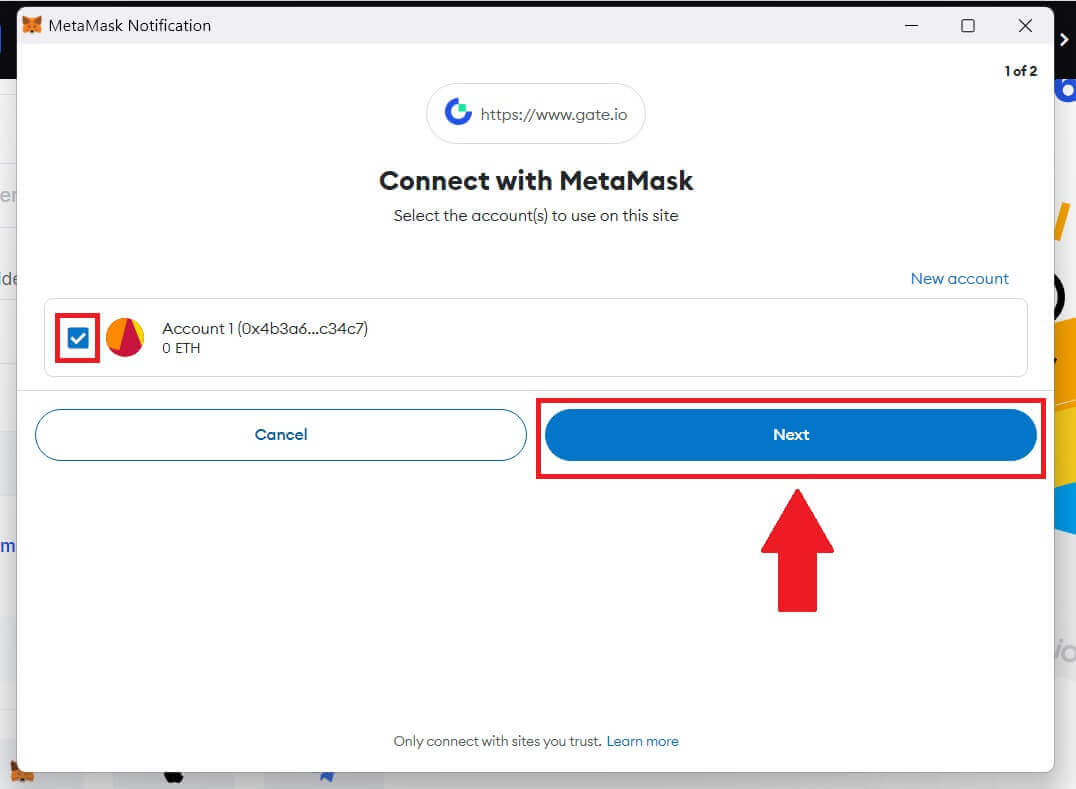
4. ចុចលើ [Connect] ដើម្បីភ្ជាប់ជាមួយគណនីដែលអ្នកបានជ្រើសរើស។
5. ចុចលើ [Create New Gate Account] ដើម្បីចុះឈ្មោះដោយប្រើ MetaMask credential។
6. ជ្រើសរើស [Email] ឬ [លេខទូរស័ព្ទ] ហើយបញ្ចូលអាសយដ្ឋានអ៊ីមែល ឬលេខទូរស័ព្ទរបស់អ្នក។ បន្ទាប់មក បង្កើតពាក្យសម្ងាត់សុវត្ថិភាពសម្រាប់គណនីរបស់អ្នក។
ជ្រើសរើស [ប្រទេស/តំបន់នៃលំនៅដ្ឋាន] របស់អ្នក គូសលើប្រអប់ ហើយចុចលើ [ចុះឈ្មោះ]។
7. បង្អួចផ្ទៀងផ្ទាត់មួយលេចឡើង ហើយបំពេញលេខកូដផ្ទៀងផ្ទាត់។ អ្នកនឹងទទួលបានលេខកូដផ្ទៀងផ្ទាត់ 6 ខ្ទង់នៅក្នុងអ៊ីមែល ឬទូរសព្ទរបស់អ្នក។ បន្ទាប់មកចុច ប៊ូតុង [បញ្ជាក់] ។
8. MetaMask [សំណើហត្ថលេខា] នឹងលេចឡើង ចុចលើ [Sign] ដើម្បីបន្ត។
9. អបអរសាទរ! អ្នកបានបង្កើតគណនី Gate.io ដោយជោគជ័យតាមរយៈ MetaMask ។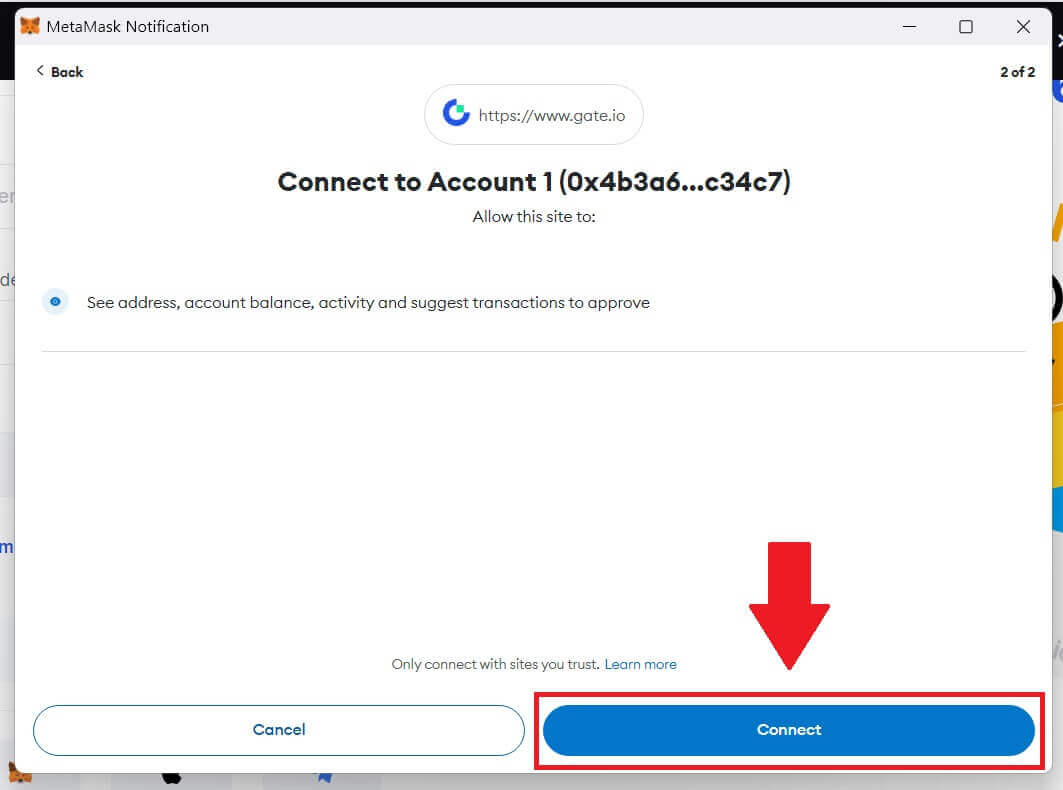
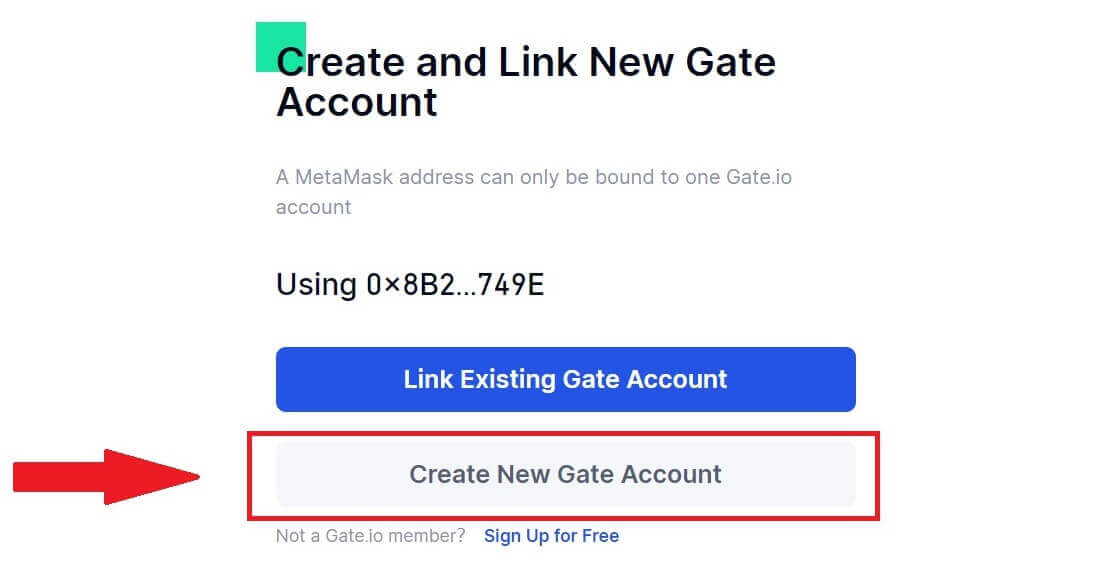
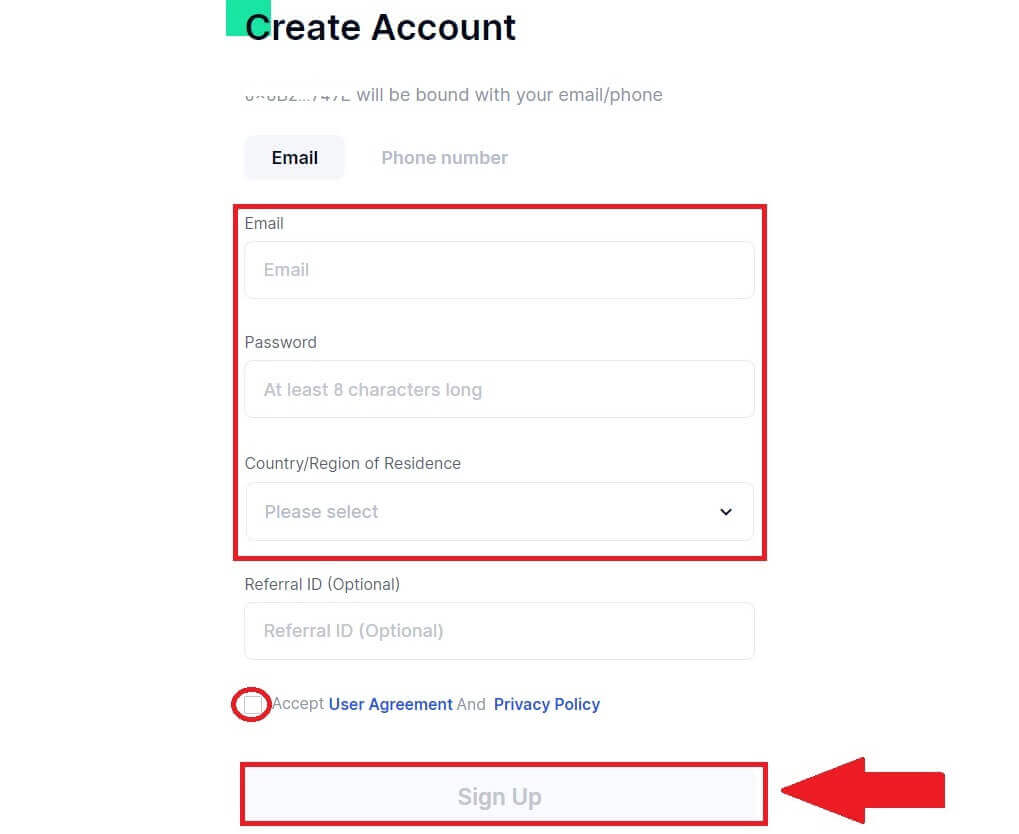
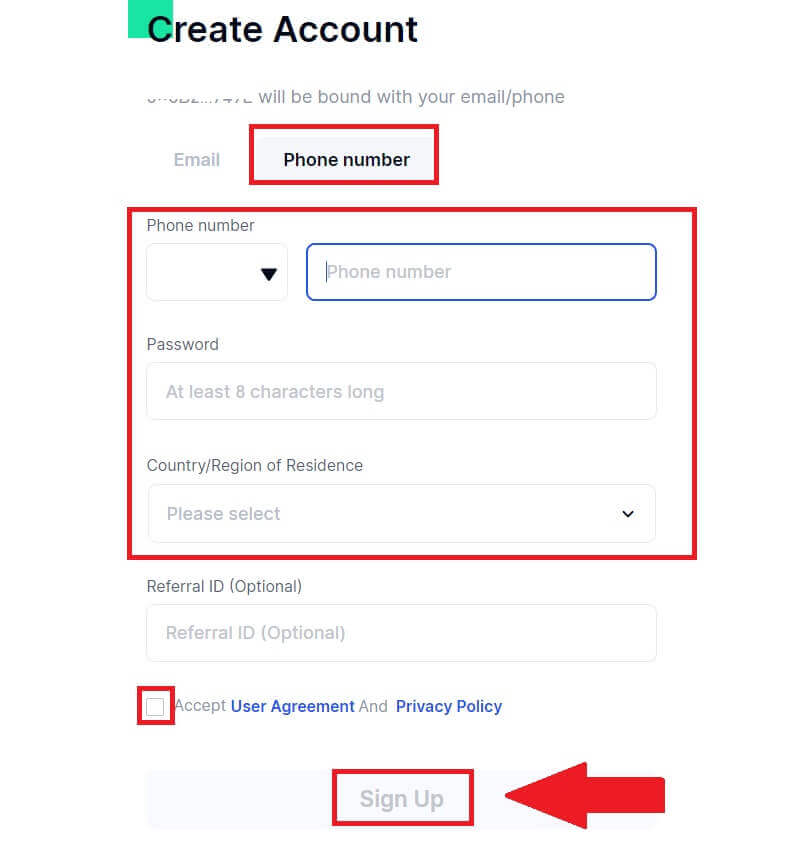
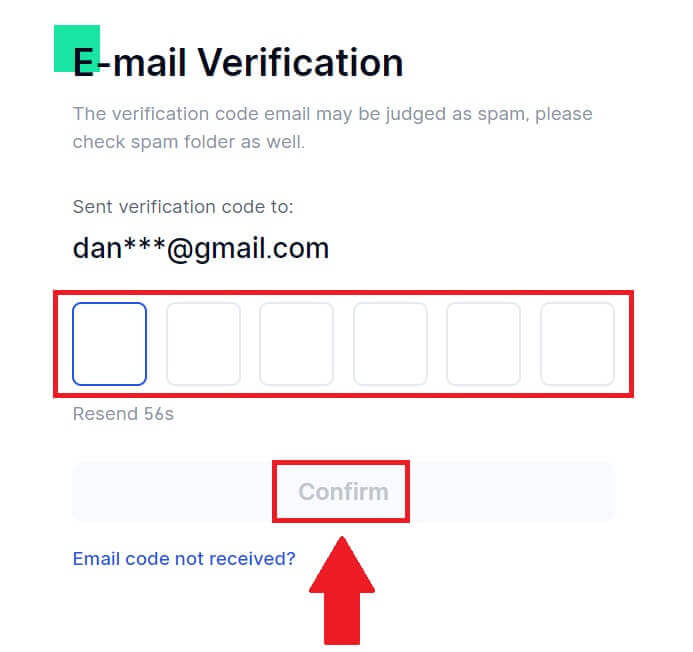
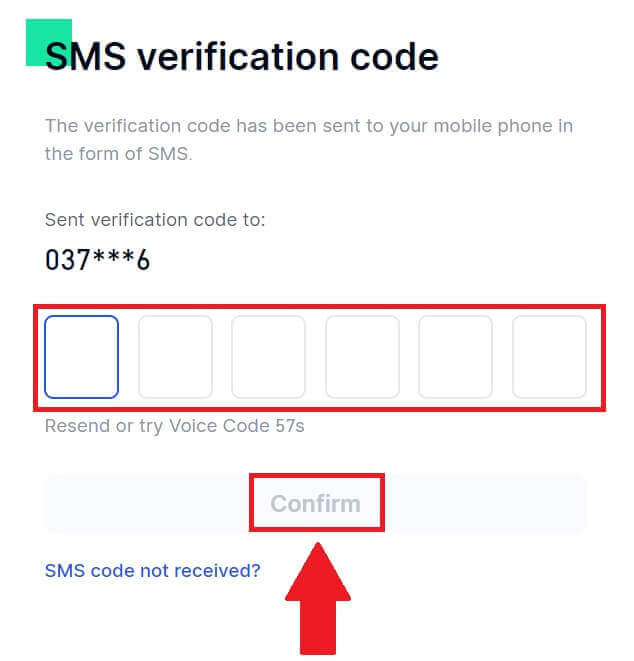
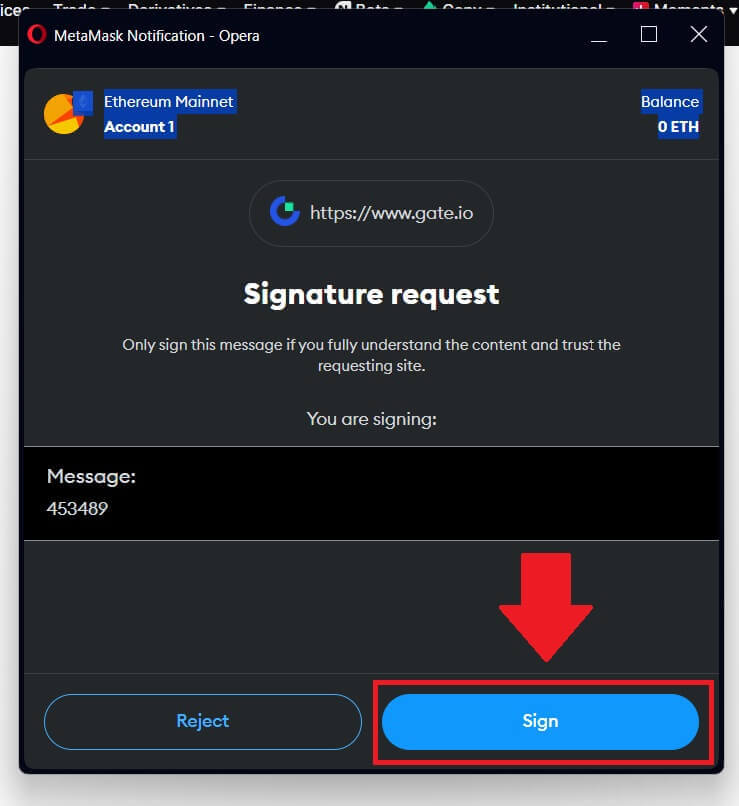
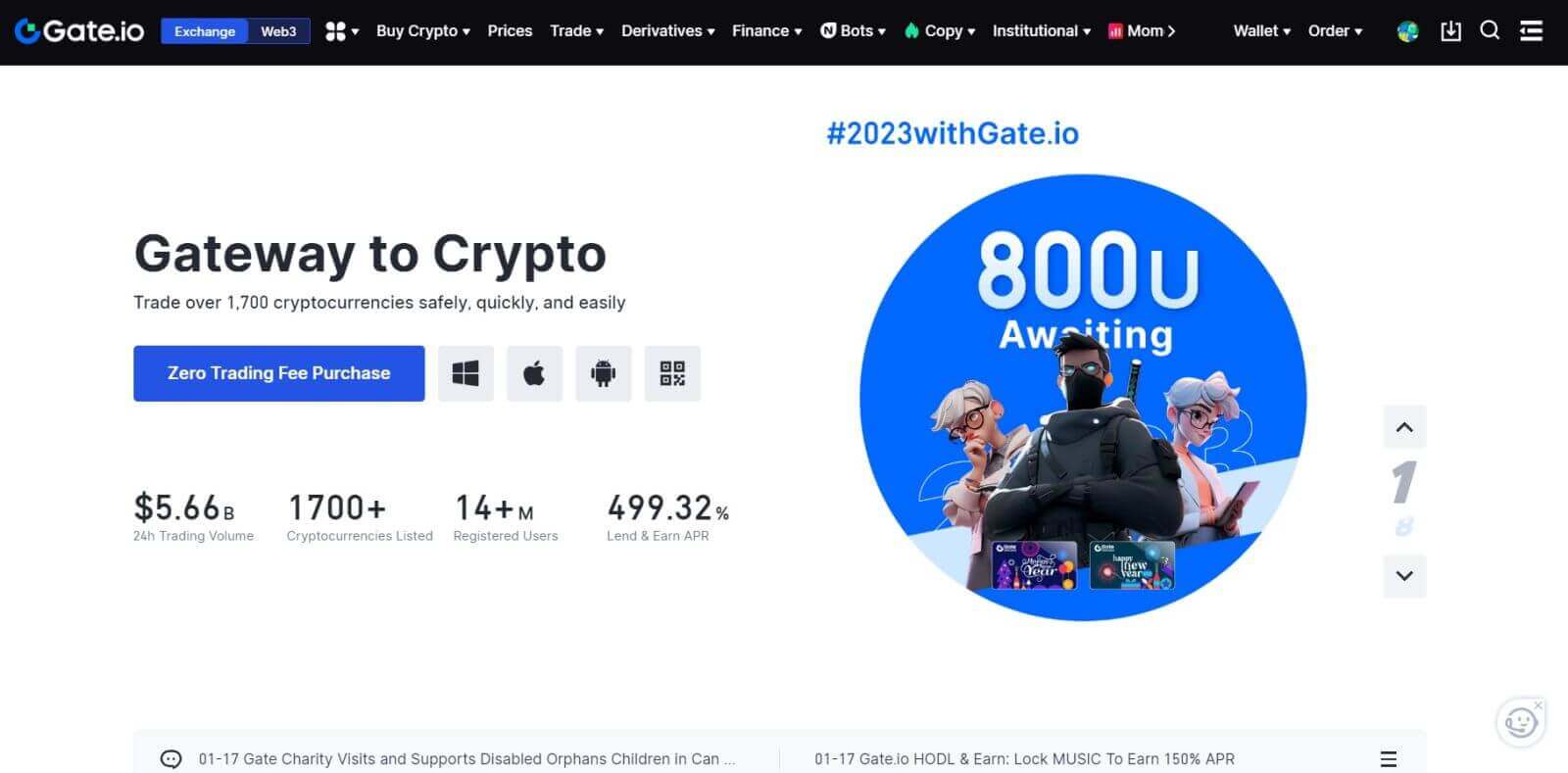
របៀបបើកគណនី Gate.io ជាមួយ Telegram
1. ចូលទៅកាន់ គេហទំព័រ Gate.io ហើយចុចលើ [ចុះឈ្មោះ] ។ 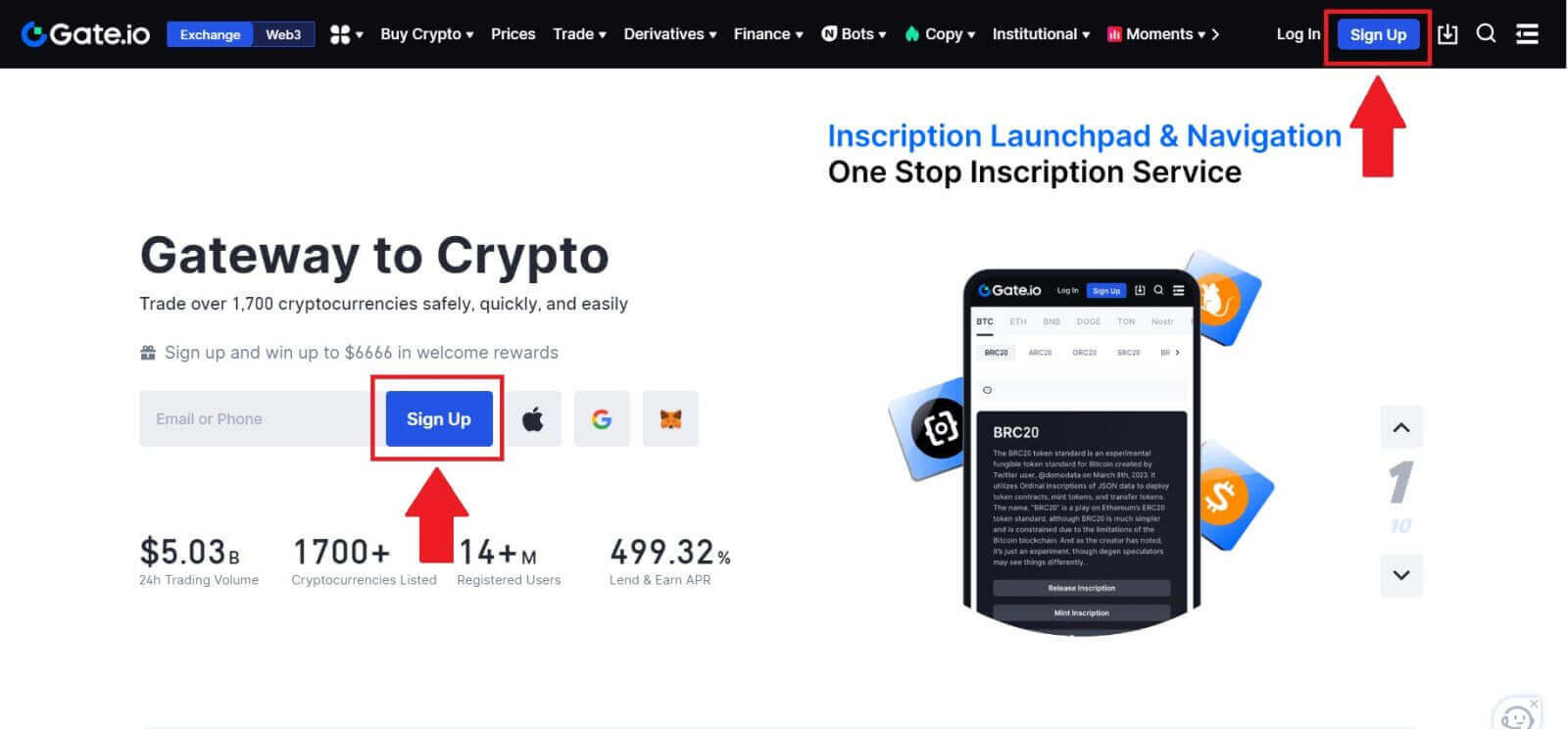
2. រំកិលចុះក្រោមទៅផ្នែកខាងក្រោមនៃទំព័រចុះឈ្មោះ ហើយចុចលើ ប៊ូតុង [Telegram] ។ 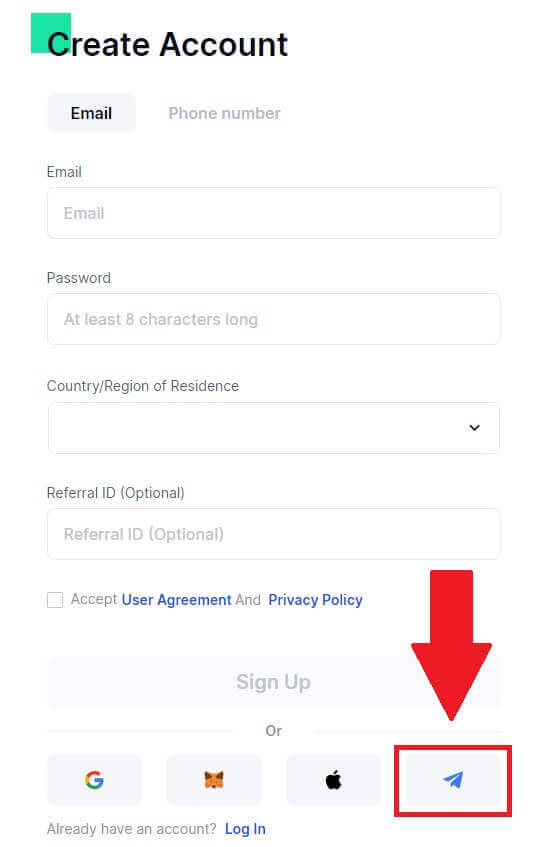
3. បង្អួចលេចឡើងមួយនឹងលេចឡើង បញ្ចូលលេខទូរស័ព្ទរបស់អ្នកដើម្បីចុះឈ្មោះទៅកាន់ Gate.io ហើយចុច [NEXT] ។ 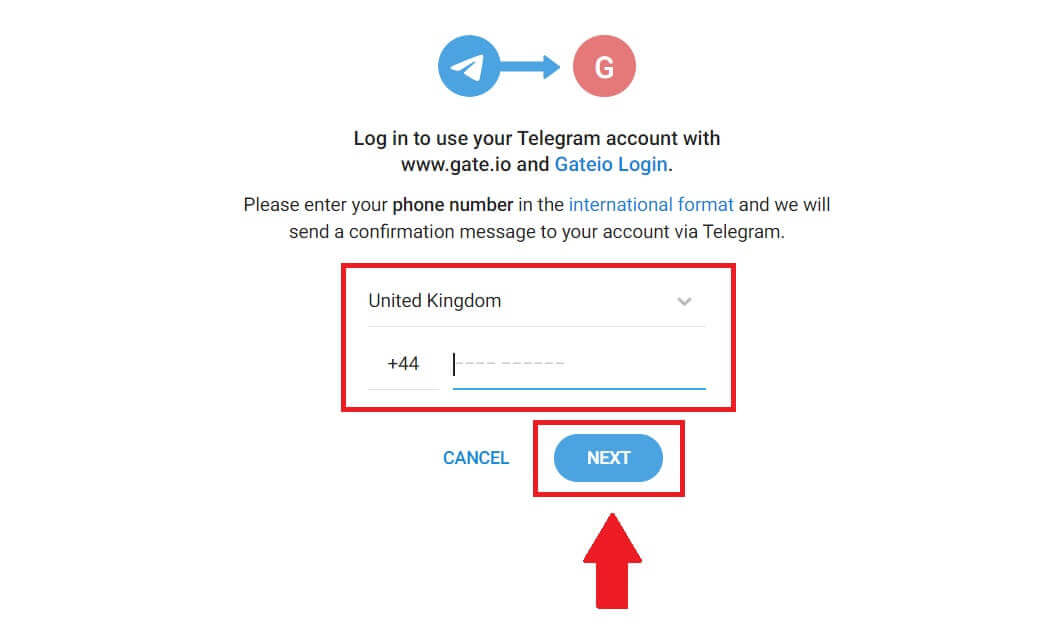
4. អ្នកនឹងទទួលបានសំណើនៅក្នុងកម្មវិធី Telegram ។ បញ្ជាក់សំណើនោះ។ 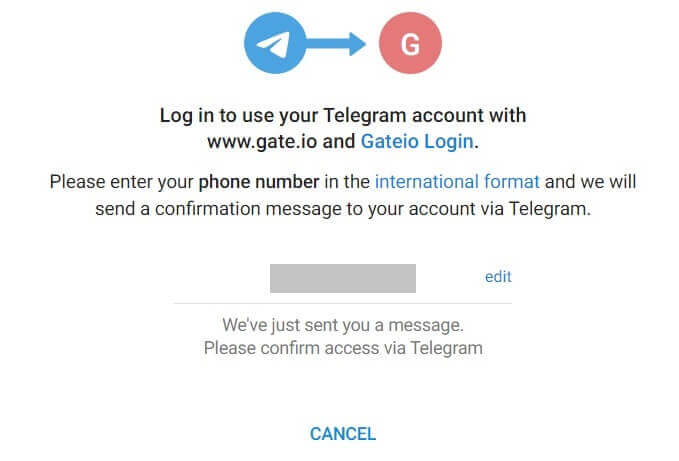
5. ចុចលើ [ACCEPT] ដើម្បីបន្តចុះឈ្មោះ Gate.io ដោយប្រើអត្តសញ្ញាណប័ណ្ណ Telegram ។ 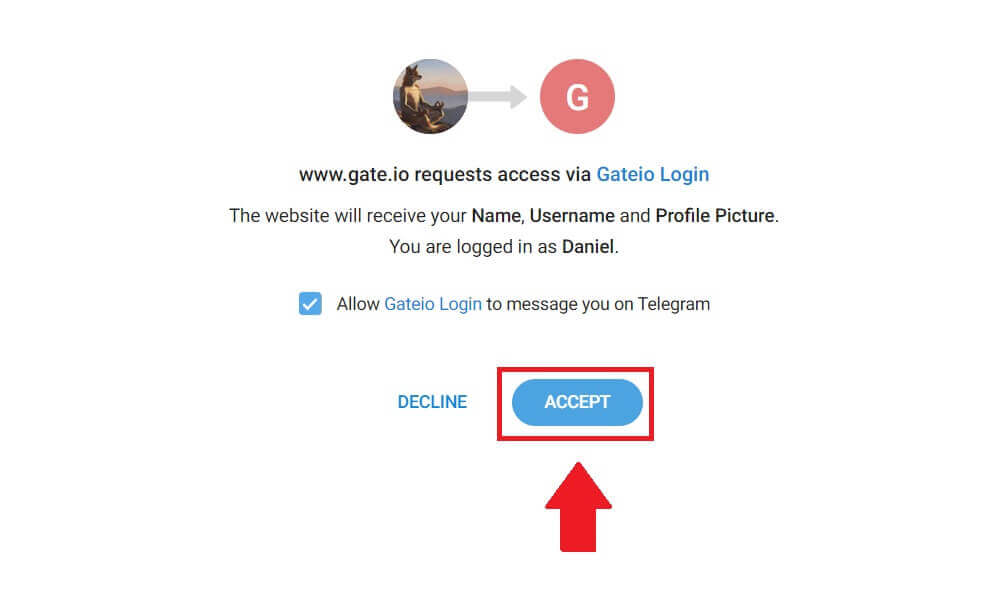 6. ជ្រើសរើស [Email] ឬ [លេខទូរស័ព្ទ] ហើយបញ្ចូលអាសយដ្ឋានអ៊ីមែល ឬលេខទូរស័ព្ទរបស់អ្នក។ បន្ទាប់មក បង្កើតពាក្យសម្ងាត់សុវត្ថិភាពសម្រាប់គណនីរបស់អ្នក។
6. ជ្រើសរើស [Email] ឬ [លេខទូរស័ព្ទ] ហើយបញ្ចូលអាសយដ្ឋានអ៊ីមែល ឬលេខទូរស័ព្ទរបស់អ្នក។ បន្ទាប់មក បង្កើតពាក្យសម្ងាត់សុវត្ថិភាពសម្រាប់គណនីរបស់អ្នក។
ជ្រើសរើស [ប្រទេស/តំបន់នៃលំនៅដ្ឋាន] របស់អ្នក គូសលើប្រអប់ ហើយចុចលើ [ចុះឈ្មោះ]។ 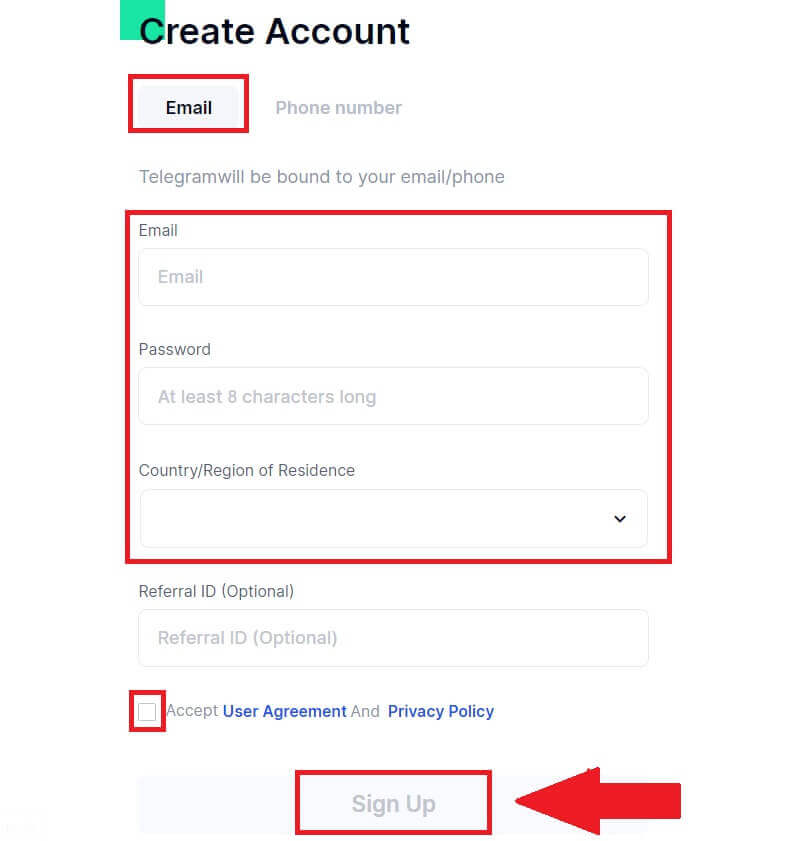
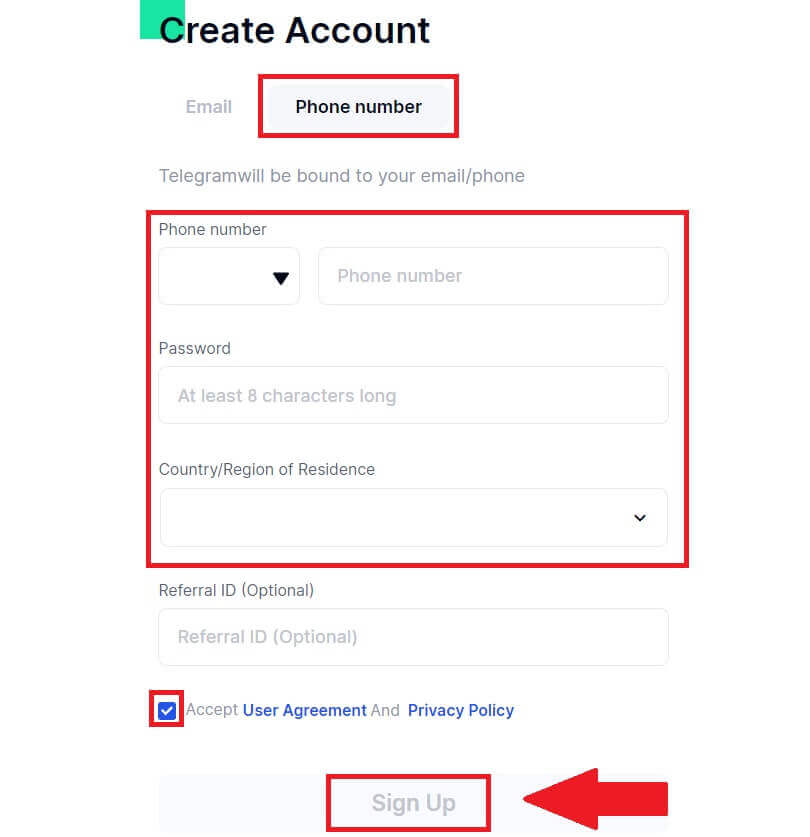
7. បង្អួចផ្ទៀងផ្ទាត់មួយលេចឡើង ហើយបំពេញលេខកូដផ្ទៀងផ្ទាត់។ អ្នកនឹងទទួលបានលេខកូដផ្ទៀងផ្ទាត់ 6 ខ្ទង់នៅក្នុងអ៊ីមែល ឬទូរសព្ទរបស់អ្នក។ បន្ទាប់មកចុច ប៊ូតុង [បញ្ជាក់] ។ 
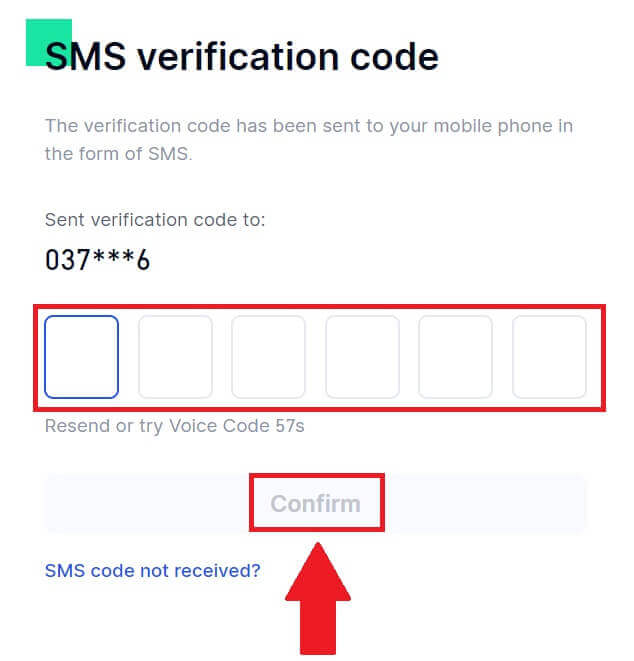 8. អបអរសាទរ! អ្នកបានបង្កើតគណនី Gate.io ដោយជោគជ័យតាមរយៈ Telegram ។
8. អបអរសាទរ! អ្នកបានបង្កើតគណនី Gate.io ដោយជោគជ័យតាមរយៈ Telegram ។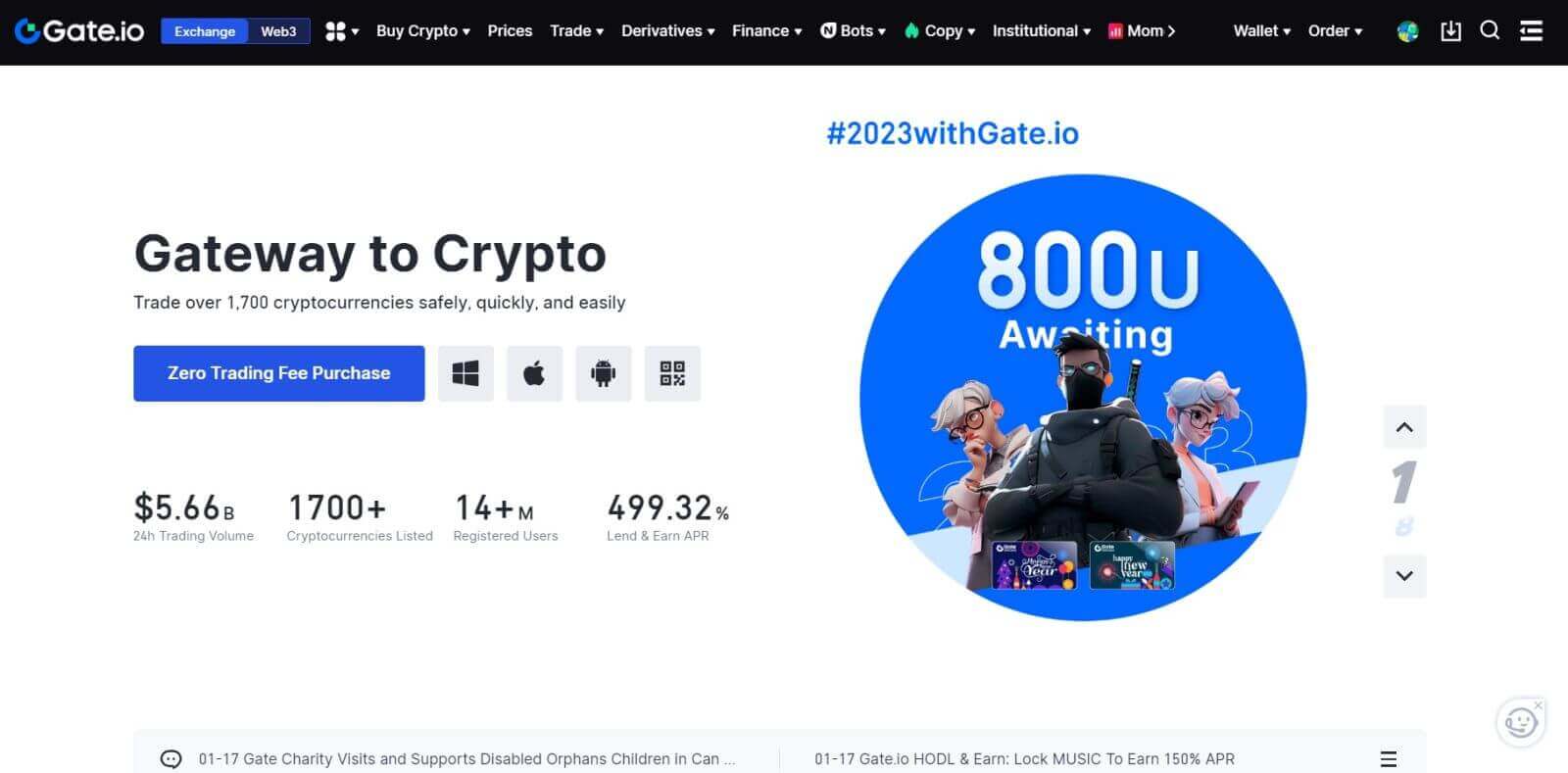
_
របៀបបើកគណនី Gate.io នៅលើកម្មវិធី Gate.io
1. អ្នកត្រូវដំឡើងកម្មវិធី Gate.io ដើម្បីបង្កើតគណនីសម្រាប់ការជួញដូរនៅលើ Google Play Store ឬ App Store ។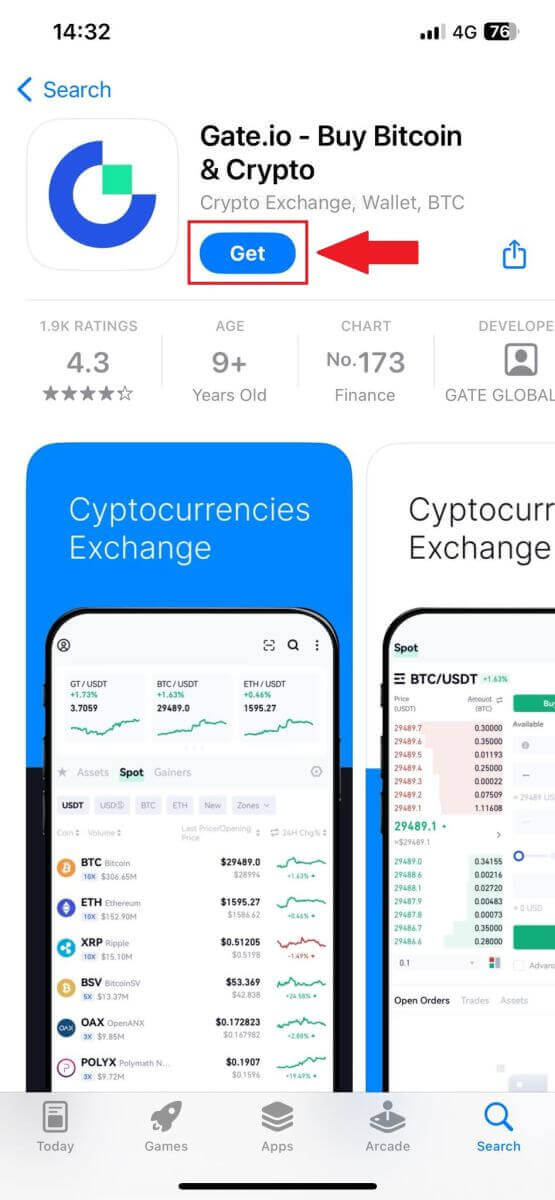
2. បើកកម្មវិធី Gate.io ចុច រូបតំណាង [ទម្រង់] ហើយចុច [ចុះឈ្មោះ] ។

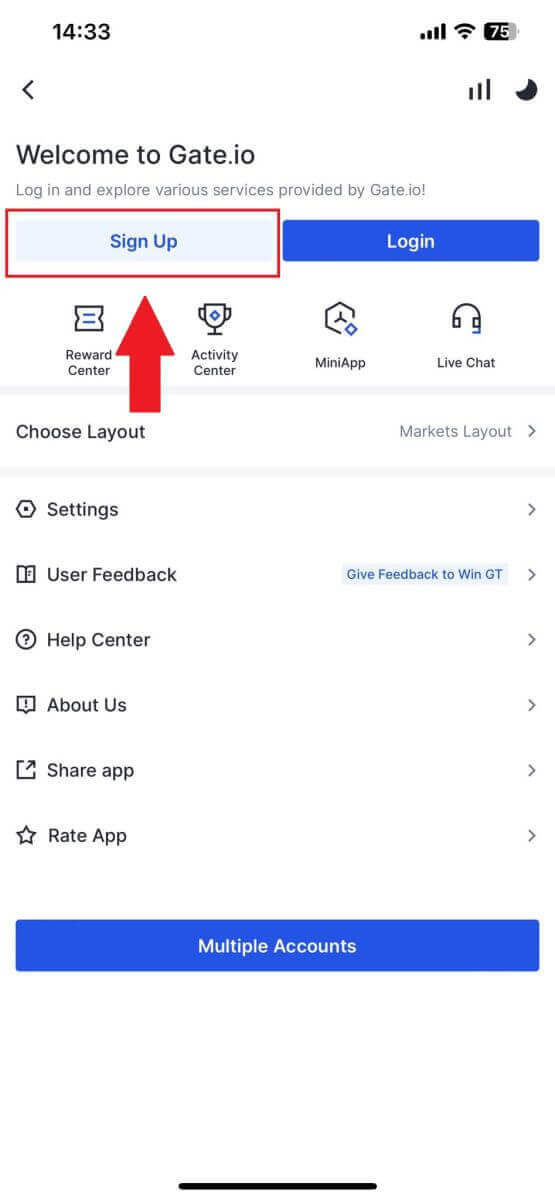
3. ជ្រើសរើស [Email] ឬ [Phone] ហើយបញ្ចូលអាសយដ្ឋានអ៊ីមែល ឬលេខទូរស័ព្ទរបស់អ្នក។ បន្ទាប់មក បង្កើតពាក្យសម្ងាត់សុវត្ថិភាពសម្រាប់គណនីរបស់អ្នក។
ជ្រើសរើស [ប្រទេស/តំបន់នៃលំនៅដ្ឋាន] របស់អ្នក គូសលើប្រអប់ ហើយចុចលើ [ចុះឈ្មោះ]។
ចំណាំ ៖
- ពាក្យសម្ងាត់របស់អ្នកត្រូវតែមាន យ៉ាងហោចណាស់ 8 តួអក្សរ រួមទាំងអក្សរធំមួយ និងលេខមួយ។
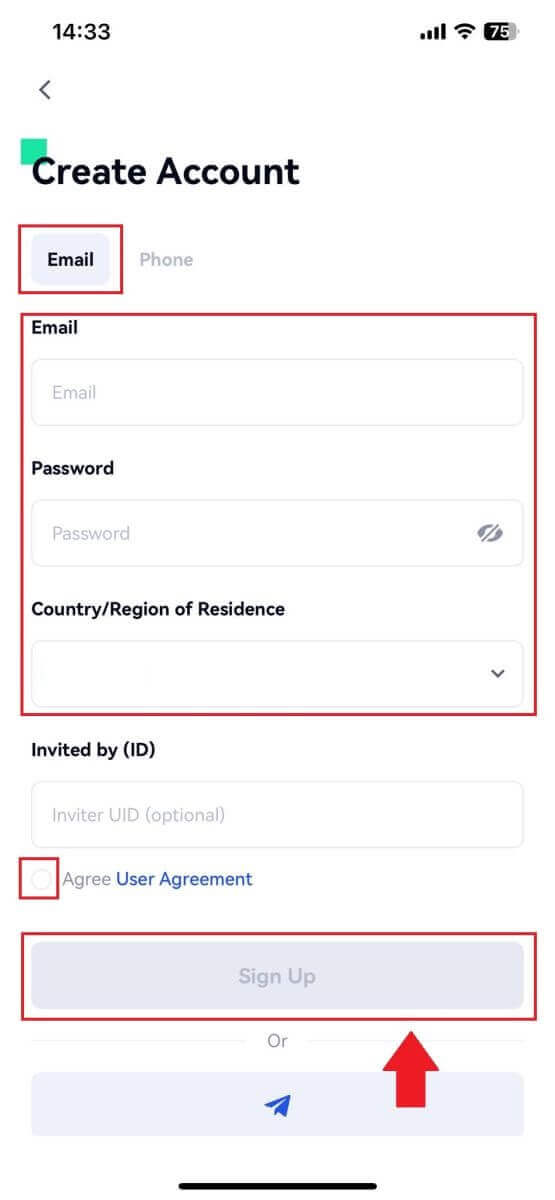
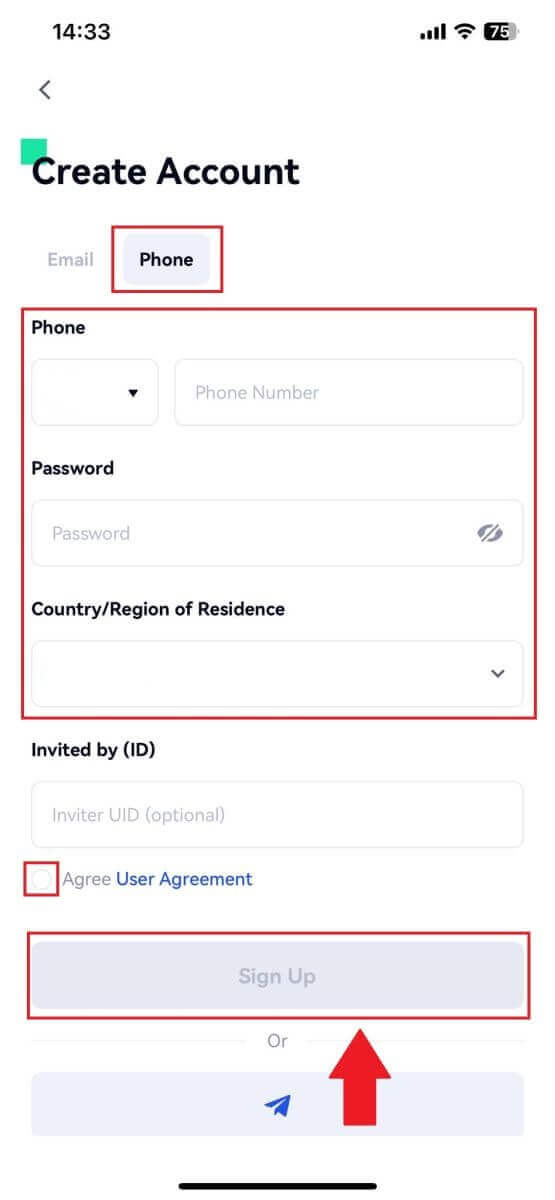
4. អ្នកនឹងទទួលបានលេខកូដផ្ទៀងផ្ទាត់ 6 ខ្ទង់នៅក្នុងអ៊ីមែល ឬទូរស័ព្ទរបស់អ្នក។ បញ្ចូលលេខកូដបន្ទាប់មកចុច ប៊ូតុង [បញ្ជាក់] ។
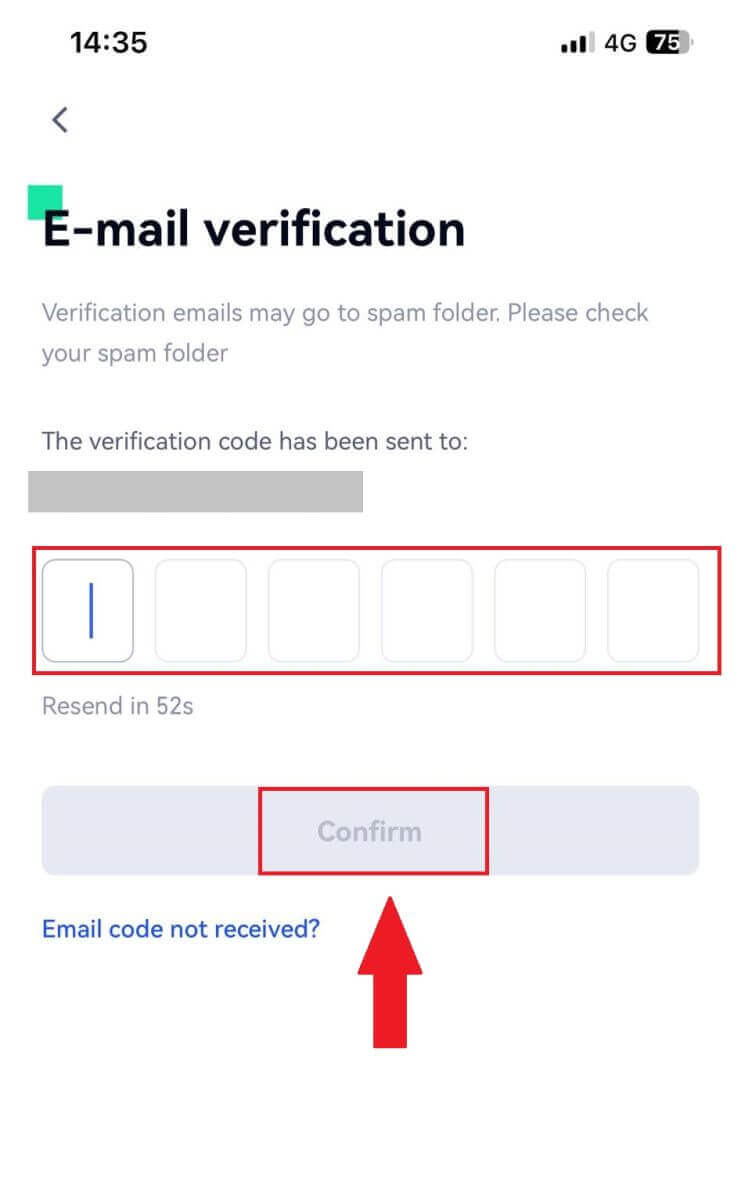
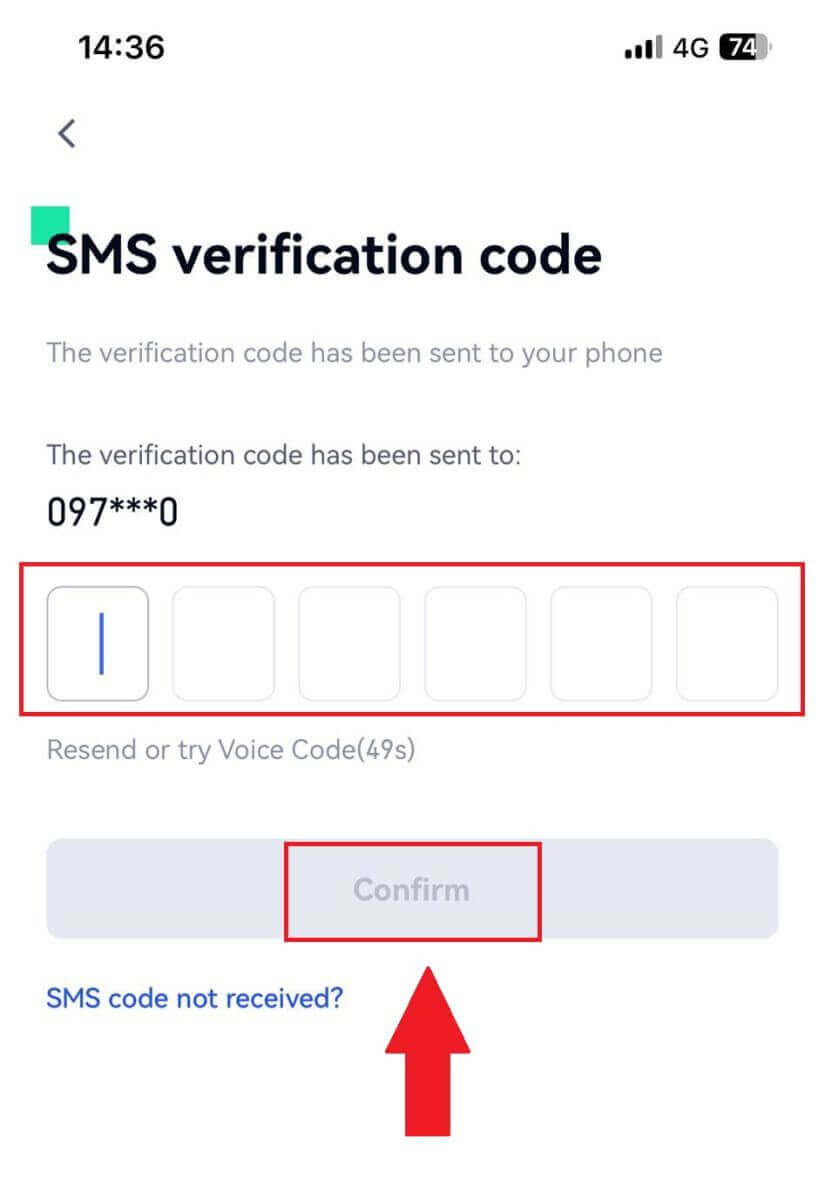
5. អបអរសាទរ! អ្នកបានបង្កើតគណនី Gate.io ដោយជោគជ័យនៅលើទូរសព្ទរបស់អ្នក។
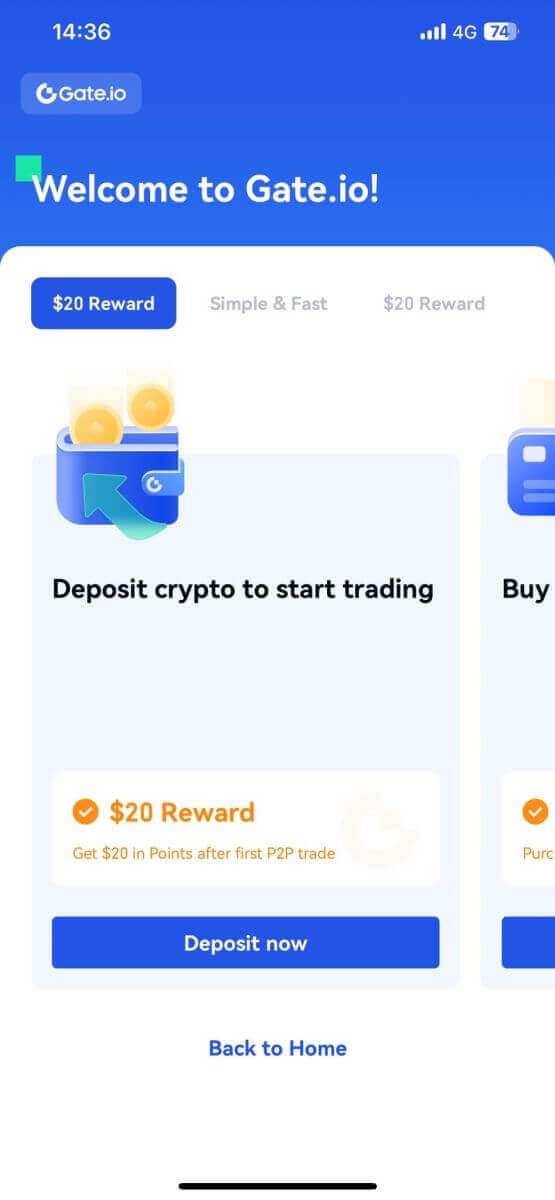
ឬអ្នកអាចចុះឈ្មោះនៅលើកម្មវិធី Gate.io ដោយប្រើ Telegram ។ 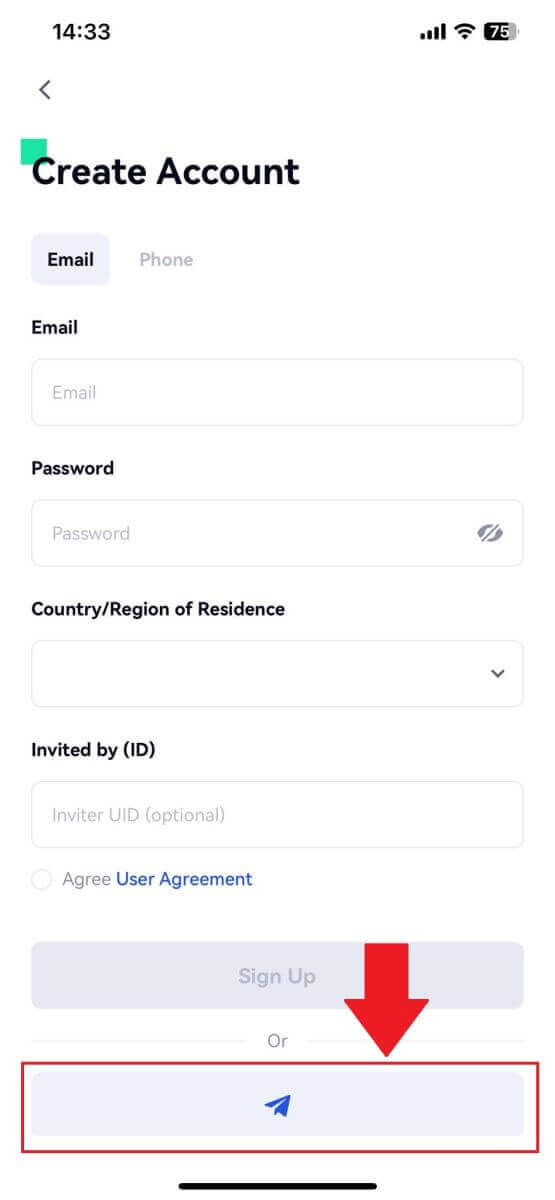 _
_
របៀបបំពេញការផ្ទៀងផ្ទាត់អត្តសញ្ញាណនៅលើ Gate.io
តើ KYC Gate.io ជាអ្វី?
KYC តំណាងឱ្យ ស្គាល់អតិថិជនរបស់អ្នក ដោយសង្កត់ធ្ងន់លើការយល់ដឹងស៊ីជម្រៅអំពីអតិថិជន រួមទាំងការផ្ទៀងផ្ទាត់ឈ្មោះពិតរបស់ពួកគេ។
ហេតុអ្វី KYC សំខាន់?
- KYC បម្រើដើម្បីពង្រឹងសុវត្ថិភាពនៃទ្រព្យសម្បត្តិរបស់អ្នក។
- កម្រិតផ្សេងៗនៃ KYC អាចដោះសោការអនុញ្ញាតការជួញដូរផ្សេងៗគ្នា និងការចូលទៅកាន់សកម្មភាពហិរញ្ញវត្ថុ។
- ការបំពេញ KYC គឺចាំបាច់ក្នុងការបង្កើនដែនកំណត់ប្រតិបត្តិការតែមួយសម្រាប់ទាំងការទិញ និងការដកប្រាក់។
- ការបំពេញតម្រូវការ KYC អាចពង្រីកអត្ថប្រយោជន៍ដែលទទួលបានពីប្រាក់រង្វាន់នាពេលអនាគត។
តើធ្វើដូចម្តេចដើម្បីផ្ទៀងផ្ទាត់គណនីបុគ្គលនៅលើ Gate.io? ការណែនាំជាជំហាន ៗ
ការផ្ទៀងផ្ទាត់អត្តសញ្ញាណនៅលើ Gate.io (គេហទំព័រ)
1. ចុចលើ រូប [Profile] ហើយជ្រើសរើស [Individual/Entity Verification]។ 2. ជ្រើសរើស [ការផ្ទៀងផ្ទាត់អត្តសញ្ញាណ] ហើយចុចលើ [ផ្ទៀងផ្ទាត់ឥឡូវនេះ]។ 3. បំពេញព័ត៌មានទាំងអស់ខាងក្រោម ហើយចុច [បន្ទាប់] ។ 4. បង្ហោះរូបថតអត្តសញ្ញាណប័ណ្ណរបស់អ្នក ហើយចុចលើ [បន្ត]។ 5. ជាចុងក្រោយ ជ្រើសរើសវិធីដែលអ្នកចង់ធ្វើការ សម្គាល់មុខ ហើយចុច [បន្ត] ដើម្បីបញ្ចប់ដំណើរការ។ 6. បន្ទាប់ពីនោះ ពាក្យសុំរបស់អ្នកត្រូវបានដាក់ជូន។ រង់ចាំ 2 នាទីសម្រាប់ការពិនិត្យមើល ហើយគណនីរបស់អ្នកបានផ្ទៀងផ្ទាត់ដោយជោគជ័យ។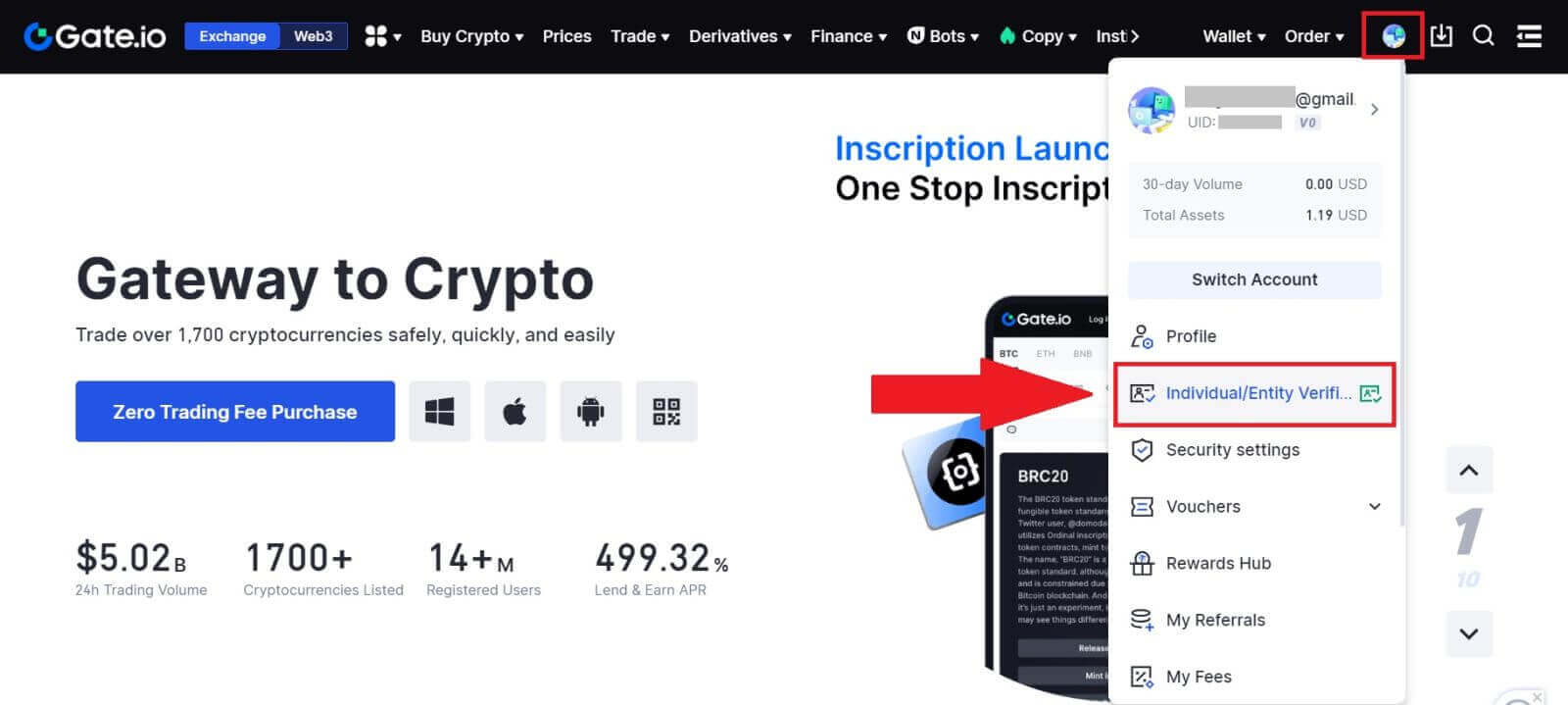
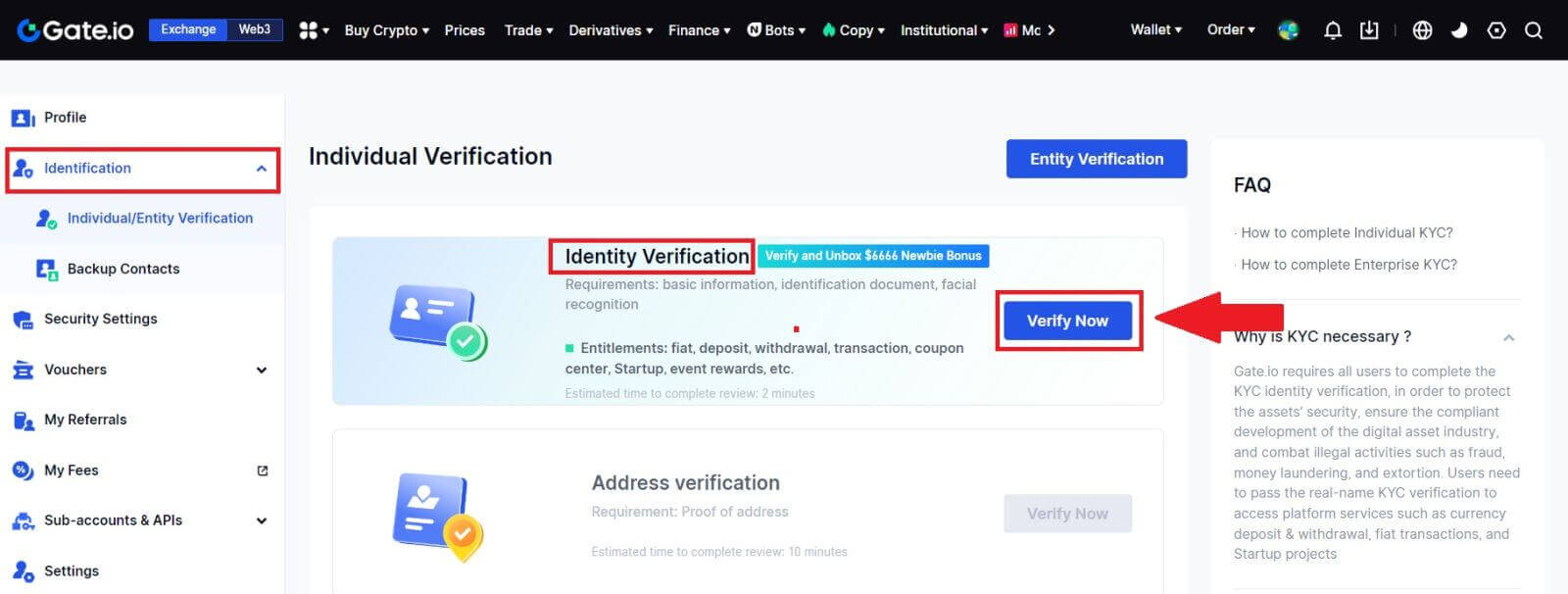
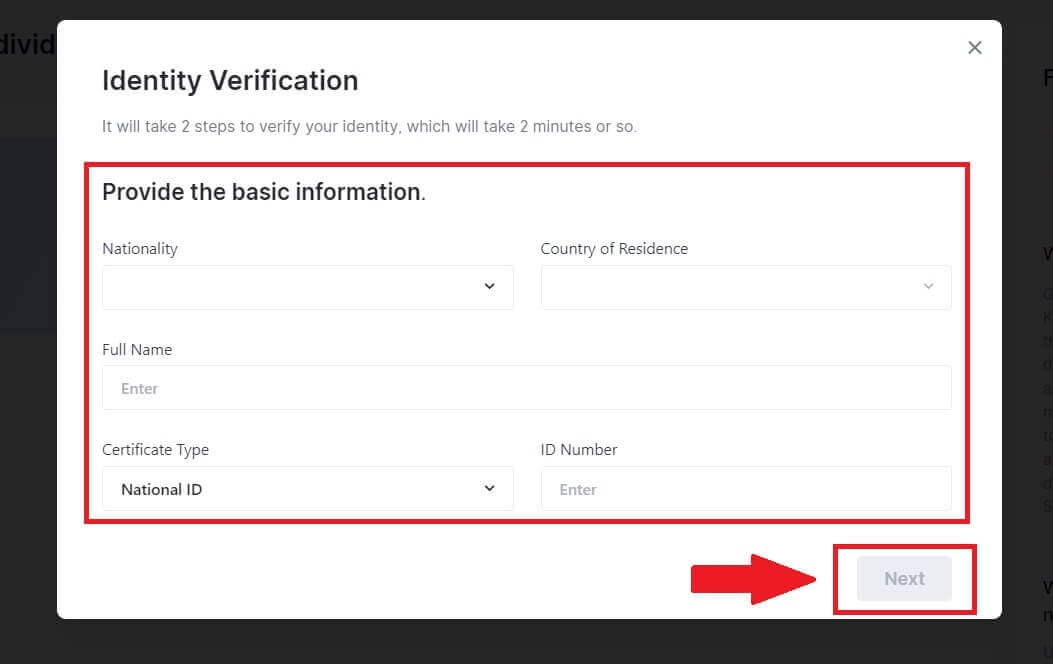
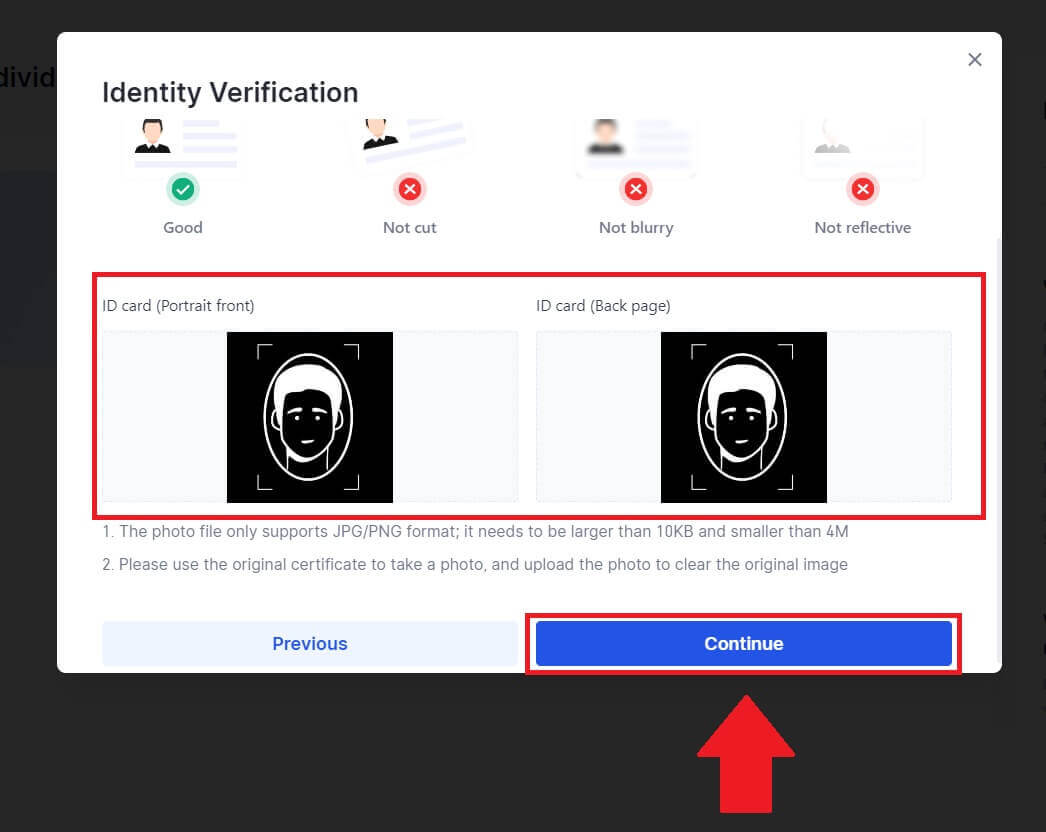
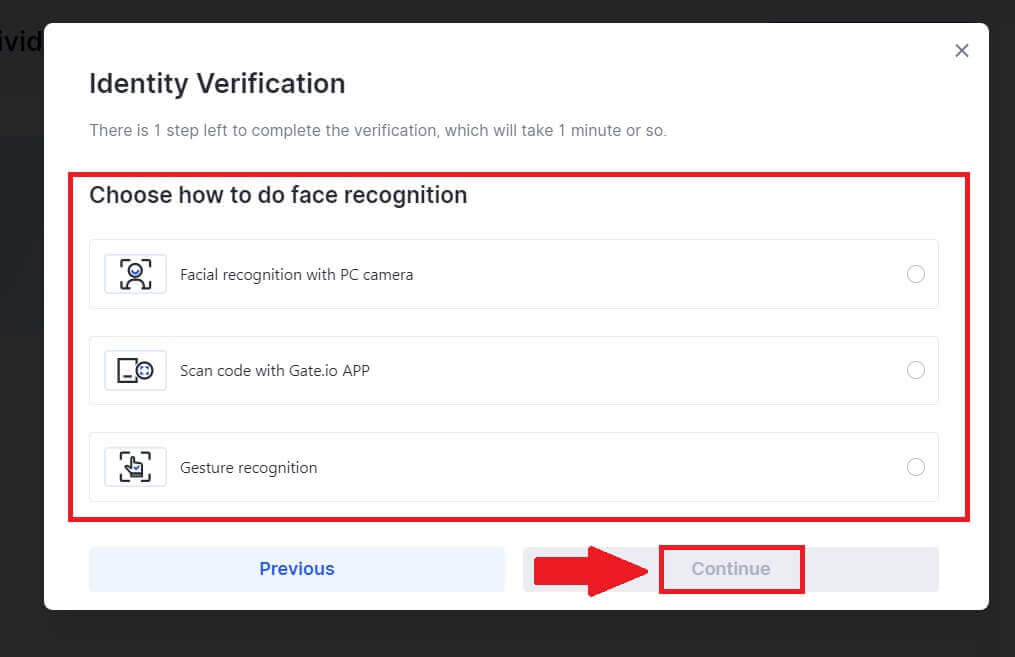
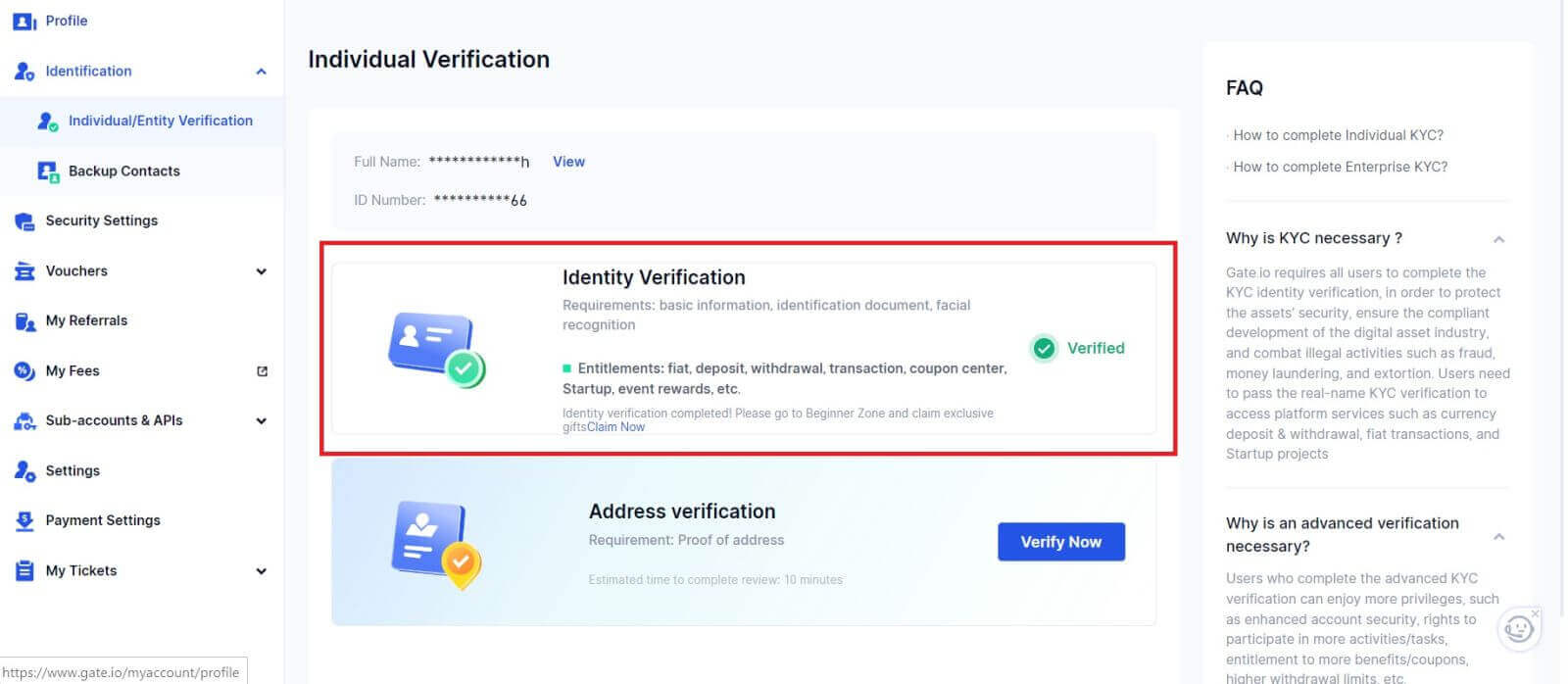
ការផ្ទៀងផ្ទាត់អត្តសញ្ញាណនៅលើ Gate.io (កម្មវិធី)
1. បើកកម្មវិធី Gate.io ចុចលើ រូបតំណាង [Profile] ហើយជ្រើសរើស [KYC (Identity Verification)]។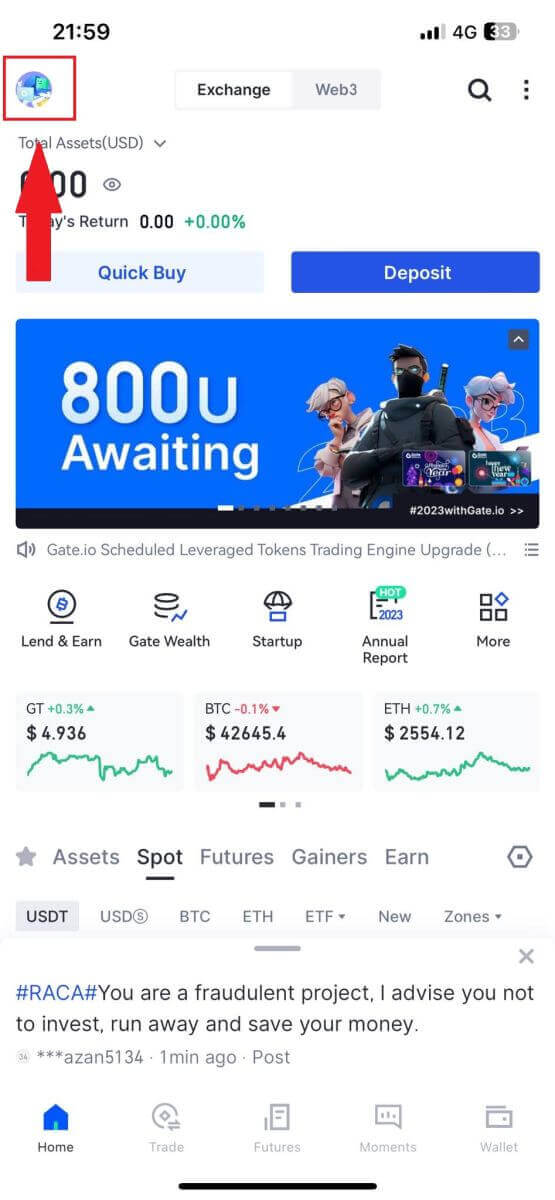
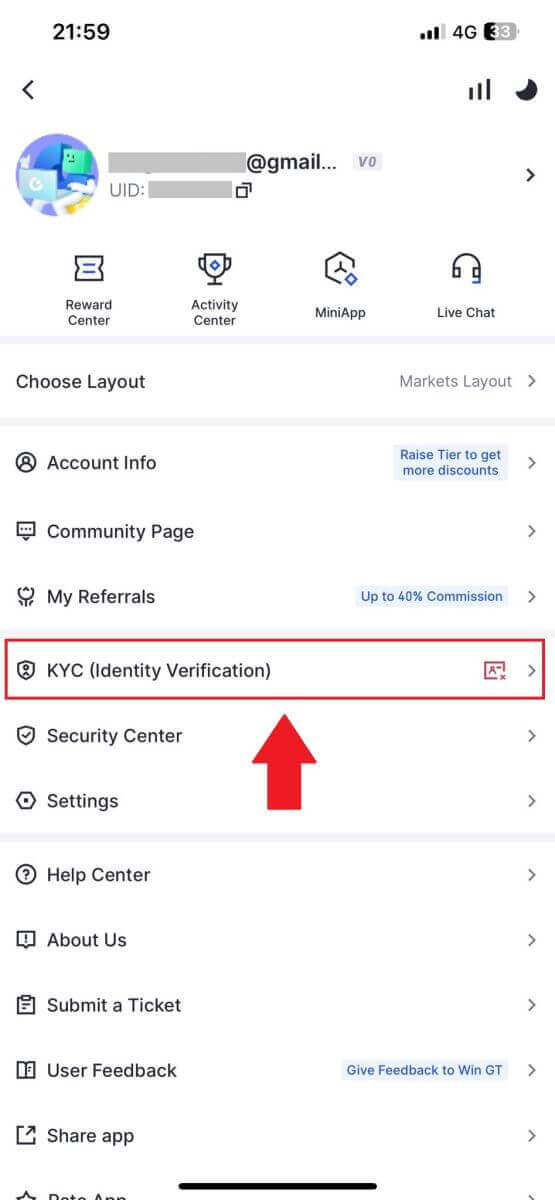
2. ជ្រើសរើស [ការផ្ទៀងផ្ទាត់អត្តសញ្ញាណ] ហើយចុចលើ [ផ្ទៀងផ្ទាត់ឥឡូវនេះ]។
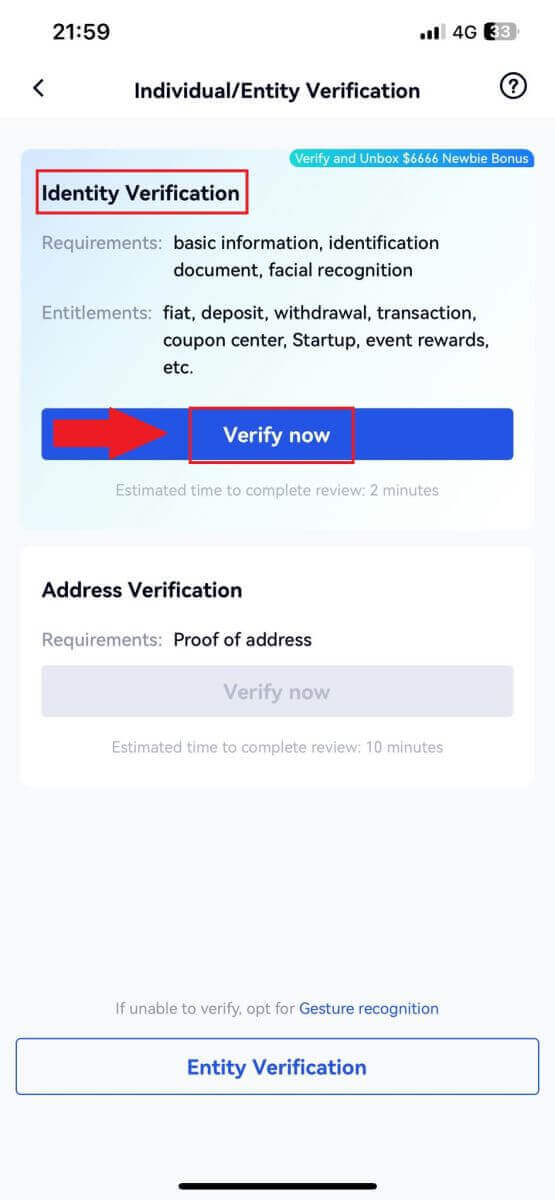
3. បំពេញព័ត៌មានមូលដ្ឋានទាំងអស់ខាងក្រោម ហើយចុចលើ [បន្ទាប់]។
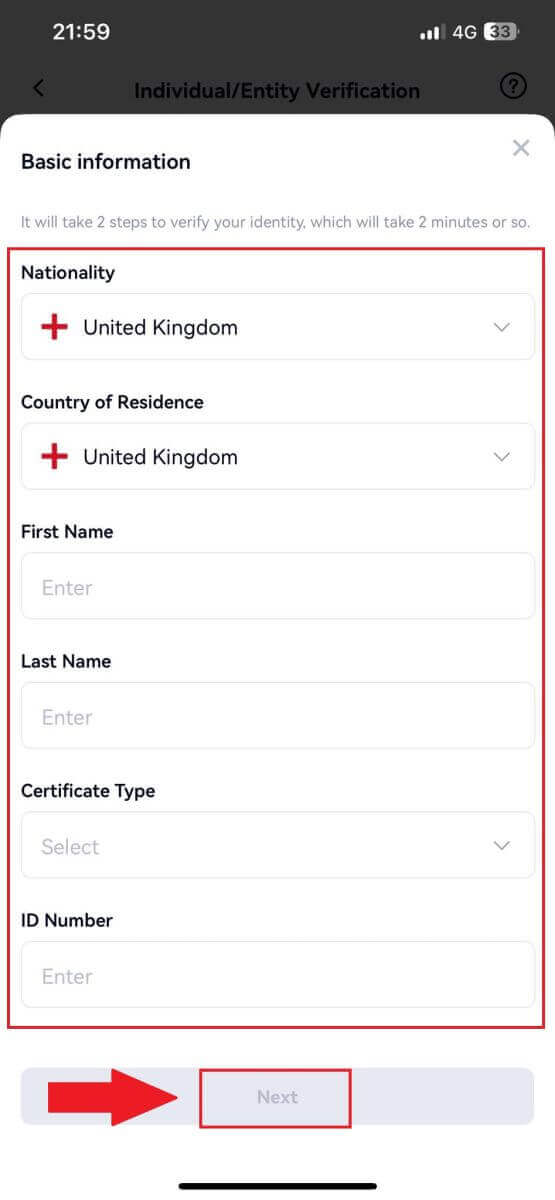
4. បង្ហោះរូបភាពអត្តសញ្ញាណរបស់អ្នក ហើយចុចលើ [ជំហានបន្ទាប់] ដើម្បីបន្តដំណើរការ។
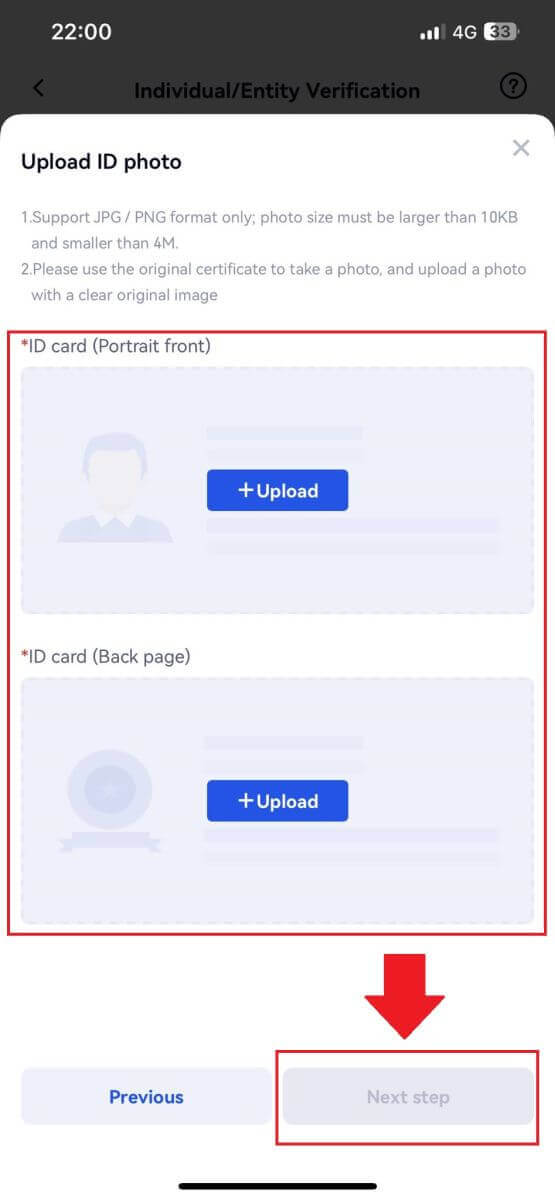
5. ជាចុងក្រោយ ចាប់ផ្តើមថតរូប Selfie របស់អ្នកដោយចុចលើ [I'M READY]។
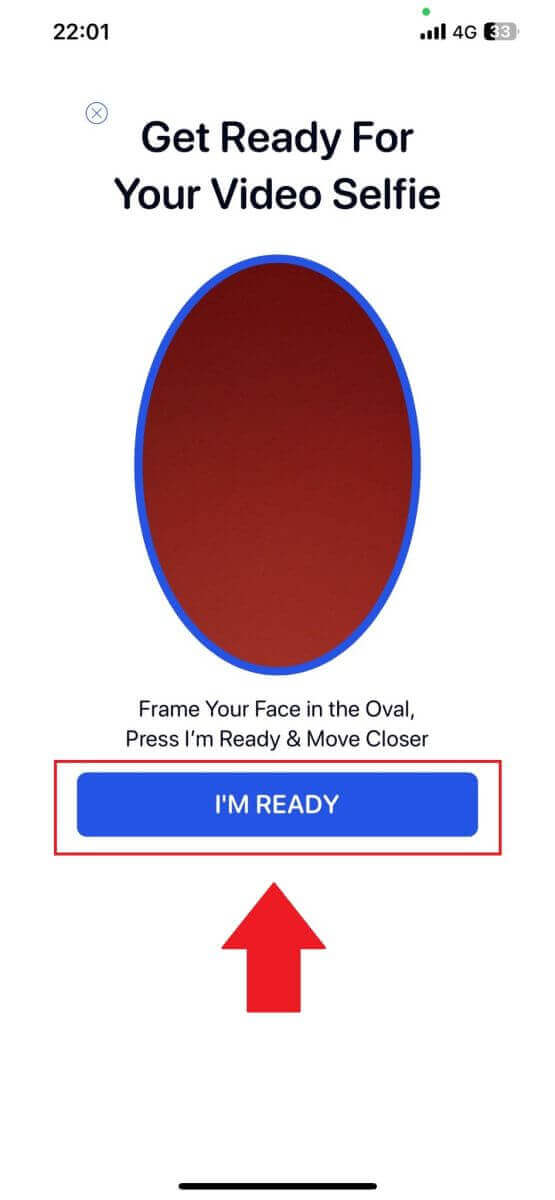
6. បន្ទាប់ពីនោះ ពាក្យសុំរបស់អ្នកត្រូវបានដាក់ជូន។
រង់ចាំ 2 នាទីសម្រាប់ការពិនិត្យមើល ហើយគណនីរបស់អ្នកបានផ្ទៀងផ្ទាត់ដោយជោគជ័យ។
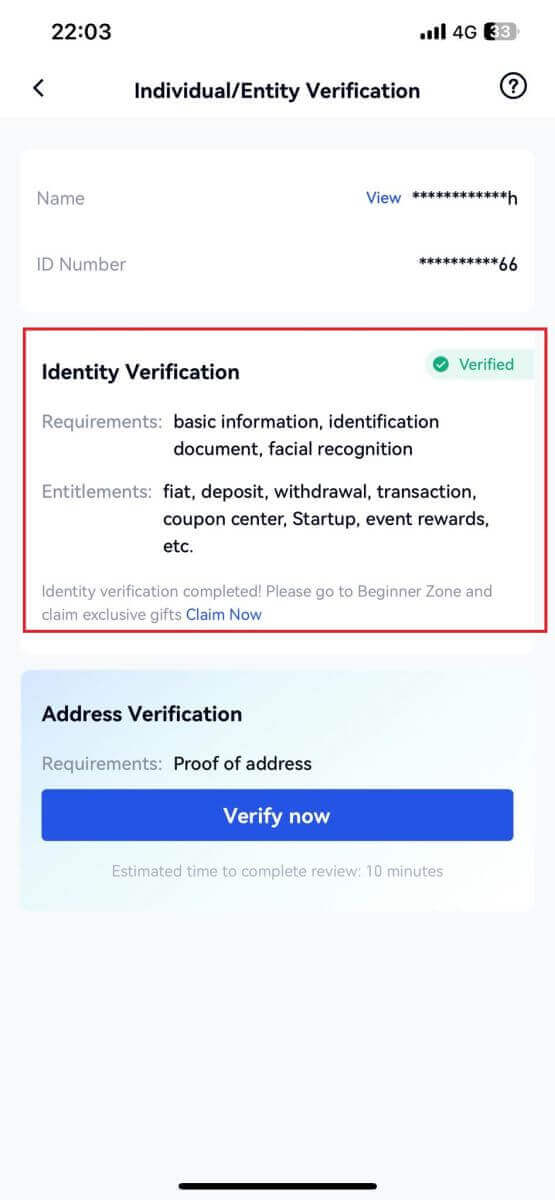
ការផ្ទៀងផ្ទាត់អាសយដ្ឋាននៅលើ Gate.io (គេហទំព័រ)
1. ចុចលើ រូប [Profile] ហើយជ្រើសរើស [Individual/Entity Verification]។ 2. ជ្រើសរើស [ការផ្ទៀងផ្ទាត់អាសយដ្ឋាន] ហើយចុចលើ [ផ្ទៀងផ្ទាត់ឥឡូវនេះ] ។ 3. បំពេញព័ត៌មានអាសយដ្ឋានអចិន្ត្រៃយ៍របស់អ្នក ហើយចុច [ដាក់ស្នើ]។ 4. បន្ទាប់ពីនោះ ពាក្យសុំរបស់អ្នកត្រូវបានដាក់ជូន។ រង់ចាំរយៈពេល 10 នាទីសម្រាប់ការពិនិត្យមើល ហើយគណនីរបស់អ្នកបានផ្ទៀងផ្ទាត់ដោយជោគជ័យ។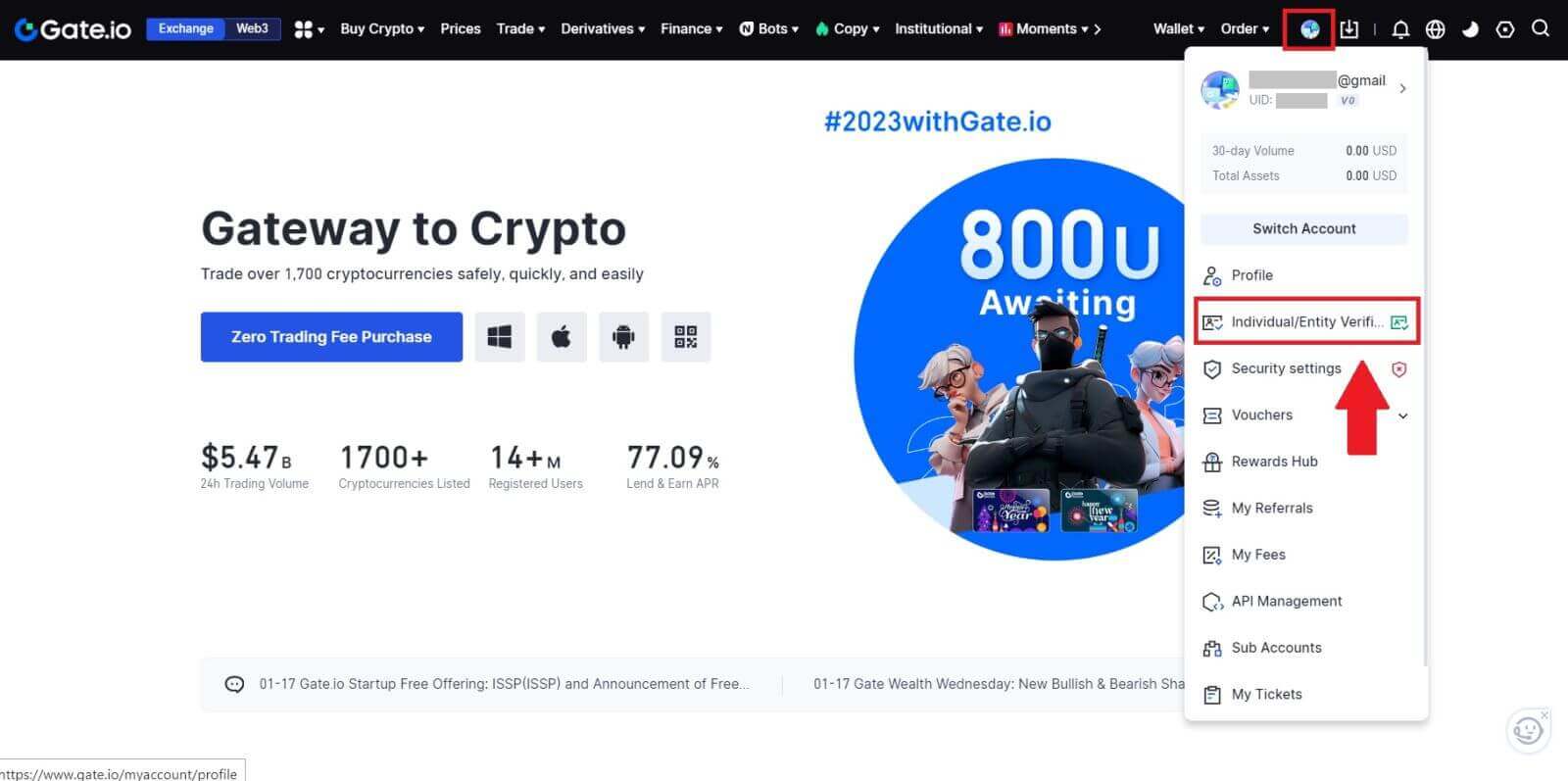
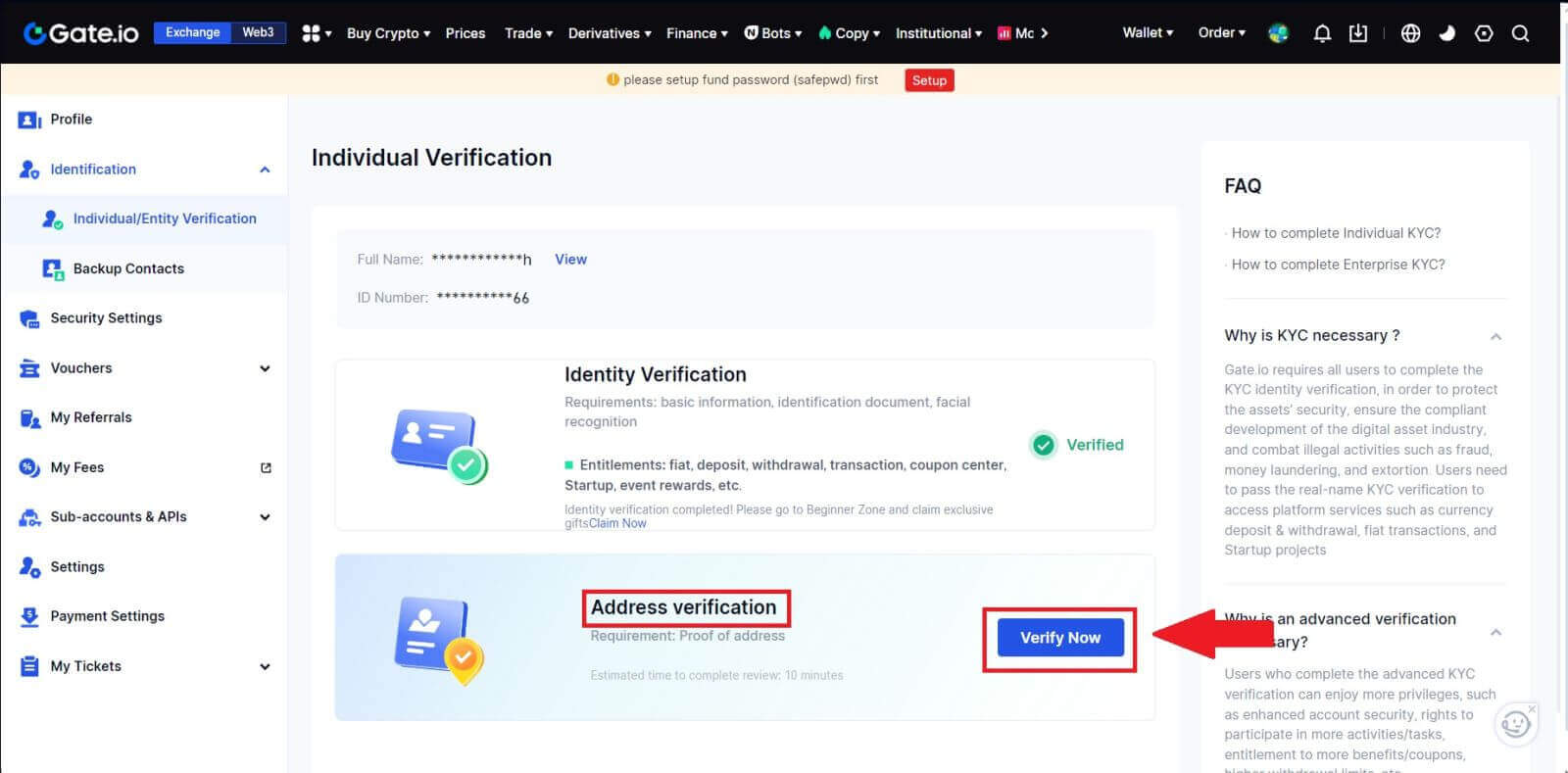
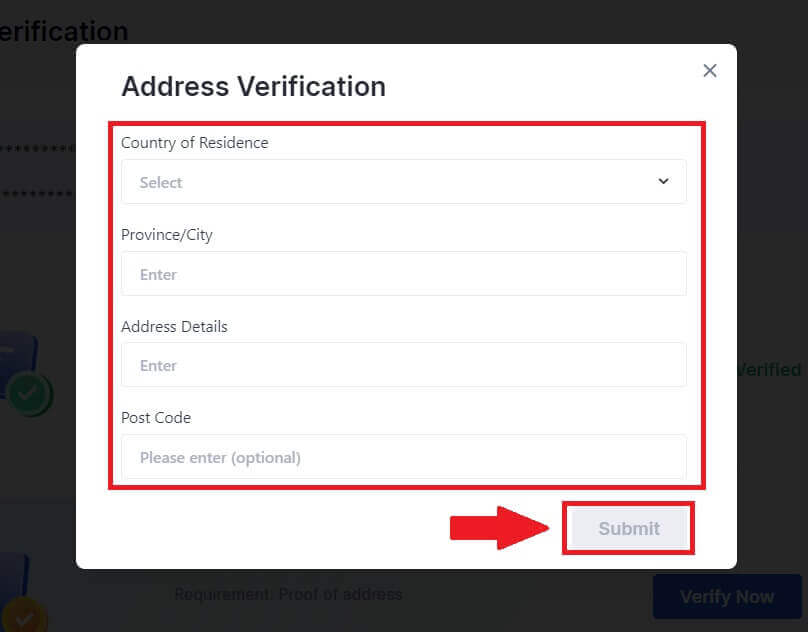
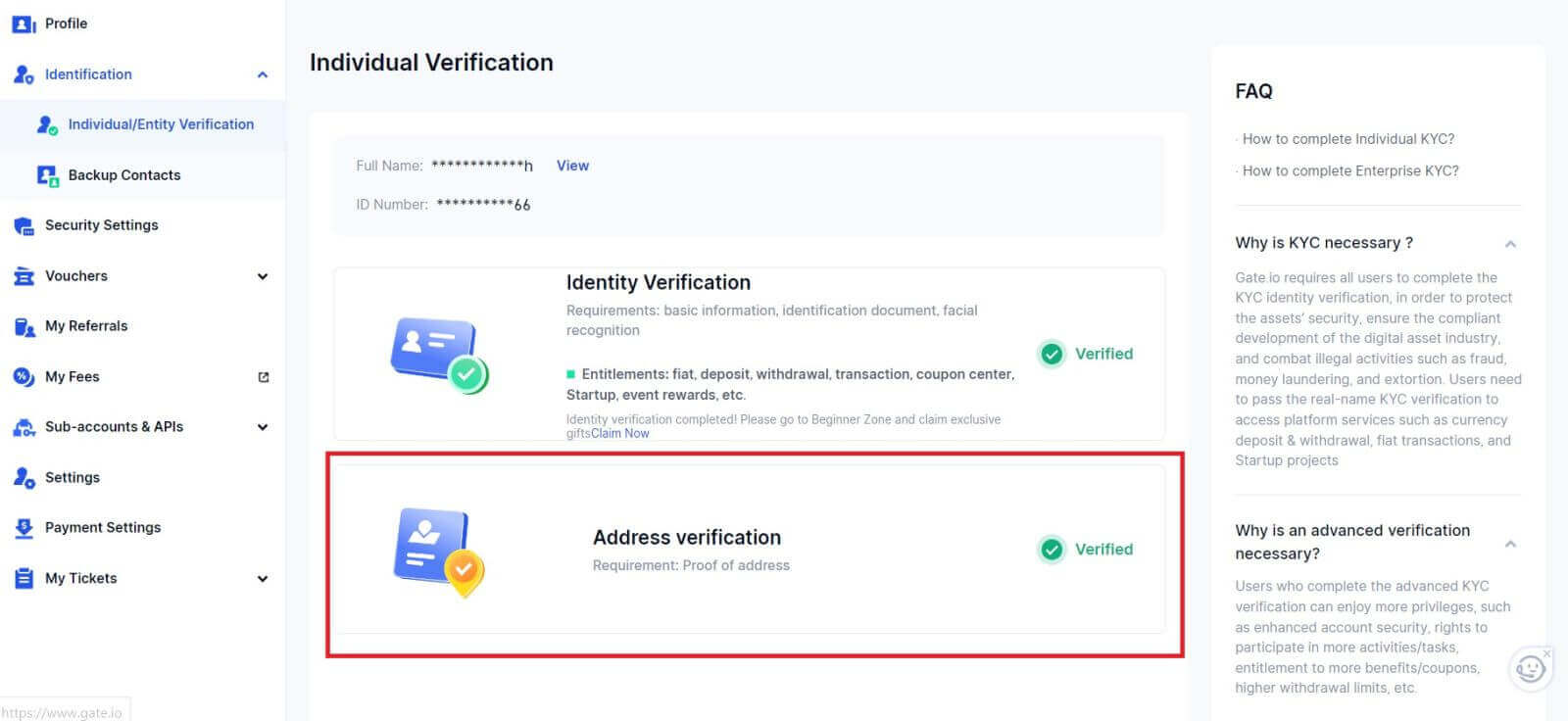
ការផ្ទៀងផ្ទាត់អាសយដ្ឋាននៅលើ Gate.io (កម្មវិធី)
1. បើកកម្មវិធី Gate.io ចុចលើ រូបតំណាង [Profile] ហើយជ្រើសរើស [KYC (Identity Verification)]។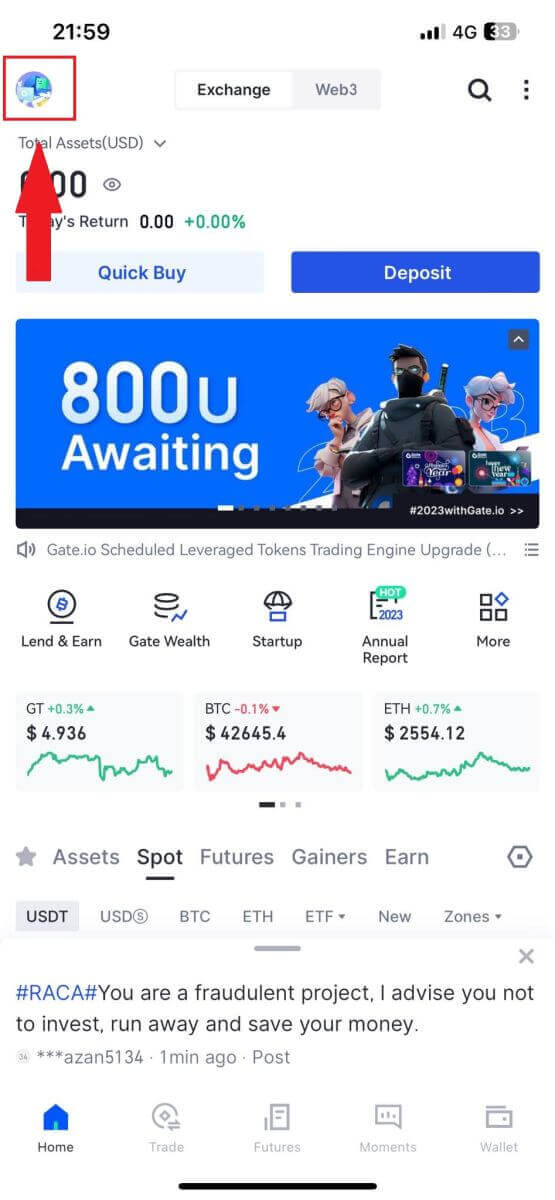
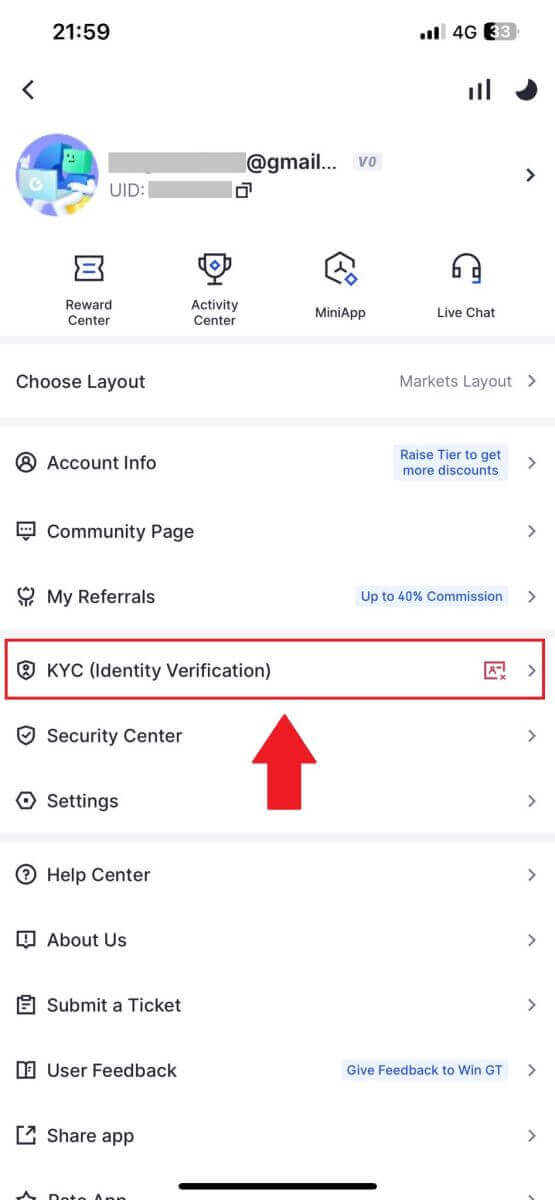
2. ជ្រើសរើស [ការផ្ទៀងផ្ទាត់អាសយដ្ឋាន] ហើយចុចលើ [ផ្ទៀងផ្ទាត់ឥឡូវនេះ]។
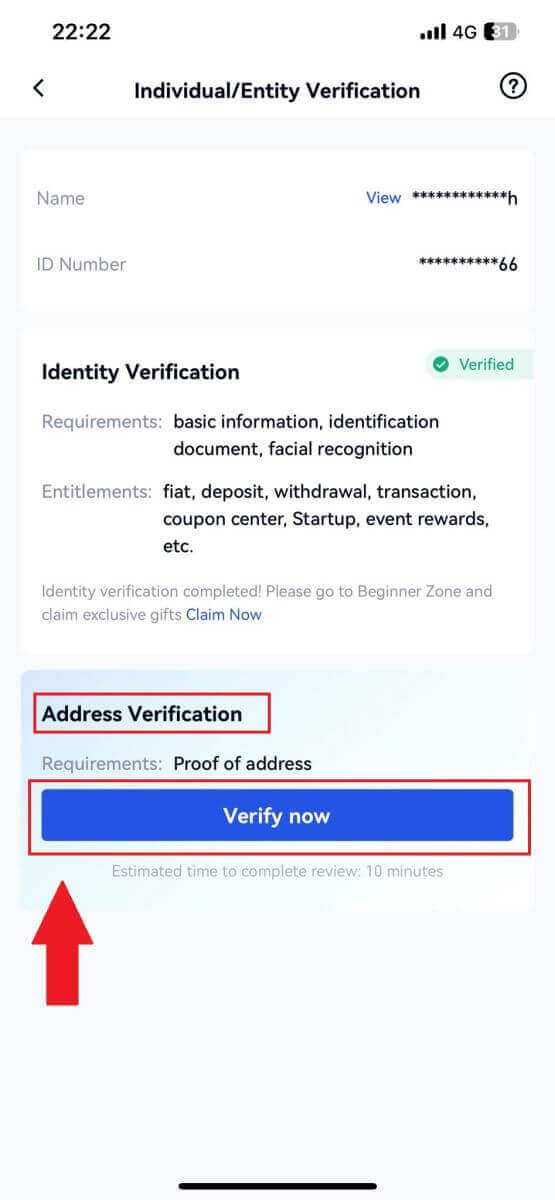
3. បំពេញព័ត៌មានអាសយដ្ឋានអចិន្ត្រៃយ៍របស់អ្នក ហើយចុច [ដាក់ស្នើ]។
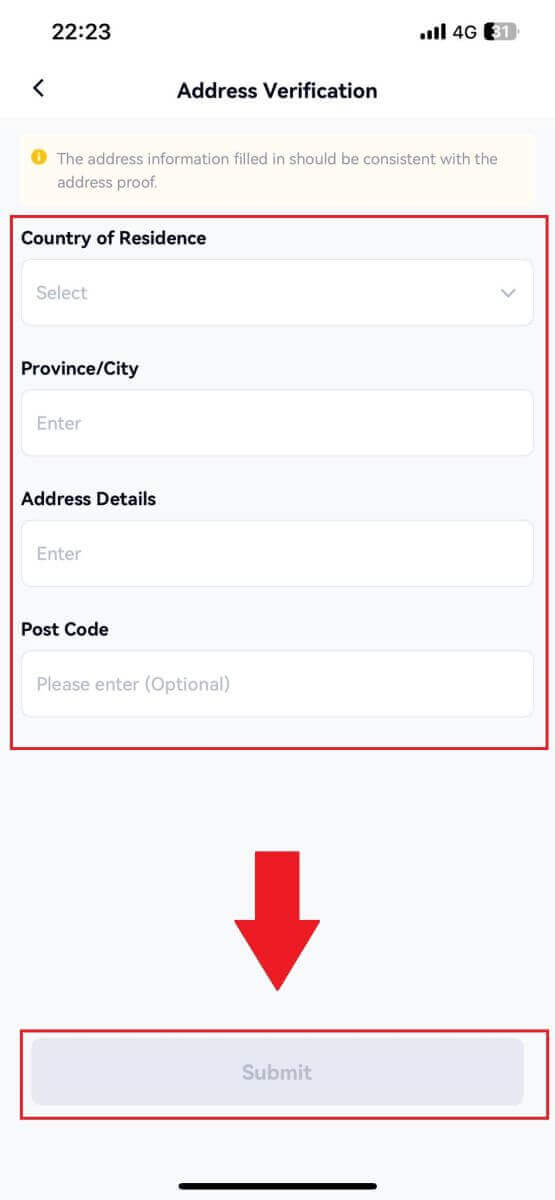
4. បន្ទាប់ពីនោះ ពាក្យសុំរបស់អ្នកត្រូវបានដាក់ជូន។
រង់ចាំរយៈពេល 10 នាទីសម្រាប់ការពិនិត្យមើល ហើយគណនីរបស់អ្នកបានផ្ទៀងផ្ទាត់ដោយជោគជ័យ។
តើធ្វើដូចម្តេចដើម្បីផ្ទៀងផ្ទាត់គណនីសហគ្រាសនៅលើ Gate.io? ការណែនាំជាជំហាន ៗ
1. ចុចលើ រូប [Profile] ហើយជ្រើសរើស [Individual/Entity Verification]។ 2. ជ្រើសរើស [Enterprise Verification] ហើយចុចលើ [Verify Now]។ 3. បំពេញវាលចាំបាច់នៅក្នុង ទំព័រ [ព័ត៌មានក្រុមហ៊ុន ] ដែលរួមមានឈ្មោះអង្គភាព លេខចុះបញ្ជី ប្រភេទអង្គភាព លក្ខណៈអាជីវកម្ម ប្រទេសនៃការចុះឈ្មោះ និងអាសយដ្ឋានដែលបានចុះឈ្មោះ។ បន្ទាប់ពីផ្តល់ព័ត៌មាននេះ សូមគូសប្រអប់ ហើយបន្តដោយចុចលើ [បន្ទាប់] ឬ [ព័ត៌មានបណ្តោះអាសន្ន] ដើម្បីផ្លាស់ទីទៅជំហានបន្ទាប់។ 4. នៅលើ ទំព័រ [ភាគីពាក់ព័ន្ធ] បញ្ចូលព័ត៌មានលម្អិត រួមទាំងឈ្មោះ និងរូបថតអត្តសញ្ញាណ សម្រាប់ [នាយក ឬបុគ្គលសមមូល] [ បុគ្គលដែលមានសិទ្ធិ] និង [ម្ចាស់អត្ថប្រយោជន៍ចុងក្រោយ ឬអ្នកត្រួតពិនិត្យជាក់ស្តែង/សំខាន់ ) ]។ នៅពេលដែលទម្រង់បែបបទត្រូវបានបញ្ចប់សូមចុចលើ [បន្ទាប់] ឬ [ព័ត៌មានបណ្តោះអាសន្ន] ដើម្បីបន្ត។ 5. នៅលើ ទំព័រ [ឯកសារផ្ទុកឡើង] សូមបញ្ជូនវិញ្ញាបនបត្រនៃការបញ្ចូល រចនាសម្ព័ន្ធកម្មសិទ្ធិ លិខិតអនុញ្ញាត និងការចុះបញ្ជីម្ចាស់ភាគហ៊ុន/វិញ្ញាបនបត្រនៃការគ្រប់គ្រង/ការចុះបញ្ជីអាជីវកម្ម ឬឯកសារសមមូល ដើម្បីផ្ទៀងផ្ទាត់ម្ចាស់អត្ថប្រយោជន៍ចុងក្រោយ (UBO)។ នៅពេលដែលទម្រង់បែបបទរួចរាល់សូមចុចលើ [បញ្ជូន] ឬ [ព័ត៌មានបណ្តោះអាសន្ន] ដើម្បីបន្ត។ 6. ពិនិត្យដោយប្រុងប្រយ័ត្ននូវ [សេចក្ដីថ្លែងការណ៍ផ្ទៀងផ្ទាត់សាជីវកម្ម] ហើយនៅពេលដែលអ្នកបានធានានូវភាពត្រឹមត្រូវនៃព័ត៌មានដែលបានផ្តល់ឱ្យនោះ សូមធីកប្រអប់ដែលបានកំណត់ដើម្បីបញ្ជាក់។ ជាចុងក្រោយ ចុចលើ [Complete] ដើម្បីបញ្ចប់ដំណើរការផ្ទៀងផ្ទាត់។ បន្ទាប់មកកម្មវិធីរបស់អ្នកនឹងឆ្លងកាត់ការត្រួតពិនិត្យដោយក្រុម Gate.io។ ចំណាំ៖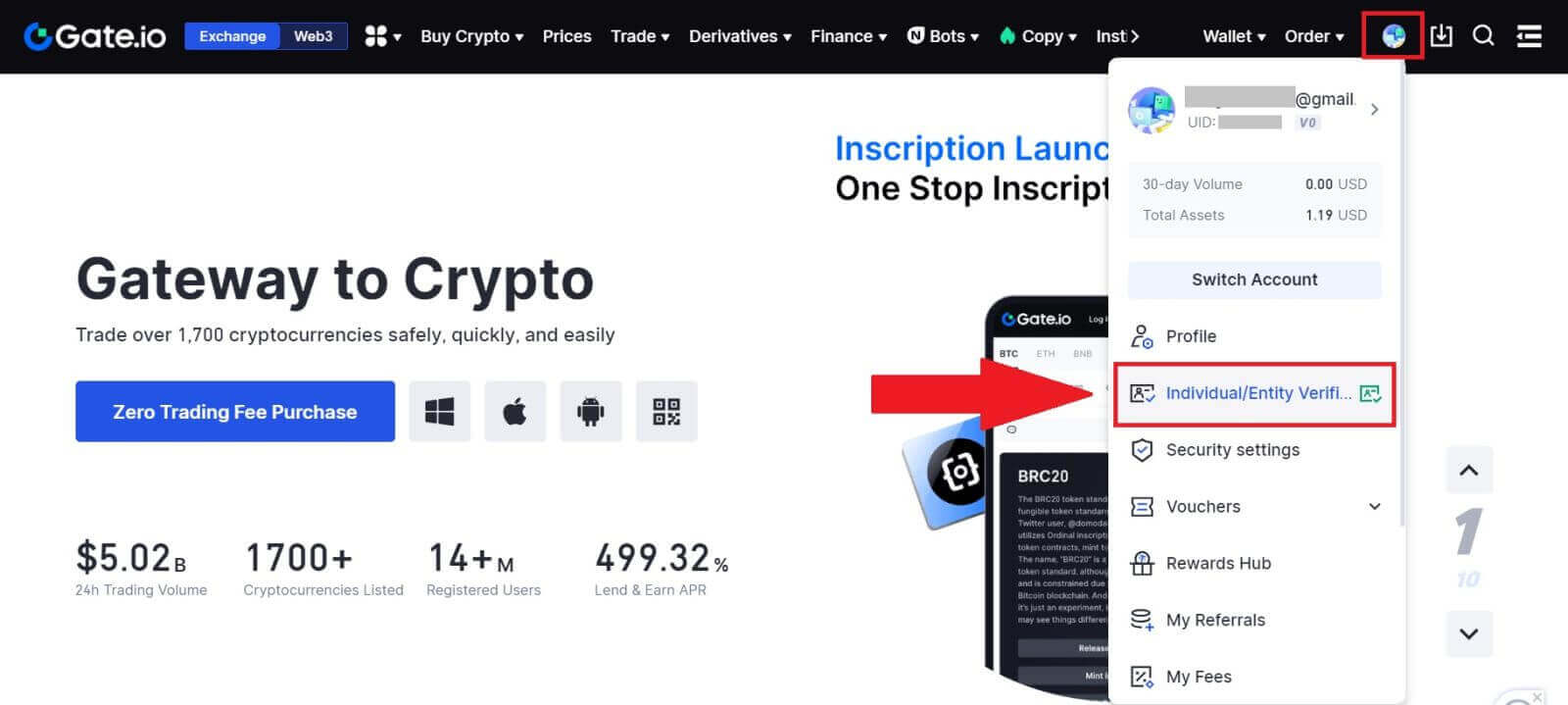

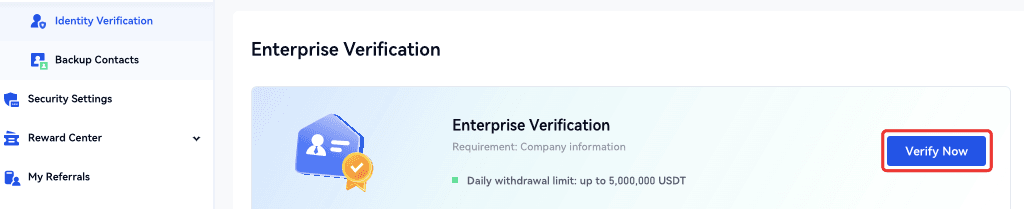
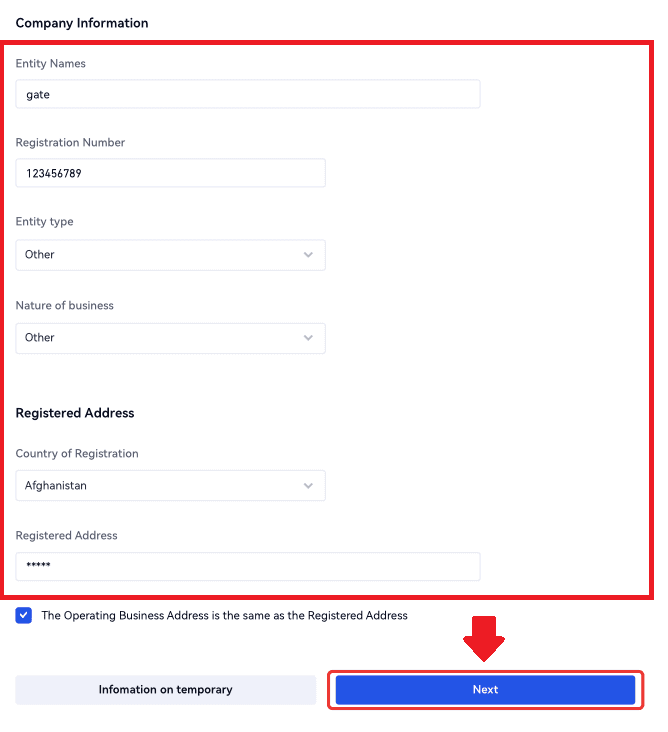
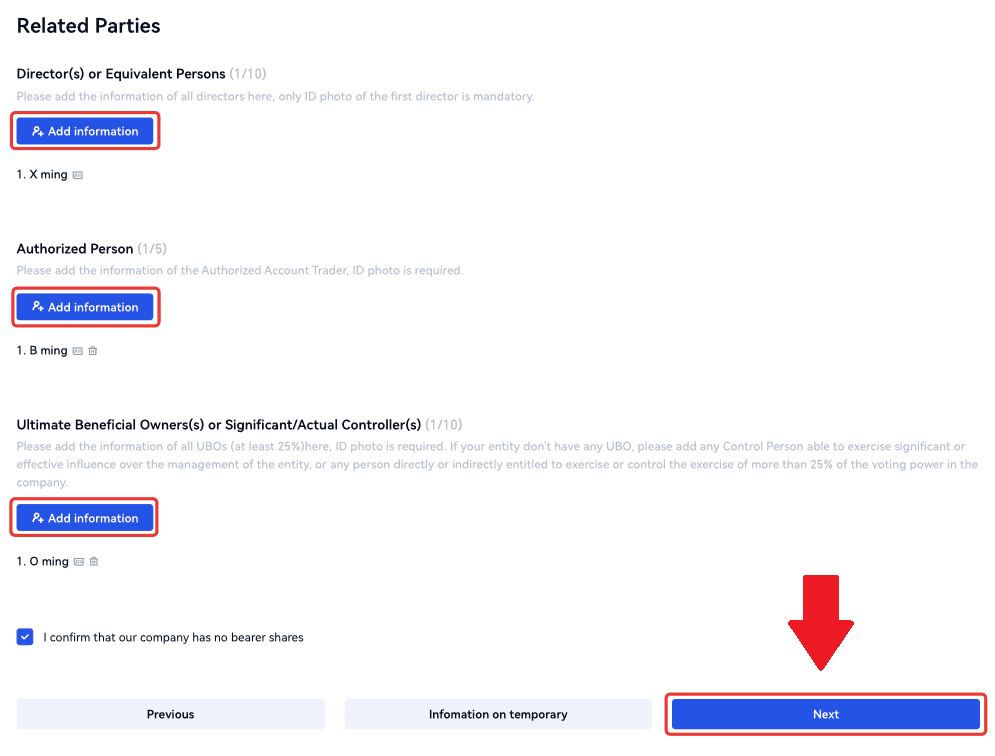
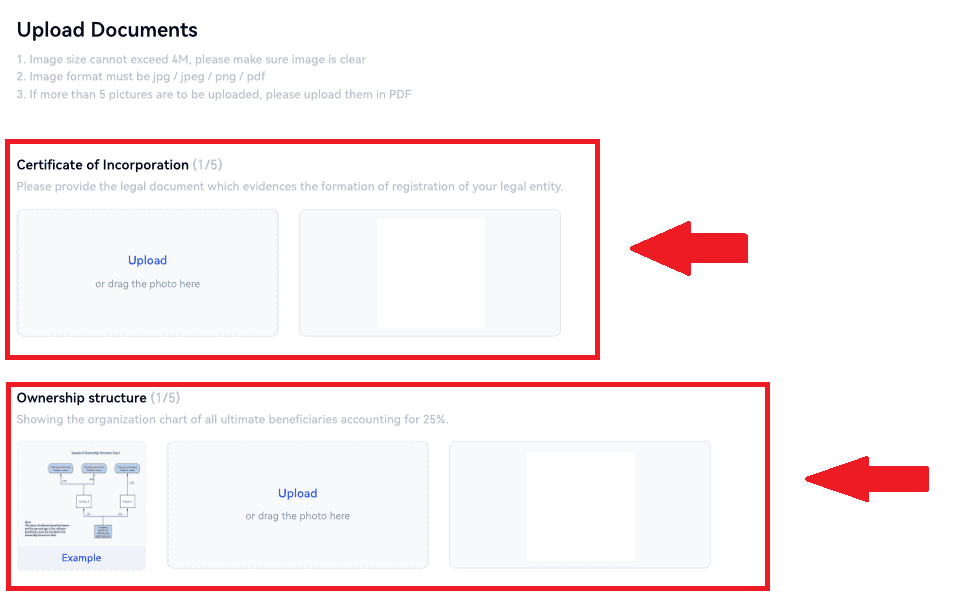
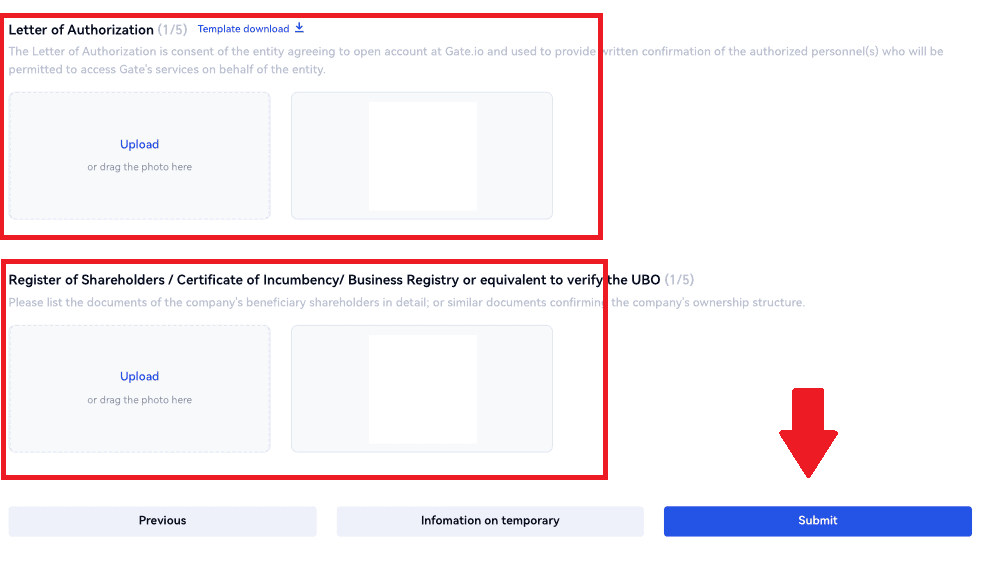
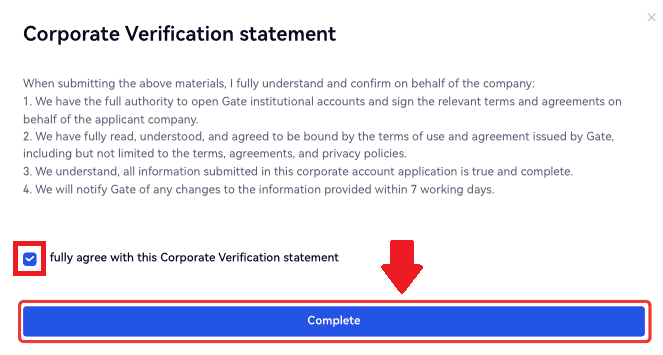
ការផ្ទៀងផ្ទាត់សហគ្រាសមានបីជំហាន៖ ការបំពេញព័ត៌មានមូលដ្ឋានរបស់ក្រុមហ៊ុន ការបន្ថែមភាគីពាក់ព័ន្ធ និងការបញ្ចូលឯកសារ។ សូមអានការណែនាំដោយប្រុងប្រយ័ត្នមុននឹងបំពេញទម្រង់បែបបទ ឬផ្ទុកឡើងឯកសារ ដោយធានាថាព័ត៌មានដែលបានផ្តល់ទាំងអស់មានភាពត្រឹមត្រូវ និងបំពេញតាមតម្រូវការដែលបានបញ្ជាក់។
មានតែការផ្ទៀងផ្ទាត់អត្តសញ្ញាណមួយប្រភេទប៉ុណ្ណោះដែលអាចជ្រើសរើសសម្រាប់គណនីតែមួយ។ វាមិនអាចទៅរួចទេក្នុងការផ្ទៀងផ្ទាត់ដំបូងជាបុគ្គល និងក្រោយមកជាស្ថាប័ន ឬធ្វើការផ្លាស់ប្តូរបន្ទាប់ពីដំណើរការផ្ទៀងផ្ទាត់។
ជាធម្មតា ការផ្ទៀងផ្ទាត់សហគ្រាសត្រូវចំណាយពេលពី 1 ទៅ 2 ថ្ងៃធ្វើការដើម្បីពិនិត្យ។ ប្រកាន់ខ្ជាប់យ៉ាងតឹងរ៉ឹងនូវការណែនាំដែលបានផ្តល់នៅពេលផ្ទុកឡើងឯកសារដែលទាក់ទងនឹងព័ត៌មានសហគ្រាស។
រហូតមកដល់ពេលនេះ ការផ្ទៀងផ្ទាត់សហគ្រាសមិនត្រូវបានគាំទ្រនៅលើកម្មវិធីនោះទេ។
- សម្រាប់ការផ្ទៀងផ្ទាត់សហគ្រាស សាជីវកម្ម (បុគ្គលតុលាការ) ត្រូវតែមានគណនី Gate ជាមួយ KYC2 ដែលបានបញ្ចប់។
របៀបដាក់ប្រាក់នៅលើ Gate.io
របៀបទិញ Crypto តាមរយៈ Credit/Debit Card នៅលើ Gate.io
ទិញ Crypto តាមរយៈកាតឥណទាន/ឥណពន្ធនៅលើ Gate.io (គេហទំព័រ)
1. ចូលទៅកាន់ គេហទំព័រ Gate.io របស់អ្នក ចុចលើ [Buy Crypto] ហើយជ្រើសរើស [Debit/Credit Card]។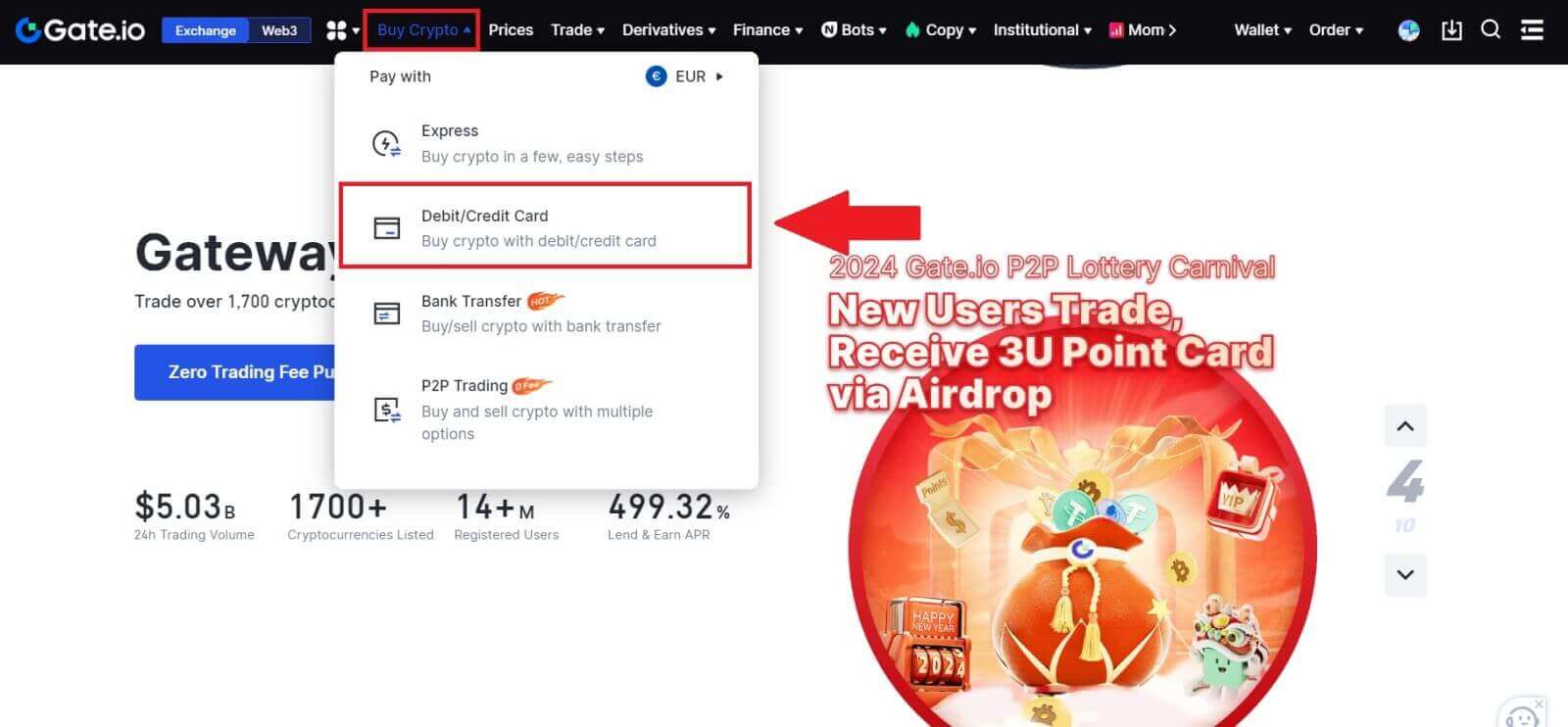
2. ជ្រើសរើសរូបិយប័ណ្ណ fiat ហើយបំពេញចំនួន fiat ដែលអ្នកចង់ប្រើ។ ជ្រើសរើសរូបិយប័ណ្ណគ្រីបតូដែលអ្នកចង់ទិញ ហើយបន្ទាប់មកអ្នកអាចជ្រើសរើសបណ្តាញបង់ប្រាក់ដែលអ្នកចូលចិត្ត។
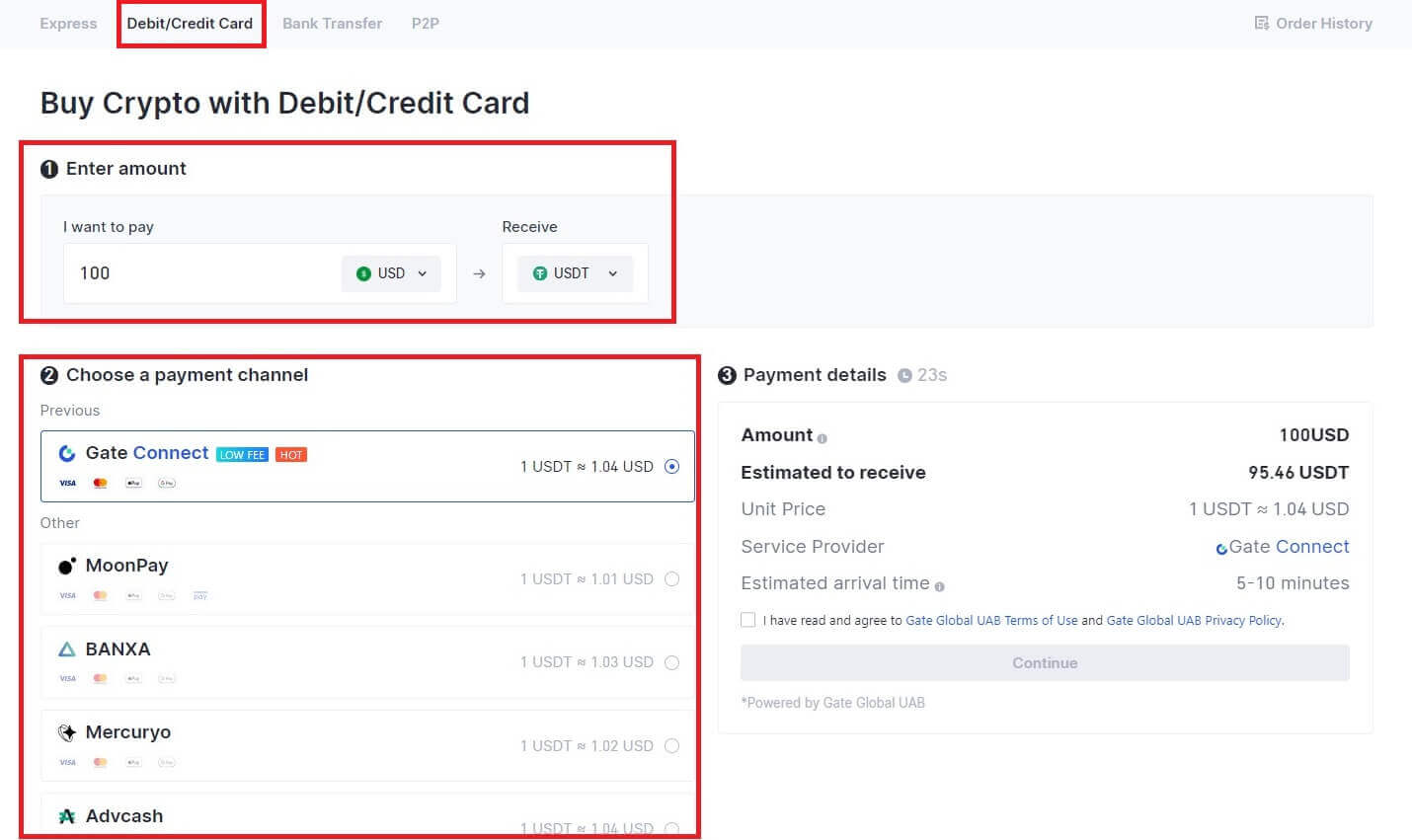
3. អានការបដិសេធមុនពេលបន្ត ពិនិត្យព័ត៌មានរបស់អ្នក ហើយគូសប្រអប់។
ដោយចុច [បន្ត] បន្ទាប់ពីអានការបដិសេធ អ្នកនឹងត្រូវបានបញ្ជូនទៅទំព័រភាគីទីបី ដើម្បីបញ្ចប់ការទូទាត់។
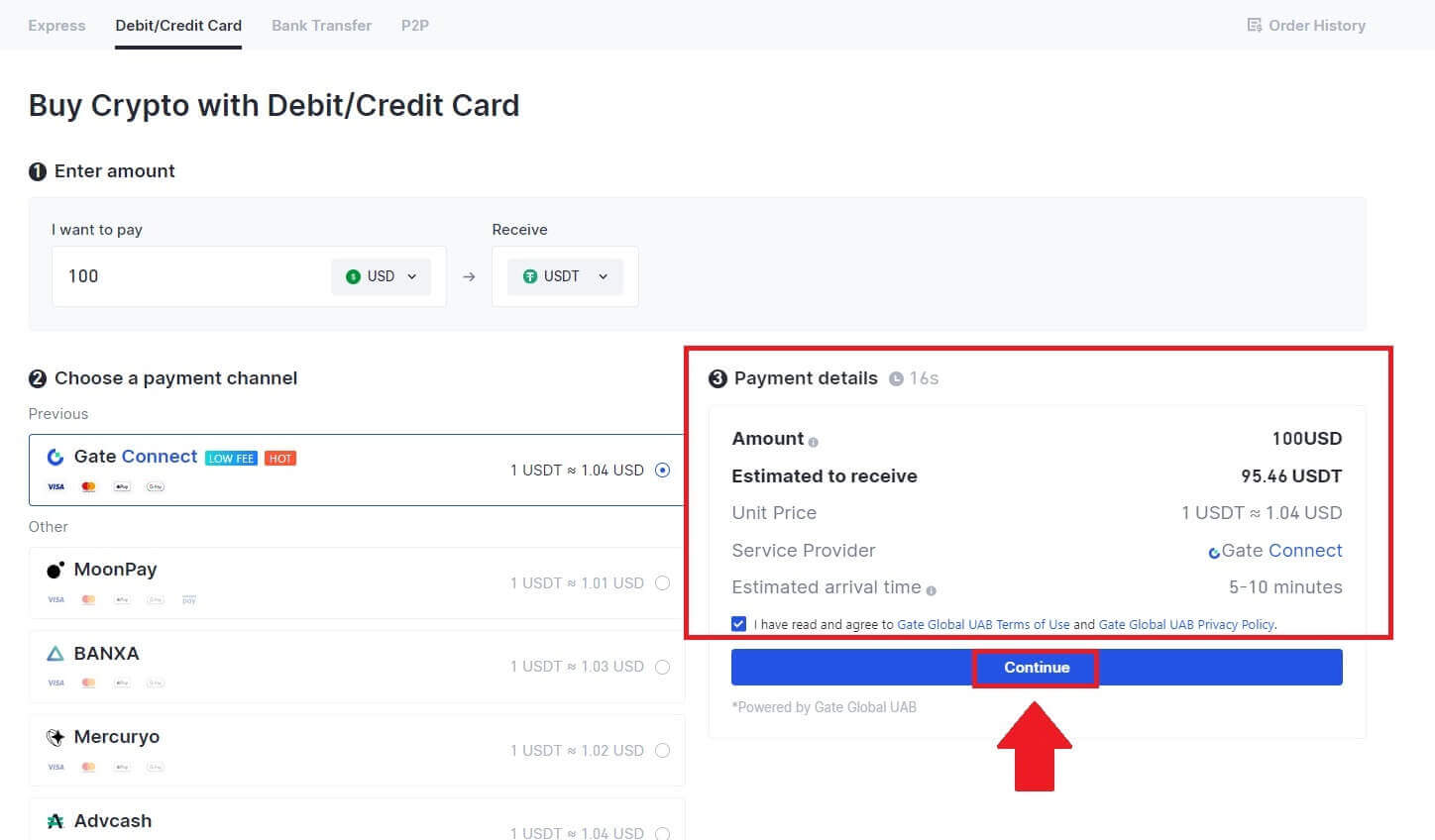
4. បន្ទាប់ពីនោះ អ្នកអាចមើលការបញ្ជាទិញរបស់អ្នកដោយចុច [Order History]។
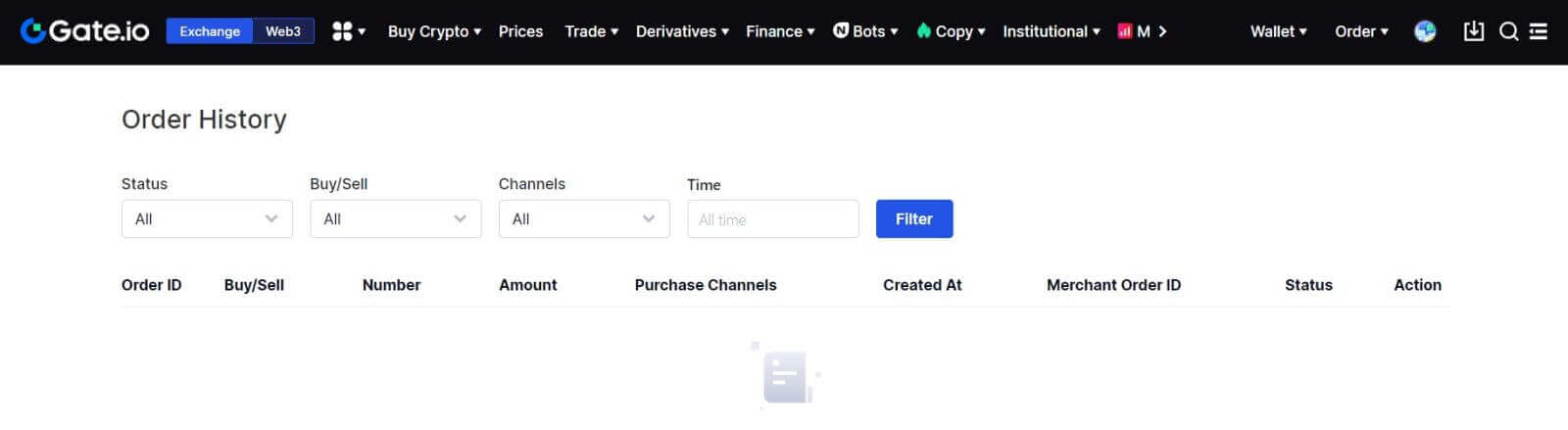
ទិញ Crypto តាមរយៈ Credit/Debit Card នៅលើ Gate.io (App)
1. បើកកម្មវិធី Gate.io របស់អ្នក ហើយចុច [ទិញរហ័ស]។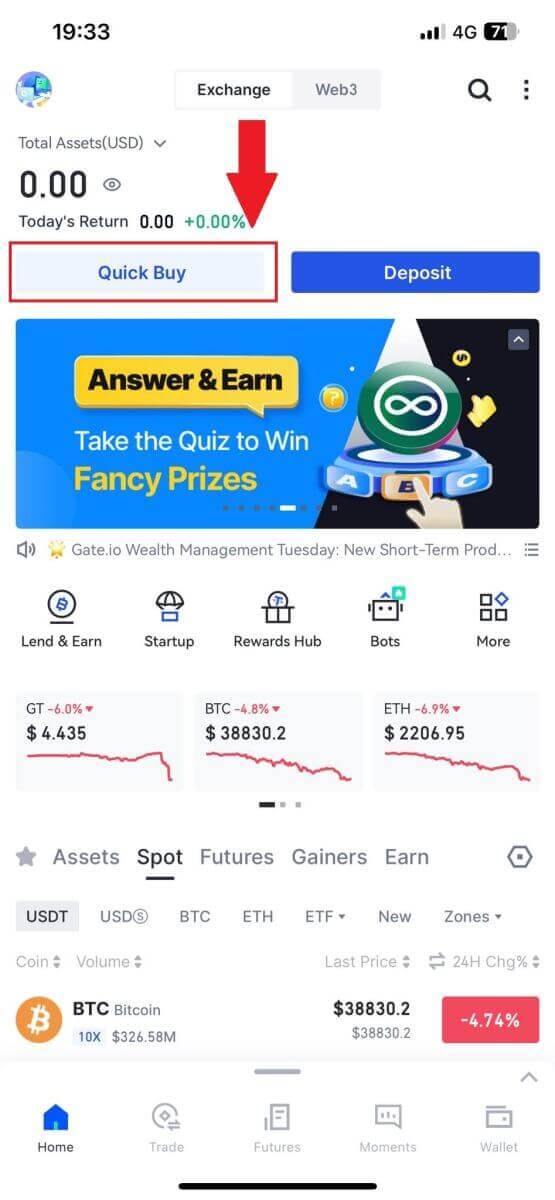
2. ចុចលើ [Express] ហើយជ្រើសរើស [Debit/Credit Card] ហើយអ្នកនឹងត្រូវបាននាំទៅកាន់តំបន់ពាណិជ្ជកម្ម P2P។
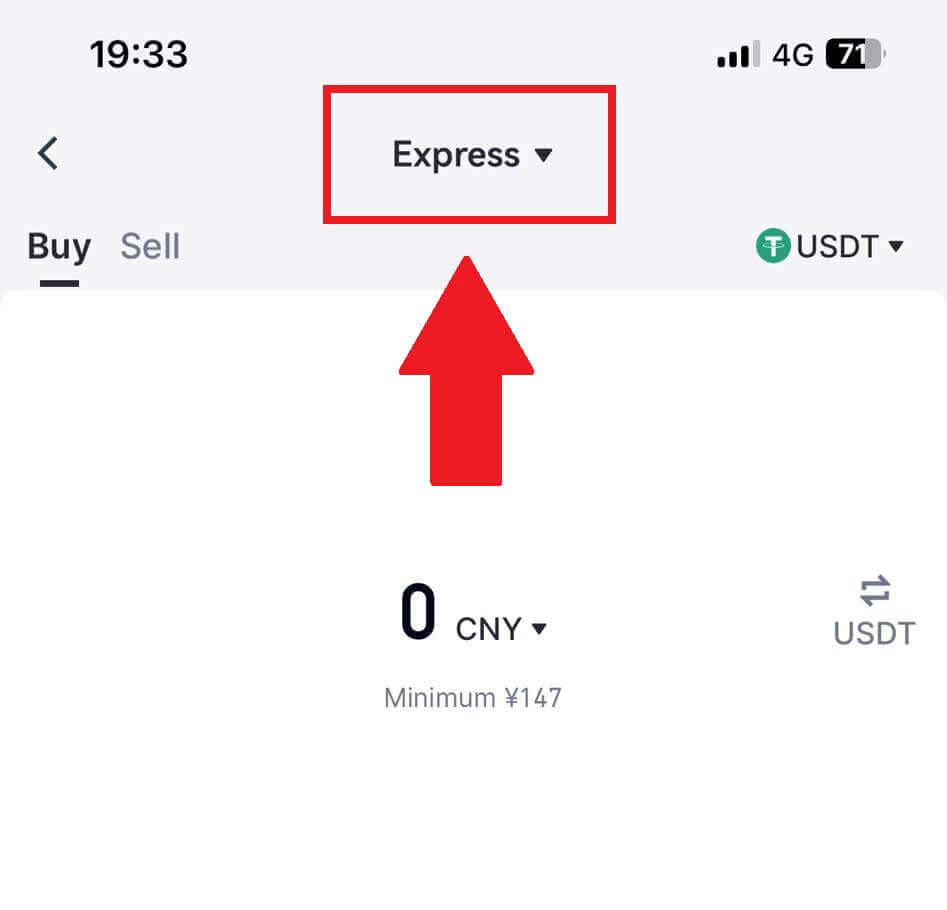
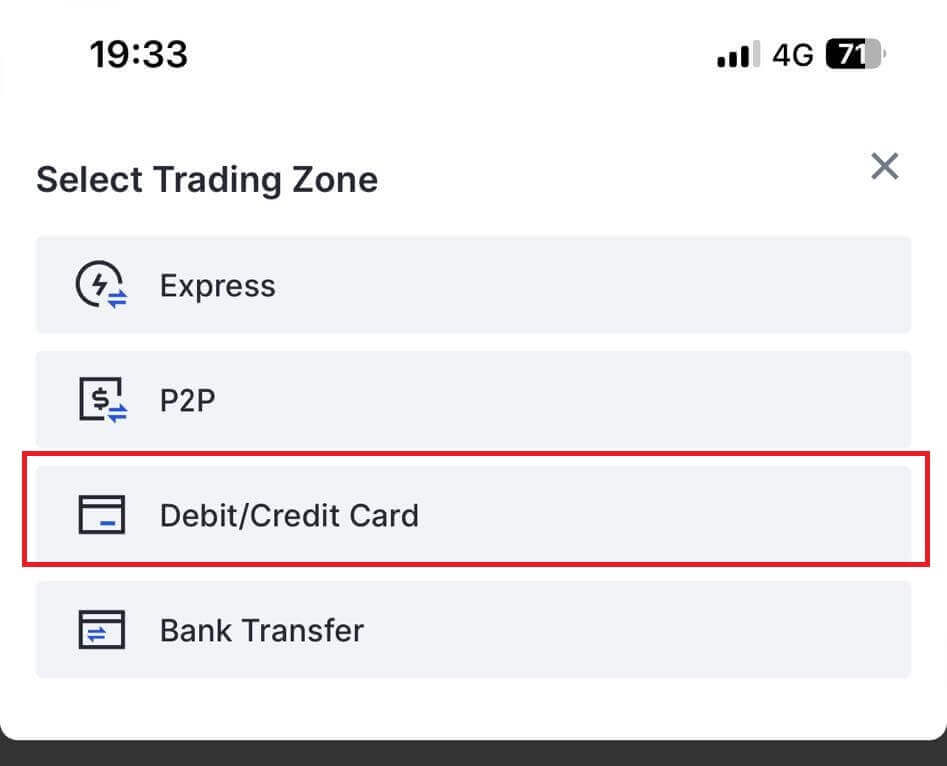
3. ជ្រើសរើសរូបិយប័ណ្ណ Fiat ដែលអ្នកពេញចិត្តសម្រាប់ការទូទាត់ ហើយបញ្ចូលចំនួនទឹកប្រាក់សម្រាប់ការទិញរបស់អ្នក។ ជ្រើសរើសរូបិយប័ណ្ណគ្រីបតូដែលអ្នកចង់ទទួលបាននៅក្នុងកាបូប Gate.io របស់អ្នក ហើយជ្រើសរើសបណ្តាញទូទាត់របស់អ្នក
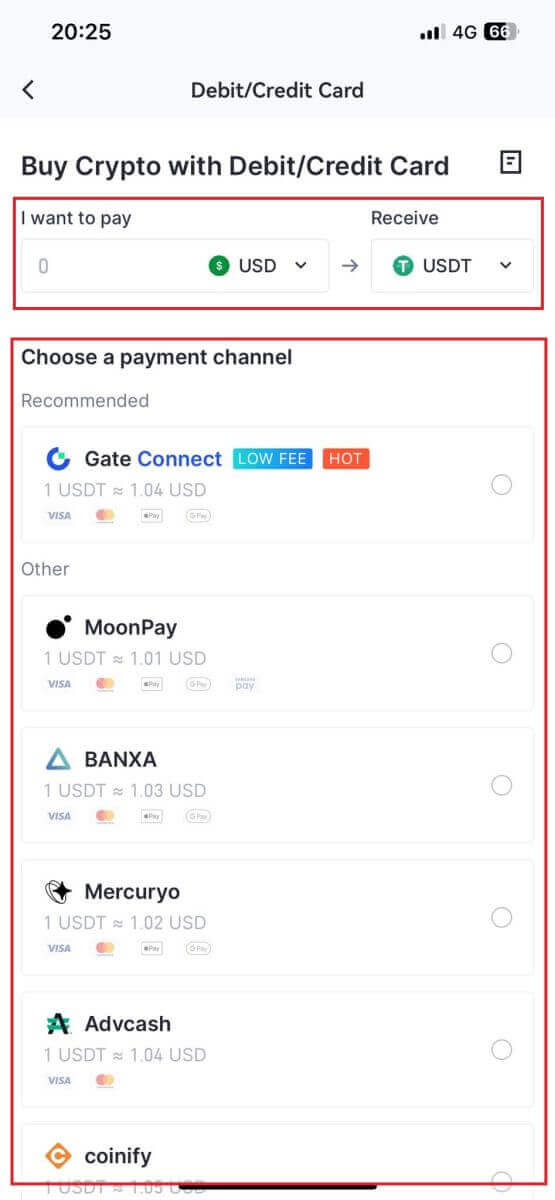
4. ពិនិត្យមើលព័ត៌មានលម្អិតរបស់អ្នក គូសលើ ប៊ូតុង [ខ្ញុំបានអាន និងយល់ព្រមចំពោះការមិនទទួលខុសត្រូវ។] ហើយចុច [បន្ត] ។ អ្នកនឹងត្រូវបានបញ្ជូនបន្តទៅកាន់គេហទំព័រផ្លូវការរបស់អ្នកផ្តល់សេវាភាគីទីបី ដើម្បីបន្តជាមួយការទិញ។
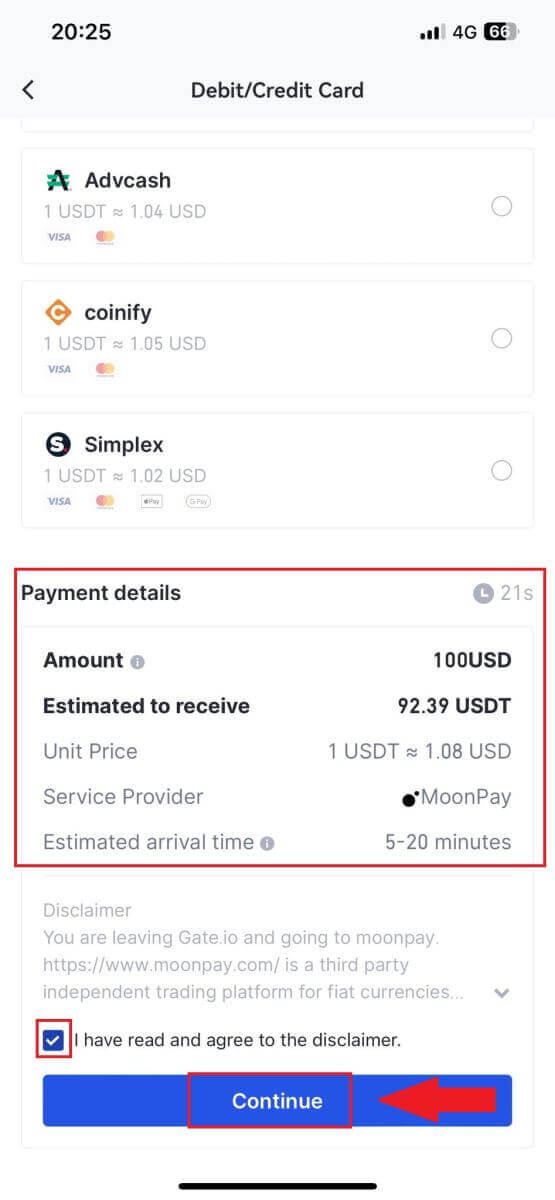
របៀបទិញ Crypto តាមរយៈការផ្ទេរប្រាក់តាមធនាគារនៅលើ Gate.io
ទិញ Crypto តាមរយៈការផ្ទេរប្រាក់តាមធនាគារនៅលើ Gate.io (គេហទំព័រ)
1. ចូលទៅកាន់ គេហទំព័រ Gate.io របស់អ្នក ចុចលើ [Buy Crypto] ហើយជ្រើសរើស [Bank Transfer]។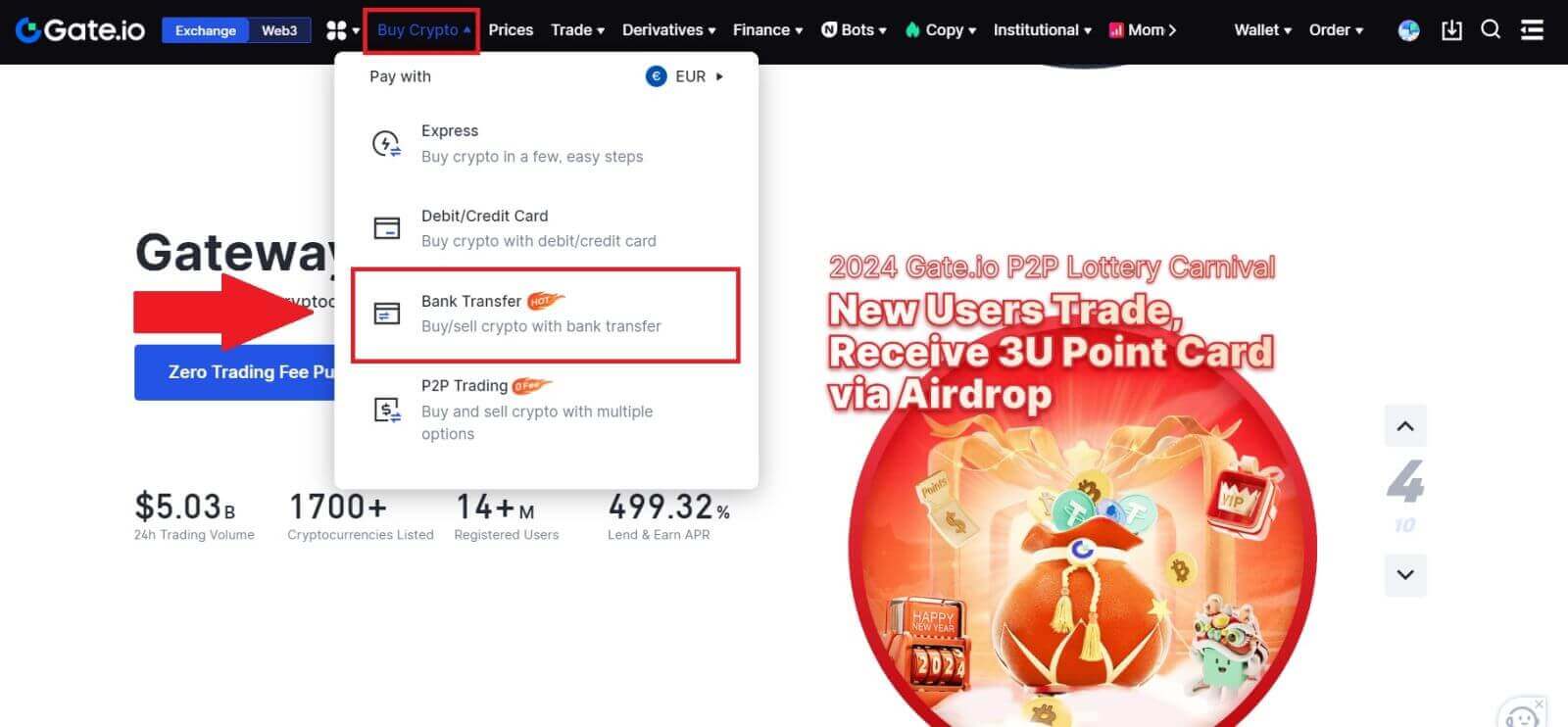
2. ជ្រើសរើសរូបិយប័ណ្ណ fiat ហើយបញ្ចូលចំនួនទឹកប្រាក់ដែលអ្នកចង់ចំណាយ។ ជ្រើសរើសរូបិយប័ណ្ណគ្រីបតូដែលអ្នកចង់ទទួលបាន ហើយបន្ទាប់មកជ្រើសរើសបណ្តាញទូទាត់ដោយផ្អែកលើតម្លៃឯកតាប៉ាន់ស្មាន។ នៅទីនេះ ដោយប្រើ Banxa ជាឧទាហរណ៍ បន្តទិញ USDT ជាមួយ 50 អឺរ៉ូ។
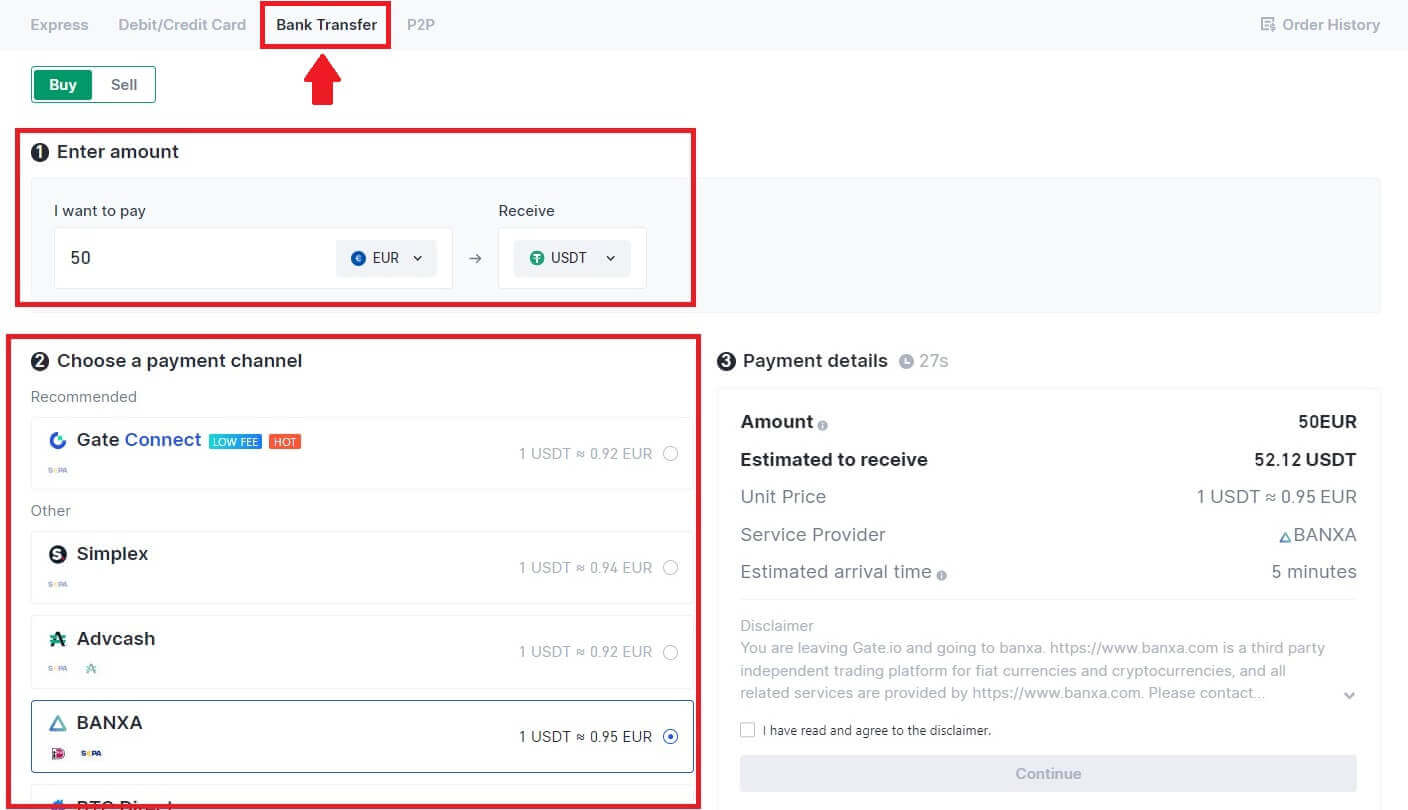
3. អានការបដិសេធមុនពេលបន្ត ពិនិត្យព័ត៌មានរបស់អ្នក ហើយគូសប្រអប់។
ដោយចុច [បន្ត] បន្ទាប់ពីអានការបដិសេធ អ្នកនឹងត្រូវបានបញ្ជូនទៅទំព័រភាគីទីបី ដើម្បីបញ្ចប់ការទូទាត់។
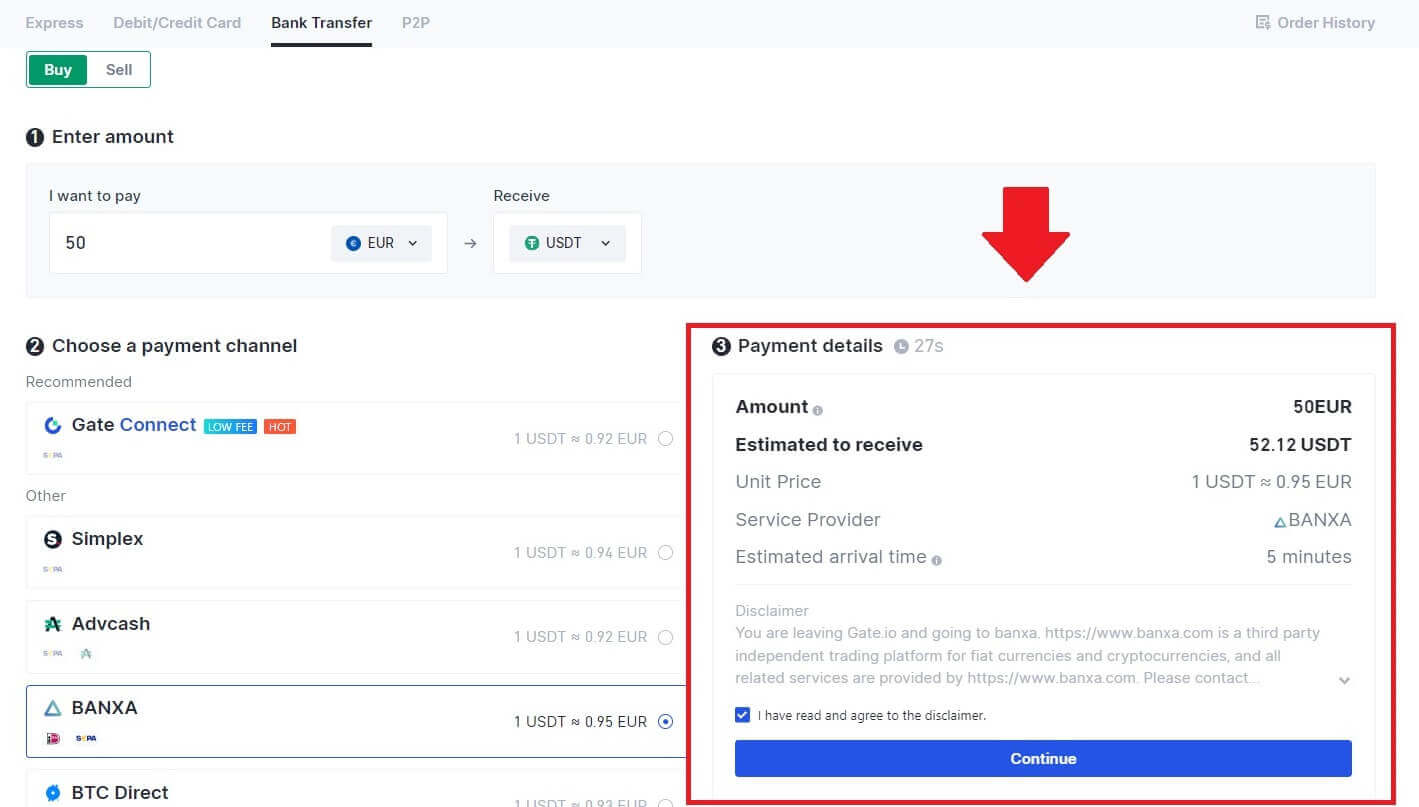
4. បន្ទាប់ពីនោះ អ្នកអាចមើលការបញ្ជាទិញរបស់អ្នកដោយចុច [Order History]។
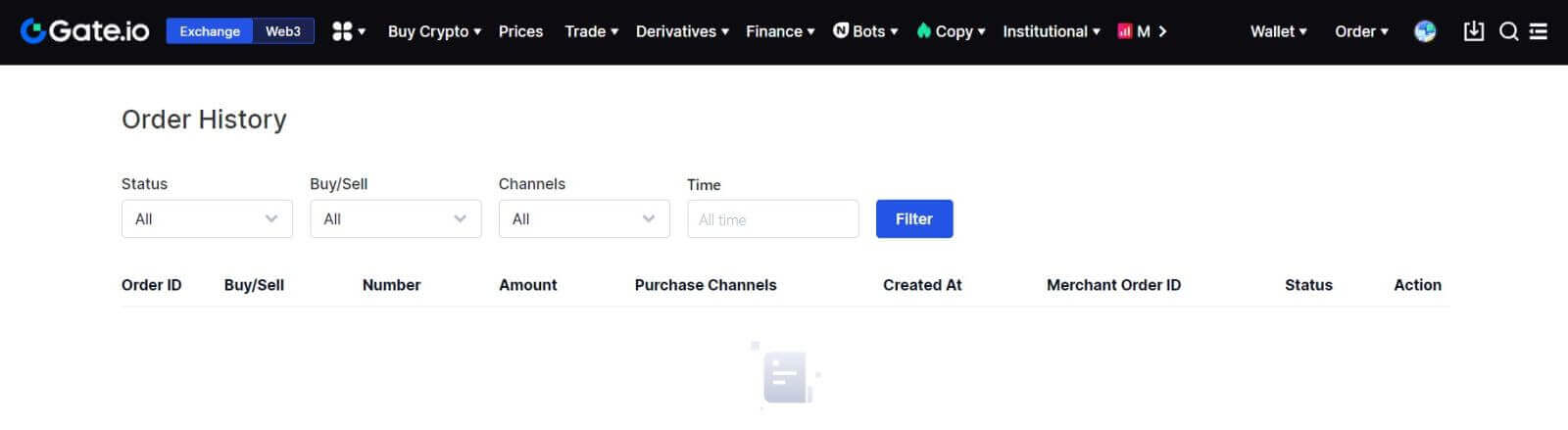
ទិញ Crypto តាមរយៈការផ្ទេរប្រាក់តាមធនាគារនៅលើ Gate.io (កម្មវិធី)
1. បើកកម្មវិធី Gate.io របស់អ្នក ហើយចុច [ទិញរហ័ស]។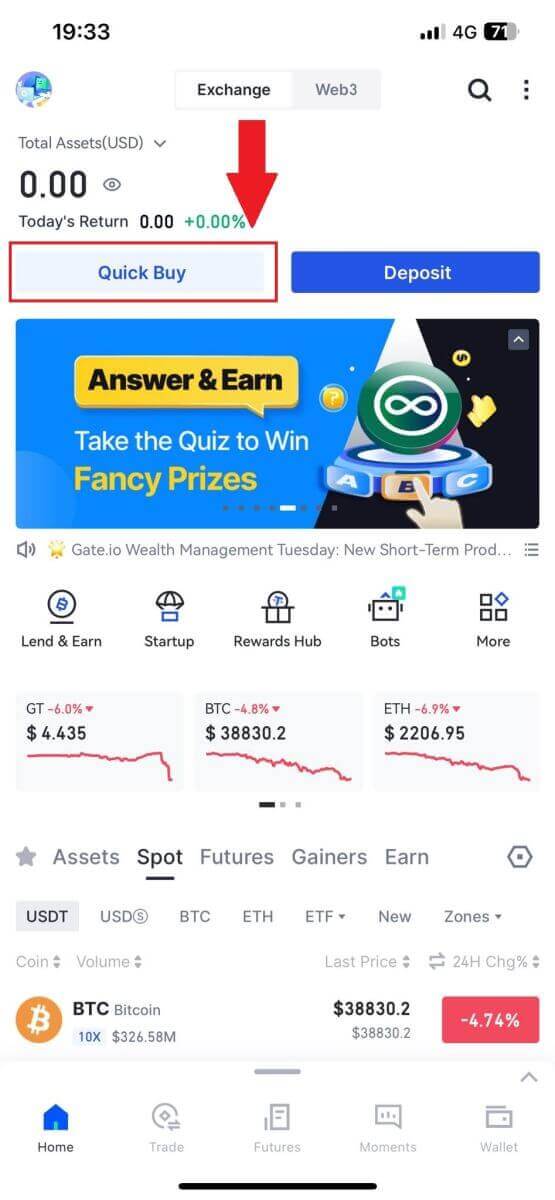
2. ចុចលើ [Express] ហើយជ្រើសរើស [ការផ្ទេរប្រាក់តាមធនាគារ] ហើយអ្នកនឹងត្រូវបានដឹកនាំទៅកាន់តំបន់ពាណិជ្ជកម្ម P2P ។
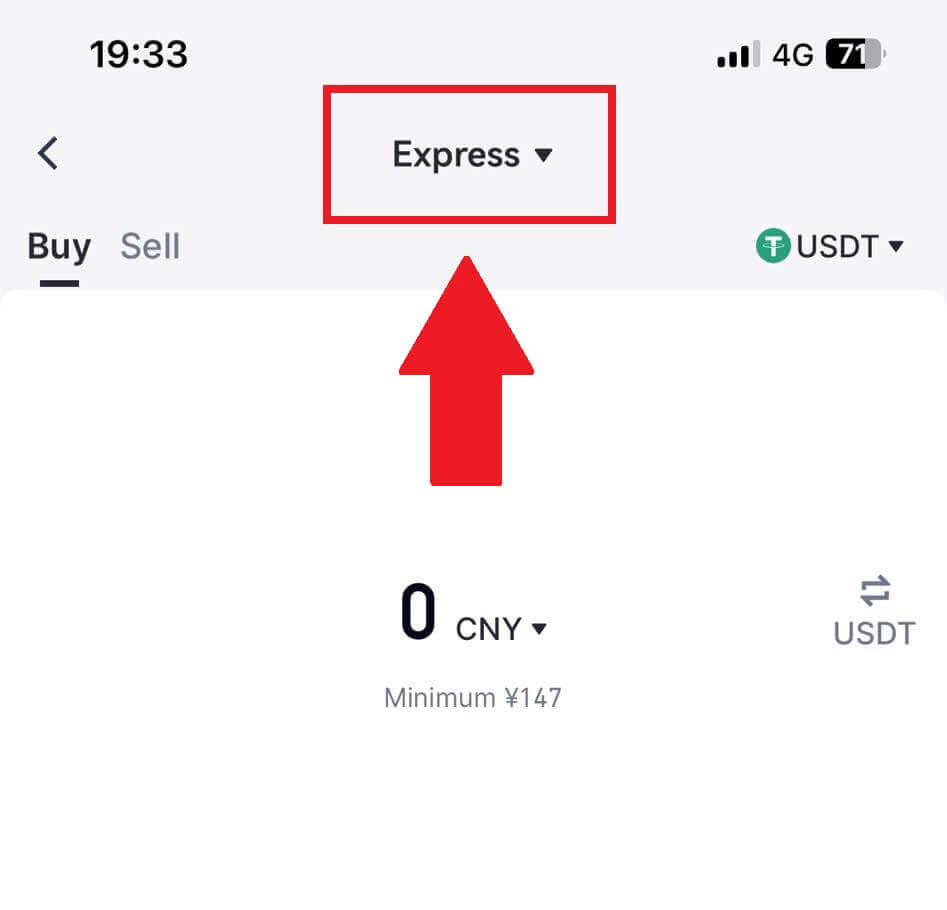
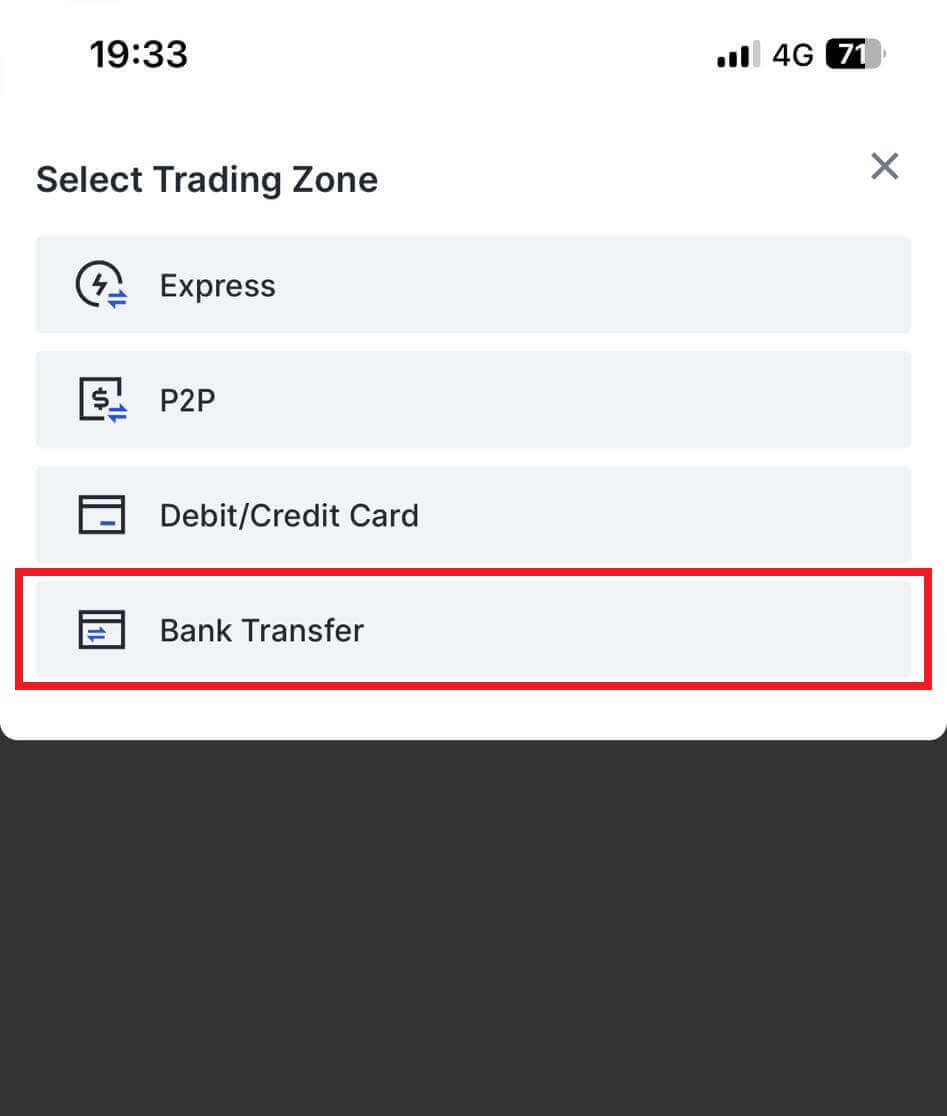
3. ជ្រើសរើស [ទិញ] ហើយជ្រើសរើសរូបិយប័ណ្ណ Fiat ដែលអ្នកពេញចិត្តសម្រាប់ការទូទាត់ ហើយបញ្ចូលចំនួនទឹកប្រាក់សម្រាប់ការទិញរបស់អ្នក។ ចុចលើបណ្តាញបង់ប្រាក់ដែលអ្នកចង់បន្ត។
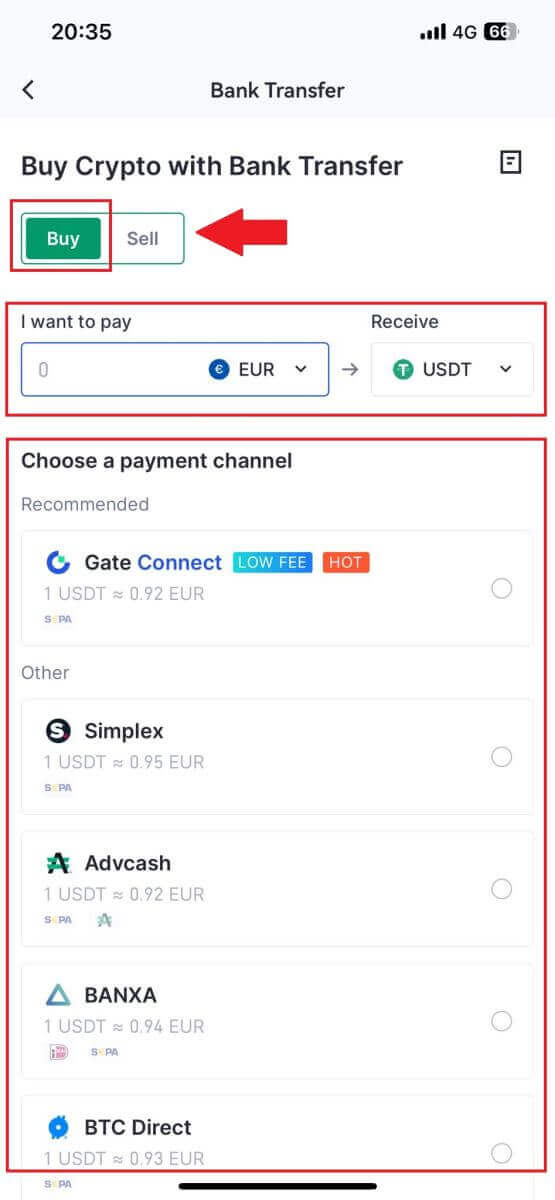
4. ពិនិត្យមើលព័ត៌មានលម្អិតរបស់អ្នក គូសលើ ប៊ូតុង [ខ្ញុំបានអាន និងយល់ព្រមចំពោះការបដិសេធ។] ហើយចុច [បន្ត] ។ អ្នកនឹងត្រូវបានបញ្ជូនបន្តទៅកាន់គេហទំព័រផ្លូវការរបស់អ្នកផ្តល់សេវាភាគីទីបី ដើម្បីបន្តជាមួយការទិញ។
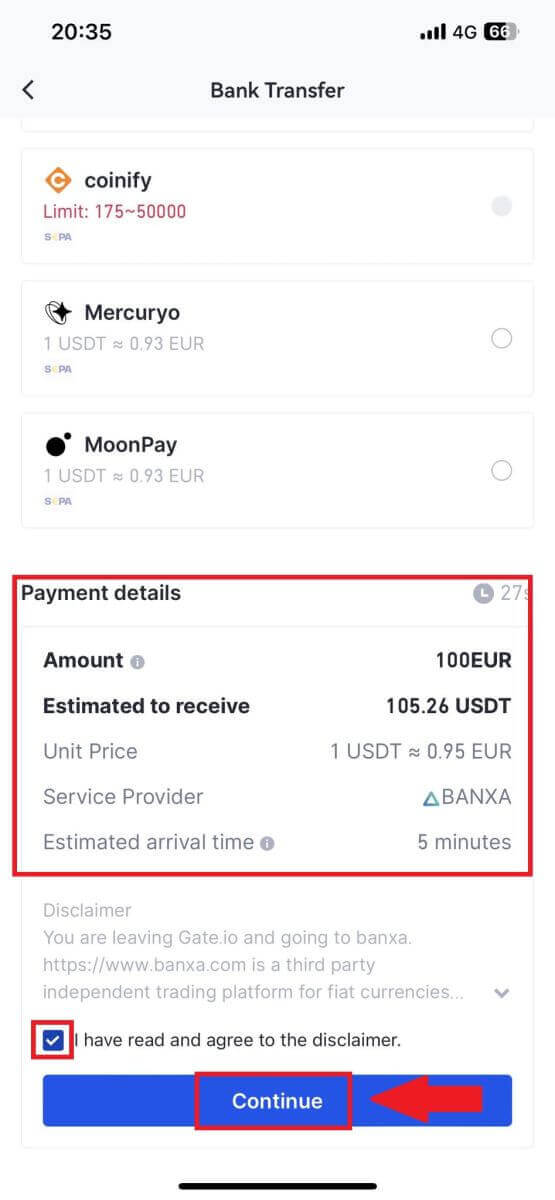
របៀបទិញ Crypto តាមរយៈ P2P នៅលើ Gate.io
ទិញ Crypto តាមរយៈ P2P នៅលើ Gate.io (គេហទំព័រ)
1. ចូលទៅកាន់ គេហទំព័រ Gate.io របស់អ្នក ចុចលើ [Buy Crypto] ហើយជ្រើសរើស [P2P Trading]។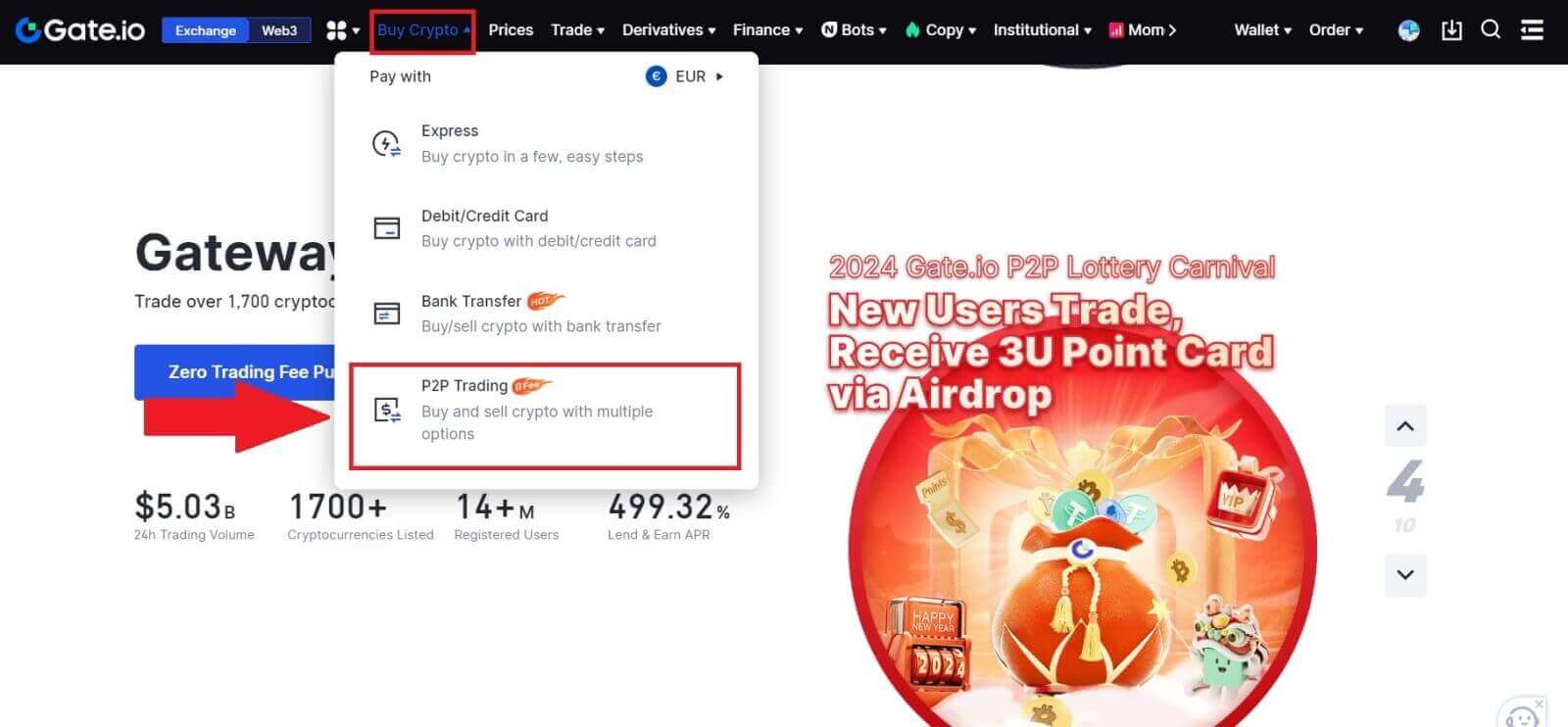
2. នៅលើទំព័រប្រតិបត្តិការ សូមជ្រើសរើសពាណិជ្ជករដែលអ្នកចង់ធ្វើពាណិជ្ជកម្មជាមួយ ហើយចុច [ទិញ USDT]។
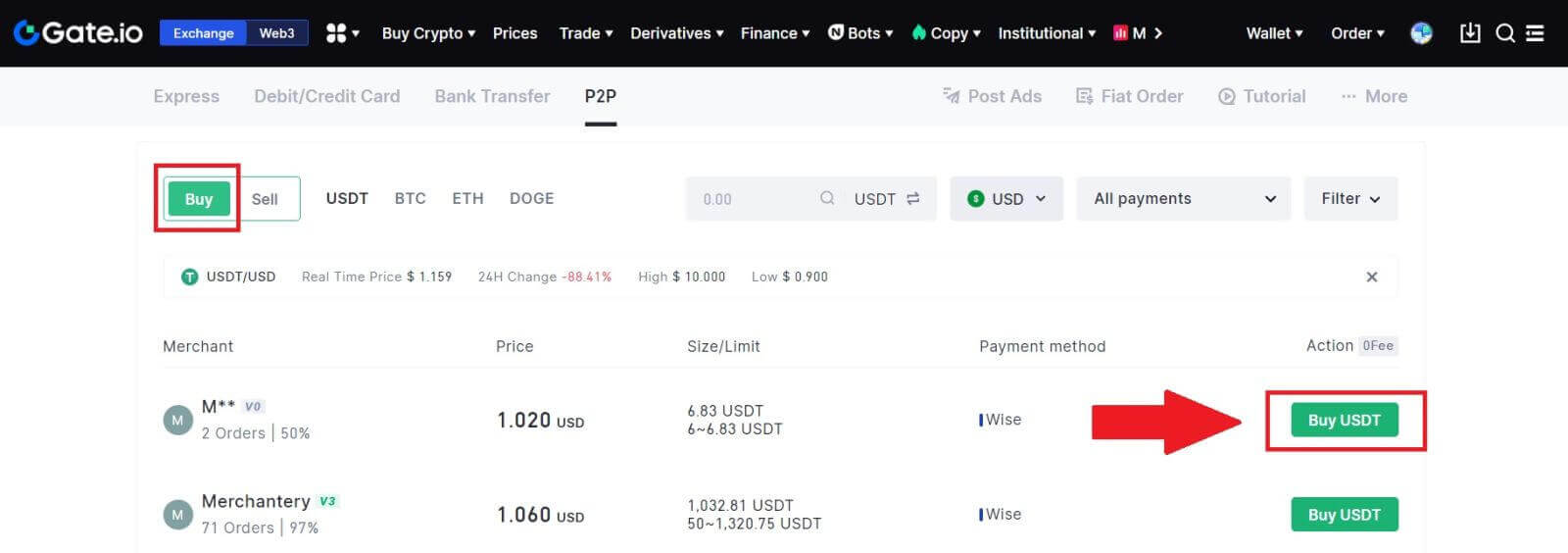
3. បញ្ជាក់ចំនួនរូបិយប័ណ្ណ Fiat ដែលអ្នកសុខចិត្តបង់ក្នុង ជួរ [ខ្ញុំនឹងបង់ប្រាក់] ។ ម៉្យាងទៀត អ្នកមានជម្រើសក្នុងការបញ្ចូលបរិមាណ USDT ដែលអ្នកមានបំណងទទួលនៅក្នុង ជួរឈរ [ខ្ញុំនឹងទទួលបាន] ។ ចំនួនទឹកប្រាក់ទូទាត់ដែលត្រូវគ្នាជារូបិយប័ណ្ណ Fiat នឹងត្រូវបានគណនាដោយស្វ័យប្រវត្តិ ឬផ្ទុយទៅវិញ ដោយផ្អែកលើការបញ្ចូលរបស់អ្នក។
បន្ទាប់ពីធ្វើតាមជំហានដែលបានរៀបរាប់ខាងលើ សូមចុចលើ [ទិញ USDT] ហើយជាបន្តបន្ទាប់ អ្នកនឹងត្រូវបានបញ្ជូនបន្តទៅកាន់ទំព័របញ្ជាទិញ។
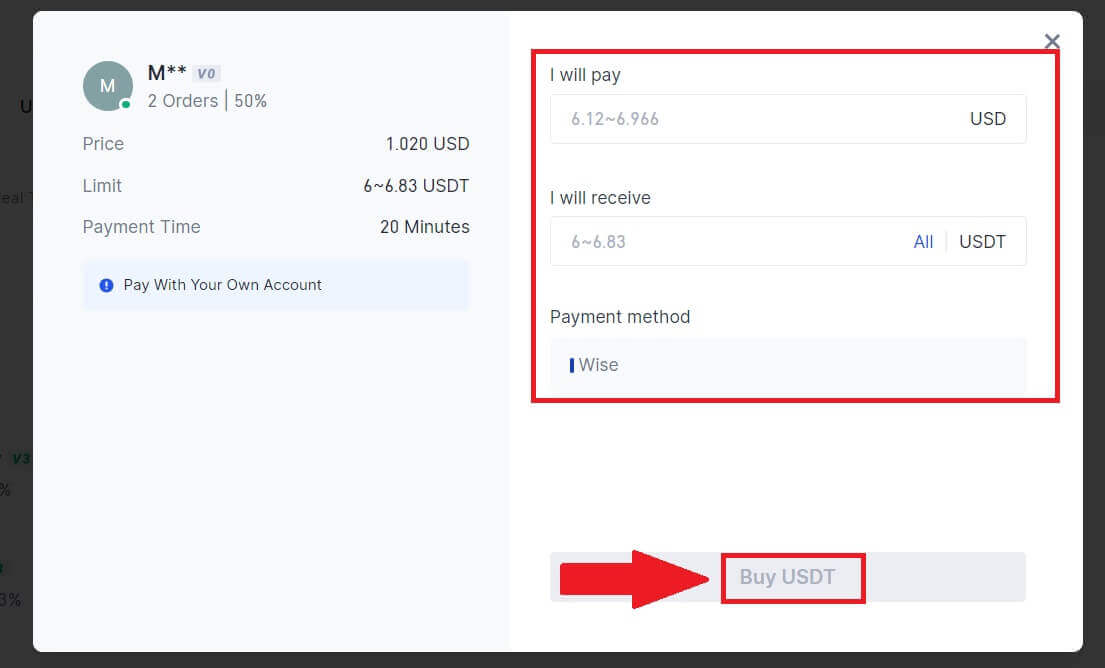
4. ចុចលើ [ទិញឥឡូវនេះ] ដើម្បីបន្តដំណើរការ។
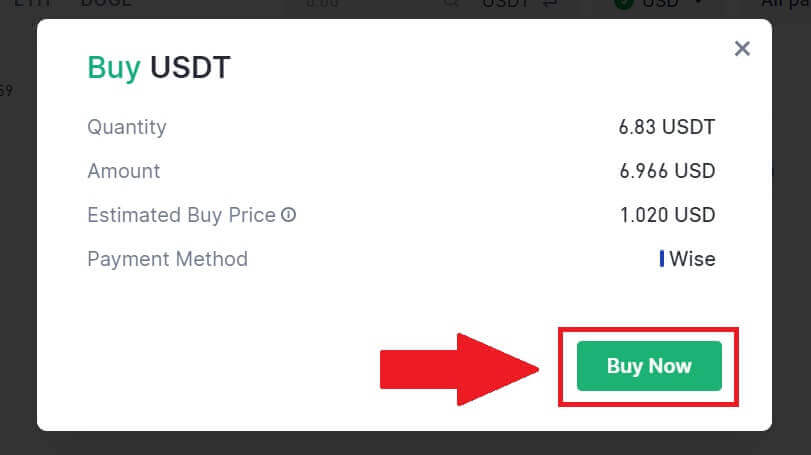
5. អ្នកនឹងត្រូវបានដឹកនាំទៅកាន់ទំព័រការបញ្ជាទិញដែលមិនទាន់សម្រេច ចុចលើលេខបញ្ជាទិញរបស់អ្នក ដើម្បីបន្តការទូទាត់។
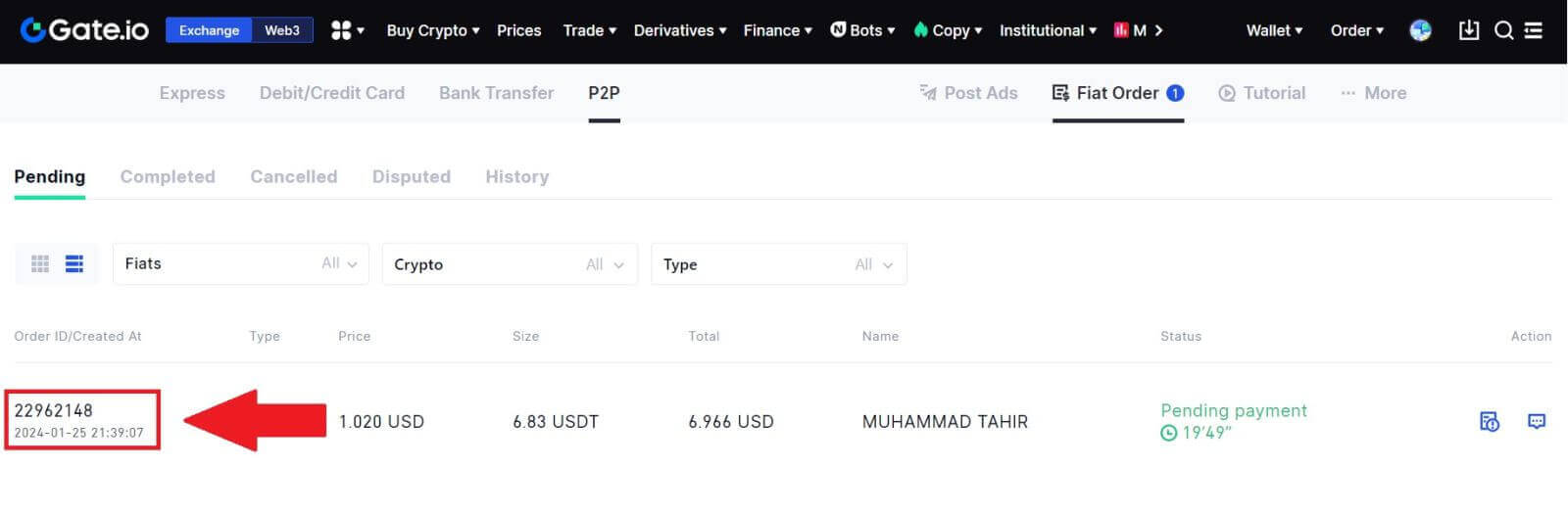
6. ទៅដល់ទំព័រទូទាត់ អ្នកត្រូវបានផ្តល់ពេល 20 នាទីដើម្បីផ្ទេរប្រាក់ទៅគណនីធនាគាររបស់អ្នកជំនួញ P2P ។ ផ្តល់អាទិភាពក្នុងការពិនិត្យមើល ព័ត៌មានបញ្ជាទិញ ដើម្បីបញ្ជាក់ថាការទិញស្របនឹងតម្រូវការប្រតិបត្តិការរបស់អ្នក។
- ពិនិត្យមើល វិធីបង់ប្រាក់ ដែលបានបង្ហាញនៅលើទំព័របញ្ជាទិញ ហើយបន្តបញ្ចប់ការផ្ទេរទៅគណនីធនាគាររបស់អ្នកជំនួញ P2P ។
- ទាញយកអត្ថប្រយោជន៍ពីប្រអប់ជជែកផ្ទាល់សម្រាប់ការប្រាស្រ័យទាក់ទងតាមពេលវេលាជាក់ស្តែងជាមួយឈ្មួញ P2P ដោយធានាបាននូវអន្តរកម្មគ្មានថ្នេរ។
- បន្ទាប់ពីបញ្ចប់ការផ្ទេរប្រាក់ សូមពិនិត្យមើលប្រអប់ដែលមានស្លាក [ខ្ញុំបានបង់ប្រាក់]។
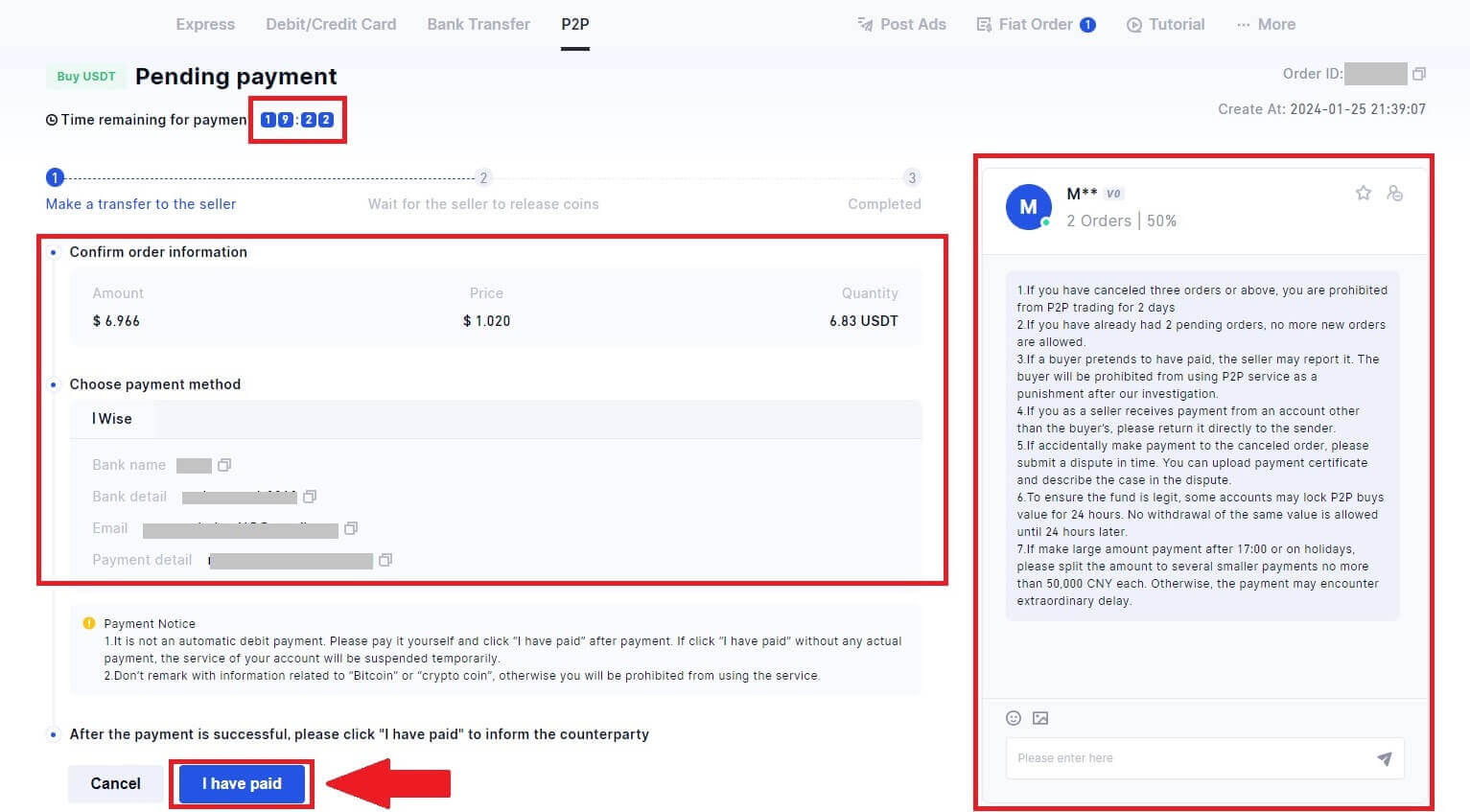
7. នៅពេលដែលការបញ្ជាទិញត្រូវបានបញ្ចប់ វាអាចត្រូវបានរកឃើញនៅក្រោម [Fiat Order] - [Completed Orders]។

ទិញ Crypto តាមរយៈ P2P នៅលើ Gate.io (កម្មវិធី)
1. បើកកម្មវិធី Gate.io របស់អ្នក ហើយចុច [ទិញរហ័ស]។
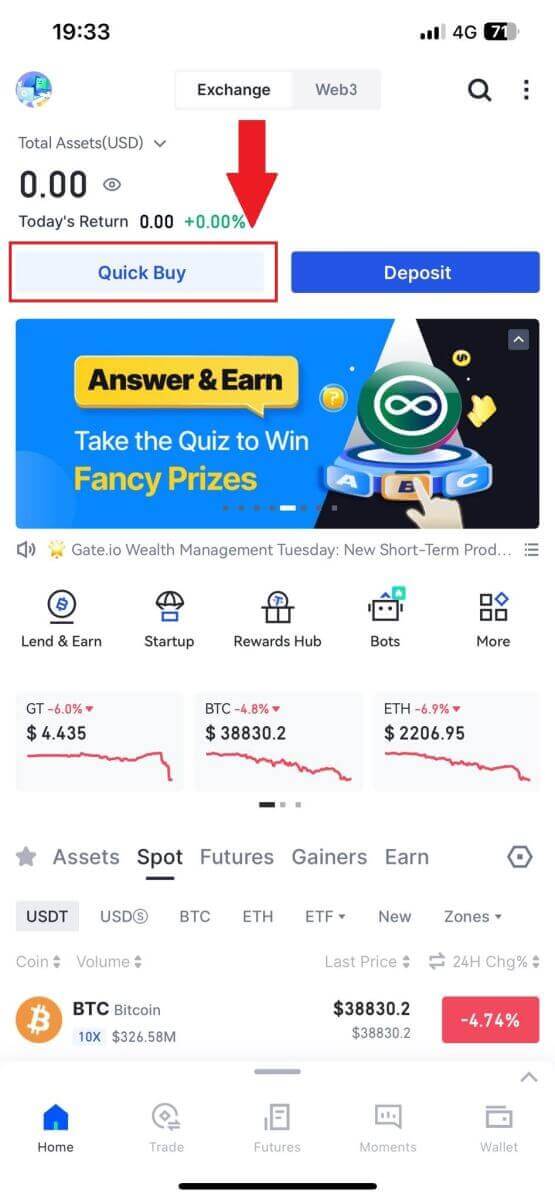
2. ចុចលើ [Express] ហើយជ្រើសរើស [P2P] ហើយអ្នកនឹងត្រូវបានដឹកនាំទៅកាន់តំបន់ពាណិជ្ជកម្ម P2P ។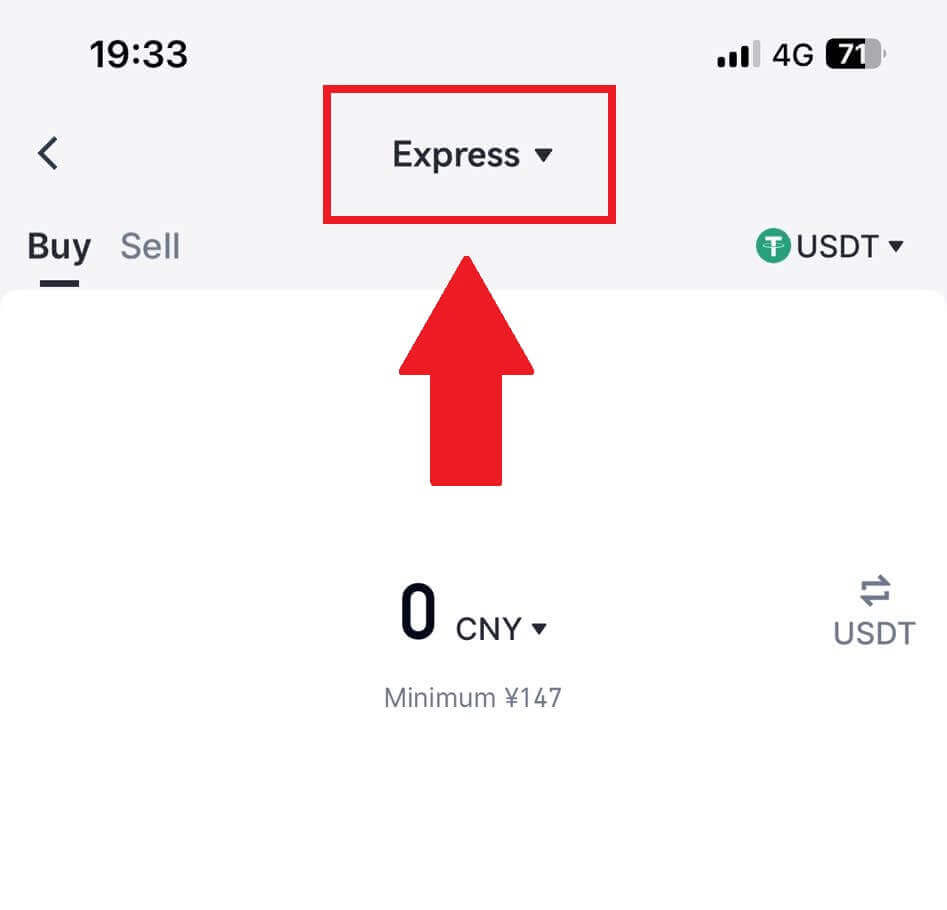
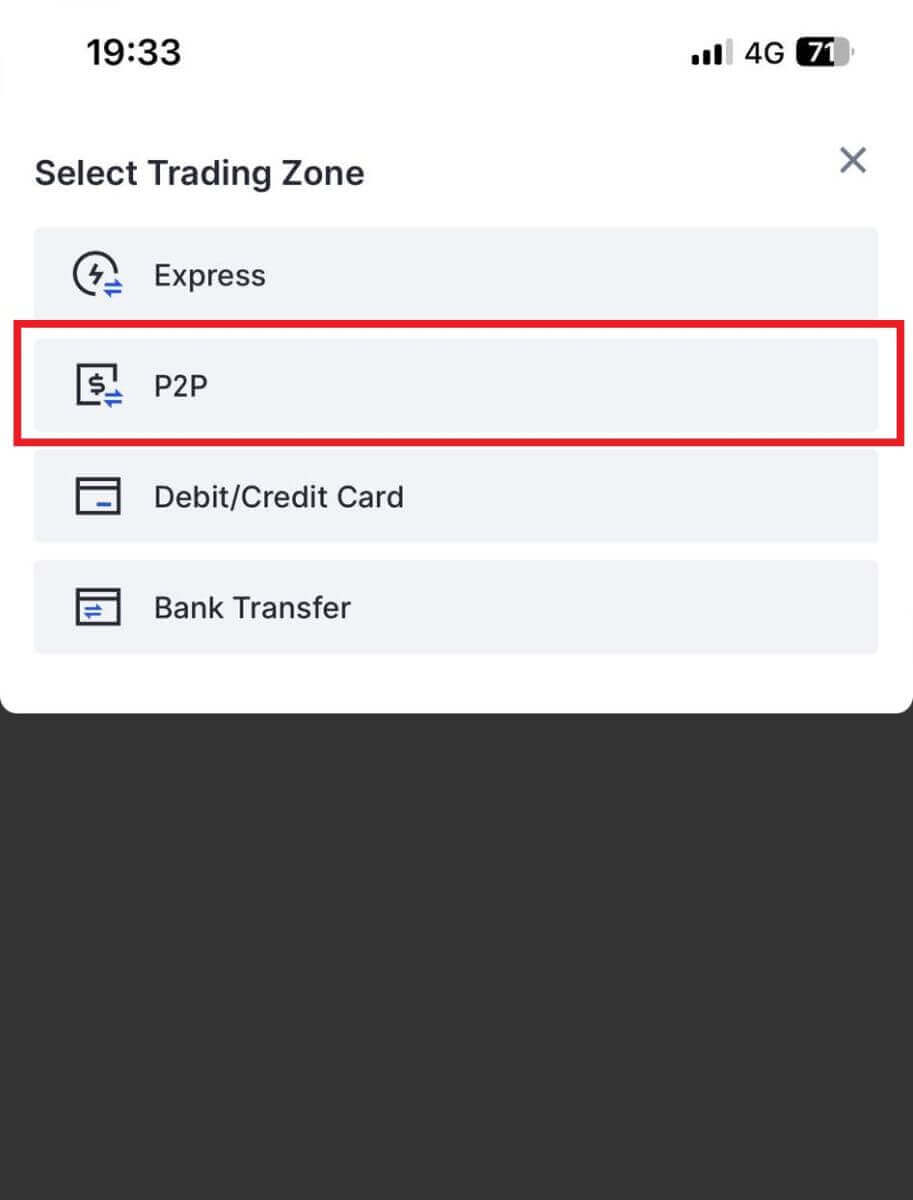 3. នៅលើទំព័រប្រតិបត្តិការ សូមជ្រើសរើសពាណិជ្ជករដែលអ្នកចង់ធ្វើពាណិជ្ជកម្មជាមួយ ហើយចុច [ទិញ]។
3. នៅលើទំព័រប្រតិបត្តិការ សូមជ្រើសរើសពាណិជ្ជករដែលអ្នកចង់ធ្វើពាណិជ្ជកម្មជាមួយ ហើយចុច [ទិញ]។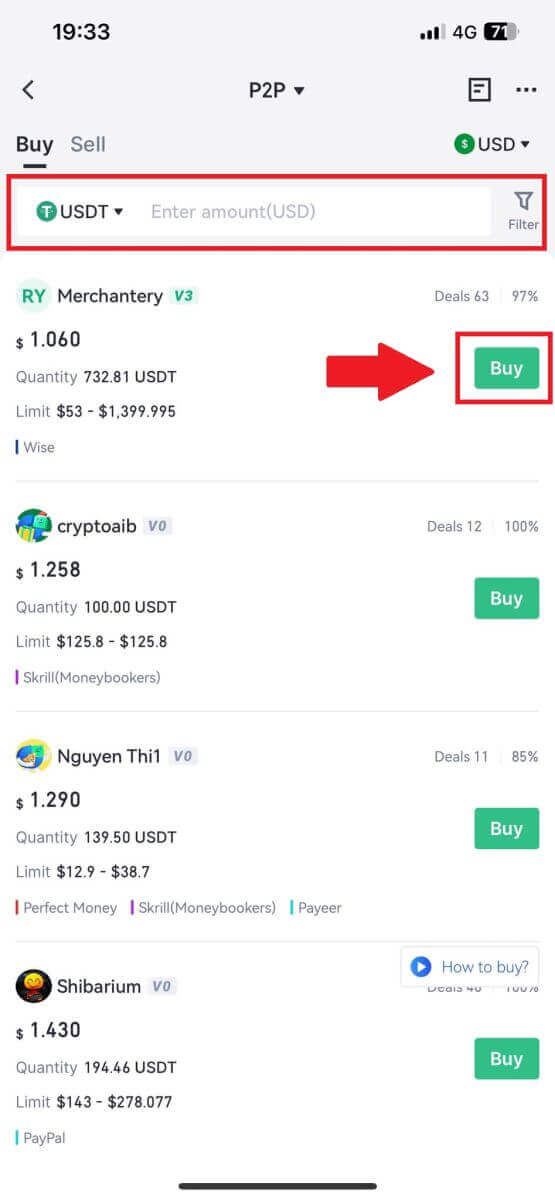
4. បញ្ចូលចំនួនទឹកប្រាក់ដែលអ្នកចង់ទិញ ពិនិត្យមើលវិធីបង់ប្រាក់ ហើយចុចលើ [ទិញ USDT] ដើម្បីបន្ត។ 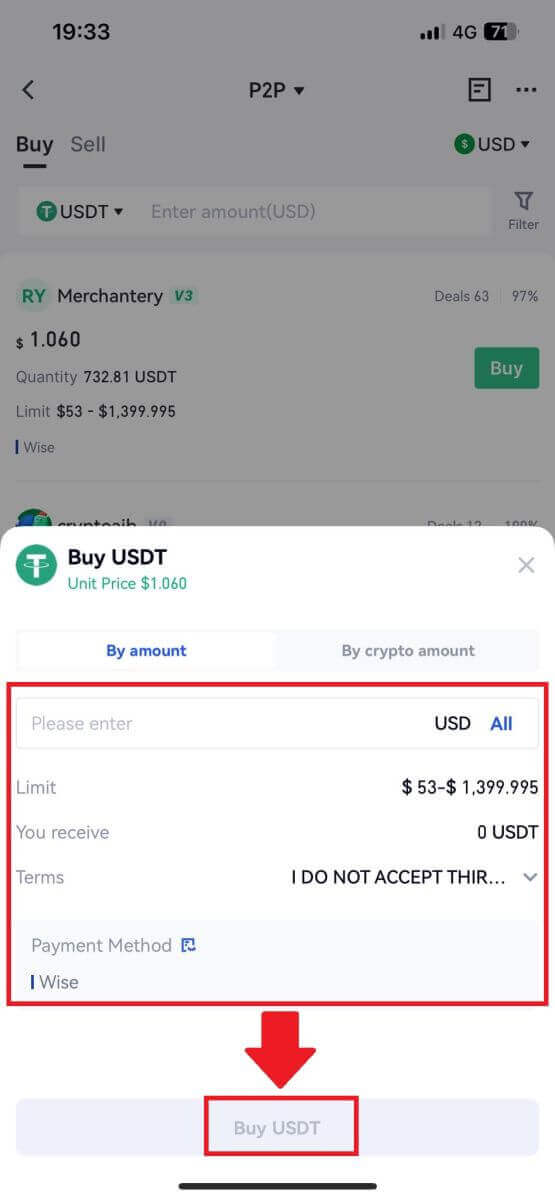
5. សូមពិនិត្យមើលព័ត៌មានការបញ្ជាទិញរបស់អ្នក ហើយចុចលើ [បង់ប្រាក់ឥឡូវនេះ] ដើម្បីបន្តប្រតិបត្តិការ 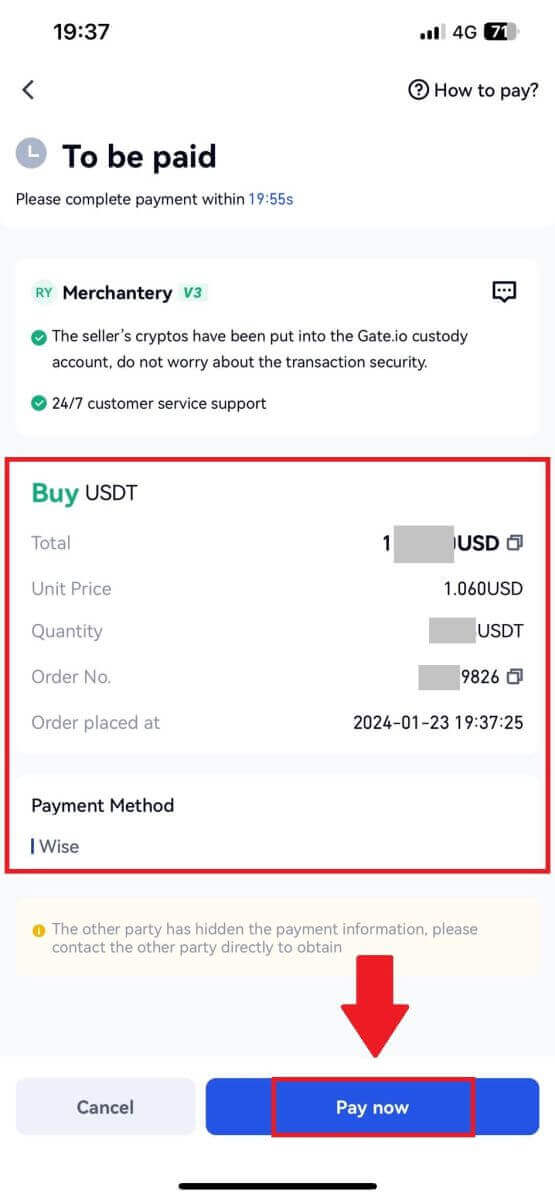
6. បន្ទាប់ពីបញ្ចប់ការទូទាត់ សូមចុចលើ [ខ្ញុំបានបង់ប្រាក់] ដើម្បីកត់សម្គាល់អ្នកលក់ ហើយរង់ចាំឱ្យពួកគេបញ្ចេញកាក់។
ចំណាំ៖ អ្នកមាន ពេល 20 នាទី ដើម្បីបញ្ចប់ប្រតិបត្តិការ ទាញយកអត្ថប្រយោជន៍ពី ប្រអប់ជជែកផ្ទាល់ សម្រាប់ការទំនាក់ទំនងតាមពេលវេលាជាក់ស្តែងជាមួយឈ្មួញ P2P ធានាបាននូវអន្តរកម្មដោយគ្មានថ្នេរ។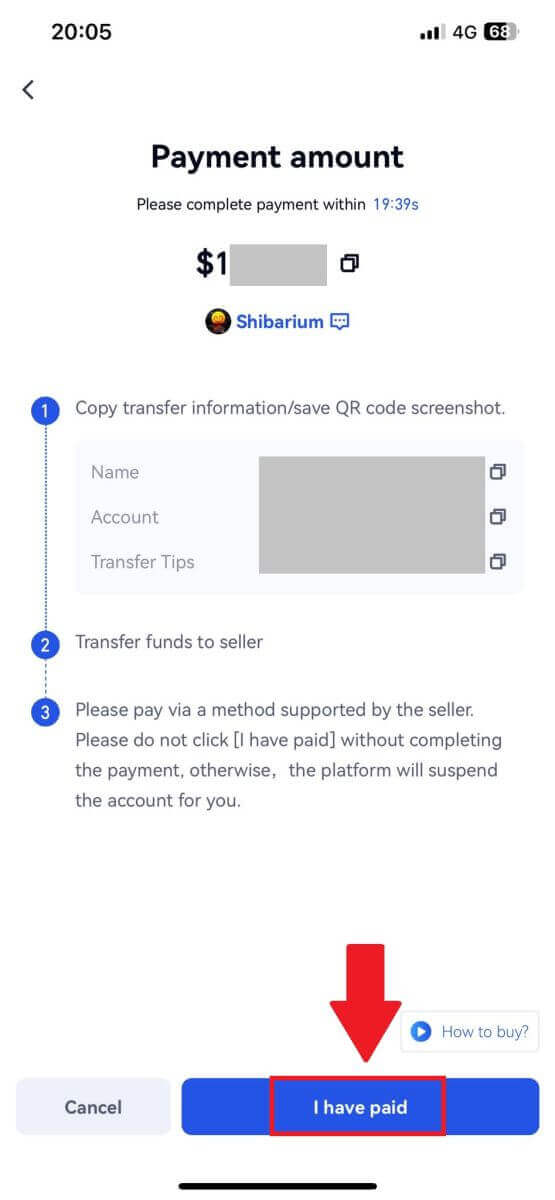
របៀបដាក់ប្រាក់ Crypto នៅលើ Gate.io
ដាក់ប្រាក់ Crypto តាមរយៈ Onchain Deposit នៅលើ Gate.io (គេហទំព័រ)
1. ចូលទៅកាន់ គេហទំព័រ Gate.io របស់អ្នក ចុចលើ [Wallet] ហើយជ្រើសរើស [Spot Account]។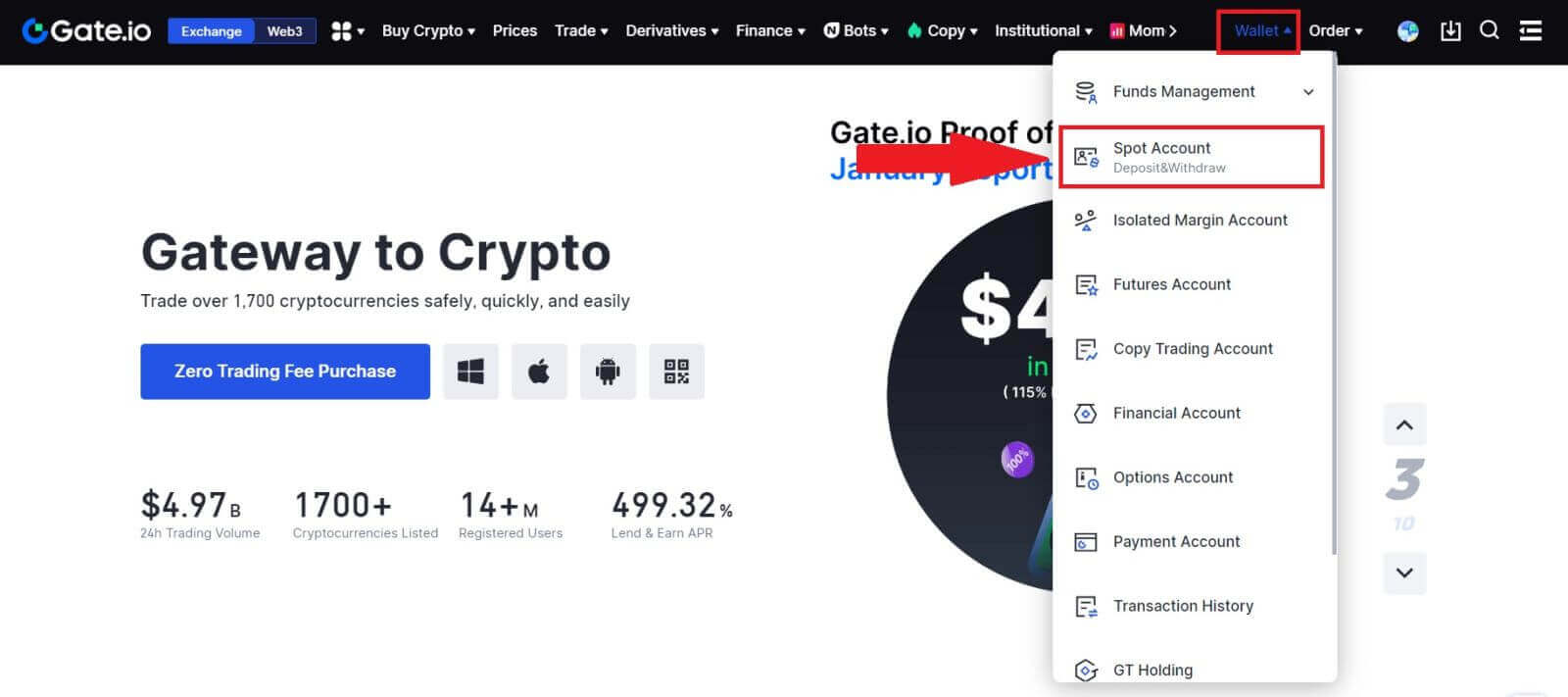
2. ចុចលើ [ដាក់ប្រាក់] ដើម្បីបន្ត។
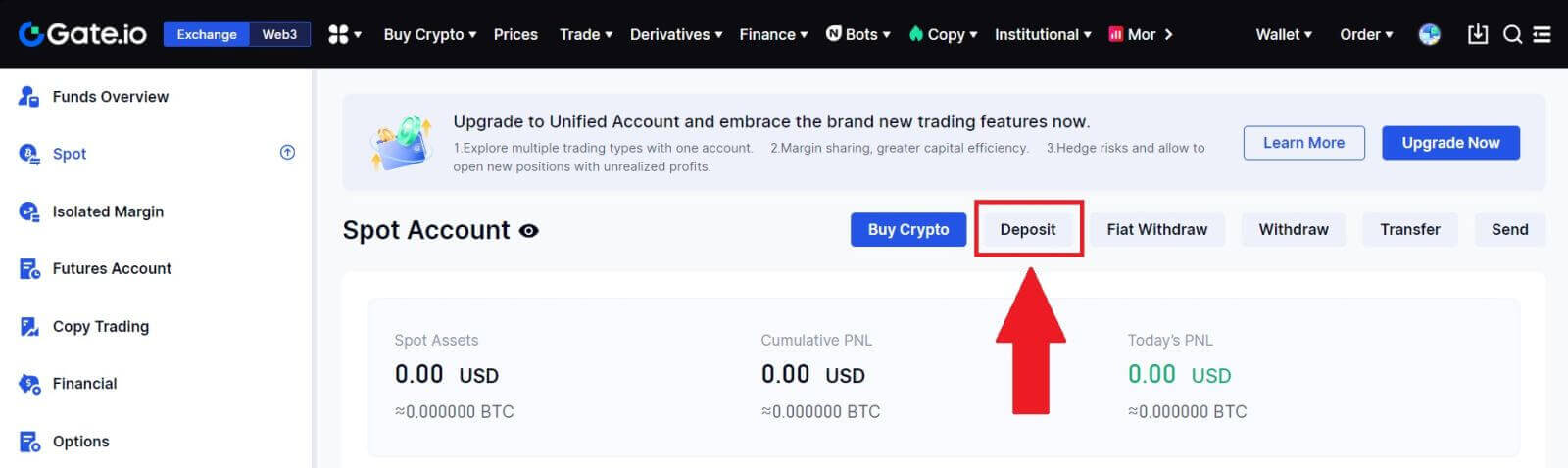
3. ជ្រើសរើស [Onchain Deposit] ដោយចុចលើ [Deposit]។
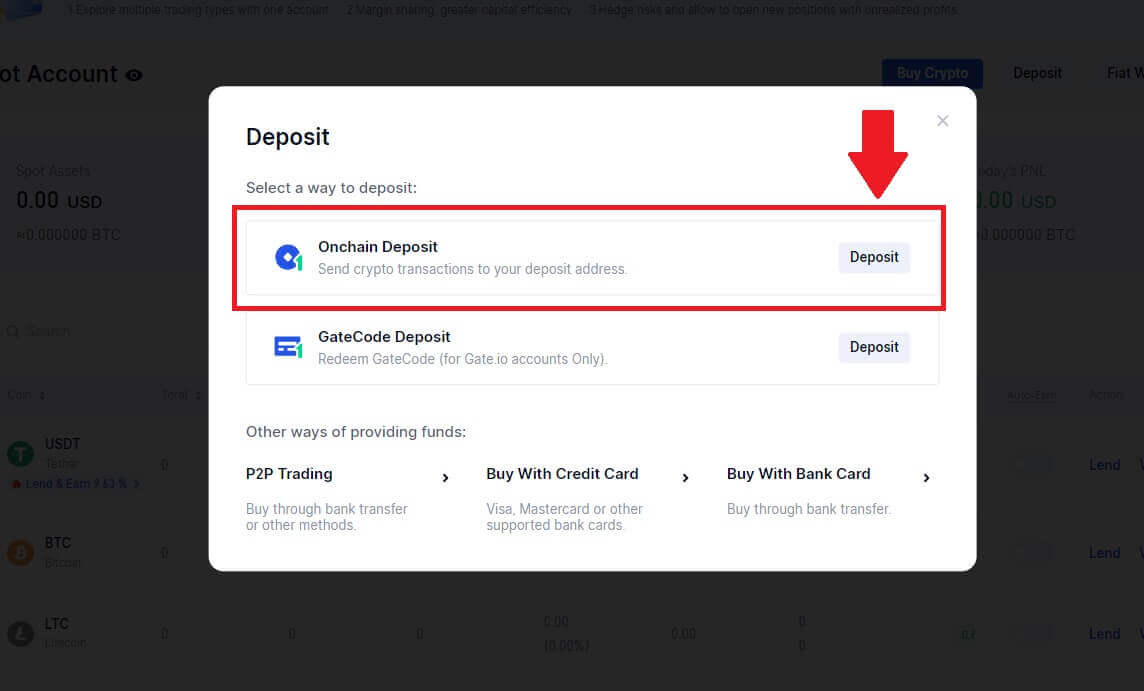
4. ជ្រើសរើស cryptocurrency ដែលអ្នកចង់ដាក់ប្រាក់ ហើយជ្រើសរើសបណ្តាញរបស់អ្នក។ នៅទីនេះ យើងកំពុងប្រើ USDT ជាឧទាហរណ៍។
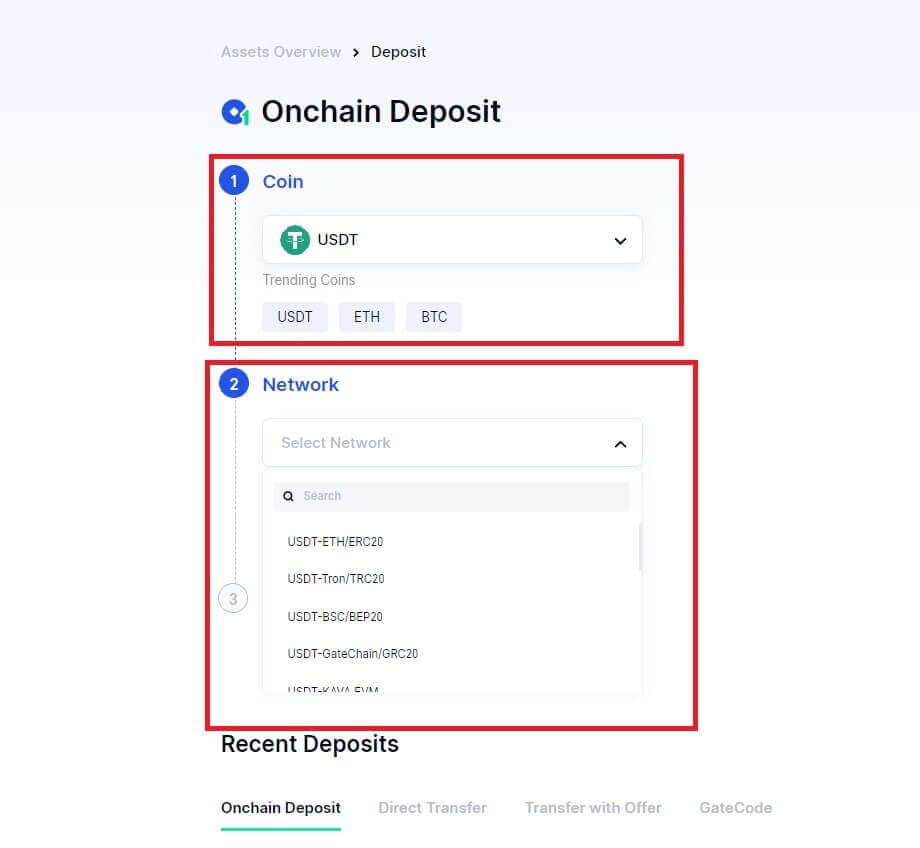
5. ចុច ប៊ូតុងចម្លង ឬស្កេន លេខកូដ QR ដើម្បីទទួលបានអាសយដ្ឋានដាក់ប្រាក់។ បិទភ្ជាប់អាសយដ្ឋាននេះទៅក្នុងវាលអាសយដ្ឋានដកប្រាក់នៅលើវេទិកាដកប្រាក់។ អនុវត្តតាមការណែនាំដែលបានផ្តល់នៅលើវេទិកាដកប្រាក់ ដើម្បីចាប់ផ្តើមសំណើដកប្រាក់។
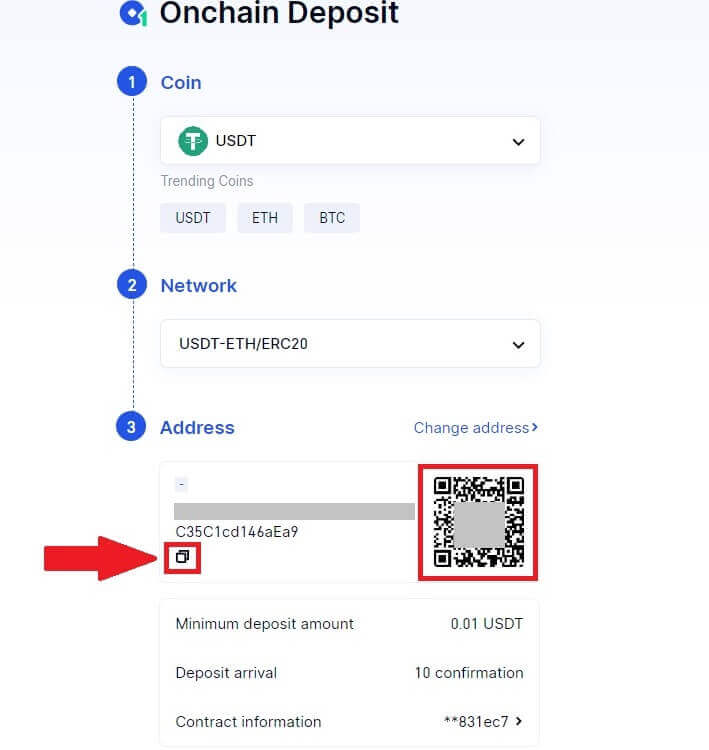
6. នៅពេលដែលបានបញ្ជាក់ ការដាក់ប្រាក់នឹងត្រូវបានបញ្ចូលទៅក្នុងគណនីកន្លែងរបស់អ្នក។
អ្នកអាចស្វែងរកការដាក់ប្រាក់ថ្មីៗនៅផ្នែកខាងក្រោមនៃទំព័រដាក់ប្រាក់ ឬមើលការដាក់ប្រាក់ពីមុនទាំងអស់នៅក្រោម [ការដាក់ប្រាក់ថ្មីៗ]។
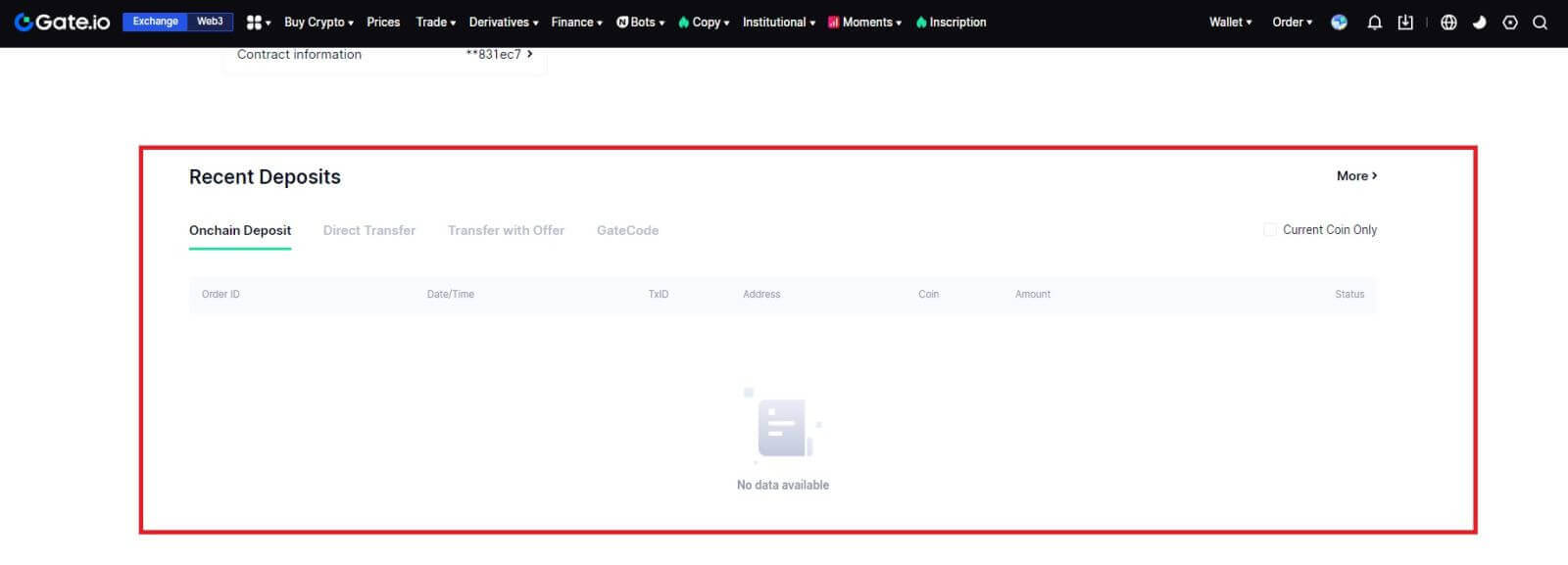
ដាក់ប្រាក់ Crypto តាមរយៈ Onchain Deposit នៅលើ Gate.io (App)
1. បើក និងចូលទៅកម្មវិធី Gate.io របស់អ្នក នៅលើទំព័រដំបូង ចុចលើ [ដាក់ប្រាក់]។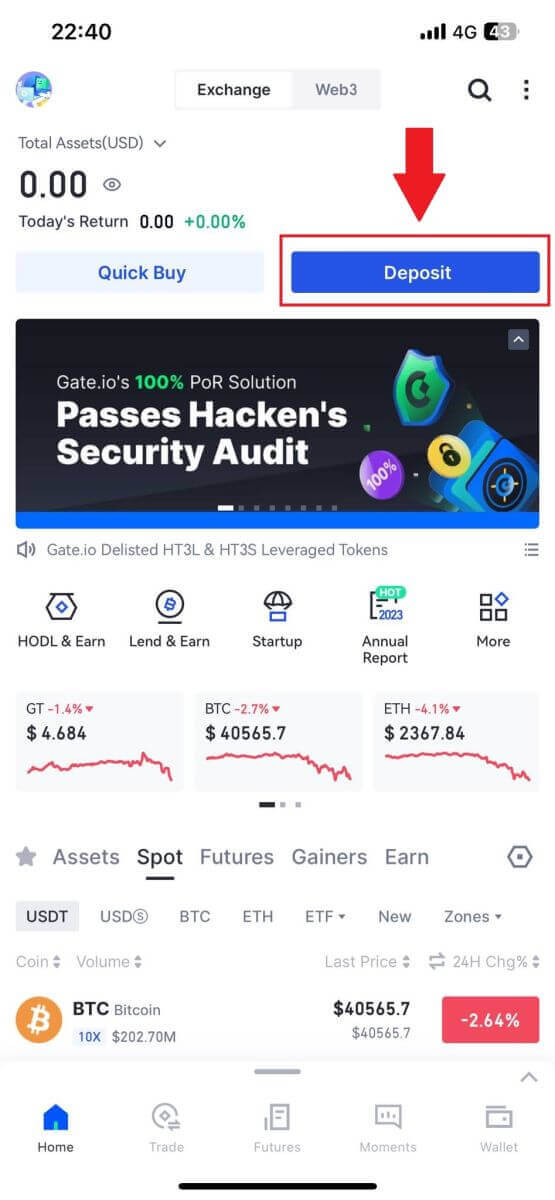
2. ចុចលើ [Onchain Deposit] ដើម្បីបន្ត។
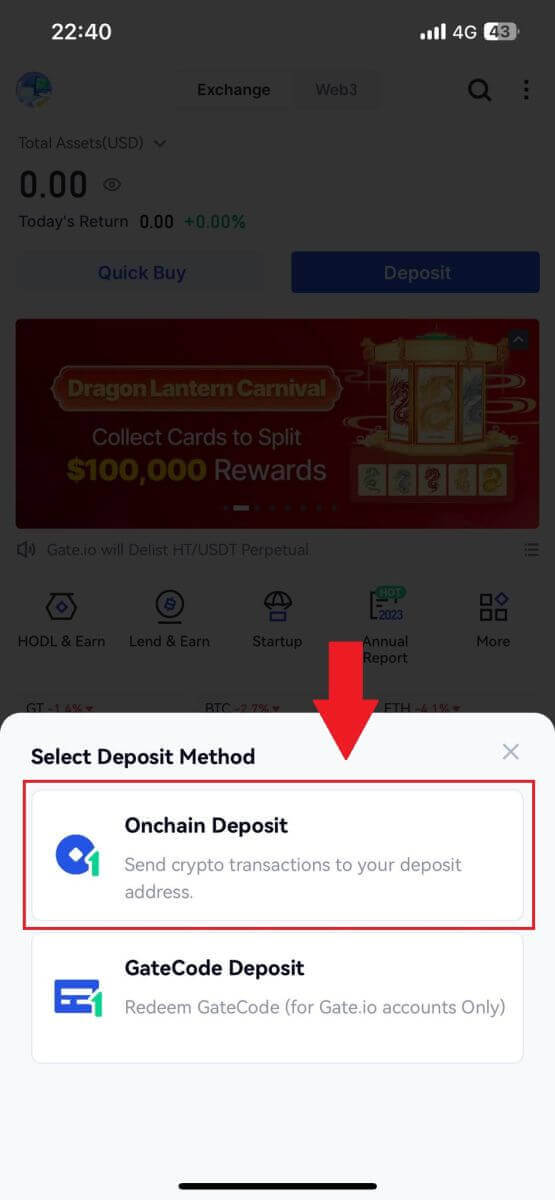
3. នៅពេលដែលបានដឹកនាំទៅកាន់ទំព័របន្ទាប់ សូមជ្រើសរើសគ្រីបតូដែលអ្នកចង់ដាក់ប្រាក់។ អ្នកអាចធ្វើដូច្នេះបានដោយចុចលើការស្វែងរកគ្រីបតូ។
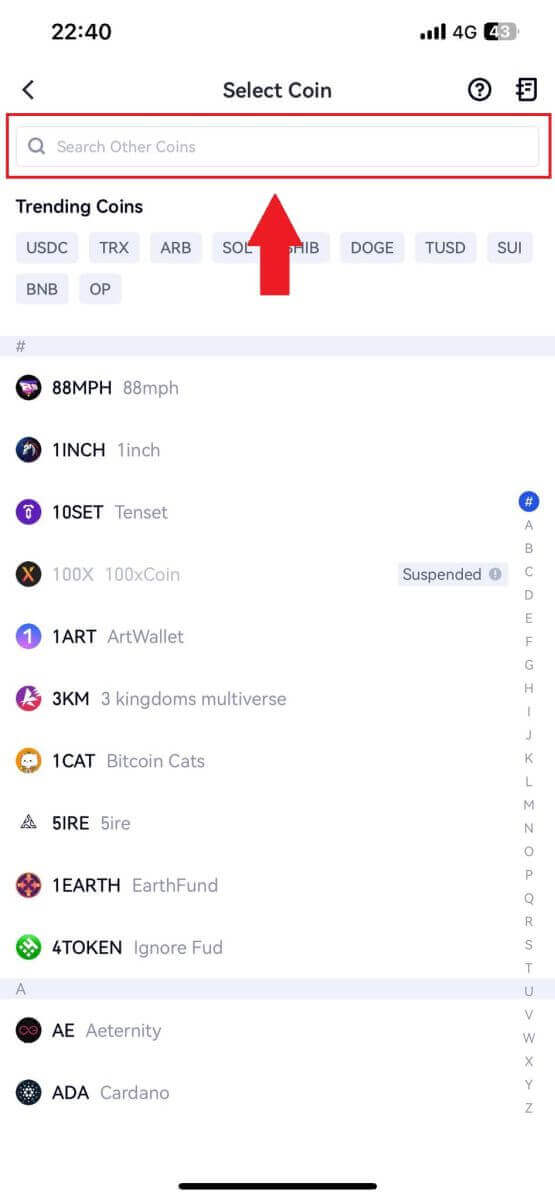
4. នៅលើទំព័រដាក់ប្រាក់ សូមជ្រើសរើសបណ្តាញ។
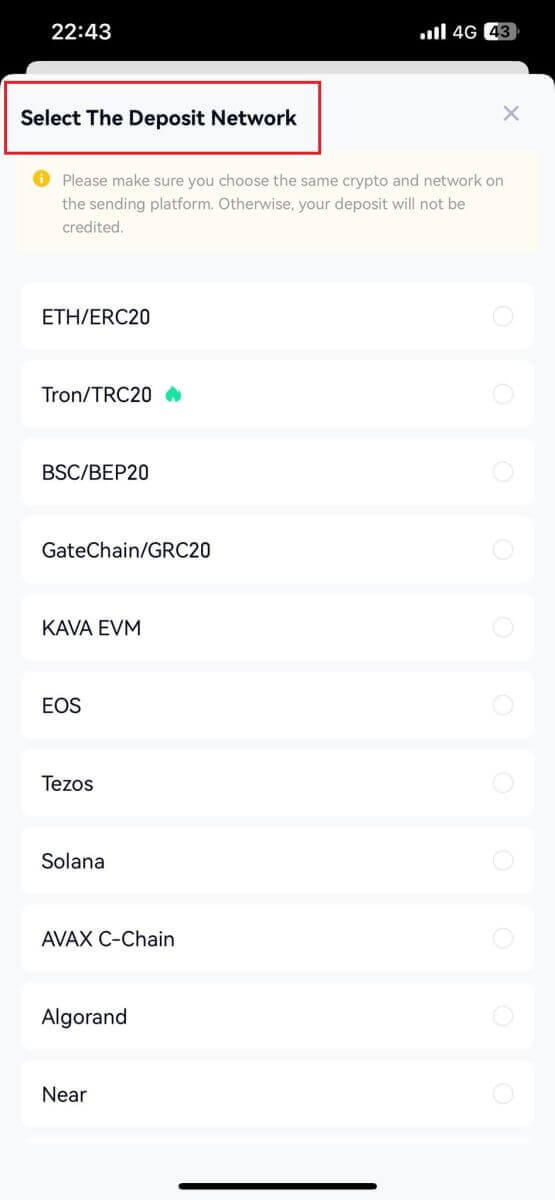
5. ចុច ប៊ូតុងចម្លង ឬស្កេន លេខកូដ QR ដើម្បីទទួលបានអាសយដ្ឋានដាក់ប្រាក់។ បិទភ្ជាប់អាសយដ្ឋាននេះទៅក្នុងវាលអាសយដ្ឋានដកប្រាក់នៅលើវេទិកាដកប្រាក់។ អនុវត្តតាមការណែនាំដែលបានផ្តល់នៅលើវេទិកាដកប្រាក់ ដើម្បីចាប់ផ្តើមសំណើដកប្រាក់។
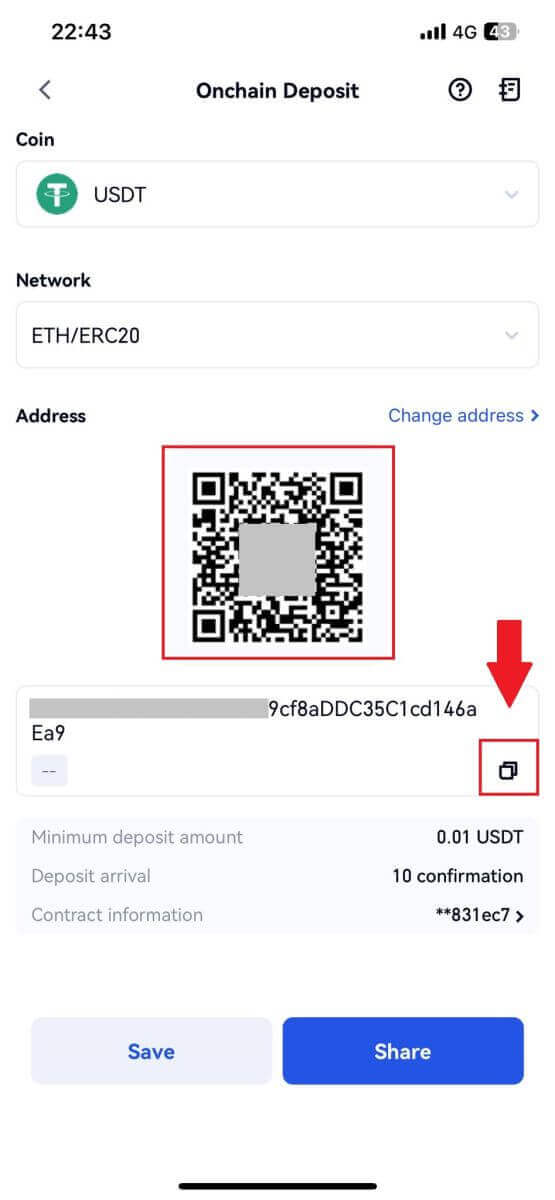
ដាក់ប្រាក់ Crypto តាមរយៈ GateCode ដាក់ប្រាក់នៅលើ Gate.io (គេហទំព័រ)
1. ចូលទៅកាន់ គេហទំព័រ Gate.io របស់អ្នក ចុចលើ [Wallet] ហើយជ្រើសរើស [Spot Account]។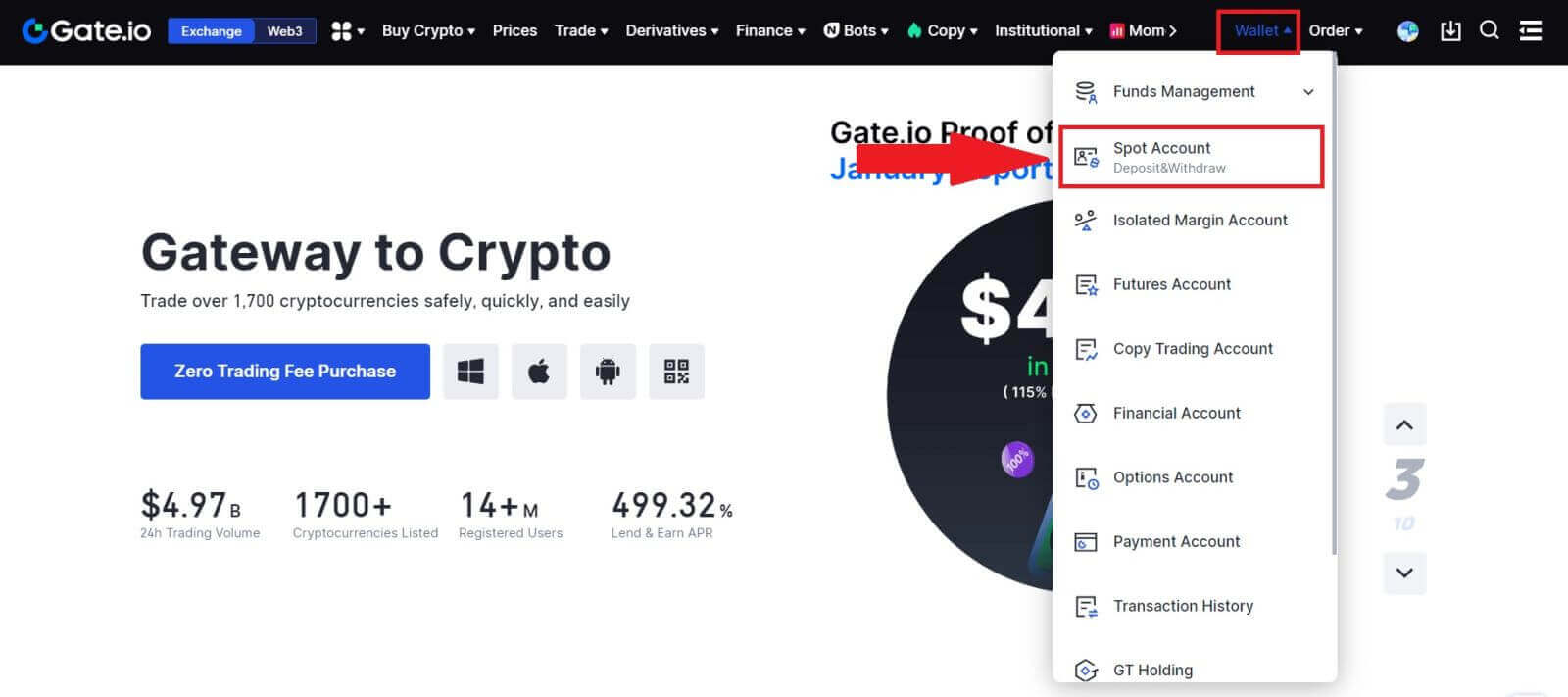
2. ចុចលើ [ដាក់ប្រាក់] ដើម្បីបន្ត។
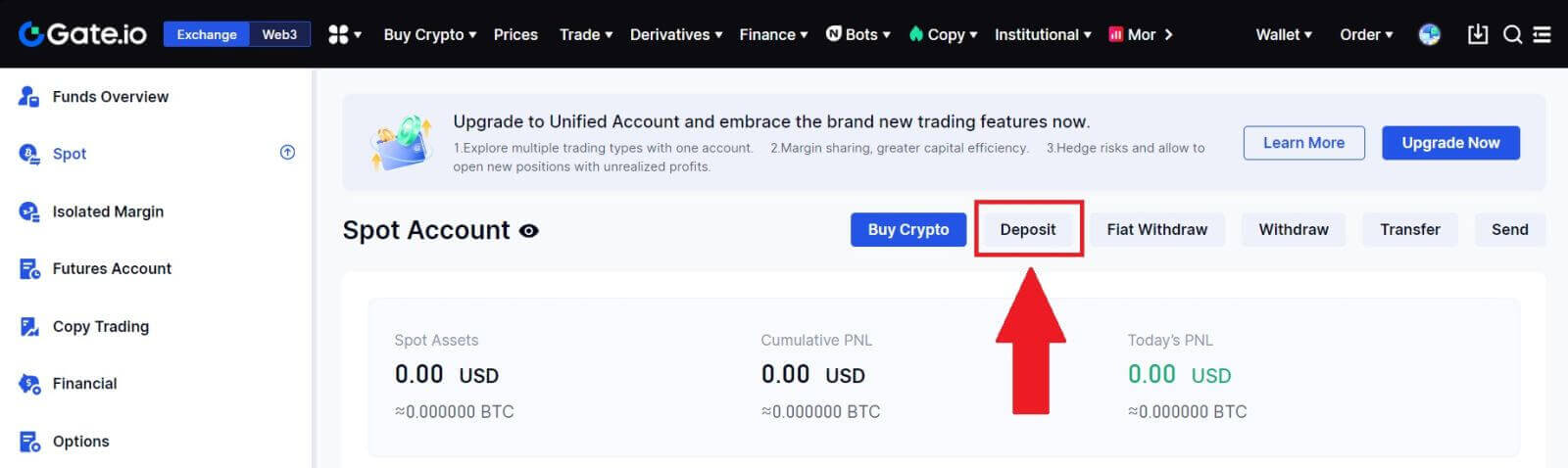
3. ជ្រើសរើស [GateCode Deposit] ដោយចុចលើ [Deposit]
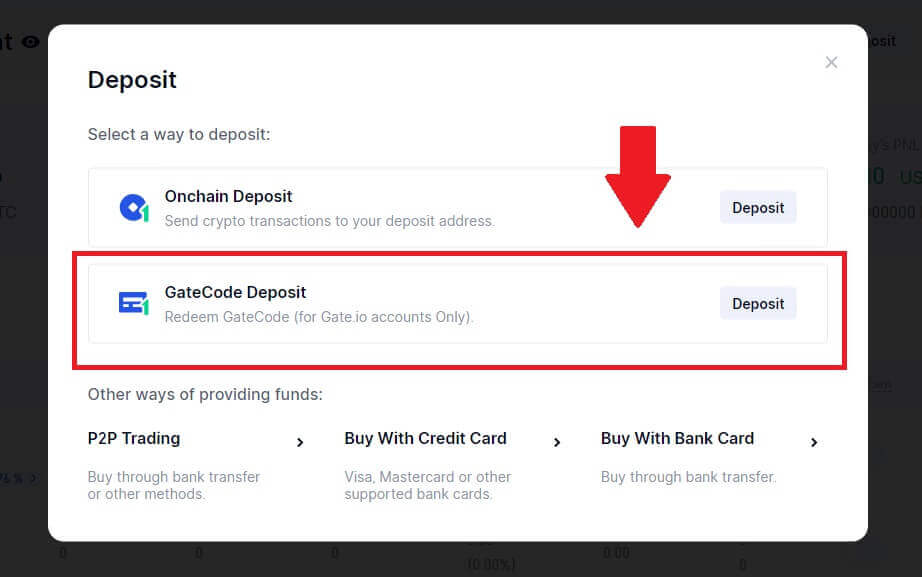
3. បញ្ចូល GateCode ដែលអ្នកចង់ដាក់ប្រាក់ រួចចុច [Confirm]។
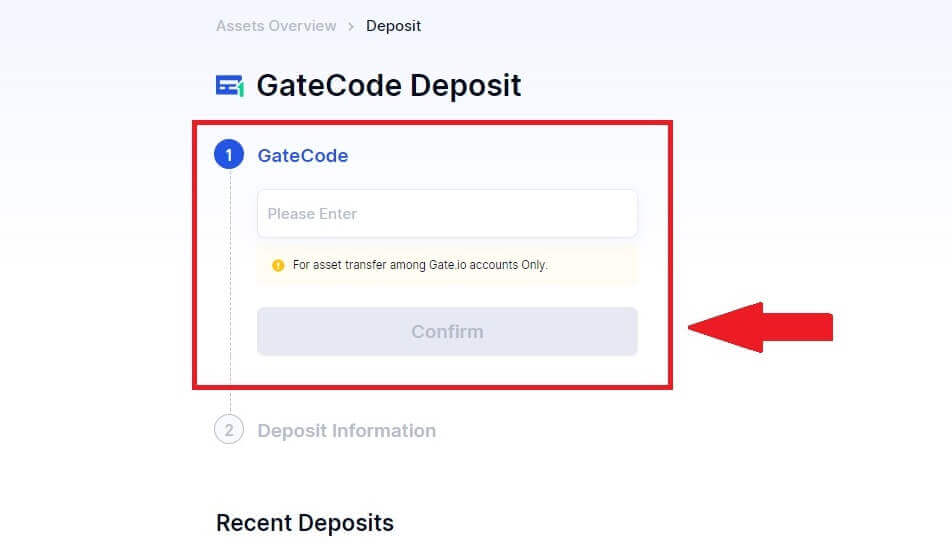
4. បន្ទាប់ពីនោះ អ្នកនឹងឃើញព័ត៌មានលម្អិតនៃការដាក់ប្រាក់ដូចបានបង្ហាញខាងក្រោម។ អ្នកអាចជ្រើសរើសត្រឡប់ទៅទំព័រមុន ឬដាក់ប្រាក់ម្តងទៀត។
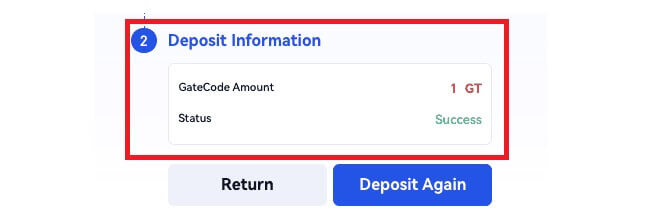
ដាក់ប្រាក់ Crypto តាមរយៈ GateCode ដាក់ប្រាក់នៅលើ Gate.io (កម្មវិធី)
1. បើក និងចូលទៅកម្មវិធី Gate.io របស់អ្នក នៅលើទំព័រដំបូង ចុចលើ [ដាក់ប្រាក់]។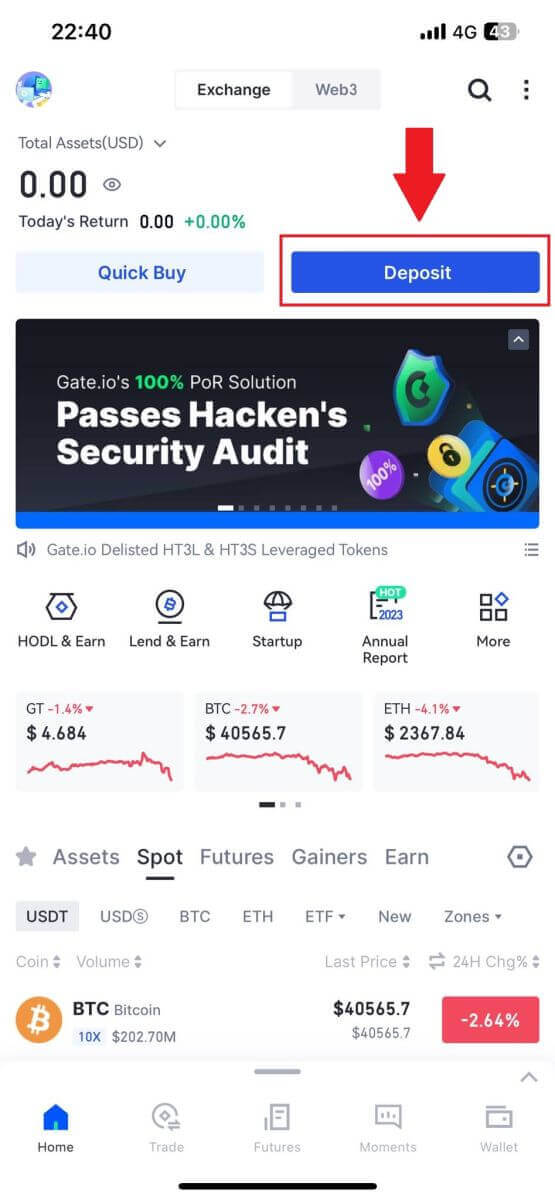
2. ចុចលើ [GateCode Deposit] ដើម្បីបន្ត។
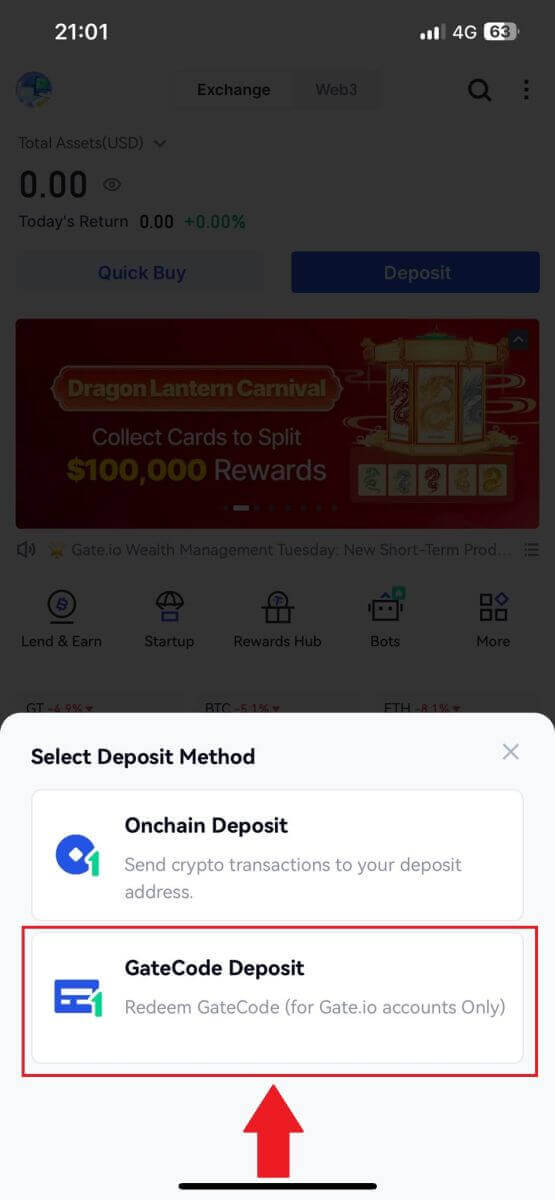
3. នៅលើទំព័រ "ការដាក់ប្រាក់ GateCode" អ្នកអាចជ្រើសរើសស្កេន រូបភាពកូដ QR ដែលបានរក្សាទុក ឬបិទភ្ជាប់ GateCode ដែលបានចម្លងនៅទីនេះដើម្បីដាក់ប្រាក់។ ពិនិត្យព័ត៌មានពីរដងមុនពេលចុចលើ [បញ្ជាក់]។
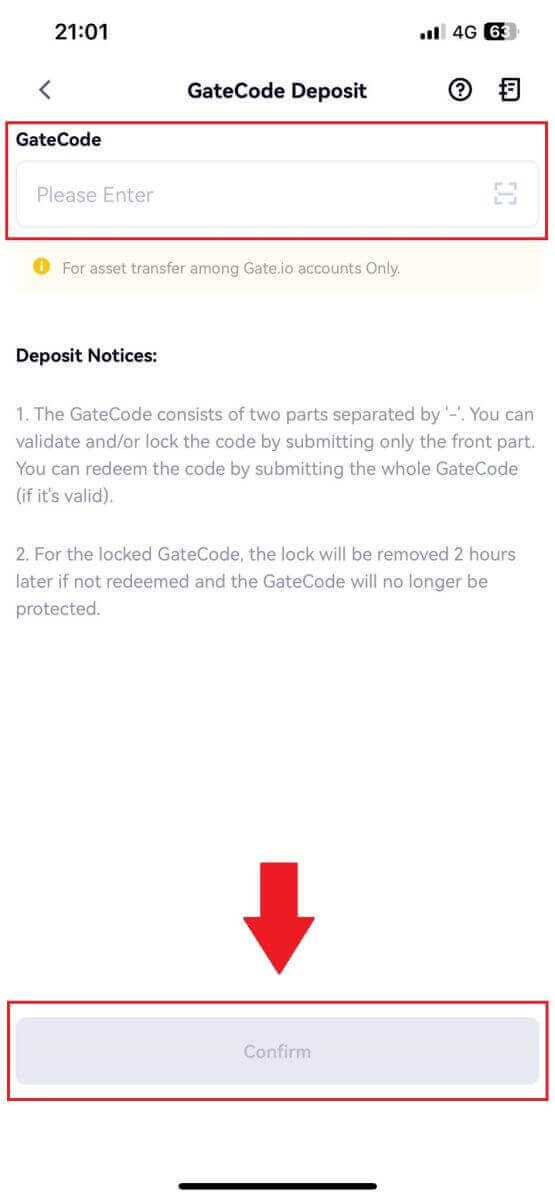
4. បន្ទាប់មកអ្នកនឹងឃើញព័ត៌មានលម្អិតនៃការដាក់ប្រាក់ដូចបានបង្ហាញខាងក្រោម។ អ្នកអាចជ្រើសរើសត្រឡប់ទៅទំព័រមុន ឬដាក់ប្រាក់ម្តងទៀត។
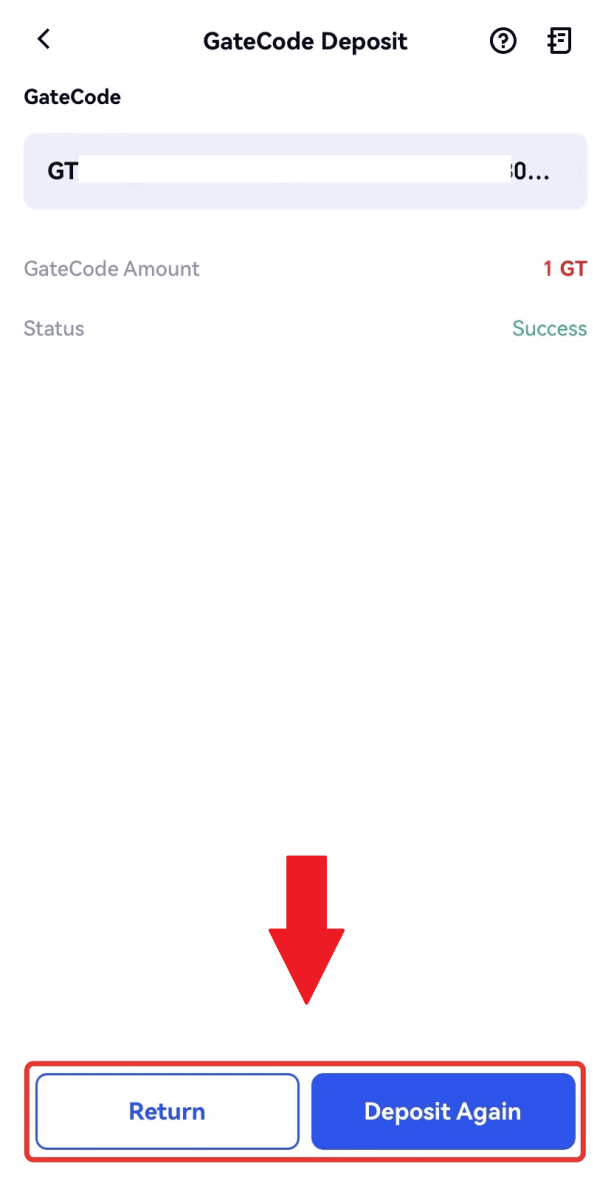
របៀបធ្វើពាណិជ្ជកម្ម Crypto នៅ Gate.io
របៀបធ្វើពាណិជ្ជកម្ម Spot នៅលើ Gate.io (គេហទំព័រ)
ជំហានទី 1: ចូលទៅគណនី Gate.io របស់អ្នក ចុចលើ [ពាណិជ្ជកម្ម] ហើយជ្រើសរើស [Spot] ។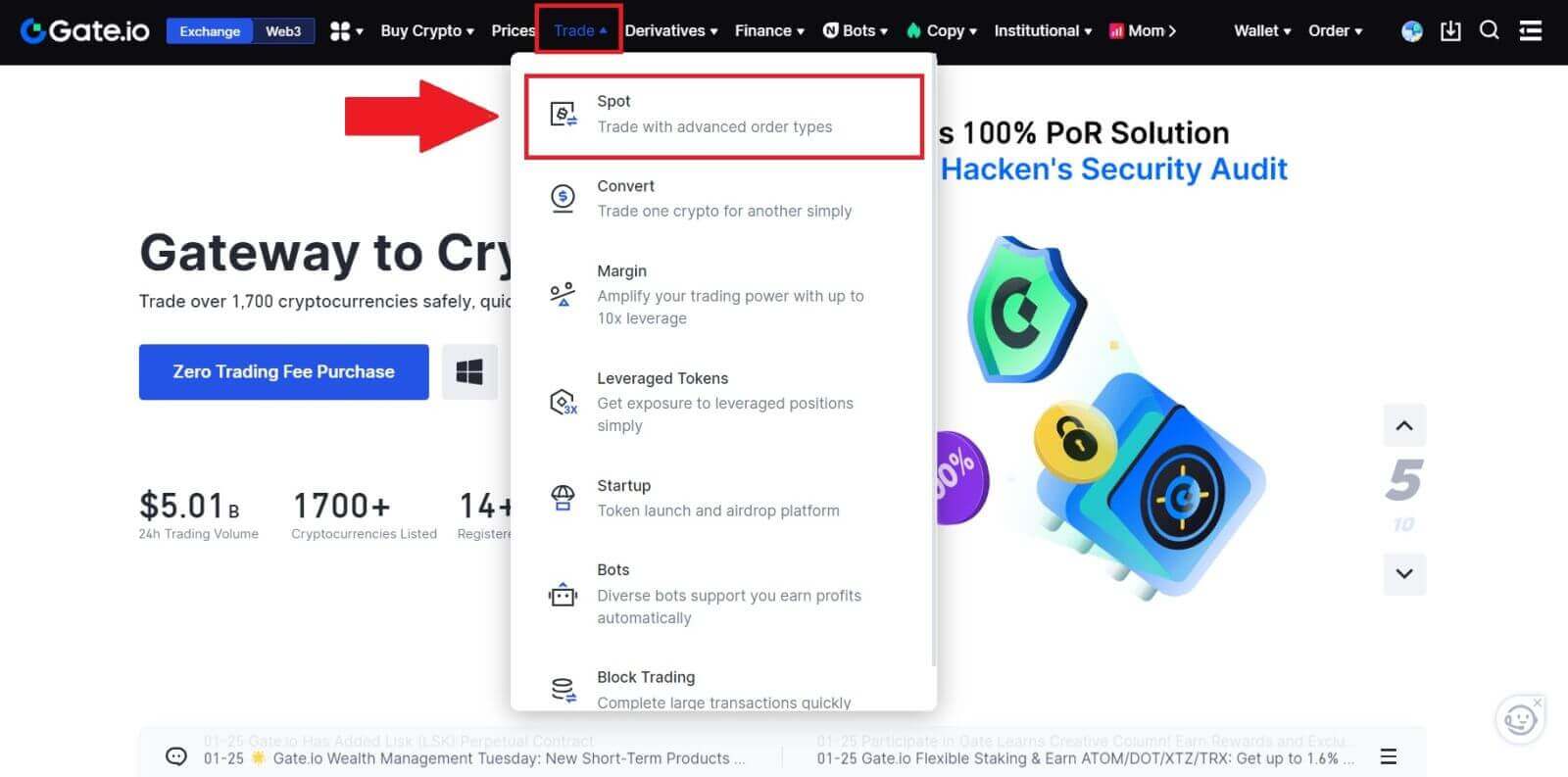
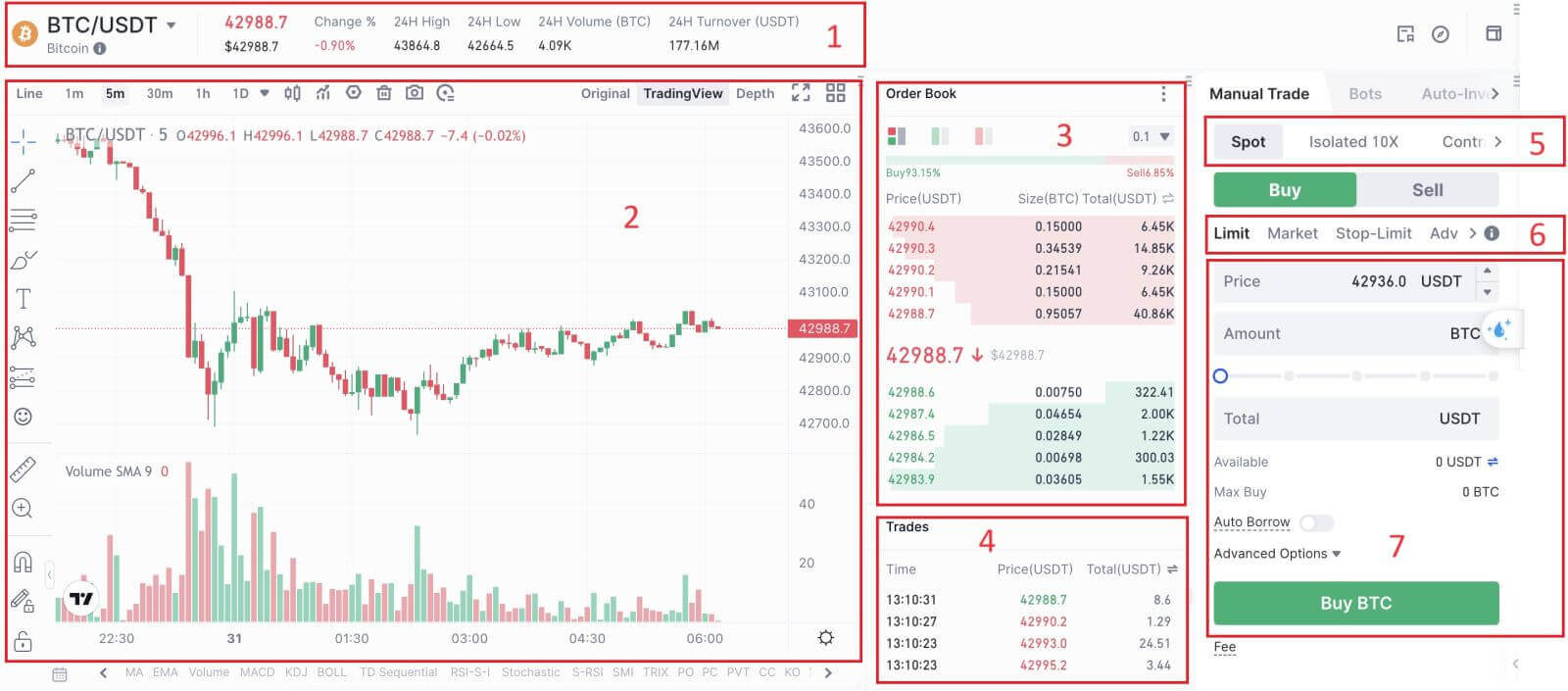

- តម្លៃទីផ្សារ បរិមាណជួញដូរនៃគូជួញដូរក្នុងរយៈពេល 24 ម៉ោង។
- គំនូសតាងជើងទៀន និងសូចនាករបច្ចេកទេស។
- សួរ (លក់ការបញ្ជាទិញ) សៀវភៅ / ដេញថ្លៃ (បញ្ជាទិញ) សៀវភៅ។
- ទីផ្សារប្រតិបត្តិការដែលបានបញ្ចប់ចុងក្រោយបំផុត។
- ប្រភេទពាណិជ្ជកម្ម។
- ប្រភេទនៃការបញ្ជាទិញ។
- ទិញ / លក់ Cryptocurrency ។
- ការបញ្ជាទិញដែនកំណត់របស់អ្នក / បញ្ឈប់ការបញ្ជាទិញ / ប្រវត្តិការបញ្ជាទិញ។
ជំហានទី 3: ទិញ Crypto
តោះមើលការទិញ BTC ខ្លះ។
ចូលទៅកាន់ផ្នែកទិញ (7) ដើម្បីទិញ BTC ហើយបំពេញតម្លៃ និងចំនួនសម្រាប់ការបញ្ជាទិញរបស់អ្នក។ ចុចលើ [ទិញ BTC] ដើម្បីបញ្ចប់ប្រតិបត្តិការ។ 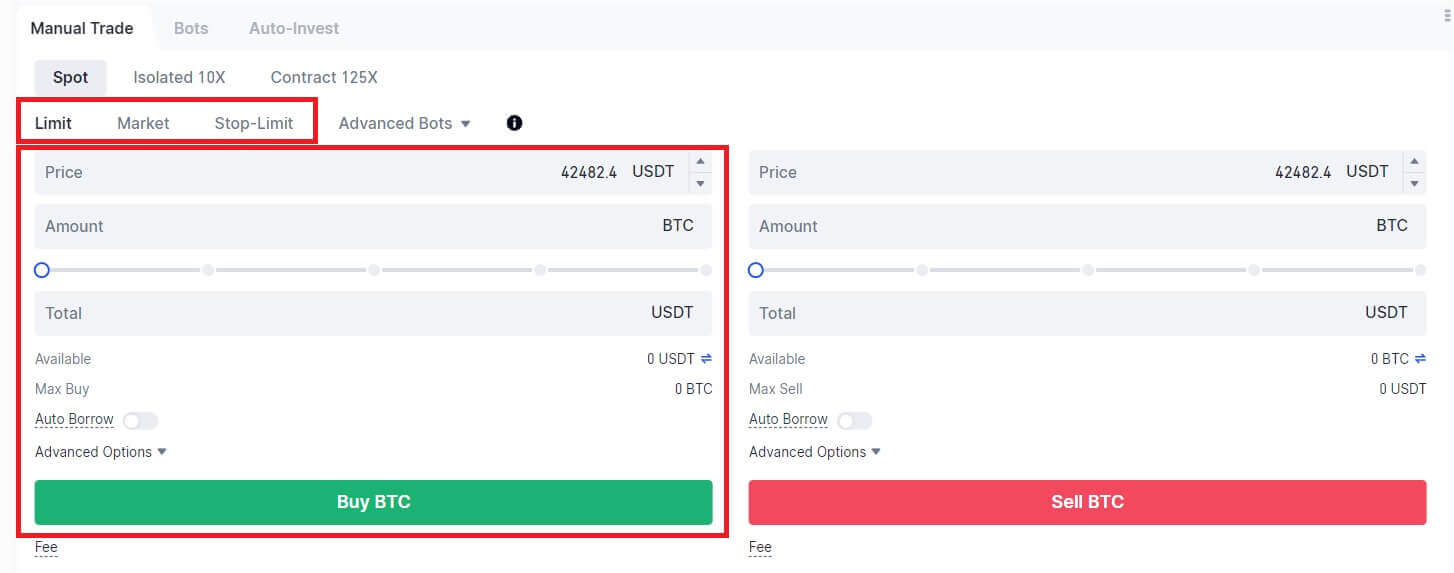
ចំណាំ៖
- ប្រភេទការបញ្ជាទិញលំនាំដើមគឺជាលំដាប់កំណត់។ អ្នកអាចប្រើការបញ្ជាទិញតាមទីផ្សារប្រសិនបើអ្នកចង់បានការបញ្ជាទិញបានបំពេញឱ្យបានឆាប់តាមដែលអាចធ្វើទៅបាន។
- របារភាគរយខាងក្រោមចំនួននេះសំដៅទៅលើអ្វីដែលភាគរយនៃទ្រព្យសកម្ម USDT សរុបរបស់អ្នកនឹងត្រូវបានប្រើដើម្បីទិញ BTC ។
ជំហានទី 4: លក់ Crypto
ដើម្បីលក់ BTC របស់អ្នកភ្លាមៗ សូមពិចារណាប្តូរទៅ លំដាប់ [ទីផ្សារ] ។ បញ្ចូលបរិមាណលក់ជា 0.1 ដើម្បីបញ្ចប់ប្រតិបត្តិការភ្លាមៗ។
ជាឧទាហរណ៍ ប្រសិនបើតម្លៃទីផ្សារបច្ចុប្បន្នរបស់ BTC គឺ $63,000 USDT ការប្រតិបត្តិ [ទីផ្សារ] Order នឹងផ្តល់លទ្ធផល 6,300 USDT (មិនរាប់បញ្ចូលកម្រៃជើងសារ) ត្រូវបានបញ្ចូលទៅក្នុងគណនី Spot របស់អ្នកភ្លាមៗ។ 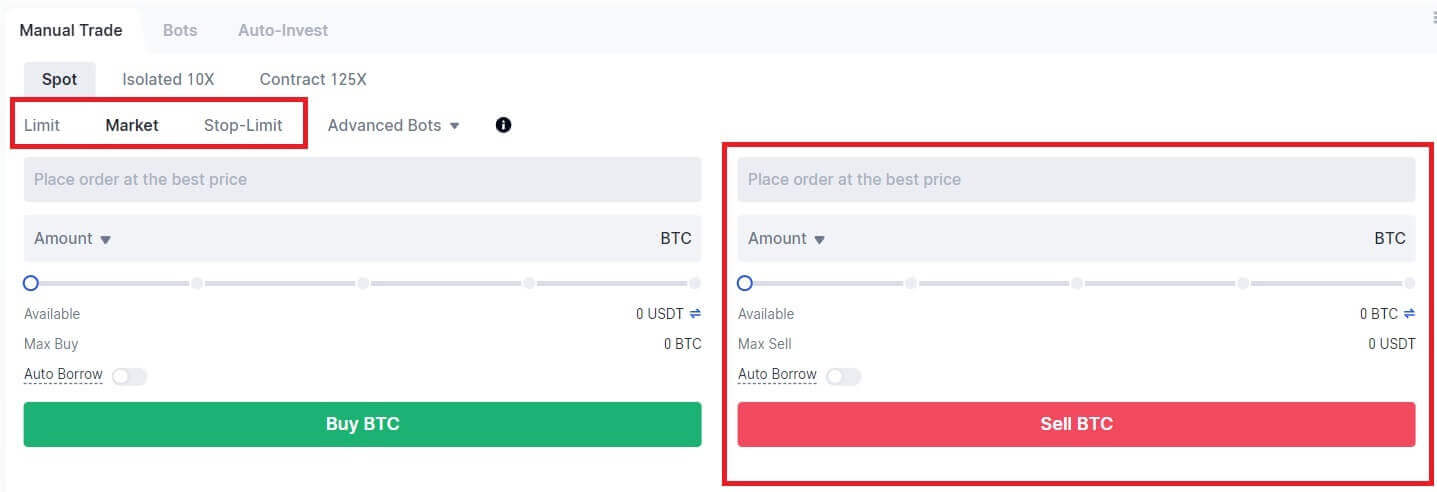
របៀបធ្វើពាណិជ្ជកម្ម Spot នៅលើ Gate.io (App)
1. បើកកម្មវិធី Gate.io របស់អ្នក នៅលើទំព័រទីមួយ ចុចលើ [ពាណិជ្ជកម្ម]។
2. នេះគឺជាចំណុចប្រទាក់ទំព័រជួញដូរ។
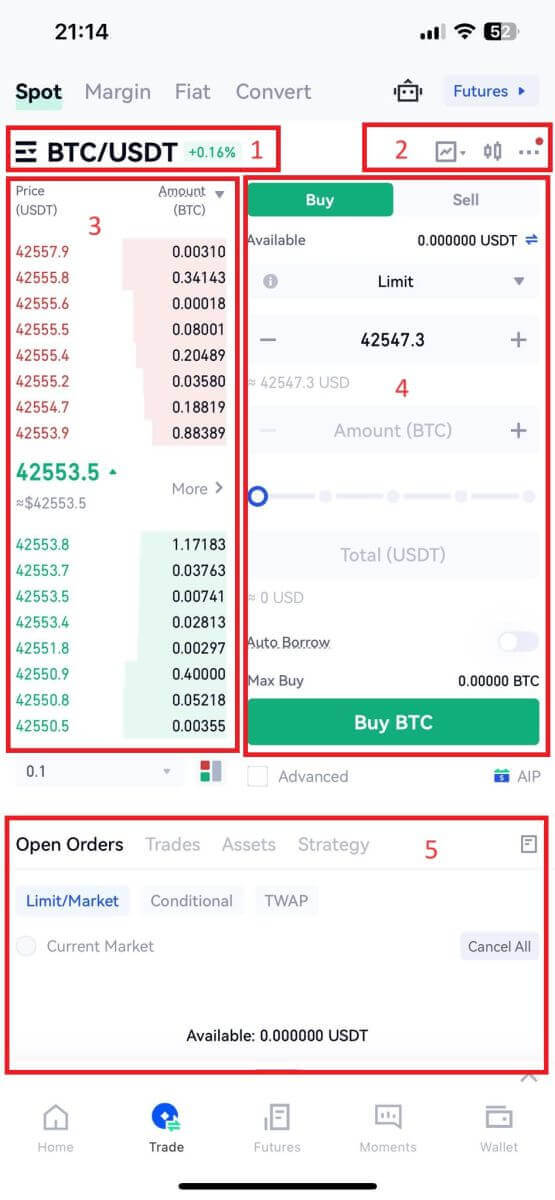
- គូទីផ្សារ និងពាណិជ្ជកម្ម។
- គំនូសតាងជើងទៀនទីផ្សារពេលវេលាពិតប្រាកដ គូពាណិជ្ជកម្មដែលគាំទ្រនៃរូបិយប័ណ្ណគ្រីបតូ ផ្នែក "ទិញគ្រីបតូ" ។
- លក់ / ទិញសៀវភៅបញ្ជា។
- ទិញ/លក់ Cryptocurrency ។
- បើកការបញ្ជាទិញ។
៣ .ជាឧទាហរណ៍ យើងនឹងធ្វើពាណិជ្ជកម្ម "ការបញ្ជាទិញកំណត់" ដើម្បីទិញ BTC ។
បញ្ចូលផ្នែកដាក់បញ្ជាទិញនៃចំណុចប្រទាក់ពាណិជ្ជកម្ម យោងទៅលើតម្លៃនៅក្នុងផ្នែកបញ្ជាទិញ/លក់ ហើយបញ្ចូលតម្លៃទិញ BTC ដែលសមស្រប និងបរិមាណ ឬបរិមាណពាណិជ្ជកម្ម។
ចុច [ទិញ BTC] ដើម្បីបញ្ចប់ការបញ្ជាទិញ។ (ដូចគ្នាសម្រាប់ការបញ្ជាទិញ)
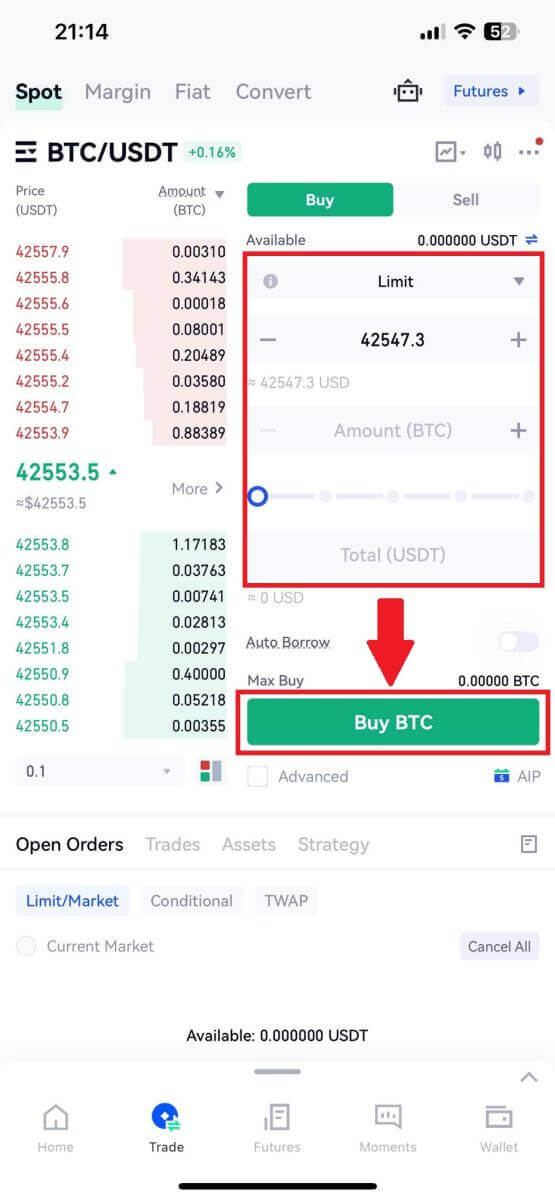
តើអ្វីទៅជាមុខងារ Stop-Limit និងរបៀបប្រើវា។
តើអ្វីទៅជាការបញ្ជាបញ្ឈប់ការកំណត់?
លំដាប់កំណត់ឈប់គឺជាលំដាប់កំណត់ដែលមានតម្លៃកំណត់និងតម្លៃឈប់។ នៅពេលដែលតម្លៃឈប់ត្រូវបានឈានដល់ ការបញ្ជាទិញដែលមានកំណត់នឹងត្រូវបានដាក់នៅលើសៀវភៅបញ្ជាទិញ។ នៅពេលដែលតម្លៃកំណត់ត្រូវបានឈានដល់ ការបញ្ជាទិញដែនកំណត់នឹងត្រូវបានប្រតិបត្តិ។
- តម្លៃបញ្ឈប់៖ នៅពេលដែលតម្លៃទ្រព្យសកម្មឡើងដល់តម្លៃបញ្ឈប់ ការបញ្ជាទិញឈប់កំណត់ត្រូវបានប្រតិបត្តិដើម្បីទិញ ឬលក់ទ្រព្យសកម្មក្នុងតម្លៃកំណត់ ឬប្រសើរជាងនេះ។
- តម្លៃកំណត់៖ តម្លៃដែលបានជ្រើសរើស (ឬមានសក្តានុពលល្អជាង) ដែលការបញ្ជាទិញដែនកំណត់ត្រូវបានប្រតិបត្តិ។
អ្នកអាចកំណត់តម្លៃឈប់ និងតម្លៃកំណត់ក្នុងតម្លៃដូចគ្នា។ ទោះយ៉ាងណាក៏ដោយ វាត្រូវបានណែនាំថាតម្លៃបញ្ឈប់សម្រាប់ការបញ្ជាទិញលក់គួរតែខ្ពស់ជាងតម្លៃកំណត់។ ភាពខុសគ្នានៃតម្លៃនេះនឹងអនុញ្ញាតឱ្យមានគម្លាតសុវត្ថិភាពនៅក្នុងតម្លៃរវាងពេលដែលការបញ្ជាទិញត្រូវបានកេះ និងនៅពេលដែលវាត្រូវបានបំពេញ។ អ្នកអាចកំណត់តម្លៃឈប់ទាបជាងតម្លៃកំណត់សម្រាប់ការបញ្ជាទិញបន្តិច។ នេះក៏នឹងកាត់បន្ថយហានិភ័យនៃការបញ្ជាទិញរបស់អ្នកមិនត្រូវបានបំពេញផងដែរ។
សូមចំណាំថាបន្ទាប់ពីតម្លៃទីផ្សារឈានដល់តម្លៃកំណត់របស់អ្នក ការបញ្ជាទិញរបស់អ្នកនឹងត្រូវបានប្រតិបត្តិជាលំដាប់កំណត់។ ប្រសិនបើអ្នកកំណត់ដែនកំណត់បញ្ឈប់ការខាតបង់ខ្ពស់ពេក ឬដែនកំណត់ទទួលប្រាក់ចំណេញទាបពេក ការបញ្ជាទិញរបស់អ្នកប្រហែលជាមិនអាចបំពេញបានទេ ដោយសារតម្លៃទីផ្សារមិនអាចឈានដល់តម្លៃកំណត់ដែលអ្នកបានកំណត់។
របៀបបង្កើតលំដាប់បញ្ឈប់
តើការបញ្ជាទិញបញ្ឈប់ដំណើរការយ៉ាងដូចម្តេច?
តម្លៃបច្ចុប្បន្នគឺ 2,400 (A)។ អ្នកអាចកំណត់តម្លៃឈប់លើសពីតម្លៃបច្ចុប្បន្ន ដូចជា 3,000 (B) ឬទាបជាងតម្លៃបច្ចុប្បន្ន ដូចជា 1,500 (C)។ នៅពេលដែលតម្លៃឡើងដល់ 3,000 (B) ឬធ្លាក់ចុះដល់ 1,500 (C) ការបញ្ជាទិញបញ្ឈប់ដែនកំណត់នឹងត្រូវបានបង្កឡើង ហើយការបញ្ជាទិញដែនកំណត់នឹងត្រូវបានដាក់ដោយស្វ័យប្រវត្តិនៅលើសៀវភៅបញ្ជាទិញ។
ចំណាំ
តម្លៃកំណត់អាចត្រូវបានកំណត់ខាងលើ ឬក្រោមតម្លៃឈប់សម្រាប់ទាំងការបញ្ជាទិញ និងលក់។ ឧទាហរណ៍ តម្លៃឈប់ B អាចត្រូវបានដាក់រួមជាមួយនឹង តម្លៃកំណត់ទាបជាង B1 ឬ តម្លៃកំណត់ខ្ពស់ជាង B2។
ការបញ្ជាទិញដែនកំណត់គឺមិនត្រឹមត្រូវទេ មុនពេលតម្លៃឈប់ត្រូវបានបង្កឡើង រួមទាំងពេលដែលតម្លៃកំណត់ត្រូវបានឈានដល់មុនតម្លៃឈប់។
នៅពេលដែលតម្លៃបញ្ឈប់ត្រូវបានឈានដល់ វាគ្រាន់តែបង្ហាញថាការបញ្ជាទិញមានកំណត់ត្រូវបានធ្វើឱ្យសកម្ម ហើយនឹងត្រូវបានដាក់ជូនទៅកាន់សៀវភៅបញ្ជាទិញ ជាជាងការបំពេញការបញ្ជាទិញដែលមានកំណត់ភ្លាមៗ។ លំដាប់កំណត់នឹងត្រូវប្រតិបត្តិតាមច្បាប់របស់ខ្លួន។
តើធ្វើដូចម្តេចដើម្បីដាក់ការបញ្ជាទិញ stop-limit នៅលើ Gate.io?
1. ចូលទៅកាន់គណនី Gate.io របស់អ្នក ចុចលើ [Trade] ហើយជ្រើសរើស [Spot]។ 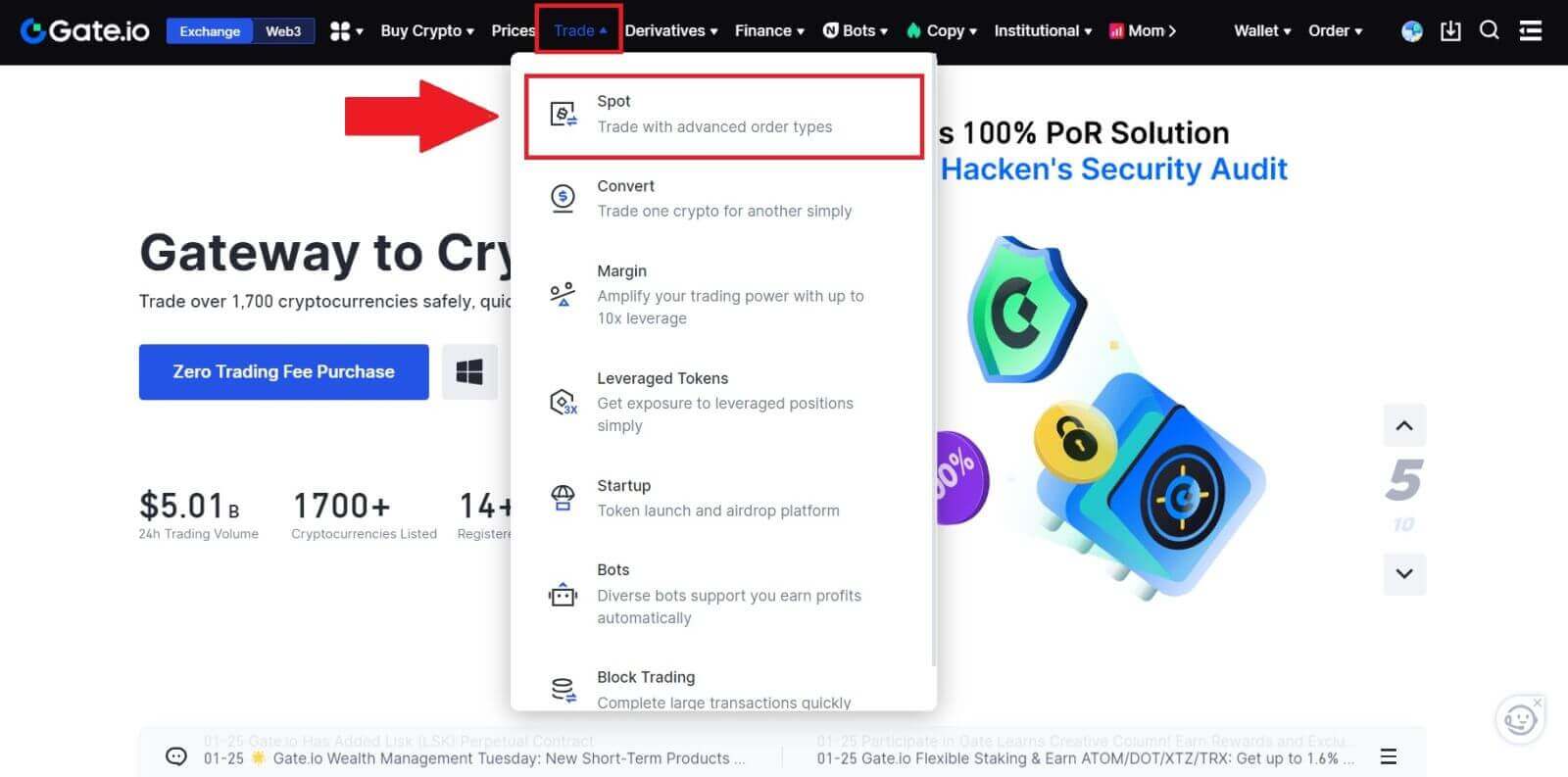
2. ជ្រើសរើស [Stop-limit] បញ្ចូលតម្លៃឈប់ តម្លៃកំណត់ និងចំនួន crypto ដែលអ្នកចង់ទិញ។
ចុច [ទិញ BTC] ដើម្បីបញ្ជាក់ព័ត៌មានលម្អិតនៃប្រតិបត្តិការ។ 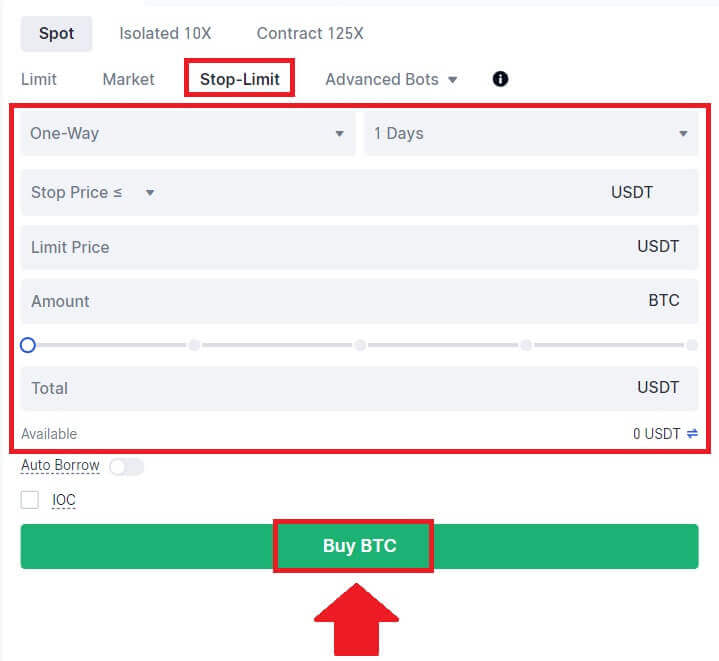
តើខ្ញុំមើលការបញ្ជាទិញឈប់កំណត់របស់ខ្ញុំដោយរបៀបណា?
នៅពេលដែលអ្នកដាក់ស្នើការបញ្ជាទិញ អ្នកអាចមើល និងកែសម្រួលការបញ្ជាទិញដែលមានកំណត់របស់អ្នកនៅក្រោម [Open Orders]។  ដើម្បីមើលការបញ្ជាទិញដែលបានប្រតិបត្តិ ឬលុបចោល សូមចូលទៅកាន់ផ្ទាំង [ ប្រវត្តិការបញ្ជាទិញ ]។
ដើម្បីមើលការបញ្ជាទិញដែលបានប្រតិបត្តិ ឬលុបចោល សូមចូលទៅកាន់ផ្ទាំង [ ប្រវត្តិការបញ្ជាទិញ ]។
របៀបដកប្រាក់នៅ Gate.io
របៀបលក់ Crypto តាមរយៈការផ្ទេរប្រាក់តាមធនាគារនៅលើ Gate.io
លក់គ្រីបតូតាមរយៈការផ្ទេរប្រាក់តាមធនាគារនៅលើ Gate.io (គេហទំព័រ)
1. ចូលទៅគេហទំព័រ Gate.io របស់អ្នក ចុច [ទិញ Crypto] ហើយជ្រើសរើស [ការផ្ទេរប្រាក់តាមធនាគារ]។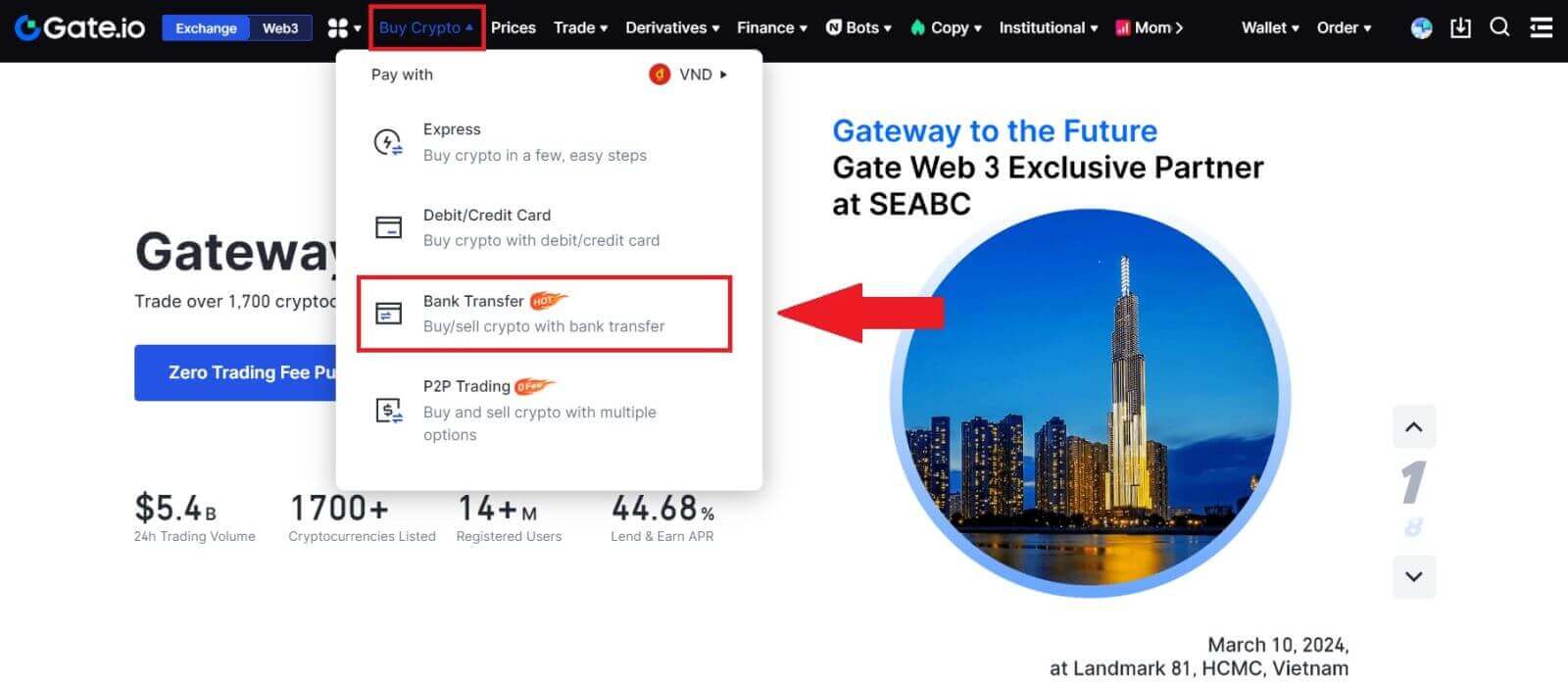
2. ជ្រើសរើស [លក់] ដើម្បីបន្ត។
ជ្រើសរើសរូបិយប័ណ្ណគ្រីបតូ និងចំនួនដែលអ្នកចង់លក់ ហើយជ្រើសរើសរូបិយប័ណ្ណ fiat ដែលអ្នកចង់ទទួលបាន។ បន្ទាប់មក អ្នកអាចជ្រើសរើសបណ្តាញទូទាត់តាមតម្លៃឯកតាប៉ាន់ស្មាន។
ចំណាំ៖
ដើម្បីលក់គ្រីបតូដោយជោគជ័យ ដំបូងអ្នកត្រូវតែបំប្លែងគ្រីបតូរបស់អ្នកទៅជា USDT។ ប្រសិនបើអ្នកបរាជ័យក្នុងការបញ្ចប់ការលក់នេះ បន្ទាប់ពីបំប្លែងរូបិយប័ណ្ណ BTC របស់អ្នក ឬរូបិយប័ណ្ណគ្រីបតូដែលមិនមែនជា USDT ផ្សេងទៀត ចំនួនទឹកប្រាក់ដែលបានបំប្លែងនឹងបង្ហាញជា USDT នៅក្នុងកាបូប Gate.io របស់អ្នក។ ម្យ៉ាងវិញទៀត ប្រសិនបើអ្នកចាប់ផ្តើមដោយលក់ USDT អ្នកអាចបន្តដោយផ្ទាល់ដោយមិនចាំបាច់មានជំហានបំប្លែងគ្រីបតូ។
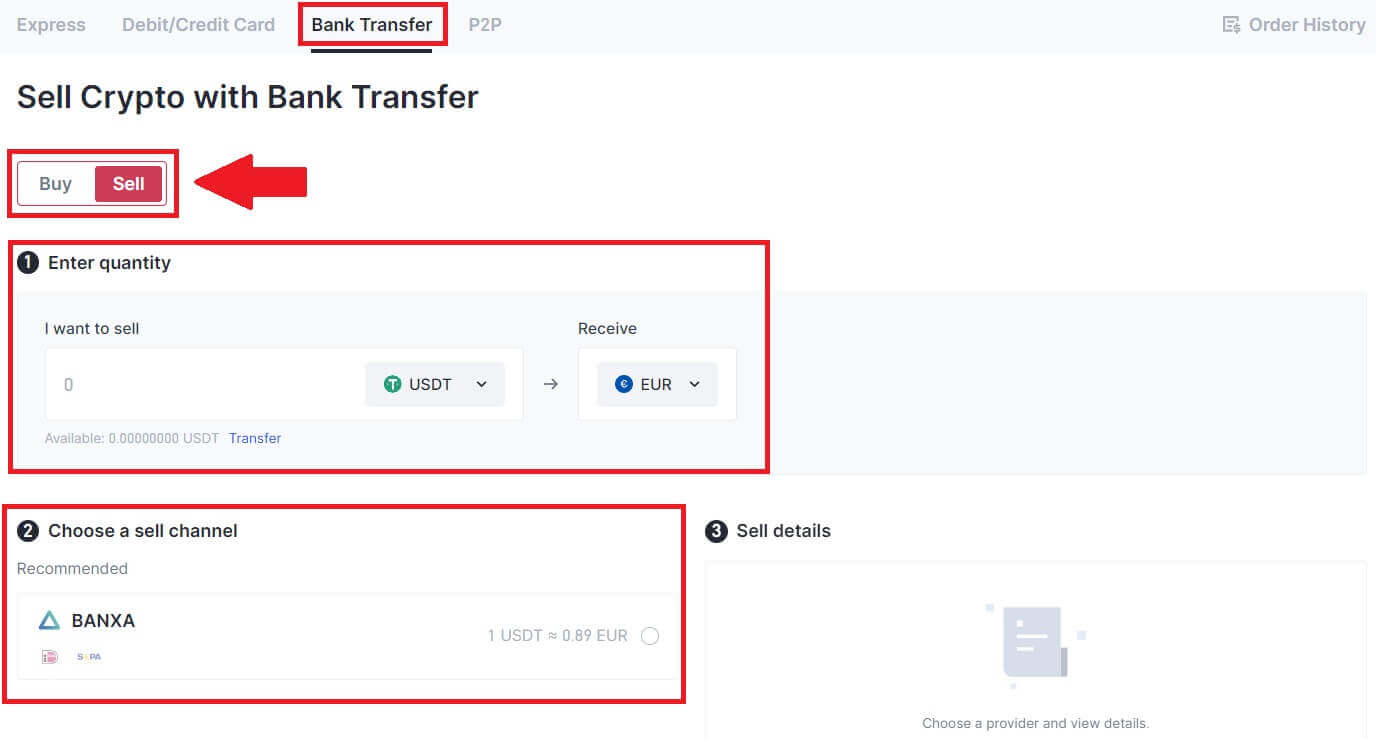
3. ពិនិត្យមើលព័ត៌មានលម្អិតអំពីការលក់របស់អ្នក អានការបដិសេធ មុនពេលបន្ត ធីកប្រអប់ ហើយចុច [បន្ត]។
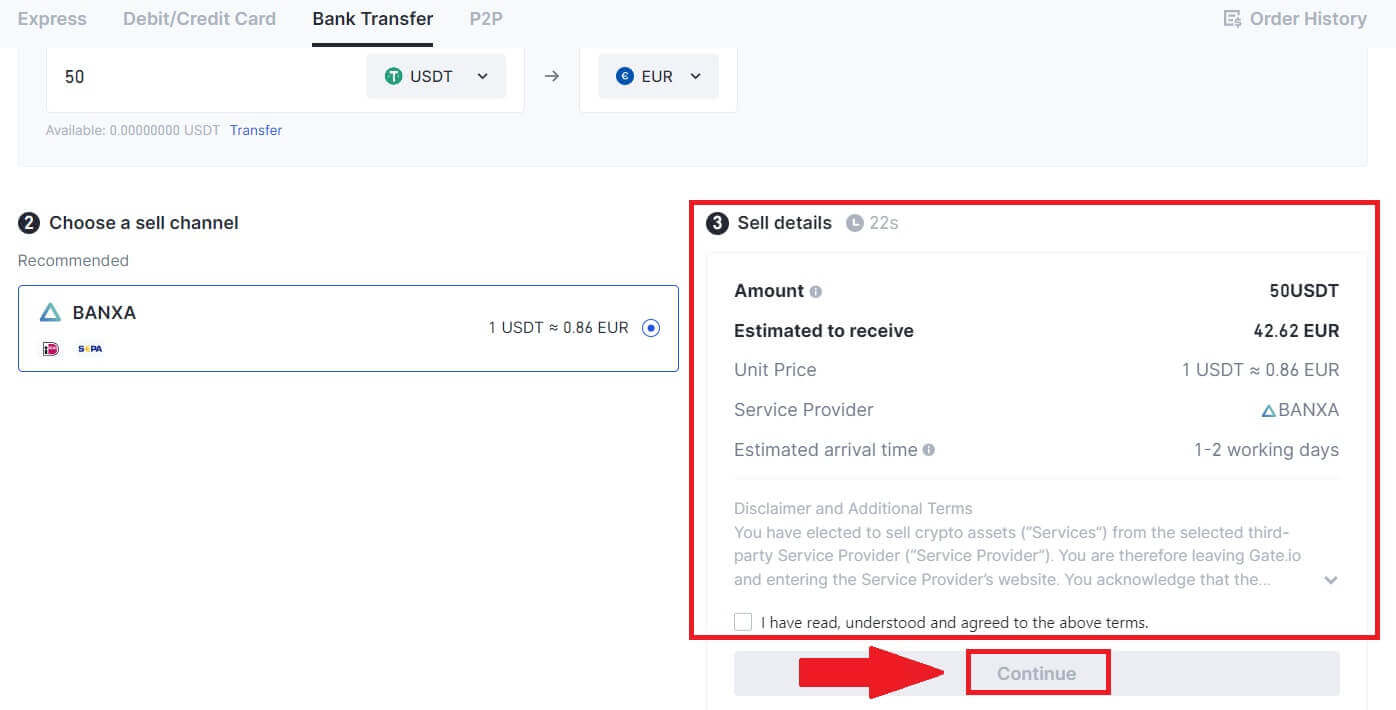
4. សូមអានសេចក្តីជូនដំណឹងសំខាន់ ហើយចុច [បន្ទាប់] ដើម្បីចាប់ផ្តើមការបំប្លែងគ្រីបតូរបស់អ្នកទៅជា USDT។
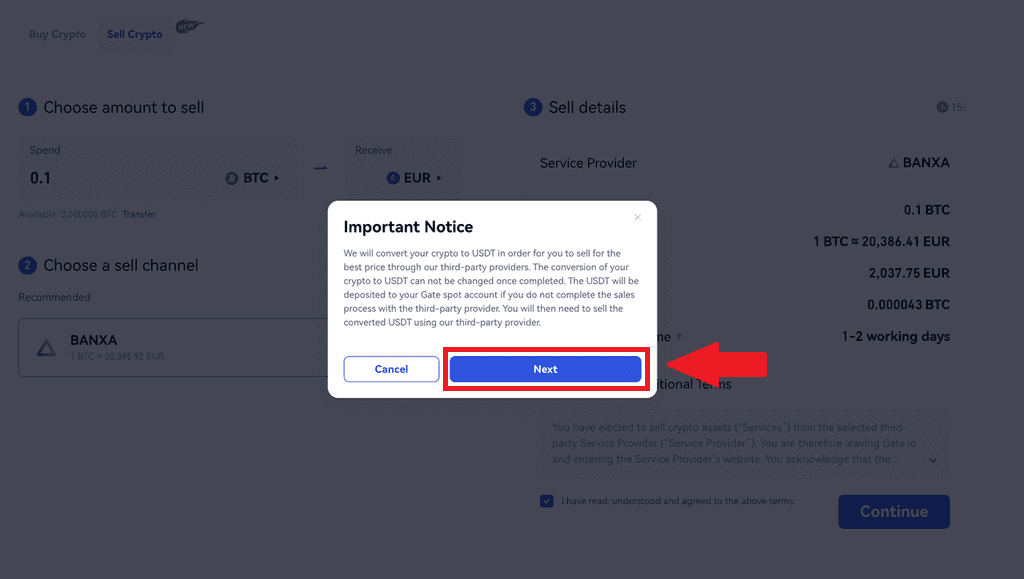
5. បន្តនៅលើទំព័រភាគីទីបី ដើម្បីបញ្ចប់ការទិញរបស់អ្នក។ សូមអនុវត្តតាមជំហានឱ្យបានត្រឹមត្រូវ។
លក់គ្រីបតូតាមរយៈការផ្ទេរប្រាក់តាមធនាគារនៅលើ Gate.io (កម្មវិធី)
1. បើកកម្មវិធី Gate.io របស់អ្នក ហើយចុច [ទិញរហ័ស]។ 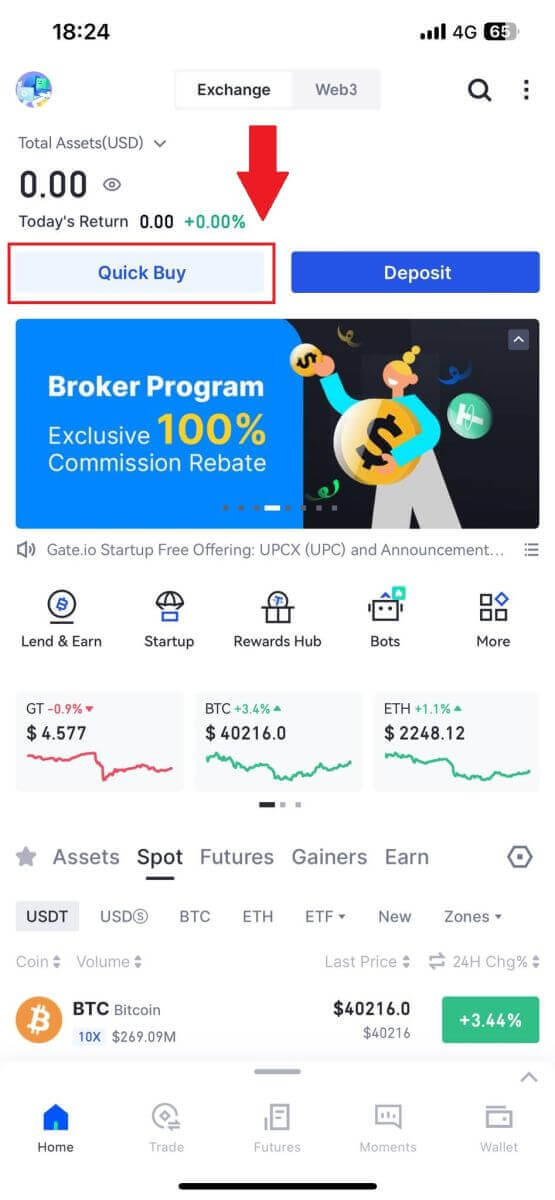
2. ចុចលើ [Express] ហើយជ្រើសរើស [ការផ្ទេរប្រាក់តាមធនាគារ] ហើយអ្នកនឹងត្រូវបានដឹកនាំទៅកាន់តំបន់ពាណិជ្ជកម្ម P2P ។ 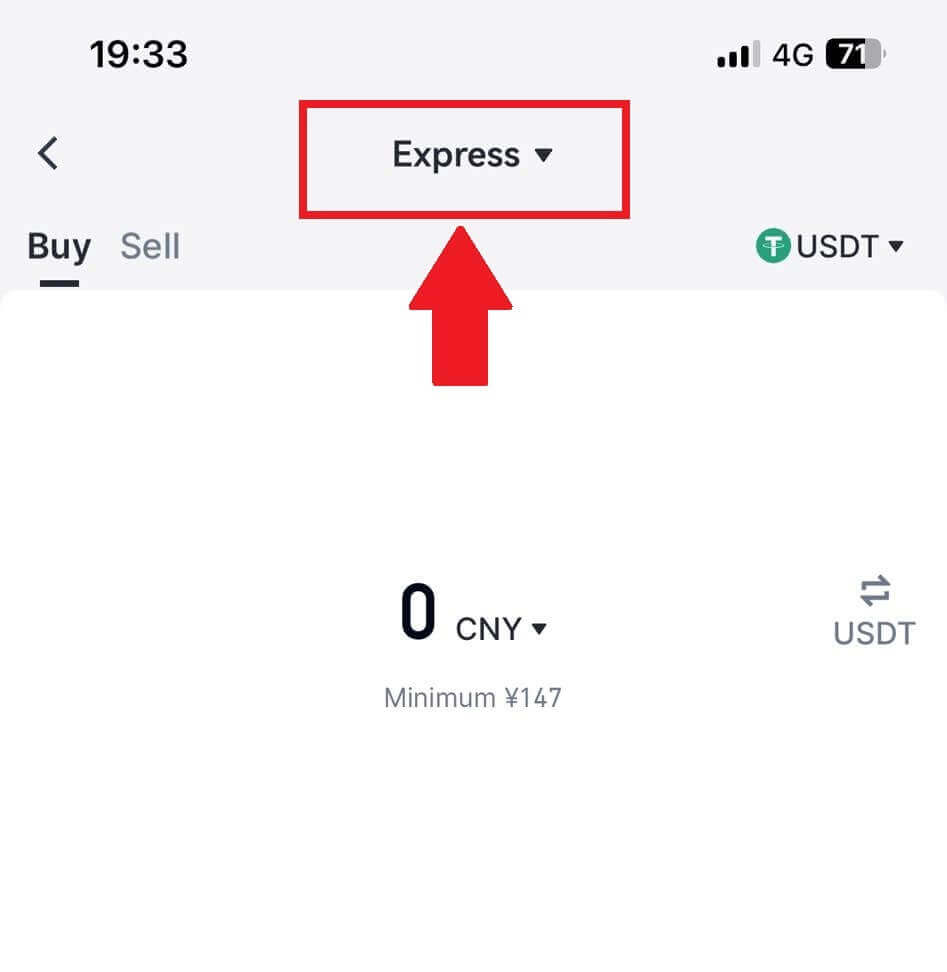
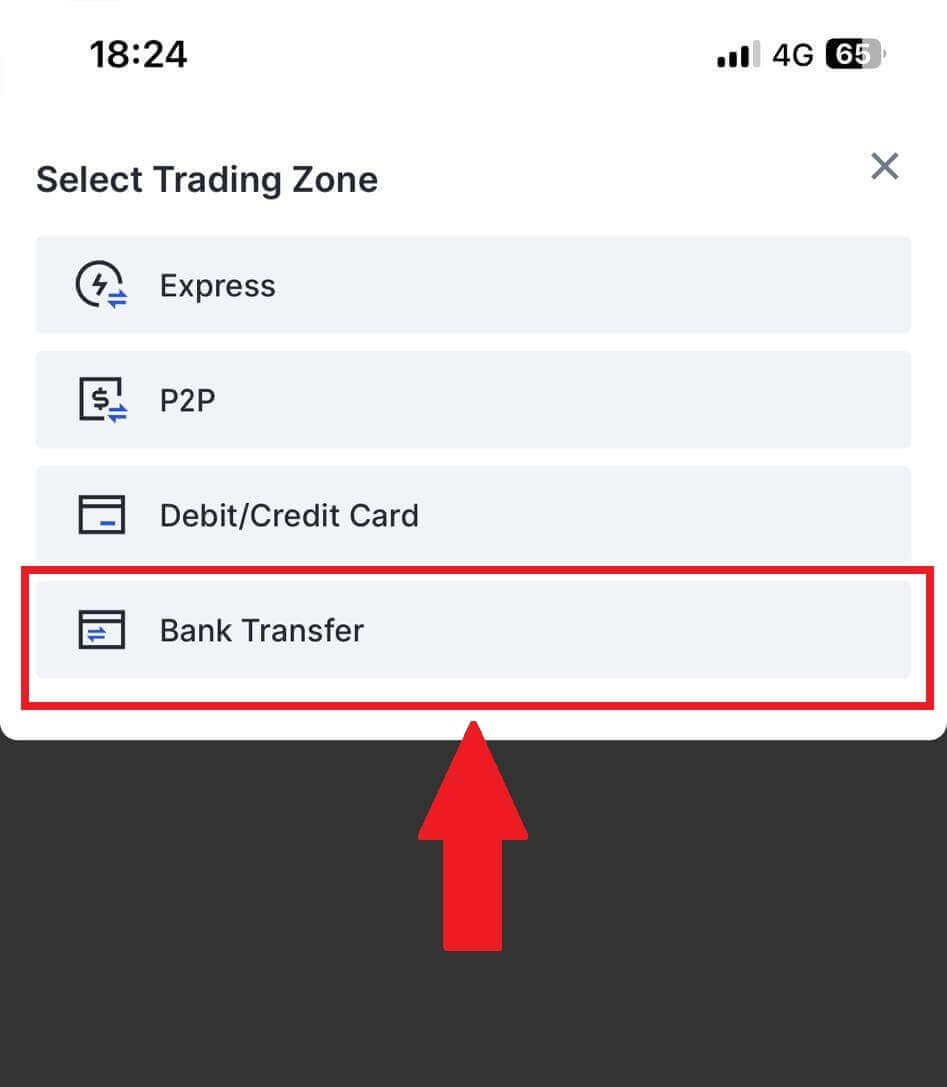
3. ជ្រើសរើស [លក់] ដើម្បីបន្ត។
ជ្រើសរើសរូបិយប័ណ្ណគ្រីបតូ និងចំនួនដែលអ្នកចង់លក់ ហើយជ្រើសរើសរូបិយប័ណ្ណ fiat ដែលអ្នកចង់ទទួលបាន។ បន្ទាប់មក អ្នកអាចជ្រើសរើសបណ្តាញទូទាត់តាមតម្លៃឯកតាប៉ាន់ស្មាន ។ 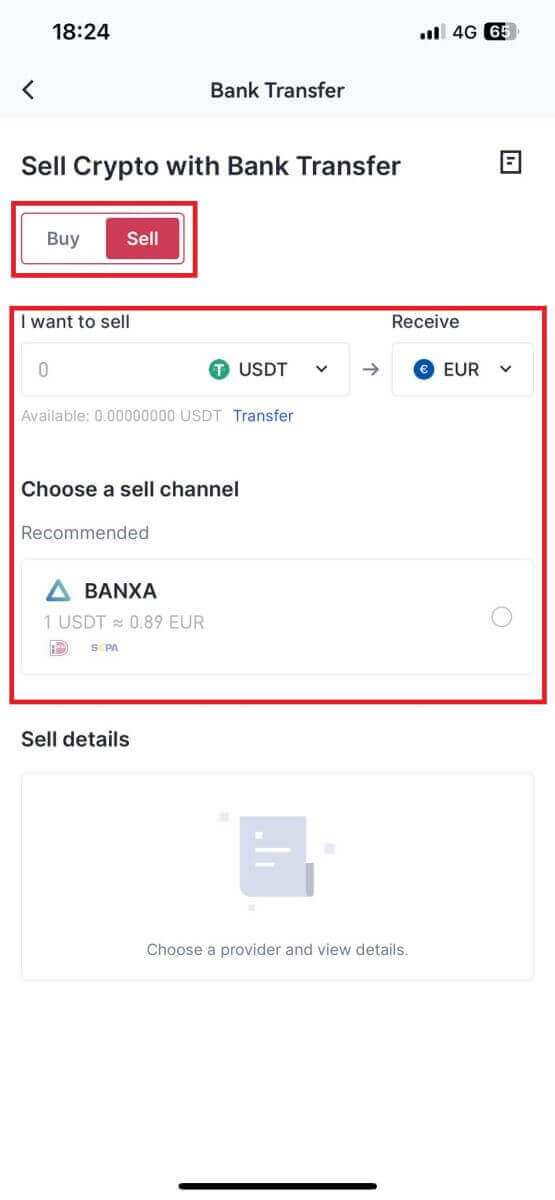
4. ពិនិត្យមើលព័ត៌មានលម្អិតអំពីការលក់របស់អ្នក អានការបដិសេធមុនពេលបន្ត ធីកប្រអប់ ហើយចុច [បន្ត]។
5. បន្តនៅលើទំព័រភាគីទីបី ដើម្បីបញ្ចប់ការទិញរបស់អ្នក។ សូមអនុវត្តតាមជំហានឱ្យបានត្រឹមត្រូវ។
របៀបលក់ Crypto តាមរយៈការជួញដូរ P2P នៅលើ Gate.io
លក់ Crypto តាមរយៈការជួញដូរ P2P នៅលើ Gate.io (គេហទំព័រ) ។
1. ចូលទៅគេហទំព័រ Gate.io របស់អ្នក ចុច [ទិញ Crypto] ហើយជ្រើសរើស [P2P Trading]។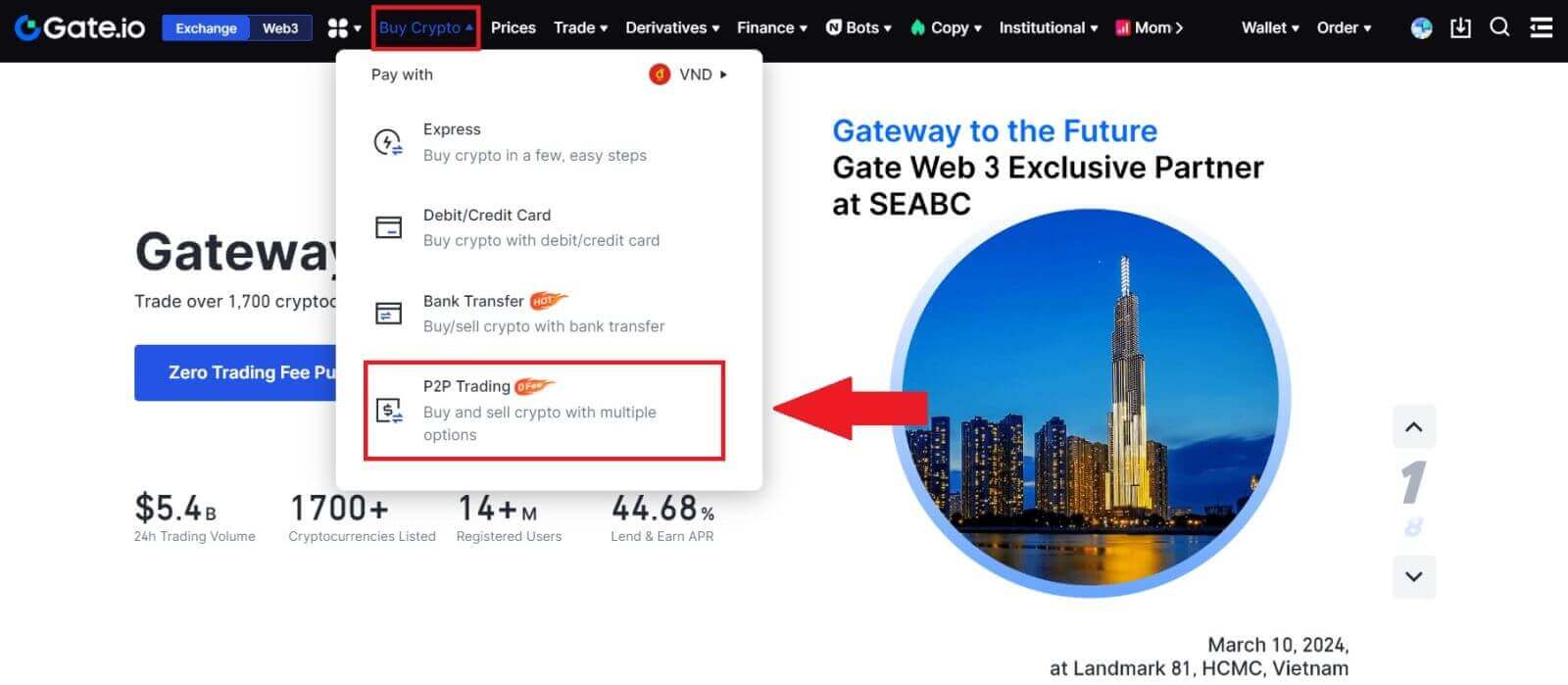
2. នៅលើទំព័រប្រតិបត្តិការ ចុចលើ [លក់] ហើយជ្រើសរើសរូបិយប័ណ្ណដែលអ្នកចង់លក់ (USDT ត្រូវបានបង្ហាញជាឧទាហរណ៍) ហើយចុច [លក់ USDT] ។
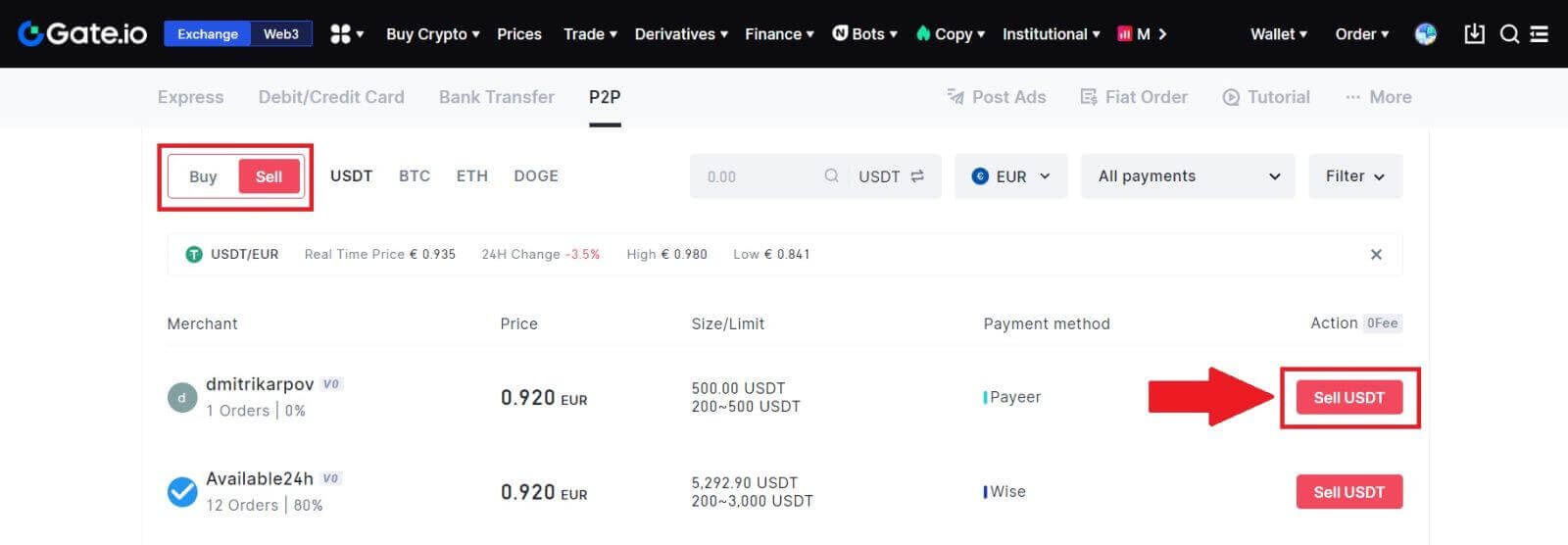
3. បញ្ចូលចំនួនទឹកប្រាក់ (ជារូបិយប័ណ្ណ fiat របស់អ្នក) ឬបរិមាណ (ជាគ្រីបតូ) ដែលអ្នកចង់លក់។
ពិនិត្យមើលវិធីសាស្ត្រប្រមូល ហើយចុចលើ [លក់ USDT]។
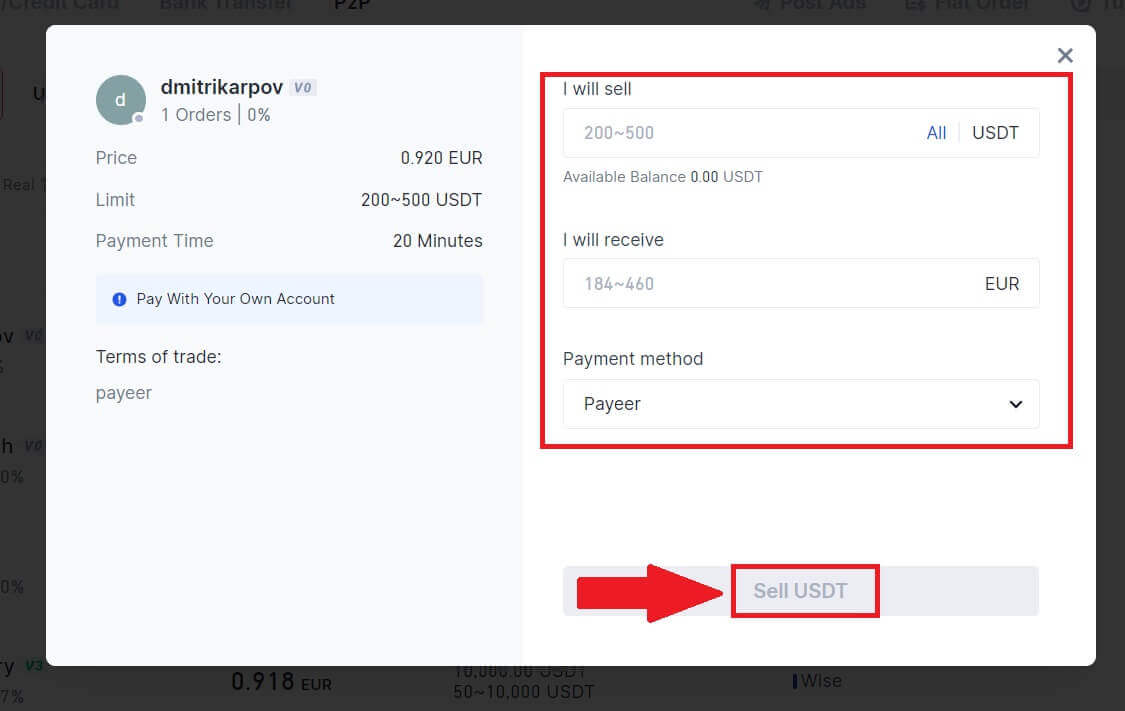
4. ពិនិត្យព័ត៌មានទាំងអស់នៅលើបង្អួចដែលលេចឡើងហើយចុច [លក់ឥឡូវនេះ] ។ បន្ទាប់មកបញ្ចូលពាក្យសម្ងាត់មូលនិធិរបស់អ្នក។
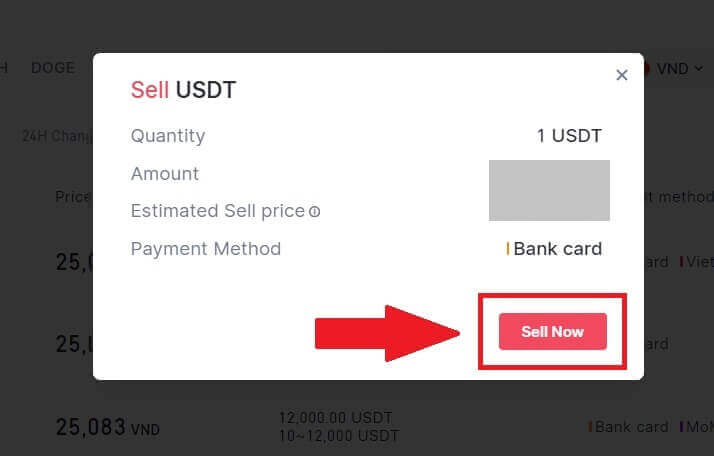
5. នៅលើទំព័រ "ការបញ្ជាទិញ Fiat"-"ការបញ្ជាទិញបច្ចុប្បន្ន" សូមបង់ចំនួនទឹកប្រាក់ដែលបានបង្ហាញដល់អ្នកលក់។ នៅពេលអ្នកបានបញ្ចប់ការទូទាត់សូមចុច "ខ្ញុំបានបង់ប្រាក់" ។
6. នៅពេលដែលការបញ្ជាទិញត្រូវបានបញ្ចប់ វាអាចត្រូវបានរកឃើញនៅក្រោម "ការបញ្ជាទិញរបស់ក្រុមហ៊ុន Fiat"-"ការបញ្ជាទិញដែលបានបញ្ចប់"។
លក់ Crypto តាមរយៈការជួញដូរ P2P នៅលើ Gate.io (កម្មវិធី) ។
1. បើកកម្មវិធី Gate.io របស់អ្នក ហើយចុចលើ [បន្ថែម] ហើយជ្រើសរើស [P2P Trade]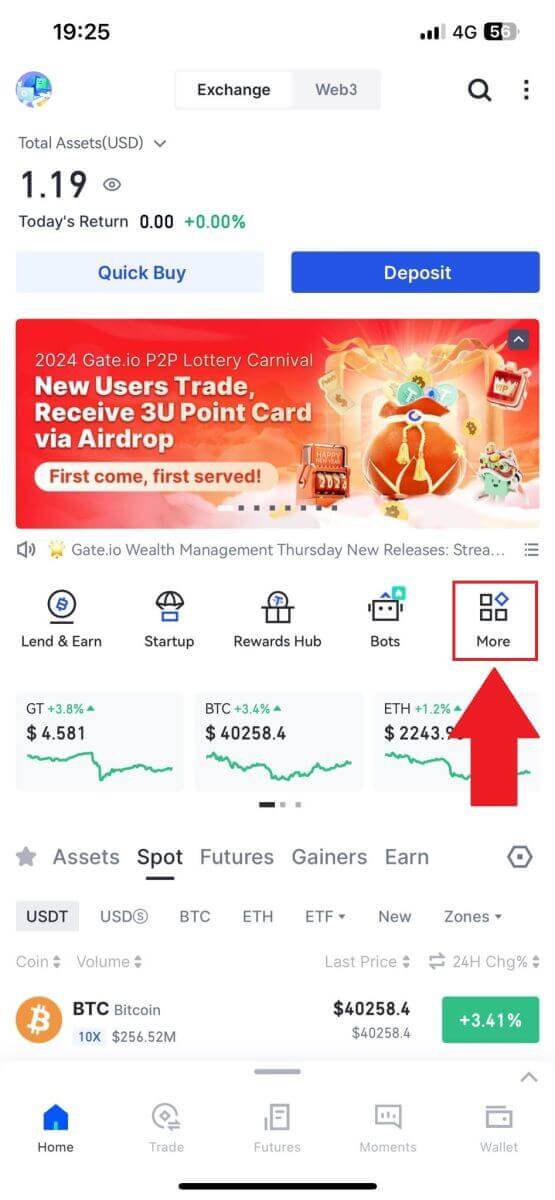
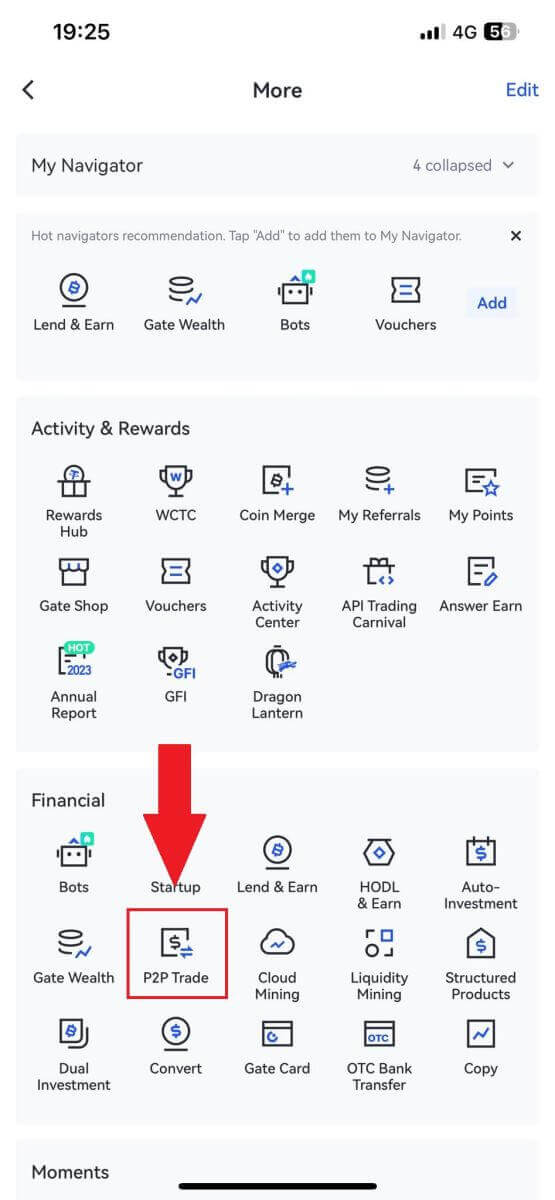
2. នៅលើទំព័រប្រតិបត្តិការ ចុចលើ [Sell] ហើយជ្រើសរើសរូបិយប័ណ្ណដែលអ្នកចង់លក់ (USDT ត្រូវបានបង្ហាញជាឧទាហរណ៍) ហើយចុច [លក់]។
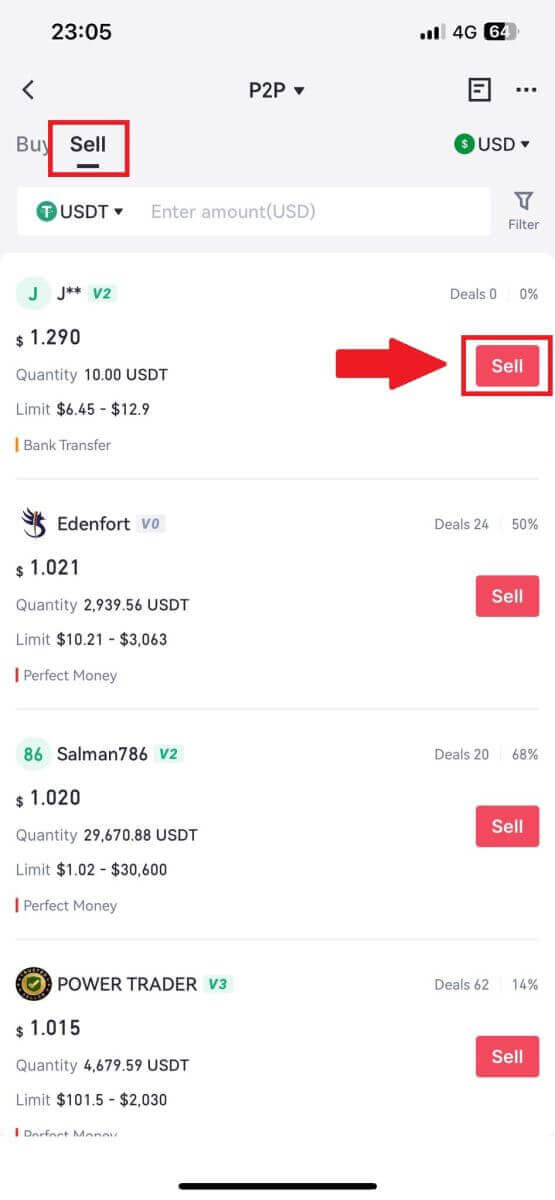
3. បញ្ចូលចំនួនទឹកប្រាក់ (ជារូបិយប័ណ្ណ fiat របស់អ្នក) ឬបរិមាណ (ជាគ្រីបតូ) ដែលអ្នកចង់លក់។
ពិនិត្យមើលវិធីសាស្ត្រប្រមូល ហើយចុចលើ [លក់ USDT]។
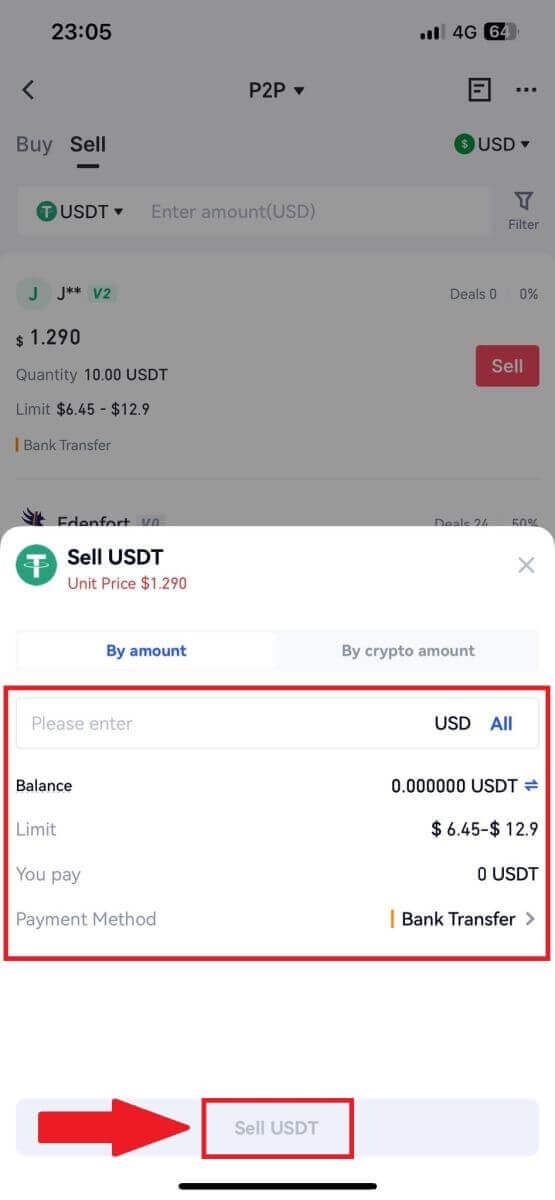
4. នៅពេលដែលការបញ្ជាទិញទទួលបានការផ្គូផ្គង អ្នកអាចពិនិត្យមើលវានៅក្រោមផ្ទាំង "បញ្ជាទិញ" - ផ្ទាំង "បង់ប្រាក់/មិនទាន់បង់ប្រាក់" ដើម្បីពិនិត្យមើលព័ត៌មាន។ ផ្ទៀងផ្ទាត់ថាប្រសិនបើការទូទាត់ត្រូវបានទទួលដោយពិនិត្យមើលគណនីធនាគាររបស់អ្នក ឬវិធីទទួល។ នៅពេលដែលអ្នកបានបញ្ជាក់ពីព័ត៌មានទាំងអស់ (ចំនួនទឹកប្រាក់នៃការទូទាត់ ពត៌មានអ្នកទិញ) គឺត្រឹមត្រូវ ចុចប៊ូតុង “ បញ្ជាក់ការទូទាត់ដែលបានទទួល ”។
5. នៅពេលដែលការបញ្ជាទិញត្រូវបានបញ្ចប់ អ្នកអាចមើលព័ត៌មានលម្អិតនៃការបញ្ជាទិញនៅក្នុង "Order"-"Finished"។
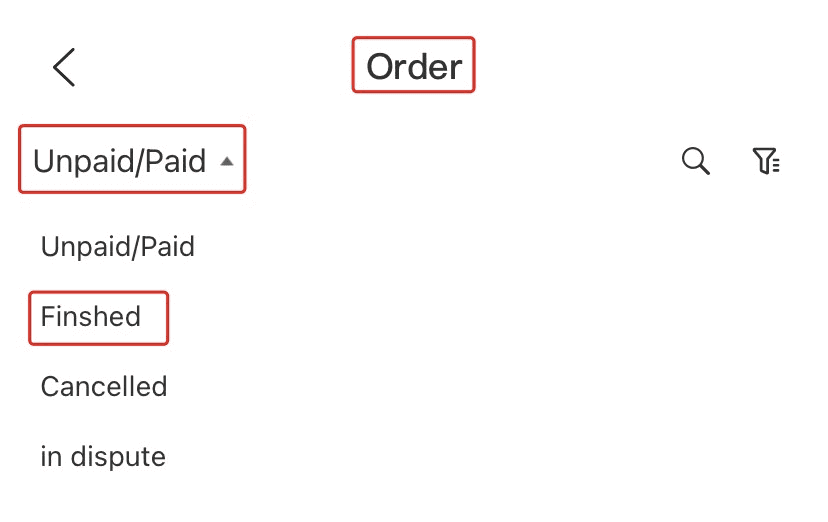
វិធីដក Crypto នៅលើ Gate.io
ដកប្រាក់ Crypto តាមរយៈ Onchain Withdraw នៅលើ Gate.io (គេហទំព័រ)
1. ចូលទៅកាន់គេហទំព័រ Gate.io របស់អ្នក ចុចលើ [Wallet] ហើយជ្រើសរើស [Spot Account]។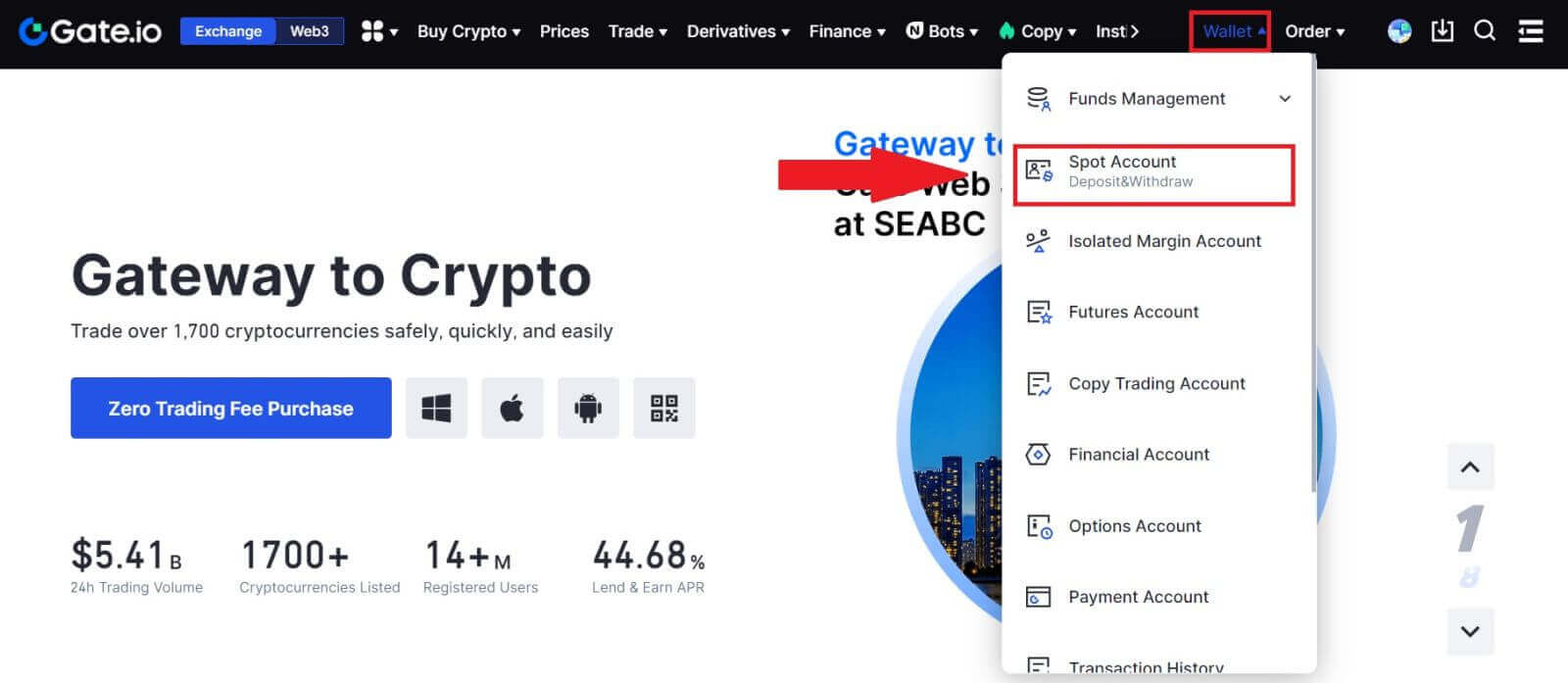
2. ចុចលើ [ដកប្រាក់] ។
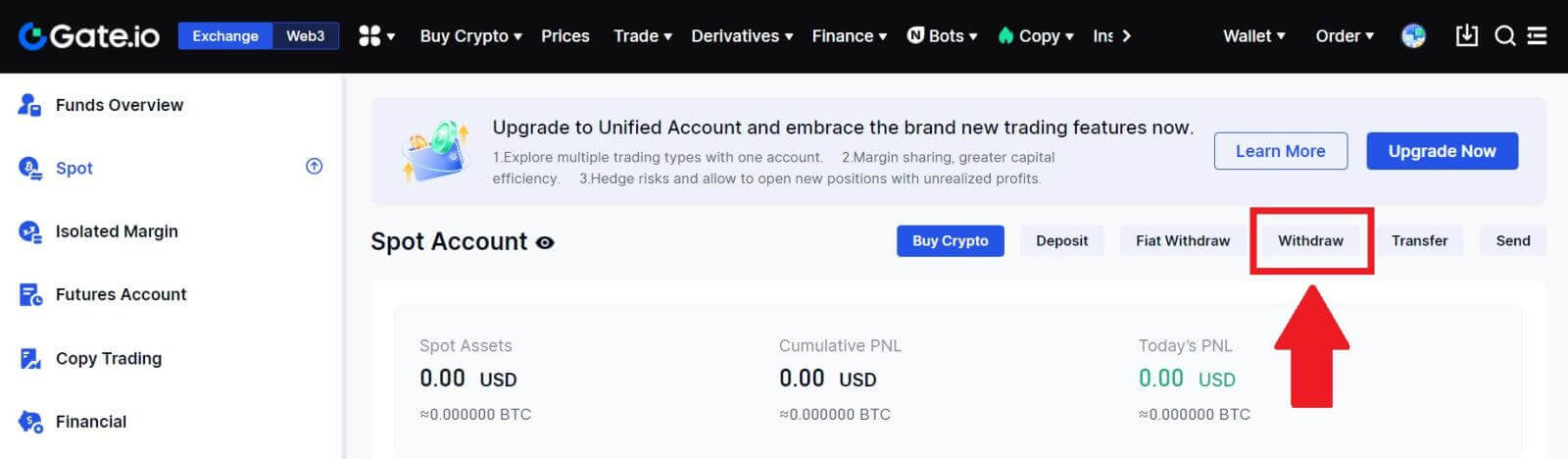
3. ចុចលើ [Onchain Withdrawal]។
ជ្រើសរើសកាក់ដែលអ្នកចង់ដកក្នុង ម៉ឺនុយ [កាក់] ។ បន្ទាប់មកជ្រើសរើស blockchain ដកប្រាក់សម្រាប់ទ្រព្យសកម្ម បញ្ចូលអាសយដ្ឋានដែលអ្នកចង់ដក ហើយជ្រើសរើសបណ្តាញ។
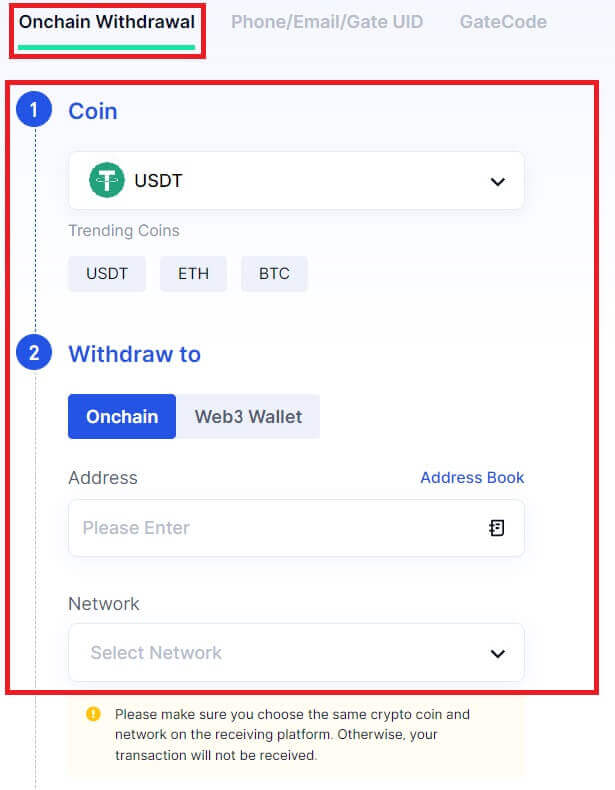
4. បញ្ចូលចំនួនទឹកប្រាក់ដក។ បន្ទាប់មកចុច [Next]។
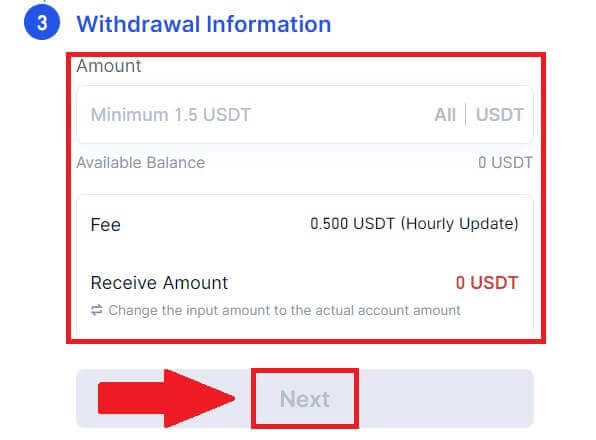
5. ជាចុងក្រោយ សូមបញ្ចូលពាក្យសម្ងាត់មូលនិធិរបស់អ្នក និងលេខកូដផ្ទៀងផ្ទាត់ Google ហើយចុច [បញ្ជាក់] ដើម្បីបញ្ជាក់ការដកប្រាក់។
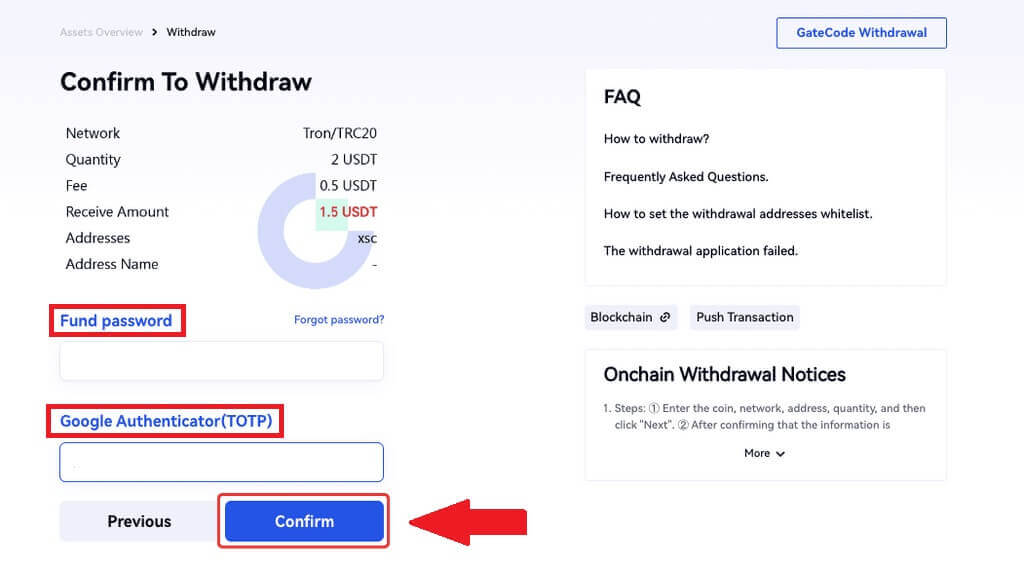
6. បន្ទាប់ពីការដកប្រាក់ អ្នកអាចពិនិត្យមើលប្រវត្តិដកប្រាក់ពេញលេញនៅផ្នែកខាងក្រោមនៃទំព័រដកប្រាក់។
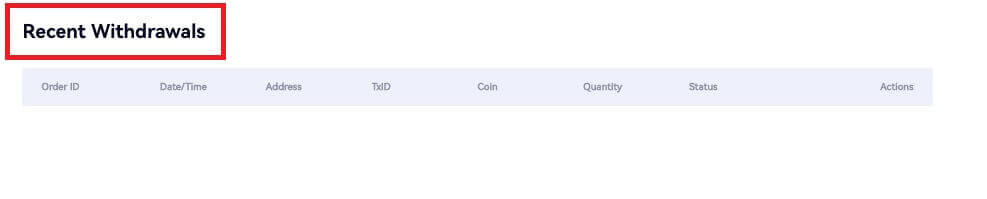
ដកប្រាក់ Crypto តាមរយៈ Onchain Withdraw នៅលើ Gate.io (កម្មវិធី)
1. បើកកម្មវិធី Gate.io របស់អ្នក ចុច [Wallet] ហើយជ្រើសរើស [ដកប្រាក់]។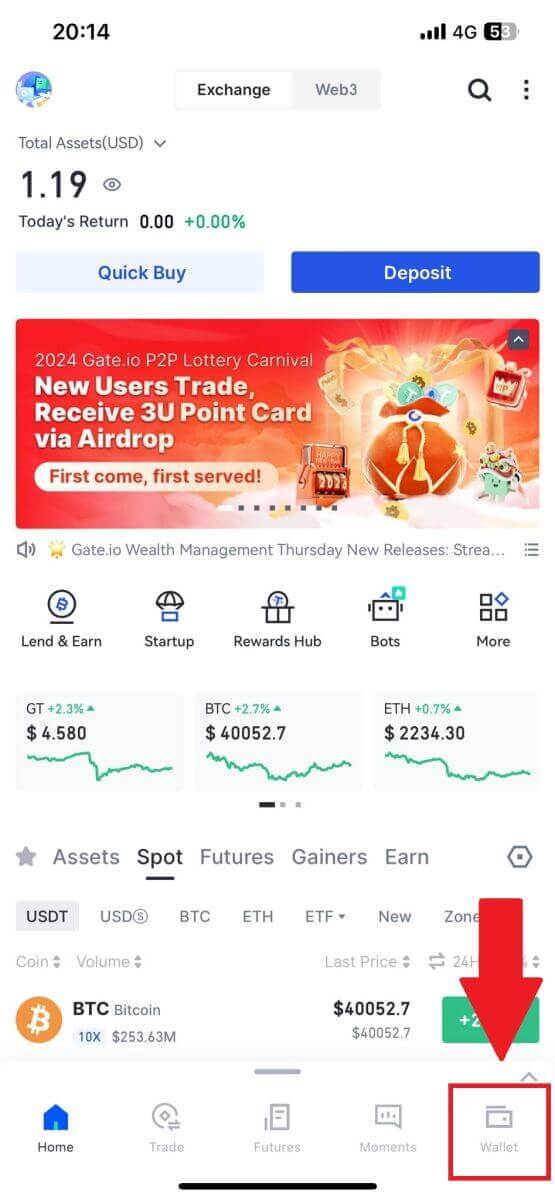
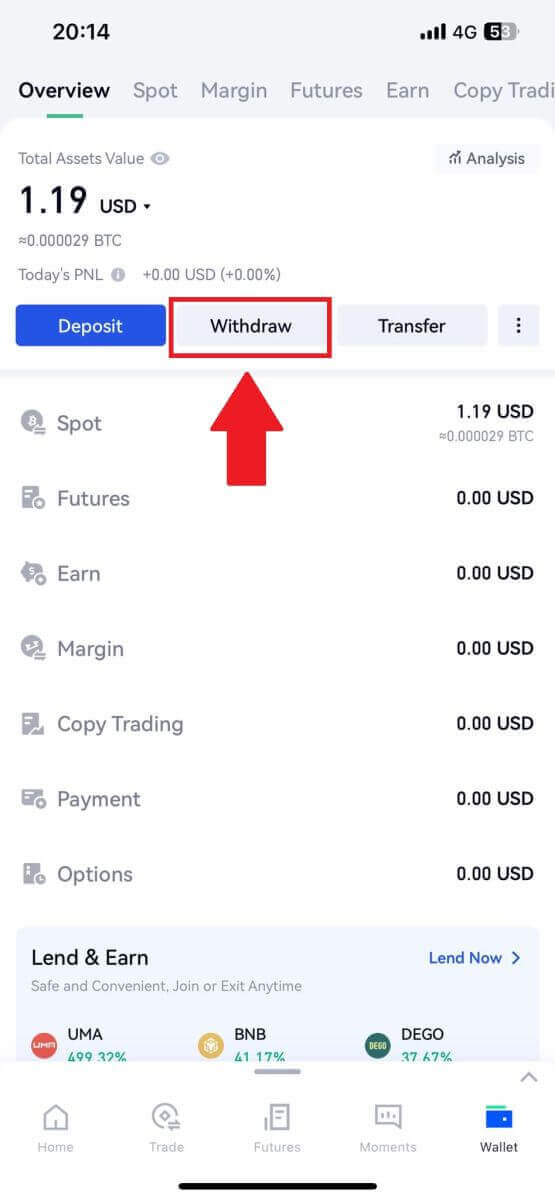
2. ជ្រើសរើសកាក់ដែលអ្នកចង់ដក អ្នកអាចប្រើរបារស្វែងរកដើម្បីស្វែងរកកាក់ដែលអ្នកកំពុងស្វែងរក។
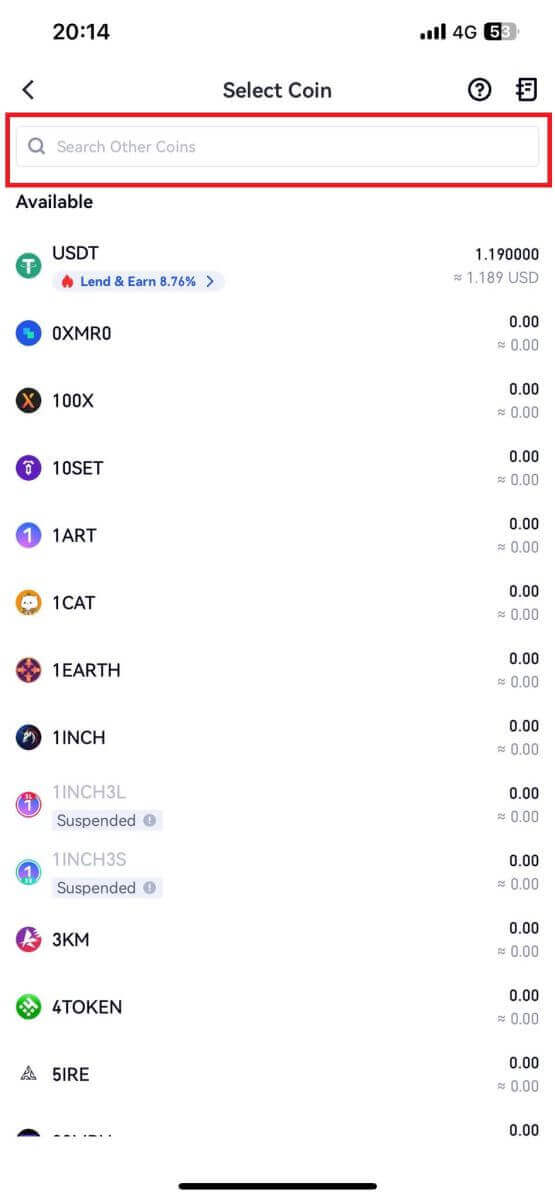
3. ជ្រើសរើស [Onchain Withdrawal] ដើម្បីបន្ត។
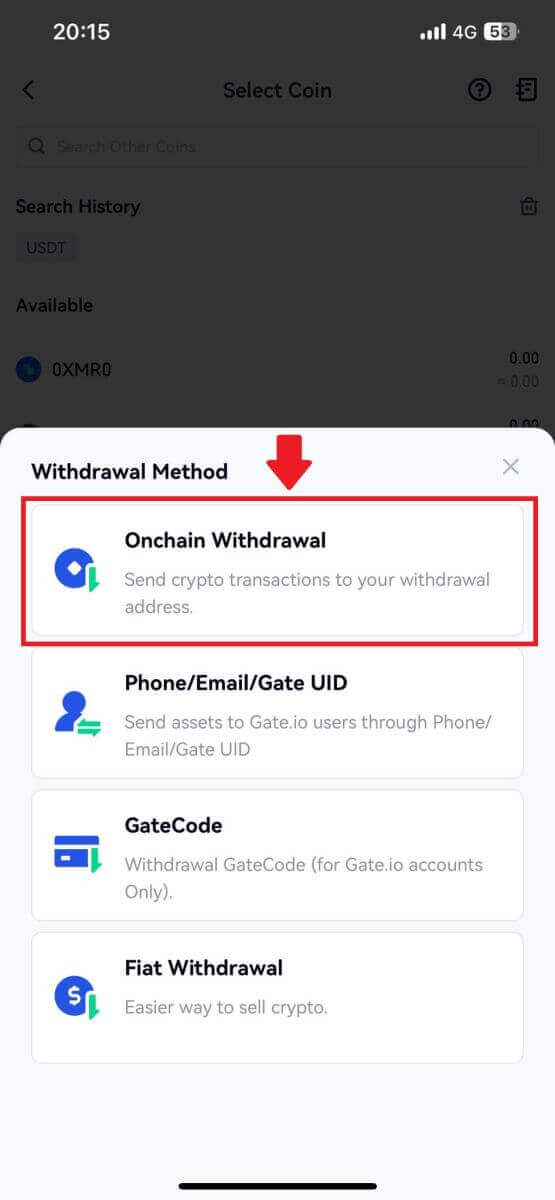
4. ជ្រើសរើសបណ្តាញ blockchain ដើម្បីផ្ញើកាក់ ហើយបញ្ចូលអាសយដ្ឋានទទួល និងចំនួនដកប្រាក់។ នៅពេលបញ្ជាក់សូមចុច [បន្ទាប់]។
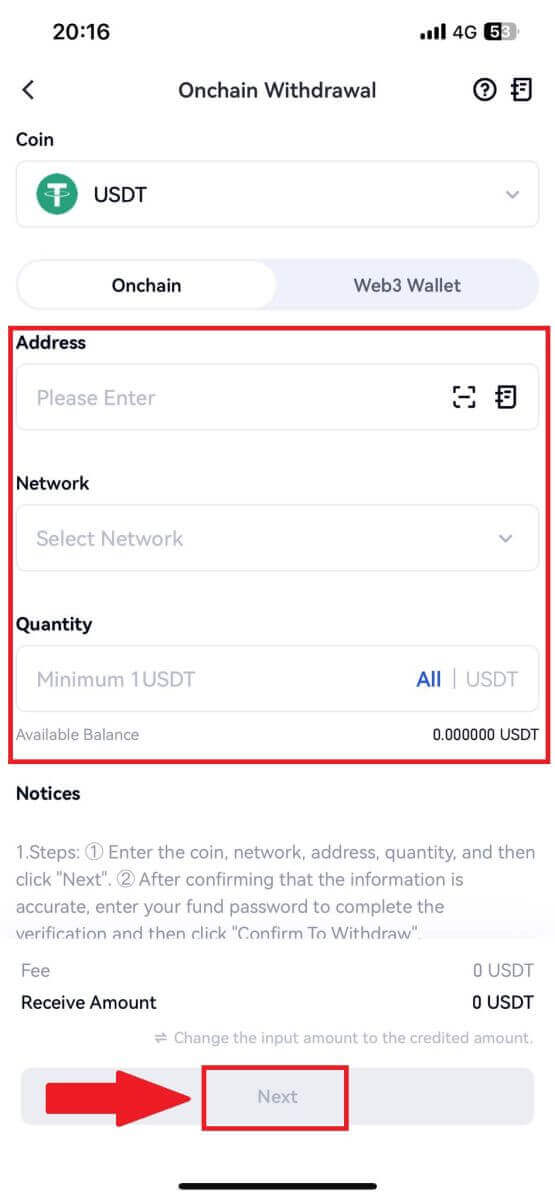
5. ជាចុងក្រោយ សូមបញ្ចូលពាក្យសម្ងាត់មូលនិធិរបស់អ្នក និងលេខកូដផ្ទៀងផ្ទាត់ Google ដើម្បីបញ្ជាក់ការដកប្រាក់។
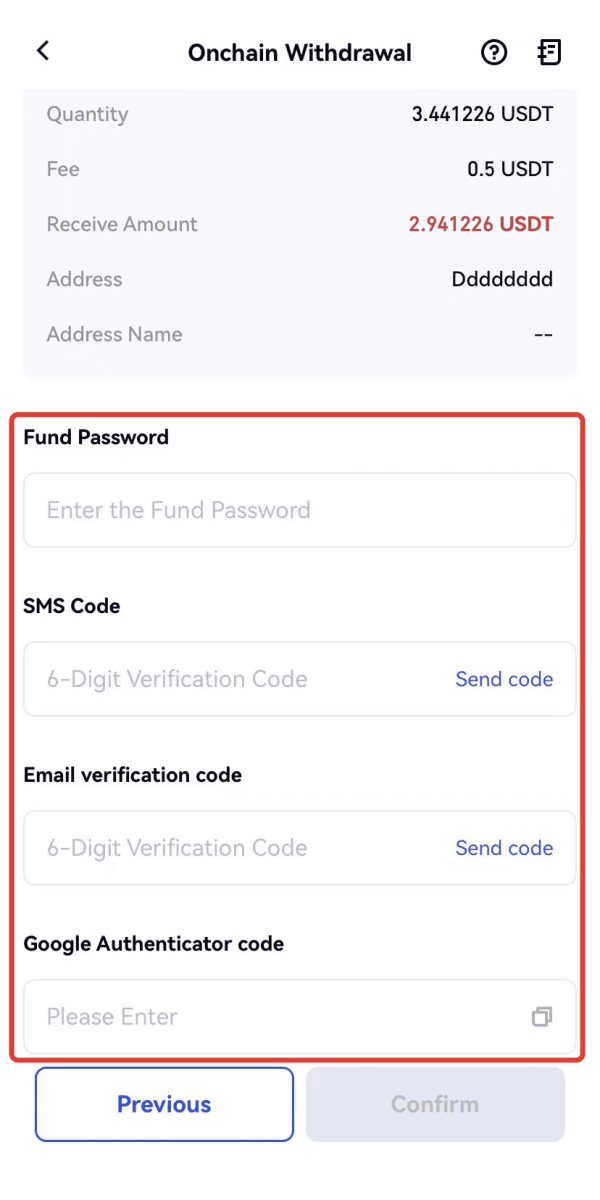
ដក Crypto តាមរយៈ GateCode នៅលើ Gate.io (គេហទំព័រ)
1. ចូលទៅកាន់គេហទំព័រ Gate.io របស់អ្នក ចុចលើ [Wallet] ហើយជ្រើសរើស [Spot Account]។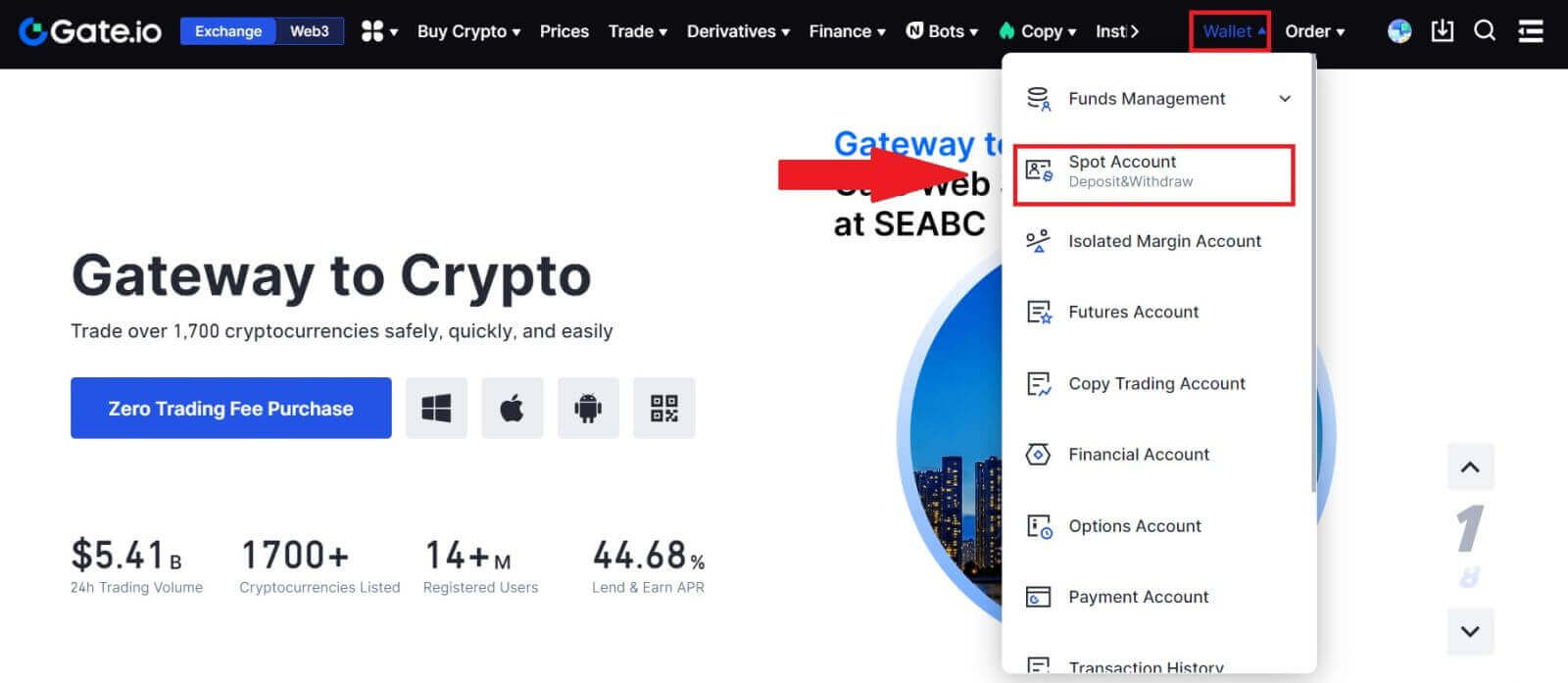
2. ចុចលើ [ដកប្រាក់] ។
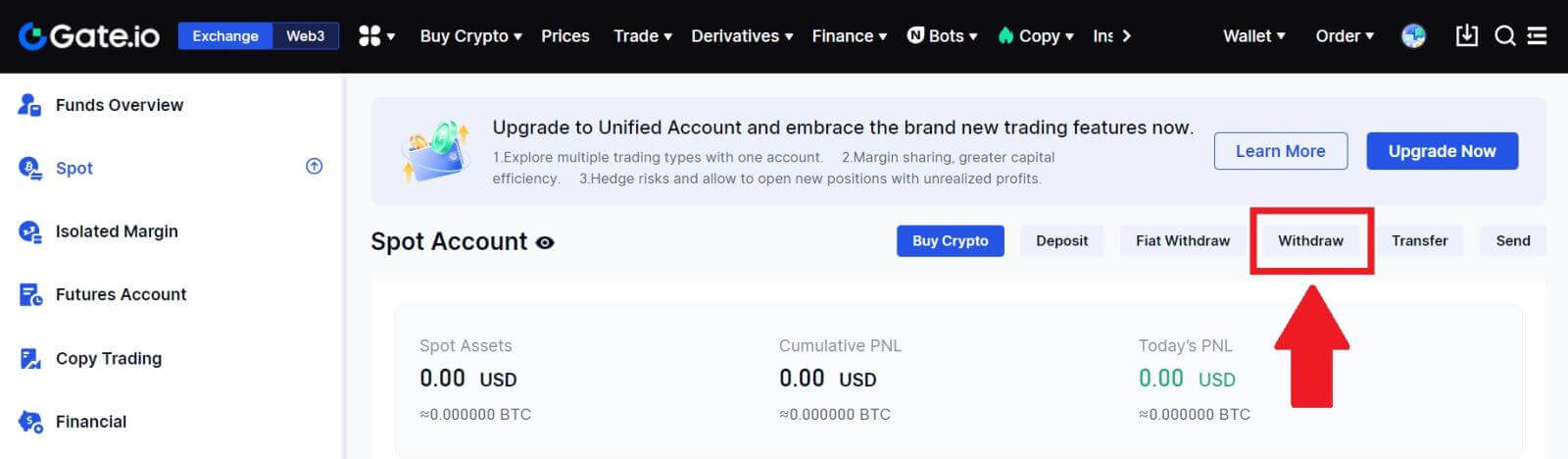
3. ចុចលើ [GateCode] ជ្រើសរើសកាក់ដែលអ្នកចង់ដក បញ្ចូលចំនួនទឹកប្រាក់ ហើយចុច [Next]
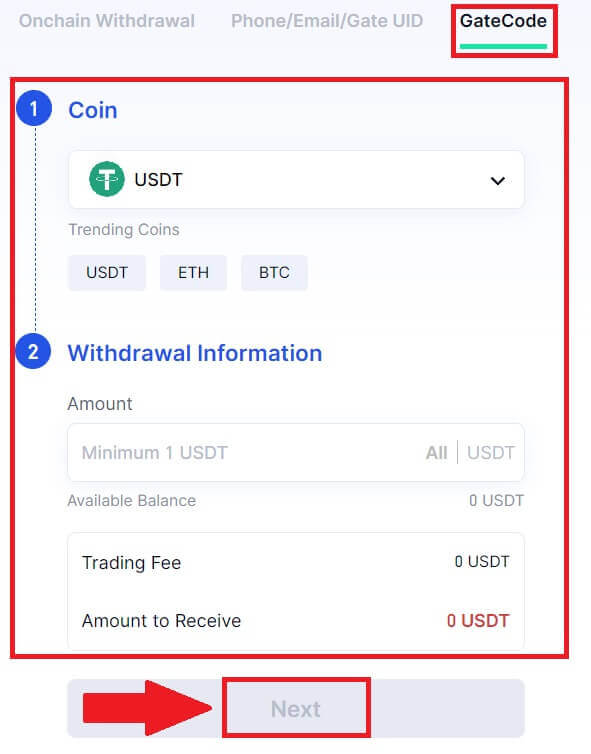
4. ពិនិត្យព័ត៌មានពីរដងមុននឹងបញ្ចូលពាក្យសម្ងាត់មូលនិធិ កូដ SMS និងលេខកូដ Google Authenticator ហើយបន្ទាប់មកចុច [បញ្ជាក់ ]
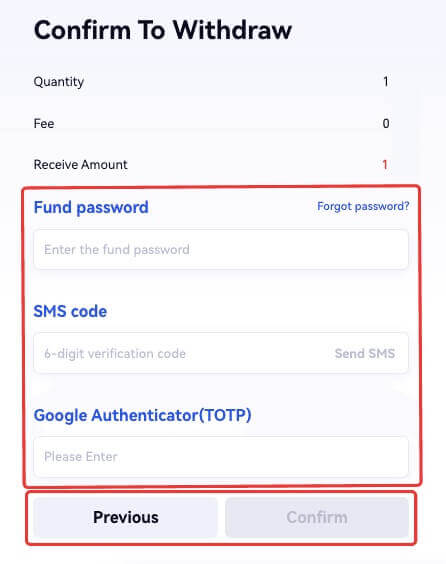
5. នៅពេលបញ្ចប់ការដកប្រាក់ បង្អួចលេចឡើងនឹងលេចឡើងដែលអ្នកអាចរក្សាទុក GateCode ជារូបភាពកូដ QR ឬចុចរូបតំណាងចម្លងដើម្បីចម្លងវា។
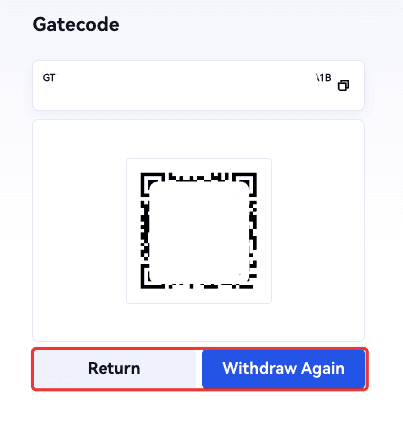
6. ជាជម្រើស សូមចូលទៅកាន់ ទំព័រ [ការដកប្រាក់ថ្មីៗ] ចុចរូបតំណាងមើលនៅជាប់អាសយដ្ឋាននៃកំណត់ត្រាដកប្រាក់ ហើយបញ្ចូលពាក្យសម្ងាត់មូលនិធិរបស់អ្នកដើម្បីមើល GateCode ពេញលេញ។
ដក Crypto តាមរយៈ GateCode នៅលើ Gate.io (កម្មវិធី)
1. បើកកម្មវិធី Gate.io របស់អ្នក ចុចលើ [Wallet] ហើយជ្រើសរើស [ដកប្រាក់]។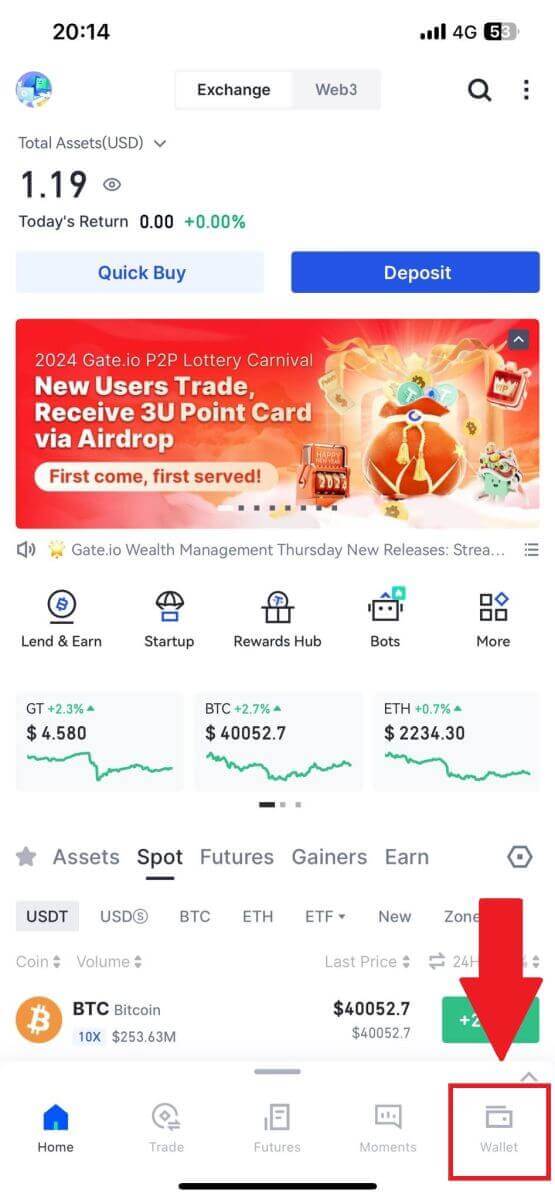
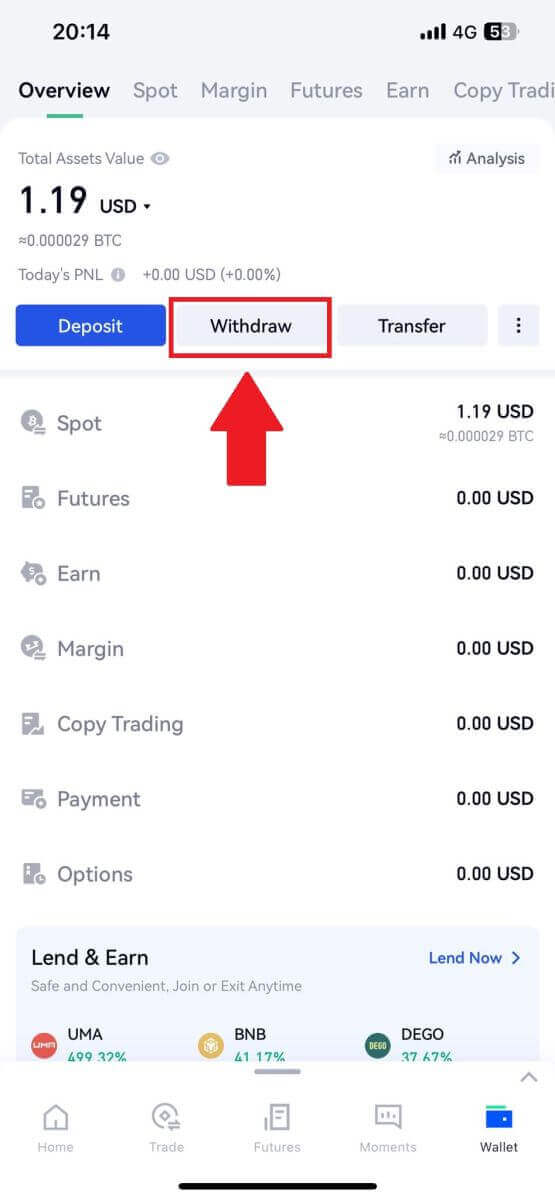
2. ជ្រើសរើសកាក់ដែលអ្នកចង់ដក អ្នកអាចប្រើរបារស្វែងរកសម្រាប់ស្វែងរកកាក់ដែលអ្នកកំពុងស្វែងរក។
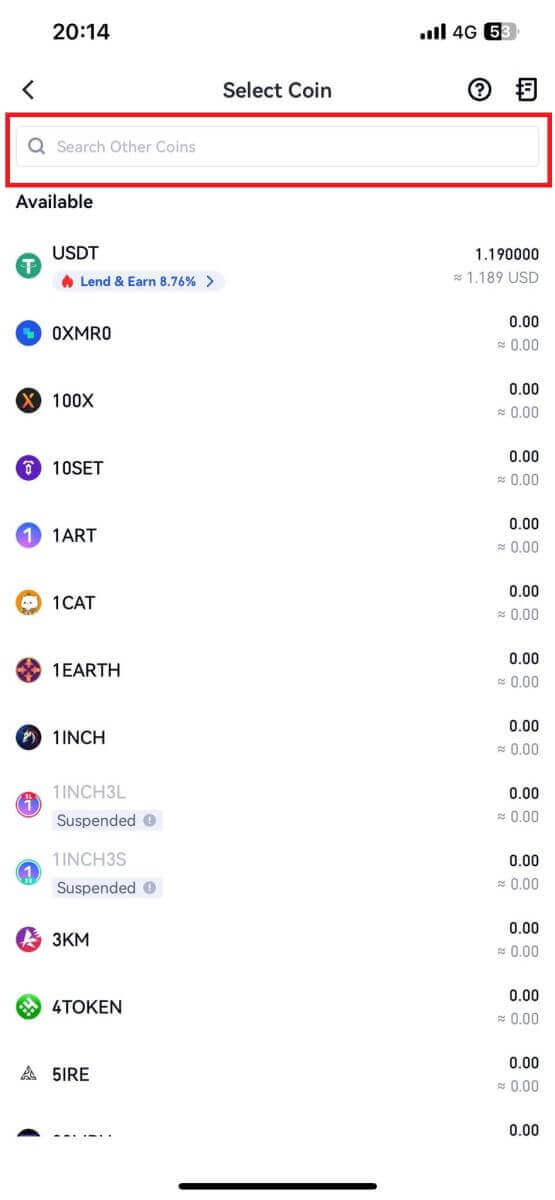
3. ជ្រើសរើស [GateCode] ដើម្បីបន្ត។
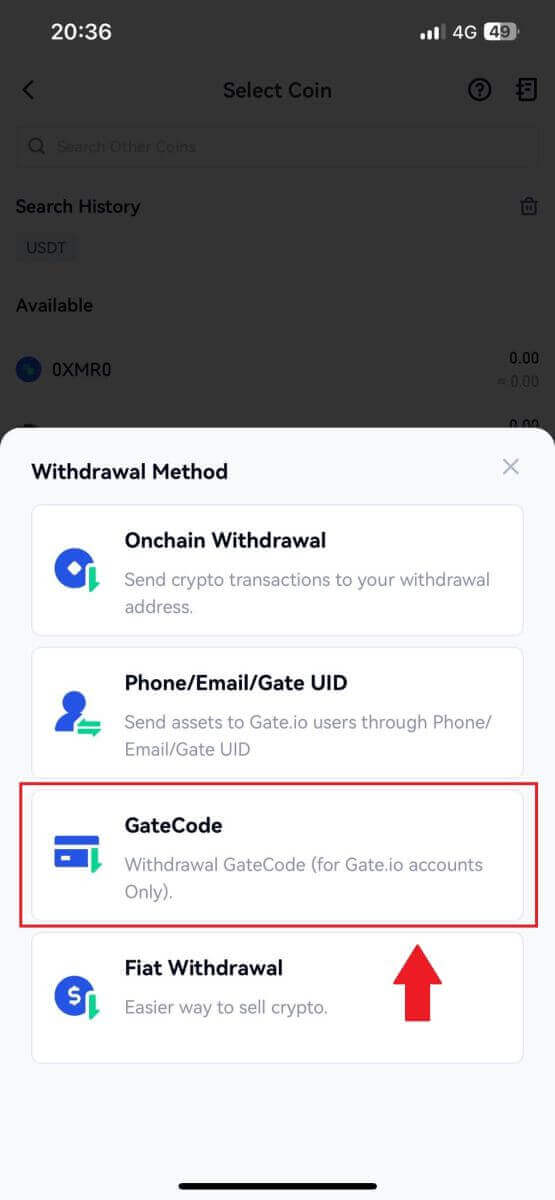
4. បញ្ចូលចំនួនទឹកប្រាក់ដែលអ្នកចង់ដក ហើយចុចលើ [បន្ទាប់]។
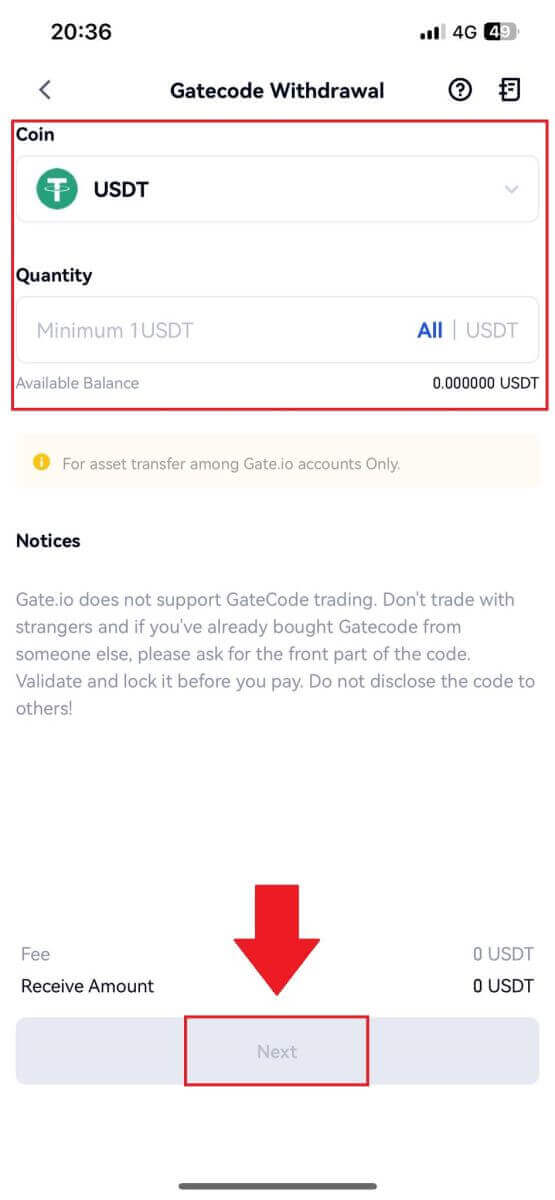
5. ពិនិត្យព័ត៌មានពីរដងមុននឹងបញ្ចូលពាក្យសម្ងាត់មូលនិធិ លេខកូដសារ SMS និងលេខកូដ Google Authenticator ហើយបន្ទាប់មកចុច [បញ្ជាក់]។
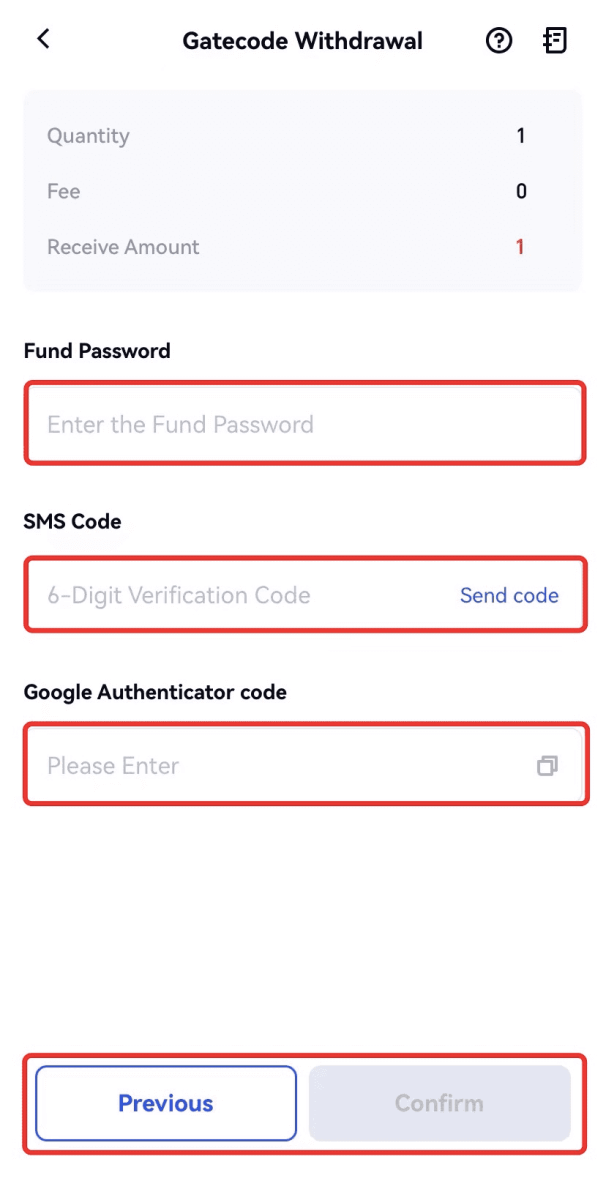
6. នៅពេលបញ្ចប់ការដកប្រាក់ បង្អួចលេចឡើងមួយនឹងលេចឡើងដែលអ្នកអាចរក្សាទុក GateCode ជារូបភាពកូដ QR ឬចុចរូបតំណាងចម្លងដើម្បីចម្លងវា។
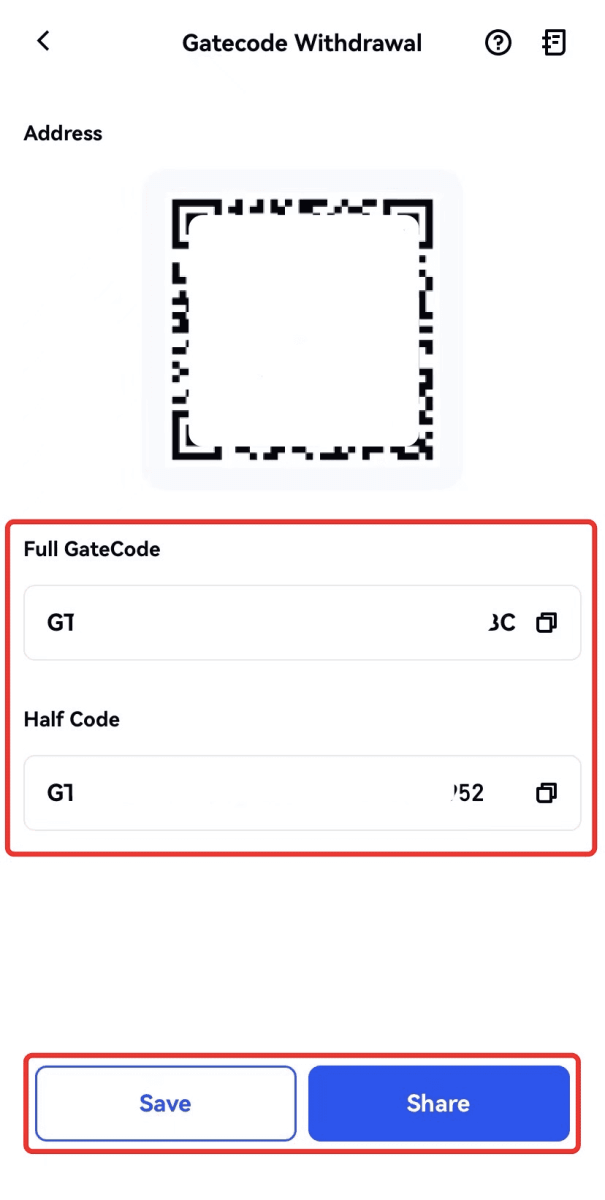
7. ជាជម្រើស សូមចូលទៅកាន់ទំព័រព័ត៌មានលម្អិតអំពីការដកប្រាក់ ហើយចុច "មើល" ដើម្បីពិនិត្យមើល GateCode ពេញលេញ។
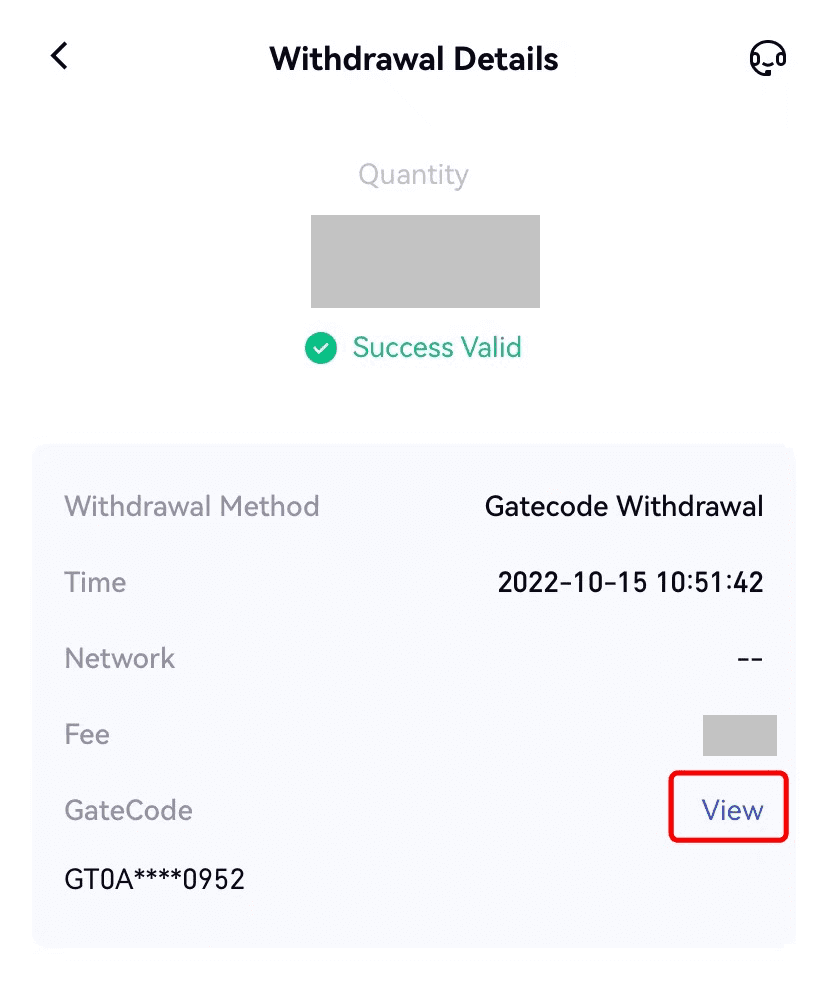
ដកប្រាក់ Crypto តាមរយៈទូរស័ព្ទ/អ៊ីមែល/ទ្វារ UID នៅលើ Gate.io (គេហទំព័រ)
1. ចូលទៅកាន់គេហទំព័រ Gate.io របស់អ្នក ចុចលើ [Wallet] ហើយជ្រើសរើស [Spot Account]។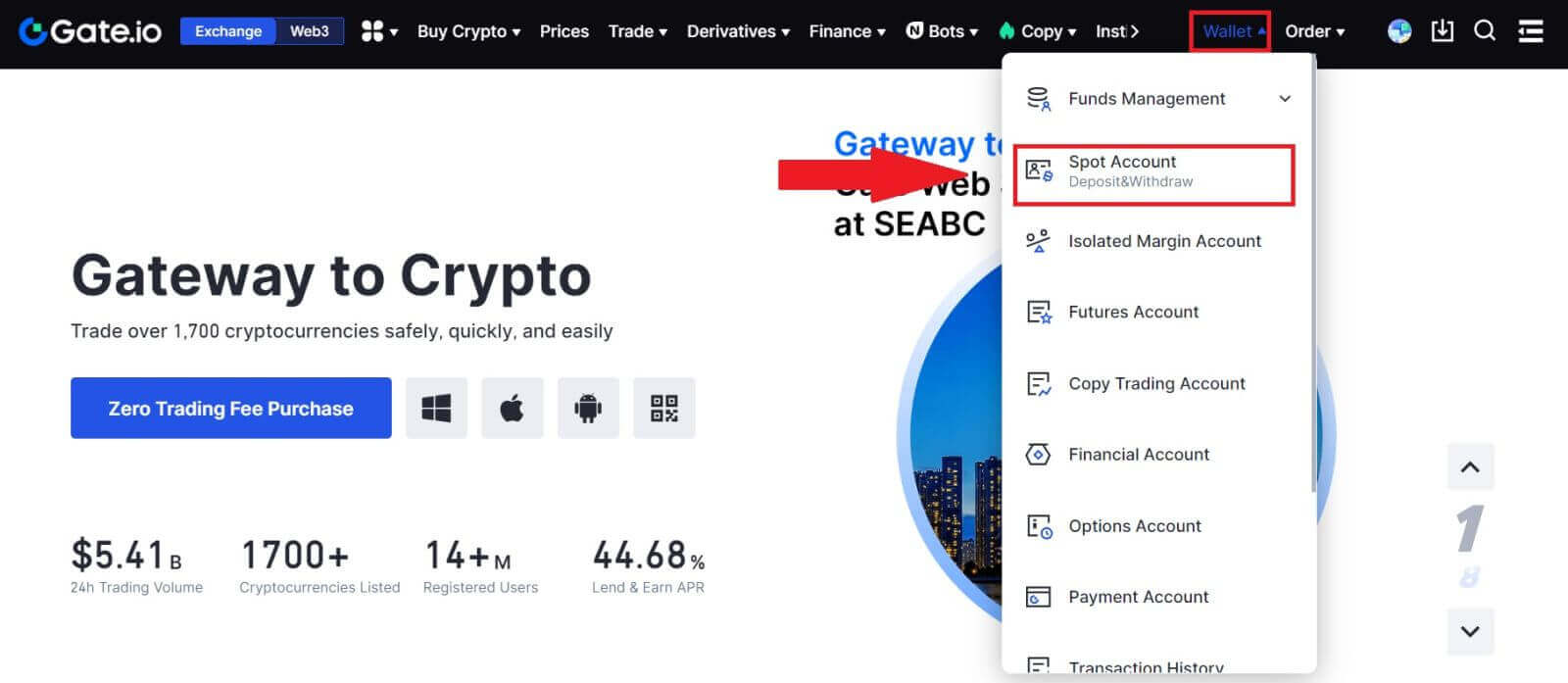
2. ចុចលើ [ដកប្រាក់] ។
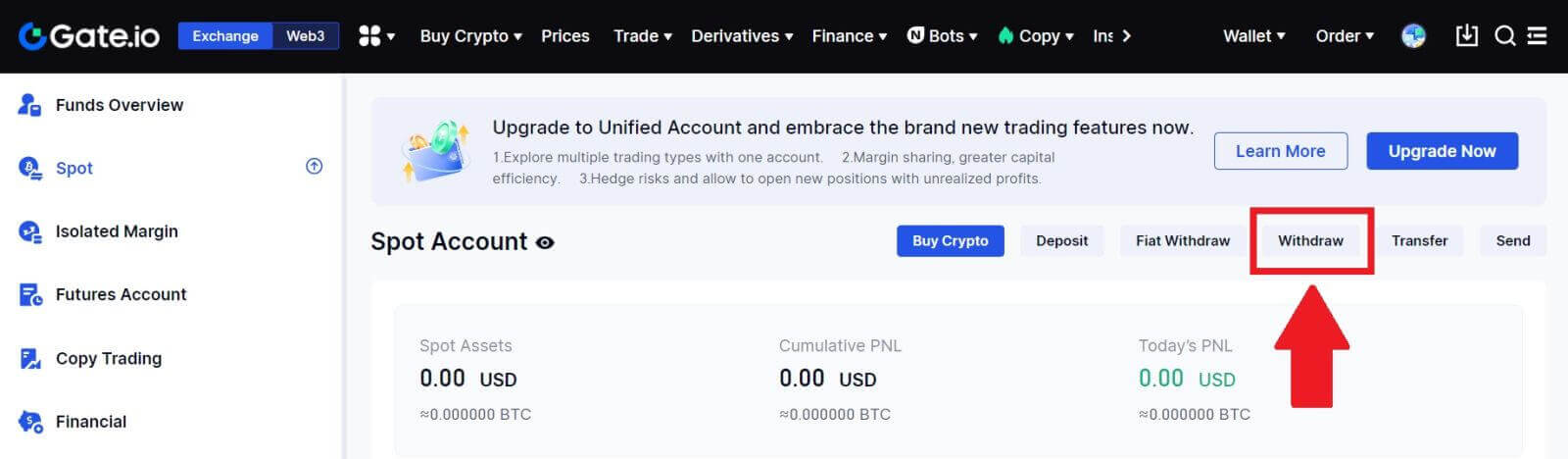
3. ចុចលើ [Phone/Email/Gate UID] ជ្រើសរើសកាក់ដែលអ្នកចង់ដក បញ្ចូល [Phone/Email/Gate UID] បំពេញចំនួនទឹកប្រាក់ រួចចុច [Send]

4. បន្ទាប់ពីបញ្ជាក់ថាព័ត៌មានត្រឹមត្រូវហើយ បញ្ចូលពាក្យសម្ងាត់មូលនិធិ និងព័ត៌មានផ្សេងទៀតដែលត្រូវការ បន្ទាប់មកចុច [ផ្ញើ] ។
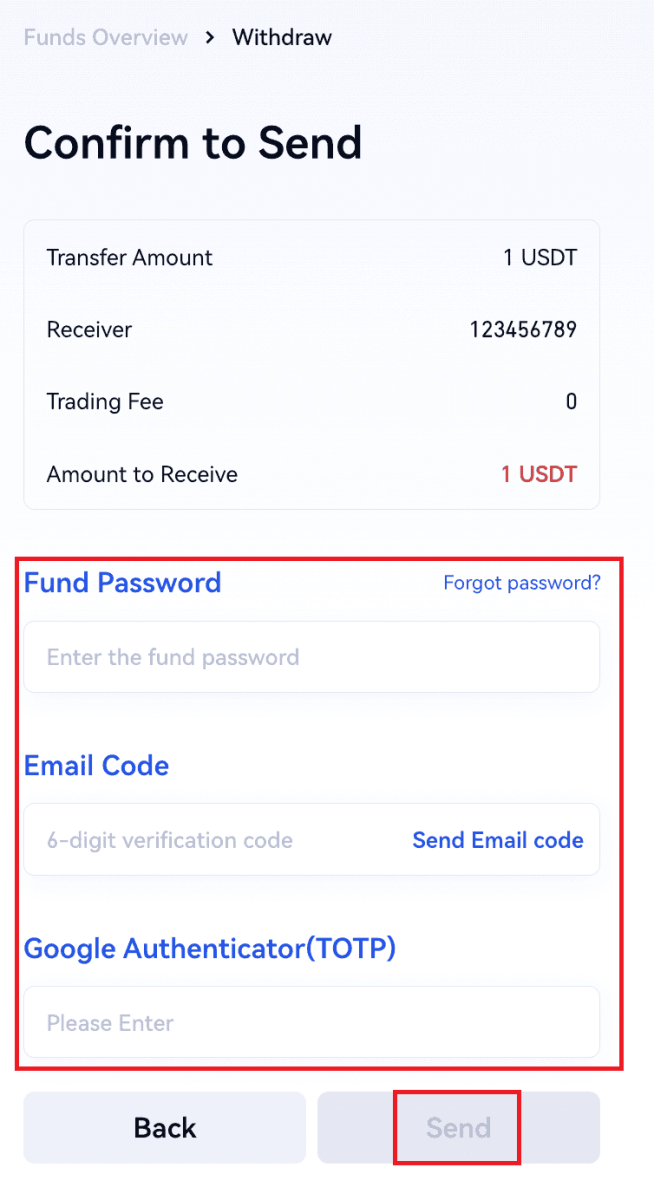
5. បន្ទាប់ពីការផ្ទេរជោគជ័យ អ្នកអាចចូលទៅកាន់ “Wallet” - “Deposits Withdrawals” ដើម្បីពិនិត្យមើលព័ត៌មានលម្អិតនៃការផ្ទេរប្រាក់។
ដក Crypto តាមរយៈទូរស័ព្ទ/អ៊ីមែល/ទ្វារ UID នៅលើ Gate.io (កម្មវិធី)
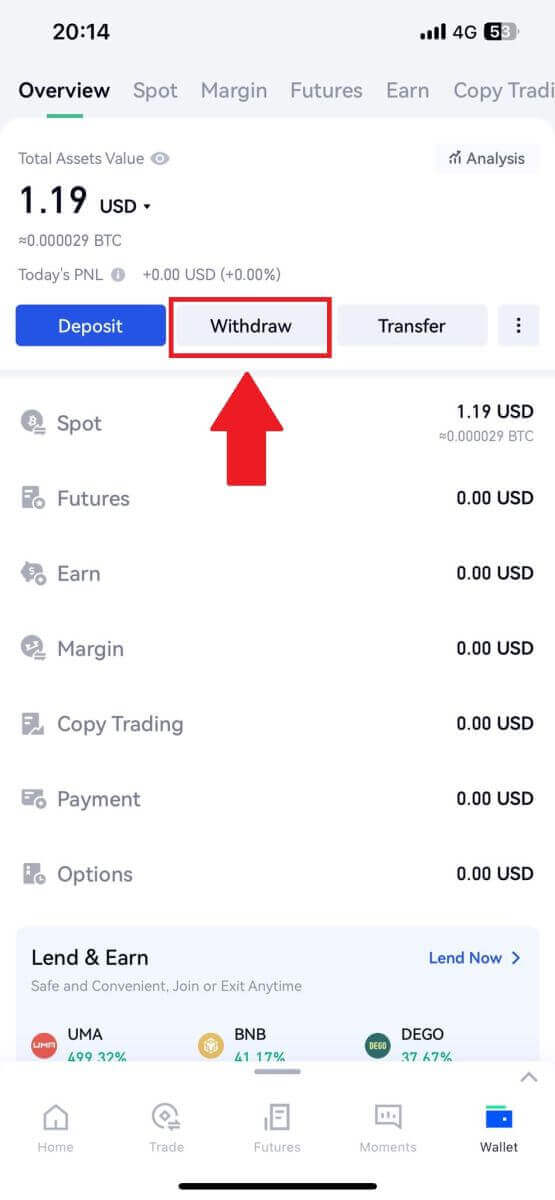
2. ជ្រើសរើសកាក់ដែលអ្នកចង់ដក អ្នកអាចប្រើរបារស្វែងរកសម្រាប់ស្វែងរកកាក់ដែលអ្នកកំពុងស្វែងរក។
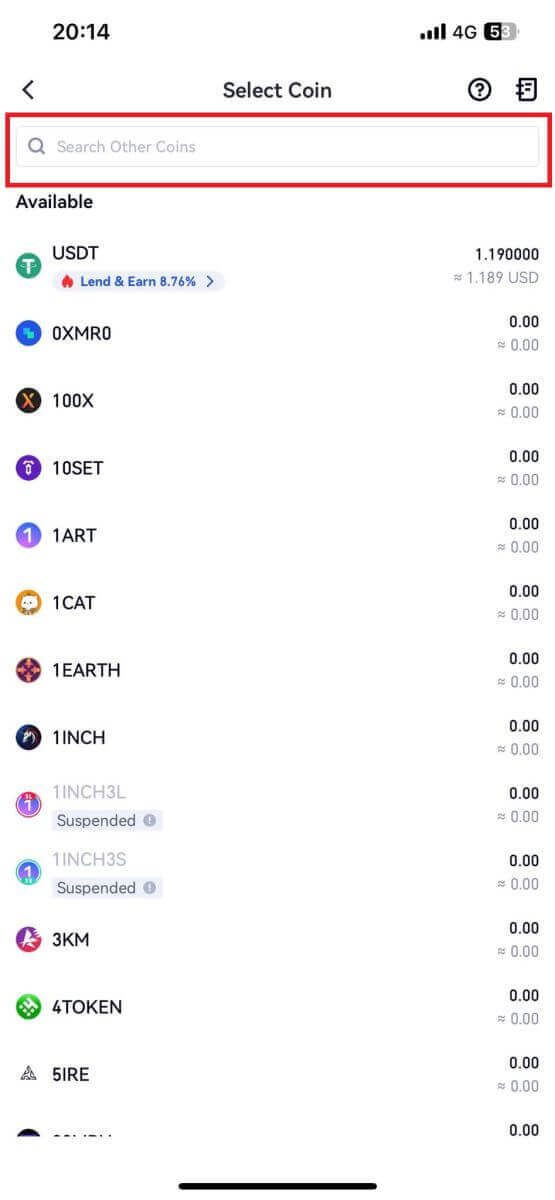
3. ជ្រើសរើស [Phone/Email/Gate UID] ដើម្បីបន្ត។
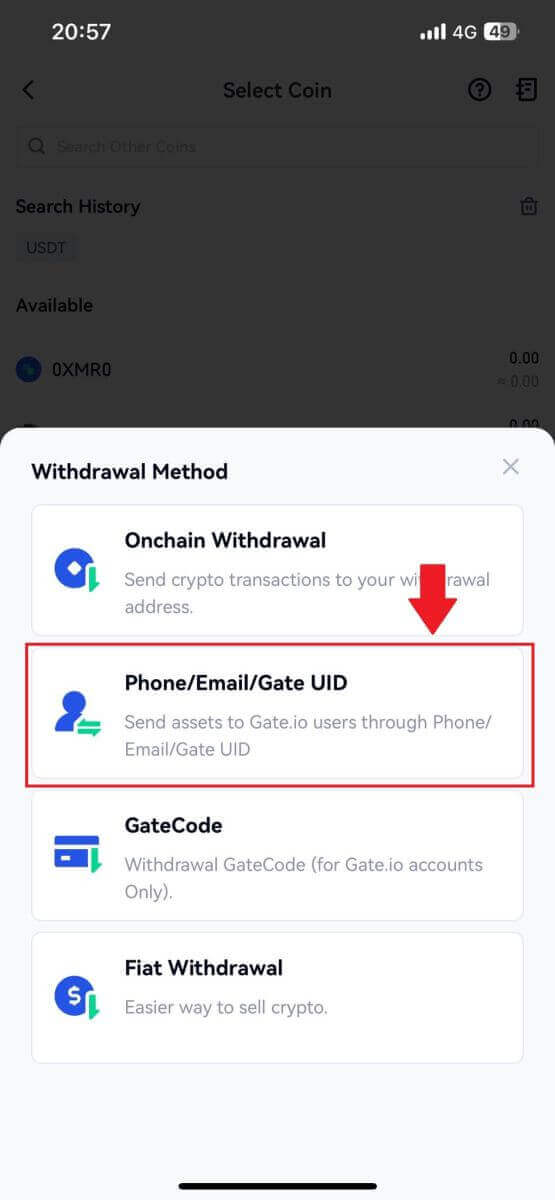
4. នៅពេលចូលទៅក្នុង ទំព័រ [ទូរស័ព្ទ/អ៊ីមែល/ច្រកទ្វារ UID] សូមធ្វើតាមការណែនាំដើម្បីបញ្ចូលកាក់ដកប្រាក់ គណនីរបស់អ្នកទទួល (ទូរស័ព្ទ/អ៊ីមែល/ច្រកទ្វារ UID) និងចំនួនទឹកប្រាក់ផ្ទេរ។ បន្ទាប់ពីបញ្ជាក់ពីភាពត្រឹមត្រូវនៃព័ត៌មានសូមចុច [ផ្ញើ]។
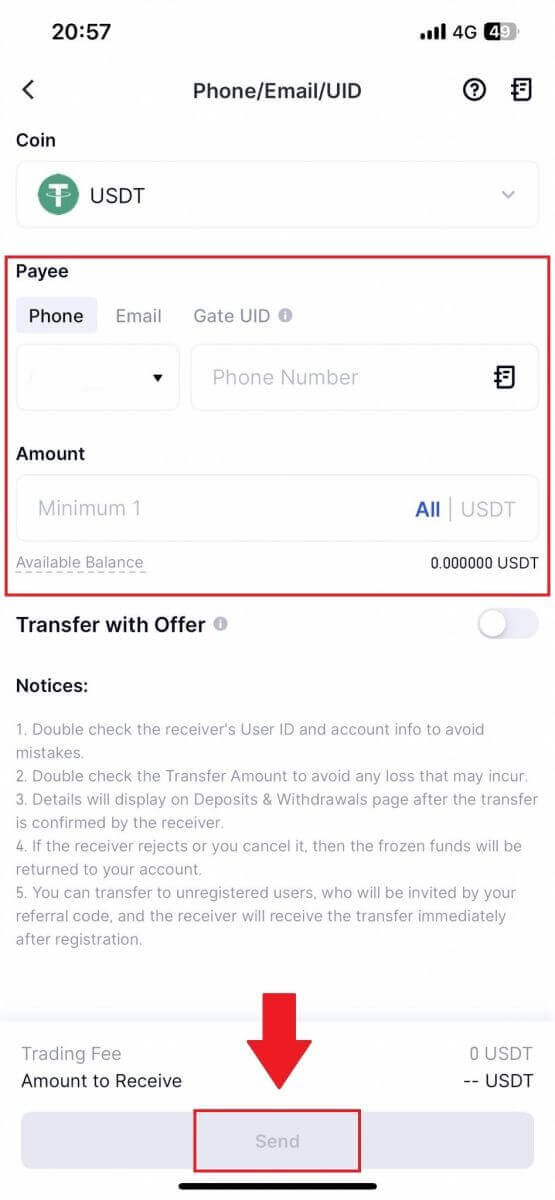
5. បន្ទាប់ពីបញ្ជាក់ថាព័ត៌មានត្រឹមត្រូវ សូមបញ្ចូលពាក្យសម្ងាត់មូលនិធិ និងព័ត៌មានផ្សេងទៀតដែលត្រូវការ បន្ទាប់មកចុច [ផ្ញើ]។
6. បន្ទាប់ពីការផ្ទេរជោគជ័យ អ្នកអាចចូលទៅកាន់ “Wallet” - “Deposits Withdrawals” ដើម្បីពិនិត្យមើលព័ត៌មានលម្អិតនៃការផ្ទេរប្រាក់។
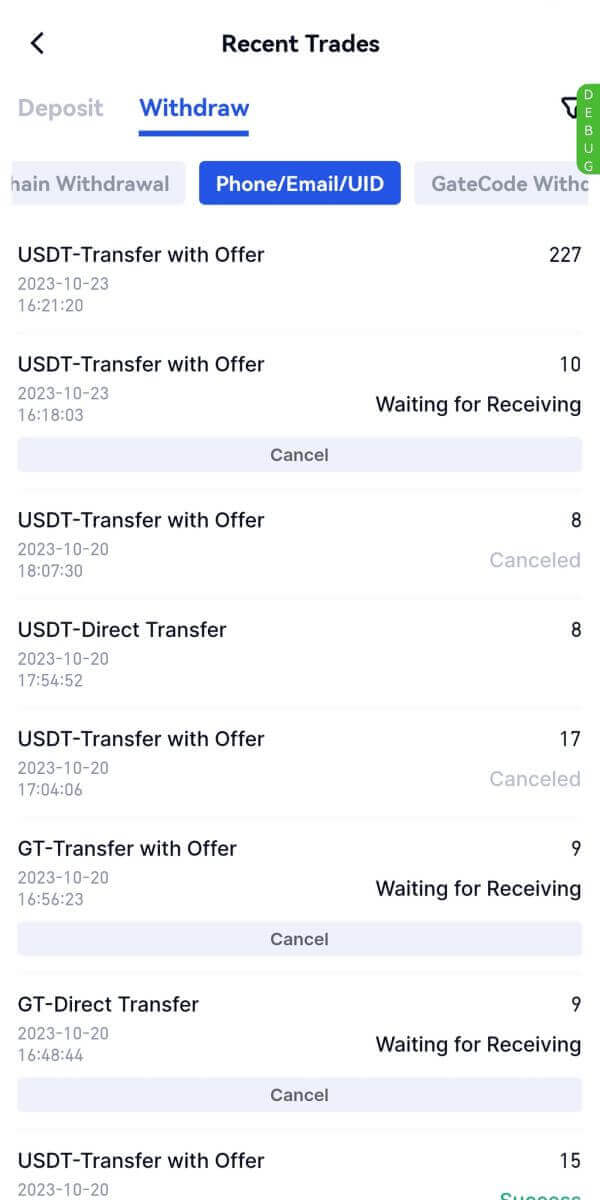
សំណួរដែលសួរញឹកញាប់ (FAQ)
គណនី
ហេតុអ្វីបានជាខ្ញុំមិនអាចទទួលអ៊ីមែលពី Gate.io?
ប្រសិនបើអ្នកមិនបានទទួលអ៊ីមែលដែលបានផ្ញើពី Gate.io ទេ សូមធ្វើតាមការណែនាំខាងក្រោមដើម្បីពិនិត្យមើលការកំណត់អ៊ីមែលរបស់អ្នក៖1. តើអ្នកបានចូលទៅក្នុងអាសយដ្ឋានអ៊ីមែលដែលបានចុះឈ្មោះក្នុងគណនី Gate.io របស់អ្នកទេ? ពេលខ្លះអ្នកអាចនឹងចេញពីអ៊ីមែលរបស់អ្នកនៅលើឧបករណ៍របស់អ្នក ដូច្នេះហើយមិនអាចមើលឃើញអ៊ីមែល Gate.io បានទេ។ សូមចូលហើយផ្ទុកឡើងវិញ។
2. តើអ្នកបានពិនិត្យមើលថតសារឥតបានការនៃអ៊ីមែលរបស់អ្នកទេ? ប្រសិនបើអ្នករកឃើញថាអ្នកផ្តល់សេវាអ៊ីមែលរបស់អ្នកកំពុងរុញអ៊ីមែល Gate.io ទៅក្នុងថតសារឥតបានការរបស់អ្នក អ្នកអាចសម្គាល់ពួកវាថា "សុវត្ថិភាព" ដោយដាក់ក្នុងបញ្ជីសនូវអាសយដ្ឋានអ៊ីមែល Gate.io ។ អ្នកអាចយោងទៅលើរបៀបដាក់បញ្ជីសតាមអ៊ីមែល Gate.io ដើម្បីដំឡើងវា។
3. តើមុខងាររបស់កម្មវិធីអ៊ីមែល ឬអ្នកផ្តល់សេវារបស់អ្នកមានលក្ខណៈធម្មតាទេ? ដើម្បីប្រាកដថាជញ្ជាំងភ្លើង ឬកម្មវិធីកំចាត់មេរោគរបស់អ្នកមិនបង្កឱ្យមានជម្លោះសុវត្ថិភាព អ្នកអាចផ្ទៀងផ្ទាត់ការកំណត់ម៉ាស៊ីនមេអ៊ីមែល។
4. តើប្រអប់សំបុត្ររបស់អ្នកផ្ទុកទៅដោយអ៊ីមែលទេ? អ្នកនឹងមិនអាចផ្ញើ ឬទទួលអ៊ីមែលបានទេ ប្រសិនបើអ្នកបានដល់កម្រិតកំណត់។ ដើម្បីបង្កើតកន្លែងសម្រាប់អ៊ីមែលថ្មី អ្នកអាចលុបអ៊ីមែលចាស់ៗមួយចំនួនចេញ។
5. ចុះឈ្មោះដោយប្រើអាសយដ្ឋានអ៊ីមែលទូទៅដូចជា Gmail, Outlook ជាដើម ប្រសិនបើអាចធ្វើទៅបាន។
ម៉េចខ្ញុំមិនអាចទទួលបានលេខកូដផ្ទៀងផ្ទាត់ SMS?
Gate.io តែងតែធ្វើការដើម្បីកែលម្អបទពិសោធន៍អ្នកប្រើប្រាស់ដោយពង្រីកការគ្របដណ្តប់ការផ្ទៀងផ្ទាត់សារ SMS របស់យើង។ ទោះជាយ៉ាងណាក៏ដោយ បច្ចុប្បន្នប្រទេស និងតំបន់មួយចំនួនមិនត្រូវបានគាំទ្រទេ។សូមពិនិត្យមើលបញ្ជីគ្របដណ្តប់លើសារ SMS សកលរបស់យើង ដើម្បីមើលថាតើទីតាំងរបស់អ្នកត្រូវបានរ៉ាប់រង ប្រសិនបើអ្នកមិនអាចបើកការផ្ទៀងផ្ទាត់សារ SMS បានទេ។ សូមប្រើ Google Authentication ជាការផ្ទៀងផ្ទាត់កត្តាពីរចម្បងរបស់អ្នក ប្រសិនបើទីតាំងរបស់អ្នកមិនត្រូវបានបញ្ចូលក្នុងបញ្ជី។
សកម្មភាពខាងក្រោមគួរតែត្រូវបានអនុវត្ត ប្រសិនបើអ្នកនៅតែមិនអាចទទួលបានលេខកូដ SMS សូម្បីតែបន្ទាប់ពីអ្នកបានធ្វើឱ្យសកម្មការផ្ទៀងផ្ទាត់ SMS ឬប្រសិនបើអ្នកកំពុងរស់នៅក្នុងប្រទេស ឬតំបន់ដែលគ្របដណ្តប់ដោយបញ្ជីគ្របដណ្តប់ SMS ជាសកលរបស់យើង៖
- ត្រូវប្រាកដថាមានសញ្ញាបណ្តាញខ្លាំងនៅលើឧបករណ៍ចល័តរបស់អ្នក។
- បិទការទប់ស្កាត់ការហៅចូល ជញ្ជាំងភ្លើង កំចាត់មេរោគ និង/ឬកម្មវិធីហៅទូរសព្ទនៅលើទូរសព្ទរបស់អ្នក ដែលអាចរារាំងលេខ SMS Code របស់យើងមិនដំណើរការ។
- បើកទូរស័ព្ទរបស់អ្នកឡើងវិញ។
- ជំនួសមកវិញ សូមសាកល្បងការផ្ទៀងផ្ទាត់សំឡេង។
វិធីបង្កើនសុវត្ថិភាពគណនី Gate.io
1. ការកំណត់ពាក្យសម្ងាត់៖ សូមកំណត់ពាក្យសម្ងាត់ស្មុគស្មាញ និងតែមួយគត់។ សម្រាប់គោលបំណងសុវត្ថិភាព ត្រូវប្រាកដថាប្រើពាក្យសម្ងាត់ដែលមានយ៉ាងហោចណាស់ 8 តួអក្សរ រួមទាំងយ៉ាងហោចណាស់អក្សរធំ និងអក្សរតូច លេខមួយ។ ជៀសវាងការប្រើគំរូជាក់ស្តែង ឬព័ត៌មានដែលអាចចូលទៅដល់អ្នកដទៃបានយ៉ាងងាយស្រួល (ឧទាហរណ៍ ឈ្មោះរបស់អ្នក អាសយដ្ឋានអ៊ីមែល ថ្ងៃកំណើត លេខទូរស័ព្ទ។ល។)។
- ទម្រង់ពាក្យសម្ងាត់ដែលយើងមិនណែនាំ៖ lihua, 123456, 123456abc, test123, abc123
- ទម្រង់ពាក្យសម្ងាត់ដែលបានណែនាំ៖ Q@ng3532!, iehig4g@#1, QQWwfe@242!
2. ការផ្លាស់ប្តូរពាក្យសម្ងាត់៖ យើងណែនាំអ្នកឱ្យផ្លាស់ប្តូរពាក្យសម្ងាត់របស់អ្នកជាប្រចាំ ដើម្បីបង្កើនសុវត្ថិភាពគណនីរបស់អ្នក។ វាជាការល្អបំផុតក្នុងការផ្លាស់ប្តូរពាក្យសម្ងាត់របស់អ្នករៀងរាល់បីខែម្តង ហើយប្រើពាក្យសម្ងាត់ខុសគ្នាទាំងស្រុងរាល់ពេល។ សម្រាប់ការគ្រប់គ្រងពាក្យសម្ងាត់កាន់តែងាយស្រួល និងមានសុវត្ថិភាព យើងណែនាំអ្នកឱ្យប្រើកម្មវិធីគ្រប់គ្រងពាក្យសម្ងាត់ដូចជា "1Password" ឬ "LastPass" ។
- លើសពីនេះ សូមរក្សាពាក្យសម្ងាត់របស់អ្នកជាសម្ងាត់យ៉ាងតឹងរ៉ឹង ហើយកុំបង្ហាញវាដល់អ្នកដទៃ។ បុគ្គលិក Gate.io នឹងមិនសួររកពាក្យសម្ងាត់របស់អ្នកក្នុងកាលៈទេសៈណាក៏ដោយ។
3. Two-Factor Authentication (2FA)
ភ្ជាប់ Google Authenticator៖ Google Authenticator គឺជាឧបករណ៍ពាក្យសម្ងាត់ដែលដំណើរការដោយ Google ។ អ្នកត្រូវប្រើទូរស័ព្ទដៃរបស់អ្នកដើម្បីស្កេនបាកូដដែលផ្តល់ដោយ Gate.io ឬបញ្ចូលសោ។ នៅពេលបន្ថែម លេខកូដផ្ទៀងផ្ទាត់ 6 ខ្ទង់ដែលមានសុពលភាពនឹងត្រូវបានបង្កើតនៅលើកម្មវិធីផ្ទៀងផ្ទាត់រៀងរាល់ 30 វិនាទី។
4. ប្រយ័ត្នចំពោះ Phishing
សូមប្រុងប្រយ័ត្នចំពោះ email phishing ដែលក្លែងបន្លំមកពី Gate.io ហើយតែងតែធានាថា link នោះជា link គេហទំព័រផ្លូវការ Gate.io មុនពេលចូលទៅក្នុងគណនី Gate.io របស់អ្នក។ បុគ្គលិក Gate.io នឹងមិនសួរអ្នកនូវពាក្យសម្ងាត់ សារ SMS ឬលេខកូដផ្ទៀងផ្ទាត់អ៊ីមែល ឬលេខកូដ Google Authenticator របស់អ្នកឡើយ។
ការផ្ទៀងផ្ទាត់
មិនអាចបង្ហោះរូបថតអំឡុងពេលការផ្ទៀងផ្ទាត់ KYC
ប្រសិនបើអ្នកជួបប្រទះការលំបាកក្នុងការបង្ហោះរូបថត ឬទទួលបានសារកំហុសអំឡុងពេលដំណើរការ KYC របស់អ្នក សូមពិចារណាចំណុចផ្ទៀងផ្ទាត់ខាងក្រោម៖- ត្រូវប្រាកដថាទ្រង់ទ្រាយរូបភាពគឺ JPG, JPEG ឬ PNG ។
- បញ្ជាក់ថាទំហំរូបភាពគឺក្រោម 5 MB។
- ប្រើអត្តសញ្ញាណប័ណ្ណដែលមានសុពលភាព និងដើម ដូចជាអត្តសញ្ញាណផ្ទាល់ខ្លួន ប័ណ្ណបើកបរ ឬលិខិតឆ្លងដែន។
- អត្តសញ្ញាណប័ណ្ណដែលមានសុពលភាពរបស់អ្នកត្រូវតែជាកម្មសិទ្ធិរបស់ពលរដ្ឋនៃប្រទេសដែលអនុញ្ញាតឱ្យមានការជួញដូរដោយមិនមានការរឹតបន្តឹងដូចមានចែងក្នុង "II. Know-Your-Customer and Anti-Money-Laundering Policy" - "Trade Supervision" in the MEXC User Agreement។
- ប្រសិនបើការបញ្ជូនរបស់អ្នកបំពេញតាមលក្ខណៈវិនិច្ឆ័យខាងលើទាំងអស់ ប៉ុន្តែការផ្ទៀងផ្ទាត់ KYC នៅតែមិនពេញលេញ វាអាចបណ្តាលមកពីបញ្ហាបណ្តាញបណ្តោះអាសន្ន។ សូមអនុវត្តតាមជំហានទាំងនេះសម្រាប់ដំណោះស្រាយ៖
- រង់ចាំមួយរយៈមុនពេលដាក់ស្នើពាក្យសុំឡើងវិញ។
- សម្អាតឃ្លាំងសម្ងាត់នៅក្នុងកម្មវិធីរុករកតាមអ៊ីនធឺណិត និងស្ថានីយរបស់អ្នក។
- ដាក់ស្នើកម្មវិធីតាមរយៈគេហទំព័រ ឬកម្មវិធី។
- សាកល្បងប្រើកម្មវិធីរុករកផ្សេងៗសម្រាប់ការដាក់ស្នើ។
- ត្រូវប្រាកដថាកម្មវិធីរបស់អ្នកត្រូវបានធ្វើបច្ចុប្បន្នភាពទៅកំណែចុងក្រោយបំផុត។
កំហុសទូទៅក្នុងអំឡុងពេលដំណើរការ KYC
- ការថតរូបមិនច្បាស់ ព្រិលៗ ឬមិនពេញលេញអាចបណ្តាលឱ្យមានការផ្ទៀងផ្ទាត់ Advanced KYC មិនជោគជ័យ។ នៅពេលអនុវត្តការសម្គាល់មុខ សូមដកមួករបស់អ្នកចេញ (ប្រសិនបើមាន) ហើយប្រឈមមុខនឹងកាមេរ៉ាដោយផ្ទាល់។
- KYC ត្រូវបានភ្ជាប់ទៅមូលដ្ឋានទិន្នន័យសន្តិសុខសាធារណៈភាគីទីបី ហើយប្រព័ន្ធធ្វើការផ្ទៀងផ្ទាត់ដោយស្វ័យប្រវត្តិ ដែលមិនអាចបដិសេធដោយដៃបានទេ។ ប្រសិនបើអ្នកមានកាលៈទេសៈពិសេស ដូចជាការផ្លាស់ប្តូរទីលំនៅ ឬឯកសារអត្តសញ្ញាណ ដែលរារាំងការផ្ទៀងផ្ទាត់ សូមទាក់ទងសេវាកម្មអតិថិជនតាមអ៊ីនធឺណិតដើម្បីទទួលបានដំបូន្មាន។
- គណនីនីមួយៗអាចអនុវត្ត KYC រហូតដល់ទៅបីដងក្នុងមួយថ្ងៃ។ សូមធានាឱ្យបាននូវភាពពេញលេញ និងភាពត្រឹមត្រូវនៃព័ត៌មានដែលបានបង្ហោះ។
- ប្រសិនបើការអនុញ្ញាតកាមេរ៉ាមិនត្រូវបានអនុញ្ញាតសម្រាប់កម្មវិធីទេ អ្នកនឹងមិនអាចថតរូបឯកសារអត្តសញ្ញាណរបស់អ្នក ឬធ្វើការសម្គាល់មុខបានទេ។
ហេតុអ្វីបានជាអ្នកគួរផ្ទៀងផ្ទាត់អត្តសញ្ញាណគណនីរបស់អ្នក?
អ្នកត្រូវបានតម្រូវឱ្យផ្ទៀងផ្ទាត់អត្តសញ្ញាណរបស់អ្នកនៅលើ Gate.io ដោយឆ្លងកាត់ដំណើរការ KYC របស់យើង។នៅពេលដែលគណនីរបស់អ្នកត្រូវបានផ្ទៀងផ្ទាត់ អ្នកអាចស្នើសុំឱ្យបង្កើនដែនកំណត់ដកប្រាក់នៃកាក់ជាក់លាក់មួយ ប្រសិនបើដែនកំណត់បច្ចុប្បន្នមិនអាចបំពេញតម្រូវការរបស់អ្នក។
ជាមួយនឹងគណនីដែលបានផ្ទៀងផ្ទាត់ អ្នកក៏អាចរីករាយជាមួយបទពិសោធន៍នៃការដាក់ប្រាក់ និងដកប្រាក់ដែលលឿន និងរលូនជាងមុនផងដែរ។
ការផ្ទៀងផ្ទាត់គណនីរបស់អ្នកក៏ជាជំហានសំខាន់មួយផងដែរ ដើម្បីបង្កើនសុវត្ថិភាពគណនីរបស់អ្នក។
តើការផ្ទៀងផ្ទាត់ KYC ចំណាយពេលប៉ុន្មាន និងរបៀបពិនិត្យមើលថាតើវាត្រូវបានផ្ទៀងផ្ទាត់ដែរឬទេ?
ពេលវេលាដំណើរការនៃ KYC ឬការផ្ទៀងផ្ទាត់អត្តសញ្ញាណអាចមានរយៈពេលពីកន្លះម៉ោងទៅ 12 ម៉ោង។
សូមចំណាំ ប្រសិនបើអ្នកមានការដកប្រាក់ណាមួយនៅក្នុងស្ថានភាពផ្ទៀងផ្ទាត់ (តម្រូវឱ្យ KYC) អ្នកត្រូវឆ្លងកាត់ទាំងពីរ KYC1 KYC2 ។
អ្នកអាចពិនិត្យមើលទំព័រ KYC របស់អ្នកមួយរយៈក្រោយមក បន្ទាប់ពីបង្ហោះឯកសាររបស់អ្នក ដើម្បីមើលថាតើ KYC របស់អ្នកបានឆ្លងកាត់ដែរឬទេ។
ដាក់ប្រាក់
តើអ្វីទៅជាស្លាក ឬ meme ហើយហេតុអ្វីបានជាខ្ញុំត្រូវបញ្ចូលវានៅពេលដាក់ប្រាក់គ្រីបតូ?
ស្លាក ឬអនុស្សរណៈ គឺជាឧបករណ៍កំណត់អត្តសញ្ញាណតែមួយគត់ដែលបានកំណត់ទៅគណនីនីមួយៗសម្រាប់កំណត់អត្តសញ្ញាណប្រាក់បញ្ញើ និងបញ្ចូលគណនីសមស្រប។ នៅពេលដាក់ប្រាក់គ្រីបគ្រីបមួយចំនួនដូចជា BNB, XEM, XLM, XRP, KAVA, ATOM, BAND, EOS ជាដើម អ្នកត្រូវបញ្ចូលស្លាក ឬអនុស្សរណៈរៀងៗខ្លួនដើម្បីឱ្យវាត្រូវបានបញ្ចូលដោយជោគជ័យ។តើធ្វើដូចម្តេចដើម្បីពិនិត្យមើលប្រវត្តិប្រតិបត្តិការរបស់ខ្ញុំ?
1. ចូលទៅគណនី Gate.io របស់អ្នក ចុចលើ [Wallet] ហើយជ្រើសរើស [ប្រវត្តិប្រតិបត្តិការ] ។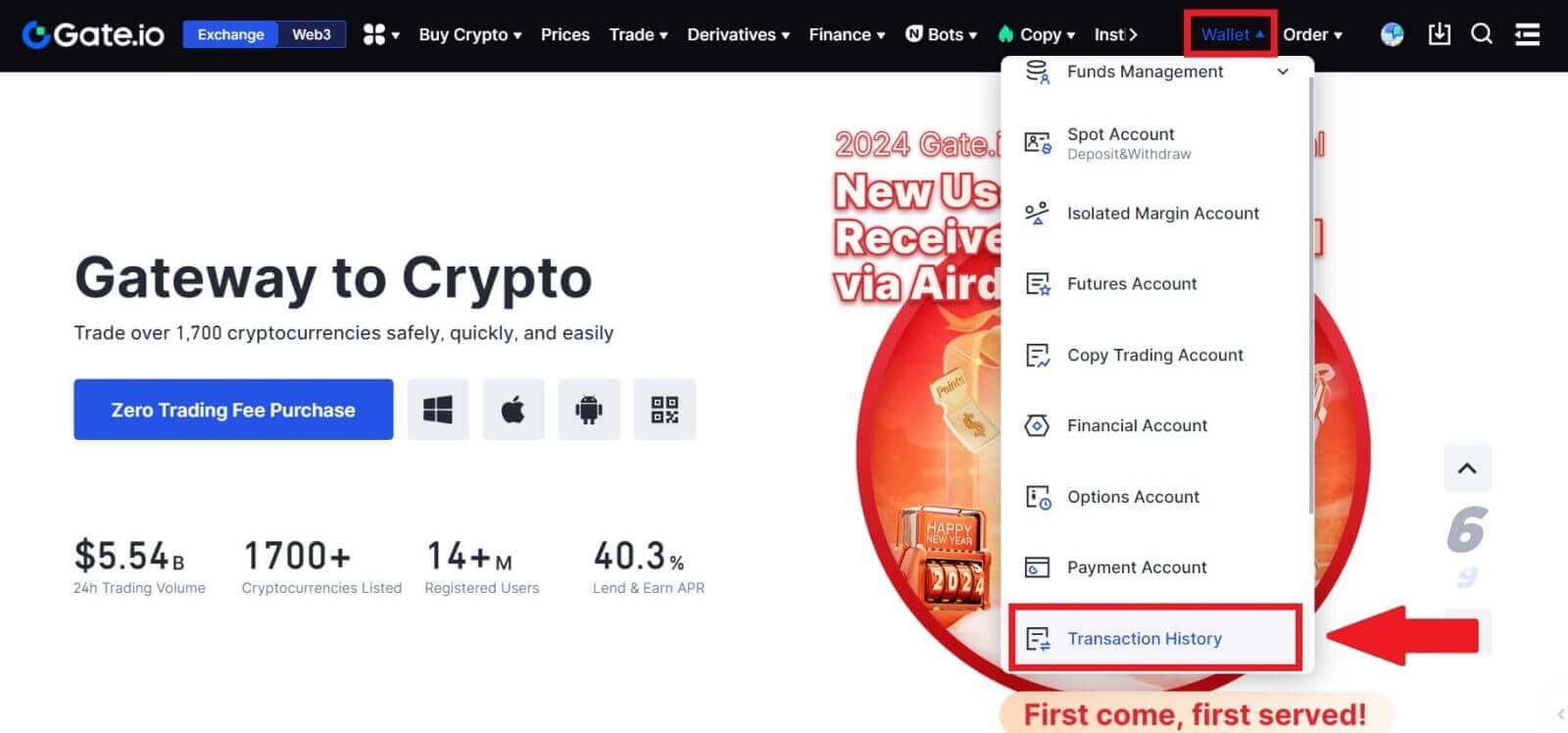
2. អ្នកអាចពិនិត្យមើលស្ថានភាពនៃការដាក់ប្រាក់ ឬដកប្រាក់របស់អ្នកនៅទីនេះ។
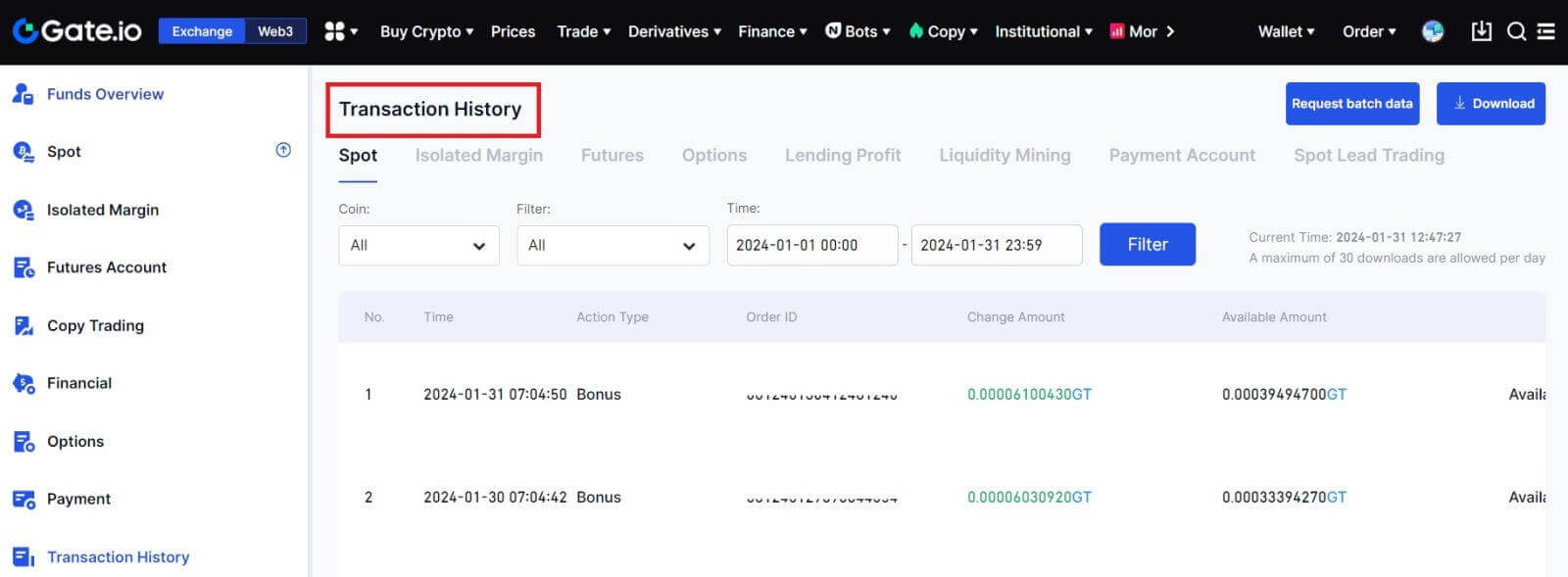
ហេតុផលសម្រាប់ប្រាក់បញ្ញើដែលមិនមានការបញ្ជាក់
1. ចំនួនមិនគ្រប់គ្រាន់នៃការបញ្ជាក់ប្លុកសម្រាប់ការដាក់ប្រាក់ធម្មតា
នៅក្រោមកាលៈទេសៈធម្មតា គ្រីបតូនីមួយៗទាមទារការបញ្ជាក់ប្លុកមួយចំនួន មុនពេលចំនួនទឹកប្រាក់ផ្ទេរអាចត្រូវបានដាក់ចូលទៅក្នុងគណនី Gate.io របស់អ្នក។ ដើម្បីពិនិត្យមើលចំនួនដែលត្រូវការនៃការបញ្ជាក់ប្លុក សូមចូលទៅកាន់ទំព័រដាក់ប្រាក់នៃគ្រីបតូដែលត្រូវគ្នា។
សូមប្រាកដថារូបិយប័ណ្ណគ្រីបតូដែលអ្នកមានបំណងដាក់ប្រាក់នៅលើវេទិកា Gate.io ត្រូវគ្នានឹងរូបិយប័ណ្ណគ្រីបតូដែលគាំទ្រ។ ផ្ទៀងផ្ទាត់ឈ្មោះពេញរបស់គ្រីបតូ ឬអាសយដ្ឋានកិច្ចសន្យារបស់វា ដើម្បីការពារភាពមិនស្របគ្នា។ ប្រសិនបើរកឃើញភាពមិនស៊ីសង្វាក់គ្នា ប្រាក់បញ្ញើអាចនឹងមិនបញ្ចូលទៅក្នុងគណនីរបស់អ្នកទេ។ ក្នុងករណីបែបនេះ សូមដាក់ពាក្យស្នើសុំការដកប្រាក់បញ្ញើខុស ដើម្បីទទួលបានជំនួយពីក្រុមបច្ចេកទេសក្នុងដំណើរការការត្រឡប់មកវិញ។
3. ការដាក់ប្រាក់តាមរយៈវិធីសាស្រ្តកិច្ចសន្យាឆ្លាតវៃដែលមិនបានគាំទ្រ
នាពេលបច្ចុប្បន្ន រូបិយប័ណ្ណគ្រីបតូមួយចំនួនមិនអាចត្រូវបានដាក់នៅលើវេទិកា Gate.io ដោយប្រើវិធីសាស្ត្រកិច្ចសន្យាឆ្លាតវៃនោះទេ។ ការដាក់ប្រាក់ដែលធ្វើឡើងតាមរយៈកិច្ចសន្យាឆ្លាតវៃនឹងមិនឆ្លុះបញ្ចាំងនៅក្នុងគណនី Gate.io របស់អ្នកទេ។ ដោយសារការផ្ទេរកិច្ចសន្យាឆ្លាតវៃមួយចំនួនត្រូវការដំណើរការដោយដៃ សូមប្រញាប់ទាក់ទងទៅផ្នែកសេវាកម្មអតិថិជនតាមអ៊ីនធឺណិតដើម្បីដាក់សំណើរសុំជំនួយរបស់អ្នក។
4. ការដាក់ប្រាក់ទៅកាន់អាសយដ្ឋានគ្រីបតូមិនត្រឹមត្រូវ ឬជ្រើសរើសបណ្តាញដាក់ប្រាក់ខុស
សូមប្រាកដថាអ្នកបានបញ្ចូលអាសយដ្ឋានដាក់ប្រាក់យ៉ាងត្រឹមត្រូវ និងជ្រើសរើសបណ្តាញដាក់ប្រាក់ត្រឹមត្រូវ មុនពេលចាប់ផ្តើមដាក់ប្រាក់។ ការខកខានក្នុងការធ្វើដូច្នេះអាចបណ្តាលឱ្យទ្រព្យសម្បត្តិមិនត្រូវបានបញ្ចូល។
ការជួញដូរ
អ្វីទៅជាលំដាប់កំណត់
ការបញ្ជាទិញមានកំណត់ គឺជាការណែនាំដើម្បីទិញ ឬលក់ទ្រព្យសម្បត្តិក្នុងតម្លៃកំណត់ជាក់លាក់មួយ ហើយវាមិនត្រូវបានប្រតិបត្តិភ្លាមៗដូចការបញ្ជាទិញទីផ្សារនោះទេ។ ជំនួសមកវិញ ការបញ្ជាទិញមានកំណត់ត្រូវបានធ្វើឱ្យសកម្មលុះត្រាតែតម្លៃទីផ្សារឡើងដល់ ឬលើសពីតម្លៃកំណត់ដែលបានកំណត់ដោយអនុគ្រោះ។ នេះអនុញ្ញាតឱ្យពាណិជ្ជករកំណត់គោលដៅទិញ ឬលក់តម្លៃជាក់លាក់ខុសពីអត្រាទីផ្សារបច្ចុប្បន្ន។
ឧទាហរណ៍:
ប្រសិនបើអ្នកកំណត់ការបញ្ជាទិញដែនកំណត់ទិញសម្រាប់ 1 BTC នៅ $ 60,000 ខណៈពេលដែលតម្លៃទីផ្សារបច្ចុប្បន្នគឺ $ 50,000 ការបញ្ជាទិញរបស់អ្នកនឹងត្រូវបានបំពេញតាមអត្រាទីផ្សារដែលមានចំនួន $ 50,000 ។ នេះគឺដោយសារតែវាជាតម្លៃអំណោយផលជាងការកំណត់របស់អ្នកដែលមានចំនួន $60,000 ។
ស្រដៀងគ្នានេះដែរ ប្រសិនបើអ្នកដាក់ការបញ្ជាទិញដែនកំណត់លក់សម្រាប់ 1 BTC នៅ $ 40,000 នៅពេលដែលតម្លៃទីផ្សារបច្ចុប្បន្នគឺ $ 50,000 ការបញ្ជាទិញរបស់អ្នកនឹងត្រូវបានប្រតិបត្តិនៅ $ 50,000 ព្រោះវាជាតម្លៃដែលមានប្រយោជន៍ជាងបើប្រៀបធៀបទៅនឹងដែនកំណត់ដែលអ្នកបានកំណត់ចំនួន $40,000 ។
សរុបមក ការបញ្ជាទិញមានកម្រិតផ្តល់ឱ្យពាណិជ្ជករនូវមធ្យោបាយយុទ្ធសាស្ត្រដើម្បីគ្រប់គ្រងតម្លៃដែលពួកគេទិញ ឬលក់ទ្រព្យសកម្ម ដោយធានាបាននូវការប្រតិបត្តិតាមដែនកំណត់ដែលបានបញ្ជាក់ ឬតម្លៃប្រសើរជាងនៅលើទីផ្សារ។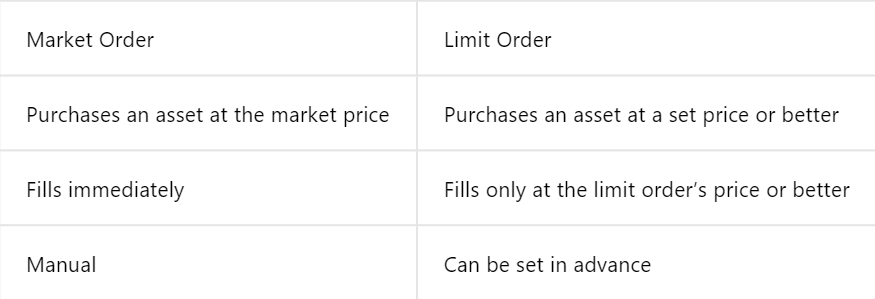
តើអ្វីទៅជាលំដាប់ទីផ្សារ
ការបញ្ជាទិញទីផ្សារគឺជាការបញ្ជាទិញដែលត្រូវបានអនុវត្តភ្លាមៗនៅតម្លៃទីផ្សារបច្ចុប្បន្ន។ វាត្រូវបានបំពេញឱ្យបានលឿនតាមដែលអាចធ្វើទៅបាន ហើយអាចប្រើប្រាស់បានទាំងការទិញ និងលក់ទ្រព្យសម្បត្តិហិរញ្ញវត្ថុ។
នៅពេលធ្វើការបញ្ជាទិញទីផ្សារ អ្នកអាចបញ្ជាក់ទាំងបរិមាណនៃទ្រព្យសកម្មដែលអ្នកចង់ទិញ ឬលក់ (បញ្ជាក់ជា [Amount] ) ឬចំនួនសរុបនៃមូលនិធិដែលអ្នកចង់ចំណាយ ឬទទួលបានពីប្រតិបត្តិការ (សម្គាល់ថា [សរុប] ) .
ឧទាហរណ៍:
- ប្រសិនបើអ្នកចង់ទិញបរិមាណជាក់លាក់នៃ MX អ្នកអាចបញ្ចូលចំនួនទឹកប្រាក់ដោយផ្ទាល់។
- ប្រសិនបើអ្នកមានបំណងចង់ទទួលបានចំនួនជាក់លាក់នៃ MX ជាមួយនឹងផលបូកនៃមូលនិធិដែលបានបញ្ជាក់ ដូចជា 10,000 USDT អ្នកអាចប្រើជម្រើស [សរុប] ដើម្បីដាក់បញ្ជាទិញ។ ភាពបត់បែននេះអនុញ្ញាតឱ្យពាណិជ្ជករអាចប្រតិបត្តិប្រតិបត្តិការដោយផ្អែកលើបរិមាណដែលបានកំណត់ទុកជាមុន ឬតម្លៃរូបិយវត្ថុដែលចង់បាន។
របៀបមើលសកម្មភាពជួញដូរកន្លែងរបស់ខ្ញុំ
អ្នកអាចមើលសកម្មភាពជួញដូរកន្លែងរបស់អ្នកពីផ្ទាំងបញ្ជាទិញ និងទីតាំងនៅខាងក្រោមនៃចំណុចប្រទាក់ពាណិជ្ជកម្ម។ គ្រាន់តែប្តូររវាងផ្ទាំងដើម្បីពិនិត្យមើលស្ថានភាពការបញ្ជាទិញបើកចំហរបស់អ្នក និងការបញ្ជាទិញដែលបានប្រតិបត្តិពីមុន។
1. បើកការបញ្ជាទិញ
នៅក្រោម ផ្ទាំង [Open Orders] អ្នកអាចមើលព័ត៌មានលម្អិតនៃការបញ្ជាទិញបើករបស់អ្នក។  2. ប្រវត្តិនៃការបញ្ជាទិញ
2. ប្រវត្តិនៃការបញ្ជាទិញ
ប្រវត្តិនៃការបញ្ជាទិញបង្ហាញកំណត់ត្រានៃការបញ្ជាទិញរបស់អ្នកដែលបានបំពេញ និងមិនបានបំពេញក្នុងរយៈពេលជាក់លាក់ណាមួយ។ 3. ប្រវត្តិពាណិជ្ជកម្ម
3. ប្រវត្តិពាណិជ្ជកម្ម
ប្រវត្តិពាណិជ្ជកម្មបង្ហាញពីកំណត់ត្រានៃការបញ្ជាទិញដែលបំពេញរបស់អ្នកក្នុងរយៈពេលដែលបានផ្តល់ឱ្យ។ អ្នកក៏អាចពិនិត្យមើលថ្លៃប្រតិបត្តិការ និងតួនាទីរបស់អ្នក (អ្នកបង្កើតទីផ្សារ ឬអ្នកទទួល)។
ដើម្បីមើលប្រវត្តិពាណិជ្ជកម្ម សូមប្រើតម្រងដើម្បីប្ដូរកាលបរិច្ឆេទតាមបំណង ហើយចុច [ស្វែងរក] ។
ការដកប្រាក់
ហេតុអ្វីបានជាការដកប្រាក់របស់ខ្ញុំមិនទាន់មកដល់?
ការផ្ទេរប្រាក់មានជំហានដូចខាងក្រោមៈ
- ប្រតិបត្តិការដកប្រាក់ផ្តួចផ្តើមដោយ Gate.io ។
- ការបញ្ជាក់ពីបណ្តាញ blockchain ។
- ការដាក់ប្រាក់នៅលើវេទិកាដែលត្រូវគ្នា។
ជាធម្មតា TxID (លេខសម្គាល់ប្រតិបត្តិការ) នឹងត្រូវបានបង្កើតក្នុងរយៈពេល 30-60 នាទី ដែលបង្ហាញថាវេទិការបស់យើងបានបញ្ចប់ប្រតិបត្តិការដកប្រាក់ដោយជោគជ័យ ហើយប្រតិបត្តិការកំពុងរង់ចាំនៅលើ blockchain ។
ទោះជាយ៉ាងណាក៏ដោយ វានៅតែអាចចំណាយពេលខ្លះសម្រាប់ប្រតិបត្តិការជាក់លាក់មួយដែលត្រូវបានបញ្ជាក់ដោយ blockchain ហើយក្រោយមកដោយវេទិកាដែលត្រូវគ្នា។
ដោយសារតែការកកស្ទះបណ្តាញដែលអាចកើតមាន វាអាចមានការពន្យារពេលយ៉ាងសំខាន់ក្នុងដំណើរការប្រតិបត្តិការរបស់អ្នក។ អ្នកអាចប្រើលេខសម្គាល់ប្រតិបត្តិការ (TxID) ដើម្បីរកមើលស្ថានភាពនៃការផ្ទេរប្រាក់ជាមួយ blockchain explorer ។
- ប្រសិនបើអ្នករុករក blockchain បង្ហាញថាប្រតិបត្តិការមិនត្រូវបានបញ្ជាក់ទេ សូមរង់ចាំដំណើរការបញ្ចប់។
- ប្រសិនបើអ្នករុករក blockchain បង្ហាញថាប្រតិបត្តិការត្រូវបានបញ្ជាក់រួចហើយ វាមានន័យថាមូលនិធិរបស់អ្នកត្រូវបានផ្ញើចេញដោយជោគជ័យពី Gate.io ហើយយើងមិនអាចផ្តល់ជំនួយបន្ថែមលើបញ្ហានេះបានទេ។ អ្នកនឹងត្រូវទាក់ទងម្ចាស់ ឬក្រុមជំនួយនៃអាសយដ្ឋានគោលដៅ ហើយស្វែងរកជំនួយបន្ថែម។
គោលការណ៍ណែនាំសំខាន់ៗសម្រាប់ការដកប្រាក់ Cryptocurrency នៅលើវេទិកា Gate.io
- សម្រាប់គ្រីបតូដែលគាំទ្រខ្សែសង្វាក់ជាច្រើនដូចជា USDT សូមប្រាកដថាអ្នកជ្រើសរើសបណ្តាញដែលត្រូវគ្នានៅពេលធ្វើការស្នើសុំដកប្រាក់។
- ប្រសិនបើការដកប្រាក់ crypto ទាមទារ MEMO សូមប្រាកដថាបានចម្លង MEMO ត្រឹមត្រូវពីវេទិកាទទួល ហើយបញ្ចូលវាឱ្យបានត្រឹមត្រូវ។ បើមិនដូច្នោះទេទ្រព្យសម្បត្តិអាចនឹងបាត់បង់បន្ទាប់ពីការដកប្រាក់។
- បន្ទាប់ពីបញ្ចូលអាសយដ្ឋាន ប្រសិនបើទំព័របង្ហាញថាអាសយដ្ឋានមិនត្រឹមត្រូវ សូមពិនិត្យមើលអាសយដ្ឋាន ឬទាក់ទងសេវាកម្មអតិថិជនអនឡាញរបស់យើងសម្រាប់ជំនួយបន្ថែម។
- ថ្លៃដកប្រាក់ប្រែប្រួលសម្រាប់គ្រីបគ្រីបនីមួយៗ ហើយអាចមើលបានបន្ទាប់ពីជ្រើសរើសគ្រីបតូនៅលើទំព័រដកប្រាក់។
- អ្នកអាចឃើញចំនួនដកប្រាក់អប្បបរមា និងថ្លៃដកប្រាក់សម្រាប់គ្រីបតូដែលត្រូវគ្នានៅលើទំព័រដកប្រាក់។
តើខ្ញុំពិនិត្យមើលស្ថានភាពប្រតិបត្តិការនៅលើ blockchain យ៉ាងដូចម្តេច?
1. ចូលទៅ Gate.io របស់អ្នក ចុចលើ [Wallet] ហើយជ្រើសរើស [ប្រវត្តិប្រតិបត្តិការ]។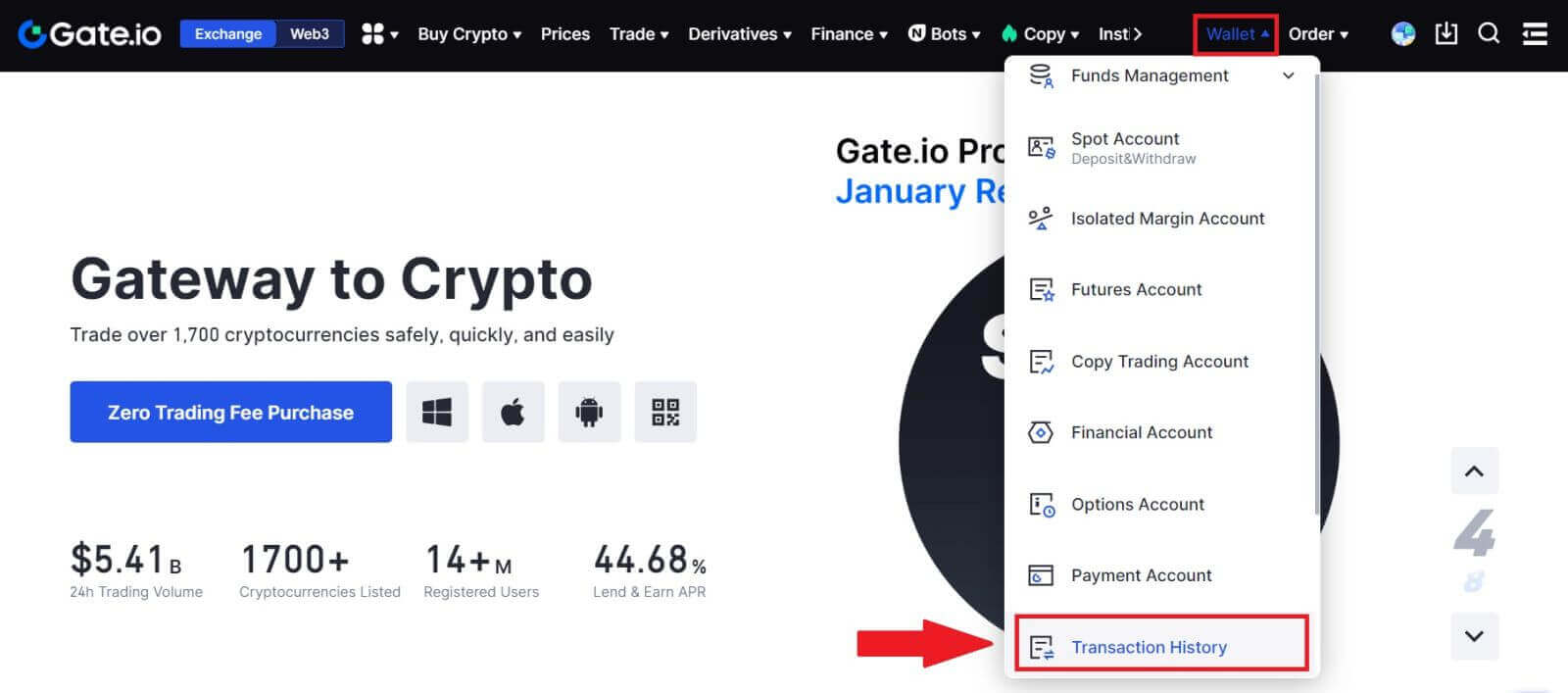
2. នៅទីនេះ អ្នកអាចមើលស្ថានភាពប្រតិបត្តិការរបស់អ្នក។